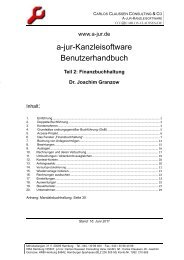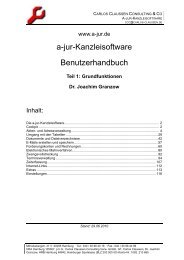Anwaltsprogramm als Shareware! - a-Jur-Kanzleisoftware
Anwaltsprogramm als Shareware! - a-Jur-Kanzleisoftware
Anwaltsprogramm als Shareware! - a-Jur-Kanzleisoftware
Sie wollen auch ein ePaper? Erhöhen Sie die Reichweite Ihrer Titel.
YUMPU macht aus Druck-PDFs automatisch weboptimierte ePaper, die Google liebt.
a-<strong>Jur</strong> <strong>Kanzleisoftware</strong> - Übersicht<br />
� Was a-jur so alles kann<br />
� Technische Beschreibung<br />
� Systemvoraussetzungen<br />
Die umfassende <strong>Anwaltsprogramm</strong><br />
für Rechtsanwaltskanzleien<br />
mit der Leistung des SQL-Servers<br />
Konzipiert, programmiert und produziert von Anwälten für Anwälte.<br />
<strong>Anwaltsprogramm</strong> <strong>als</strong><br />
<strong>Shareware</strong>!<br />
Warum <strong>Shareware</strong>?<br />
Wir haben dies Programm nach leidvollen Erfahrungen mit anderen <strong>Anwaltsprogramm</strong>en selbst entwickelt<br />
und setzen es in unserem Hamburger Büro seit 2002 auf bis zu 16 Arbeitsplätzen ein.<br />
Wir hatten das Programm zunächst fünf Jahre lang <strong>als</strong> Freeware ins Netz gestellt, da wir mit dem so<br />
erreichten Feedback das Programm immer weiter verbessern konnten. Zahlreiche Verbesserungsvorschläge<br />
von Kollegen haben wir bereits eingearbeitet, manchmal sogar innerhalb weniger Tage (Genesis). An einigen<br />
Punkten kommen wir auch nicht weiter, wie zum Beispiel Notariat.<br />
Seit 2006 wird das Programm nur noch beinahe verschenkt: es handelt sich jetzt um <strong>Shareware</strong> mit einer<br />
Lizenzgebühr von hundert Euro, die aufgrund der Lizenzdingungen aber nur für solche Kanzleien zum Tragen<br />
kommt, die dies wohl auch mühelos verkraften können.<br />
Unser Ziel ist es, für uns und andere Anwälte ein Programm zu schaffen, das besser ist <strong>als</strong> alles andere, was<br />
es auf dem Markt zu kaufen gibt. Wir sind der Meinung, dies für die zentralen Funktionen und durch viele<br />
innovative Features bereits erreicht zu haben.<br />
In der Ruhe liegt die Kraft.<br />
Lassen Sie sich nichts erzählen: <strong>Anwaltsprogramm</strong>e müssen nicht kompliziert sein. Und schon gar nicht<br />
müssen sie bunt und laut sein.<br />
Bei Computerprogrammen ist es wie auch sonst: wer sich kompliziert ausdrückt, hat meistens die Aufgabe<br />
gedanklich nicht richtig durchdrungen.<br />
Das Innovative an a-jur ist die Vereinfachung der Datenstrukturen. Und das Schöne daran:<br />
� die Vereinfachung ist Grundlage eines Mehr an Benutzerfreundlichkeit, Leistung und Auswertung.<br />
� Das Programm ist für alles offen. Dem Anwender wird keine Anpassung seiner Kanzlei an das<br />
Programm zugemutet.<br />
Was a-<strong>Jur</strong> so alles kann:<br />
� Schulungstermine<br />
� Bestellung<br />
� Hersteller<br />
� Neuigkeiten<br />
Seite 1 von 173<br />
Berliner Anwaltsblatt<br />
berichtet über die a-jur-<strong>Kanzleisoftware</strong>! Lesen<br />
Sie hier (pdf)...<br />
Das Programm kann auf einem Einzelrechner ebenso mühelos wie in großen Netzwerken mit umfangreichen<br />
Datenbeständen für alle anwaltstypischen Aufgaben eingesetzt werden:<br />
� Akten und Adressen verwalten - beliebig viele und beliebig strukturierte Adressen zu jeder Akte - ein<br />
kleines Standardmandat nach demselben klaren Prinzip wie eine Akte mit 200 Beteiligten in den<br />
unterschiedlichsten Funktionen nebst ihren jeweiligen Vertretern,<br />
� Dokumente erstellen, auch Schriftsätze mit großem oder kleinem Rubrum, Serienbriefe, Serienfaxe<br />
und frei gestaltbare Standardkurzbriefe, unterschiedliche Formulare (z.B. Aktenvorblatt, Vollmachten,<br />
file://C:\Dokumente und Einstellungen\Granzow\Lokale Einstellungen\Temp\~hhF79...<br />
02.09.2009
a-<strong>Jur</strong> <strong>Kanzleisoftware</strong> - Übersicht<br />
Terminszettel) und Briefbögen (auch z.B. private),<br />
� Dokumentmanagement durch gesonderte Windows-Dateiverzeichnisse für jede Akte und die<br />
Vergabe sinnvoller Dateinamen (auch für E-Mails, Exceltabellen und beliebige sonstige Dateien),<br />
externe Dateien (z.B. Scans!) einordnen,<br />
� Textbausteine zentral verwalten, die auch Datenfelder enthalten können,<br />
� aktenspezifische Adressverwaltung: zu jeder Akte können für jede Adresse auch spezielle<br />
Adresszeilen, Anreden, E-Mails und Telefon- und -faxnummern gespeichert werden, um z.B. bei<br />
Versicherungen, Großunternehmen, Sozietäten und Behörden die in dieser Akte zuständige Abteilung<br />
und den Sachbearbeiter individuell anzusprechen, ohne eine Fülle zusätzlicher Adressen anlegen zu<br />
müssen,<br />
� E-Mails mit ausgefüllten Adress-, Kopie-, Betreff und Textfeldern erstellen und im Dokumentenordner<br />
der Akte abspeichern - so werden die Virus-anfälligen Outlook-Kontakte vermieden, und so sind<br />
endlich auch die E-Mails zentral und wohlgeordnet abgespeichert, E-Mail-Anhänge werden dabei <strong>als</strong><br />
selbständige Dateien abgelegt.<br />
� Terminkalender mit Wiedervorlage- und Erinnerungsfunktion, Outlook-Synchronisation und<br />
besonderem Schutz gegen Änderungen und Löschungen,<br />
� Schuldkonten verwalten, beliebig viele Hauptforderungen auch mit unterschiedlichen Verzinsungen<br />
und besonderen Tilgungsbestimmungen, auch in beliebigen Fremdwährungen, Tilgungspläne,<br />
� Rechnungen sind blitzschnell erstellt und trotzdem nicht bloß ein Stück Papier, sondern integriert in<br />
die Finanzbuchhaltung, so dass die Zahlungseingänge anhand der Rechnungsnummer automatisch<br />
kontengerecht verbucht werden können und die Berechnung künftig einfach fortgeschrieben werden<br />
kann.<br />
� Elektronisches Mahnverfahren, d.h. die Erstellung von Mahnbescheidsantragen nebst Übergabe an<br />
das EGVP,<br />
� Zwangsvollstreckung,<br />
� Zeiterfassung zur Abrechnung von Zeitvergütungen, die sich auch bei jeder Öffnung der Akte im<br />
Cockpit automatisch einschaltet, auch im Kalender graphisch darstellbar<br />
� Das Programm ist in besonderer Weise geeignet, komplexe Fallgestaltungen mit vielen Beteiligten<br />
zu verwalten.<br />
� aus intelligenten Word-Dokumenten heraus jederzeit auf alle aktuellen Daten der Akte und ihrer<br />
Beteiligten zugreifen,<br />
� Mandatskonflikte anzeigen - selbst wenn z.B. nur eine andere Filiale des Auftraggebers in anderer<br />
Sache <strong>als</strong> Streitverkündeter beteiligt war,<br />
� Finanzbuchhaltung mit allem Drum und Dran,<br />
� über Access-Projekt mit Zugriff auf dieselben Daten:<br />
� Auswertungen der Finanzbuchhaltung jeder Art<br />
� Bibliothek mit Suchfunktionen, Querverweisen, Signaturvergabe und Möglichkeit des<br />
Ausdrucks diverser Kataloge (z.B. nach Verfasser, Titel, Sachgebiet, Neuanschaffungen)<br />
� Mandatsfinanzbuchhaltung, kompakte, mandantenfähige Buchhaltung mit Ergebnisermittlung,<br />
Umsatzsteuerberechnung und Finanzkontennachweis<br />
� Akten und Adressen in Gruppen zusammenfassen, um den Überblick zu behalten und eine<br />
einheitliche Auswertung zu ermöglichen, auch wenn ein Sachverhalt über mehrere Akten verteilt ist<br />
oder ein Beteiligter durch verschiedene Gesellschaften bzw. Adressen handelt,<br />
� Kleinkram wie z.B. Düsseldorfer Tabelle, Taschenrechner und Zinsrechner.<br />
� Excel-Tabellenkalkulation wird unterstützt durch Gebührenfunktionen und die automatische<br />
Übernahme von Adressen usw. aus der Datenbank<br />
� Datenpools ermöglichen in verschiedenen Stufen getrennte Verwaltungen z.B. für mehrere<br />
Kanzleistandorte, Bürogemeinschaften oder auch komplett getrennte Kanzleien, auch mit gesonderten<br />
Rechnungsnummern,<br />
� Volle Integration beliebiger benutzerdefinierter Adreß-, Akten- und Beteiligten-Datenfelder.<br />
� Hilfe-Dokumentation lokal, im Internet und kontextbezogen auf ca. 130 Seiten mit Inhaltsverzeichnis<br />
und Suchfunktion. Klicken Sie hier, um die Hilfe-Datei downzuloaden und offline anzusehen,<br />
a-jur zeichnet sich aus durch:<br />
Seite 2 von 173<br />
� Verwendung modernster Datenbanktechnologie (Microsoft-SQL-Server 2000 oder 2005) im Netzwerk<br />
oder lokal,<br />
� schlankes und schnelles Programm: die Installation (ohne Office und SQL-Server) benötigt nur rund 13<br />
MB.<br />
� Understatement: trotz seiner Leistungsfähigkeit tritt das Programm nur wie ein kleines Dialogfenster in<br />
Erscheinung<br />
� Alle Funktionen sind direkt oder auf kürzestem Weg vom Cockpit aus erreichbar - einem kleinen<br />
Fenster, das auch aus Word heraus zu starten ist und von dem mehrere Instanzen gleichzeitig geöffnet<br />
sein können.<br />
file://C:\Dokumente und Einstellungen\Granzow\Lokale Einstellungen\Temp\~hhF79...<br />
02.09.2009
a-<strong>Jur</strong> <strong>Kanzleisoftware</strong> - Übersicht<br />
� sachliches Design: keine bunten Farben oder nutzlose Multimediaeffekte,<br />
� Schluss auch mit den vielen Icons, die sich kein Mensch merken kann. Die Programmfunktionen<br />
erscheinen mit ihrer Klartextbezeichnung, ergänzt durch Tool-Tips mit einer Kurzbeschreibung.<br />
� Zeitlosigkeit. Vielleicht lassen sich neue Gimmicks hinzufügen, doch ansonsten ist das Programm<br />
wartungsfrei. Es ist keine "Programmpflege" nötig. Was zu ändern und zu ergänzen ist, z.B.<br />
Gebührentatbestände, Basiszins, Umsatzsteuersätze, Internetlinks, Düsseldorfer Tabelle, kann der<br />
Benutzer selbst erledigen. Selbstverständlich gibt es aber dennoch Updates!<br />
� Das Programm passt sich dem Benutzer an:<br />
� Links und Favoriten zu häufig benutzten Programmfunktionen können frei belegt werden,<br />
� die zuletzt benutzten Funktionen werden angezeigt,<br />
� Alle Fenster können stufenlos gezoomt werden,<br />
� Aktenzeichen können beliebiges Format haben,<br />
� Es können beliebige zusätzliche Akten- und Adressfelder konfiguriert werden<br />
� Benutzerdefinierte Datenbankabfragen können z.B. auf dem Desktop gespeichert werden.<br />
� Integration von Microsoft Office reduziert den Schulungsaufwand für das Personal:<br />
� Textverarbeitung durch Word,<br />
� Kostennoten mit Word,<br />
� E-Mails durch jeweiliges Standardmailprogramm,<br />
� Dokumentenverwaltung (elektronische Akte) durch den Windows-Explorer.<br />
� Dies ermöglicht einen Verzicht auf Redundanz, d.h. auf Funktionen, die ohnehin auf jedem modernen<br />
Rechner oder im Internet vorhanden sind und deren Reproduktion und Pflege ein Programm nur<br />
unnötig teuer macht, nämlich z.B.<br />
� Briefbogenverwaltung? Überflüssig, das kann Microsoft-Word (mehr),<br />
� Diktiersystem? Kann jeder Verwender ganz unabhängig von der <strong>Kanzleisoftware</strong> verwenden,<br />
� Gesetze, Wörterbücher und Gerichtsorte? Kostenlos im Internet verfügbar! Eine leicht<br />
aktualisierbare Linkliste genügt.<br />
� Bibliothek und Mandatsfinanzbuchhaltung sind <strong>als</strong> Accessprojekt ausgestaltet.<br />
� Programmpflege durch Live Update aus dem Internet,<br />
� Leichte Portierbarkeit - Umzug, Zweitinstallation oder lauffähige Datensicherung z.B. auf Laptop im<br />
Handumdrehen,<br />
� komfortable Möglichkeiten des Exports nach Excel, Word, Textdateien und XML-Dateien,<br />
� Sämtliche Benutzerdaten werden in einem weltweit gebräuchlichen, einfach zu exportierenden Format<br />
gespeichert,<br />
� Mit Access-Kenntnissen kann sich jeder Benutzer zusätzliche Abfragen, Formulare und Auswertungen<br />
(Berichte) erstellen.<br />
Damit es rund läuft:<br />
� Schulung<br />
� Support<br />
� Benutzerforum<br />
Systemvoraussetzungen<br />
Nichts Besonderes. Man muss Bill Gates mögen (warum?).<br />
Betriebssystem: Microsoft Windows 2000 oder höher (Hinweis zu Windows98) einschl. Vista.<br />
Software: Microsoft Office<br />
� Word (unverzichtbar für die Erstellung von Dokumenten),<br />
� Access nicht wirklich, nur für die Bibliothek und die mandantenfähige Fibu), vgl. Verwendung im<br />
Netzwerk,<br />
� Outlook nur für das Speichern von E-Mails und das Synchronisieren von Terminen<br />
Office Versionen vor 2000 sind nicht getestet. Versionen 2000, XP und 2003, 2005 und 2007<br />
werden gleichermaßen unterstützt.<br />
Seite 3 von 173<br />
� Weiter vorausgesetzt wird ein Microsoft SQL-Server, der leistungsfähige Datenbankdienst von<br />
Microsoft. Ein Netzwerk ist nicht erforderlich. In der meist ausreichenden Version MSDE oder der<br />
leistungsfähigen Version 2005 Express gibt es den SQL-Server zum kostenlosen Download von<br />
Microsoft. Dieses Programm ist auch Bestandteil verschiedener Office Pakete (mehr).<br />
file://C:\Dokumente und Einstellungen\Granzow\Lokale Einstellungen\Temp\~hhF79...<br />
02.09.2009
a-<strong>Jur</strong> <strong>Kanzleisoftware</strong> - Übersicht<br />
Hardware: nichts, was über die Anforderungen von Office hinausgeht.<br />
Dokumentation<br />
Das Programm ist in über 220 Kapiteln (ausgedruckt ca. 170 DIN A4-Seiten) vollständig, sorgfältig und mit<br />
über 200 Screenshots dokumentiert.<br />
� Bei der Verwendung des Programms kontextbezogen (F1 oder Hilfe-Icons),<br />
� immer aktuell online im Internet,<br />
� hier zum Download <strong>als</strong> Hilfe-Datei (ca. 10 MB).<br />
� hier <strong>als</strong> PDF-Ausdruck (ca. 3 MB)<br />
Supportanfragen werden durch einen zielgenauen Hinweis auf die online-Hilfe erledigt. Falls ein Thema fehlt<br />
oder unklar blieb, wird die Anfrage zum Anlass genommen, vorher die Dokumentation zu erweitern! So wird<br />
auch die Dokumentation immer besser.<br />
Bestellung: Erst einmal unverbindlich testen!<br />
Sie müssen lediglich die o. a. Hard- und Softwarevoraussetzungen erfüllen und sich nach der Installation<br />
formlos lizenzieren lassen. Lizenzbedingungen...<br />
� Laden Sie hier die Installations-Datei (ca. 12 MB) herunter (Weitere Installation ...)<br />
� Laden Sie hier die Aktualisierungs-Datei (1-2 MB) herunter (mehr)<br />
Während der Installation besteht Gelegenheit, die Lizenz per E-Mail zu beantragen.<br />
Sollten Sie noch keinen SQL-Server haben, können Sie diesen in der Version MSDE2000A oder 2005<br />
Express kostenlos von Microsoft downloaden.<br />
Die Installations- und Aktualisierungsdateien sind gegen Schutzgebühr auch auf CD erhältlich.<br />
Hersteller / Impressum<br />
Das Programm ist konzipiert, programmiert und produziert durch:<br />
Rechtsanwälte Carlos Claussen und Dr. Joachim Granzow<br />
Der Vertrieb, die Schulungen und der Betrieb der Internetpräsenz www.a-jur.de erfolgen durch<br />
Carlos Claussen Consulting & GmbH Co KG, vertreten durch die Carlos Claussen Consulting Verwaltungs<br />
GmbH, diese vertreten durch die Geschäftsführer Carlos Claussen und Dr. Joachim Granzow<br />
sämtlichst Mönckebergstrasse 31, 20095 Hamburg<br />
Tel.: 040 / 30 96 400, Fax.: 040 / 30 96 40-99<br />
ccc@carlos-claussen.de<br />
www.carlos-claussen.de<br />
www.a-jur.de<br />
Übrigens: Wir bearbeiten auch Computerrecht!<br />
Über die Hilfe<br />
Neuigkeiten<br />
So erfahren Sie, was es Neues gibt, gegeben hat und geben wird:<br />
� Übersicht über Neuigkeiten, geplante Erweiterungen und den Verlauf der bisherigen<br />
Programmentwicklung,<br />
� Hilfethemen, die im Inhaltsverzeichnis der Hilfe mit einem roten Stern markiert sind, sind neu.<br />
file://C:\Dokumente und Einstellungen\Granzow\Lokale Einstellungen\Temp\~hhF79...<br />
Seite 4 von 173<br />
02.09.2009
a-<strong>Jur</strong> <strong>Kanzleisoftware</strong> - Übersicht<br />
� Neue Programmfunktionen werden im Programmlistenfeld anzeigt, indem dort die Auswahl neu<br />
gewählt wird.<br />
Erste Schritte<br />
Empfehlungen für Einsteiger.<br />
Website<br />
Besuchen Sie unsere Website, auf der Sie weitere Produkte, Serviceleistungen und Hilfe erhalten.<br />
Aufrufen der Hilfe<br />
Zur vorliegenden Hilfe-Dokumentation gelangen Sie<br />
� durch die Taste F1,<br />
� durch Klick auf die Fragezeichen rechts oben auf den meisten Fenstern,<br />
� kontextbezogen durch Auswahl der Programmfunktion im Listenfeld mit der rechten Maustaste,<br />
� in Word durch Auswahl des Menüeintrags "Hilfe-Dokumentation" (von lokaler Festplatte) oder durch<br />
"Hilfe im Internet" (u. U. aktueller)<br />
� durch direkte Öffnung<br />
der Hilfe-Datei<br />
gap.chm im<br />
Stammverzeichnis,<br />
� im Internet unter<br />
www.a-jur.de/help<br />
(ohne<br />
Navigationsmenü),<br />
� durch Öffnung der<br />
html-Hilfedateien auf<br />
der Installations-CD mit<br />
dem Internet-Browser<br />
(ohne<br />
Navigationsmenü).<br />
Handbuch<br />
Die Hilfe-Dokumentation lässt sich über das Drucken-Icon ganz oder teilweise zu einem Handbuch<br />
ausdrucken.<br />
Schulungen<br />
Schulungen können vereinbart werden.<br />
Benutzerforum<br />
Austausch der Benutzer untereinander im Internet.<br />
[footer.htm]<br />
Cockpit<br />
file://C:\Dokumente und Einstellungen\Granzow\Lokale Einstellungen\Temp\~hhF79...<br />
Seite 5 von 173<br />
02.09.2009
a-<strong>Jur</strong> <strong>Kanzleisoftware</strong> - Übersicht<br />
Startfenster und zugleich die zentrale Kommandostelle für fast alle Programmfunktionen.<br />
Aufgrund der in den Menüs und im Fenster links verfügbaren Programmfunktionen kann von hier aus fast<br />
jede Funktion aufgerufen werden.<br />
Beziehungen<br />
Im engeren Sinne besteht die Funktion des Fensters darin, Beziehungen zwischen Akten und Adressen zu<br />
zeigen und zu bearbeiten.<br />
Wenn es die gewünschte Akte oder Adresse noch nicht gibt, kann über "Akten" bzw. "Adressen" eine neue<br />
Akte bzw. Adresse eingegeben werden. Nachdem Adressen zur Akte erfasst sind, kann mit der Akte, der<br />
Adresse oder ihrer Verknüpfung weitergearbeitet werden. Diese Adressen werden so zu Beteiligten der Akte.<br />
Mehr zur Erfassung von Beteiligten ...<br />
Sind zu einer Akte sehr viele Adressen erfasst, ist es manchmal hilfreich, die Anzeige nach bestimmten<br />
Beteiligtentypen zu filtern. Dies geschieht, indem<br />
� eine Adresse des maßgeblichen Beteiligtentyps ausgewählt wird und<br />
� mit der rechten Maustaste die gewünschte Art der Filterung festgelegt wird.<br />
Aktive Elemente<br />
Je nach der aktuellen Auswahl im Cockpit übernimmt das Programm für die Programmfunktionen die<br />
1. Aktive Akte,<br />
2. Aktive Adresse,<br />
3. Aktive Beteiligung<br />
file://C:\Dokumente und Einstellungen\Granzow\Lokale Einstellungen\Temp\~hhF79...<br />
Seite 6 von 173<br />
02.09.2009
a-<strong>Jur</strong> <strong>Kanzleisoftware</strong> - Übersicht<br />
Ist keine Akte oder Adresse ausgewählt, obwohl die Programmfunktion sie benötigt, erfolgt eine Meldung oder<br />
ist bereits der Button zur Ausführung der Funktion deaktiviert. Bei manchen Programmfunktionen können<br />
auch mehrere Adressen gleichzeitig ausgewählt werden (mehr).<br />
Cockpit-Links<br />
Am oberen Rand befinden sich Links zu häufig verwendeten Programmfunktionen. Diese können vom<br />
Benutzer mit den für ihn wichtigsten Programmfunktionen belegt werden.<br />
Um die Belegung zu ändern, ist die gewünschte Programmfunktion in der Liste auszuwählen und eine<br />
Zifferntaste 1 bis 5 zu betätigen. Nach entsprechender Bestätigung wird die Taste mit dieser Funktion belegt.<br />
Mehr ...<br />
Instanzen<br />
Das Cockpit kann auch in mehreren Instanzen gleichzeitig geöffnet sein, wenn mehrere Akten gleichzeitig<br />
bearbeitet werden sollen. Die Grenze liegt in den Hauptspeichern des Rechners und des Benutzers.<br />
Erste Schritte<br />
Wie geht nun die Arbeit los, nachdem alles richtig installiert wurde und das Programm aufgerufen wurde?<br />
Schulung gefällig - online oder in der wirklichen Welt?<br />
Sie sehen das Cockpit mit einer Akte Freund / Feind. Die Akte Freund / Feind dient nur dem Kennenlernen<br />
des Programms. Sie kann irgendwann gelöscht werden.<br />
Es kann z.B. gleich ein Brief geschrieben werden, indem auf einen der Beteiligten doppelt geklickt wird. Auch<br />
die anderen Programmfunktionen können ausprobiert werden.<br />
Um richtig anzufangen, sollten Sie eine neue Akte anlegen und die dazugehörigen Adressen eingeben. Und<br />
das geht so:<br />
1. Akte anlegen<br />
Im Cockpit ist der Button Akten zu klicken. In der sich öffnenden Aktenverwaltung ist der Button neu zu<br />
klicken. Dort können die nötigen Angaben für die Akte gemacht werden.<br />
OK speichert die Akte und schließt das Fenster. Mehr ...<br />
2. Adressen eingeben<br />
Im Cockpit ist der Button erfassen zu klicken. In der sich öffnenden Adressverwaltung können die nötigen<br />
Angaben zur Adresse eingegeben werden.<br />
OK speichert die Adresse und schließt das Fenster, speichern lässt das Fenster z.B. für weitere<br />
Adresseingaben geöffnet. Mehr dazu ...<br />
3. Akten und Adressen miteinander verknüpfen<br />
Seite 7 von 173<br />
Impressum a-jur-<strong>Kanzleisoftware</strong> www.a-jur.de<br />
Um Adressen zu Beteiligten der Akte zu machen, ist im Adressfeld des Cockpits der Nachname der Adresse<br />
einzugeben und ggf. in der Liste zu blättern, bis es die richtige Adresse ist. Dann ist das fremde Betreff<br />
einzugeben und die Art der Beteiligung (Mandant? Gegner?).<br />
Mit hinzufügen wird die Beteiligung gespeichert und der nächste Beteiligte kann erfasst werden. Mehr<br />
file://C:\Dokumente und Einstellungen\Granzow\Lokale Einstellungen\Temp\~hhF79...<br />
02.09.2009
a-<strong>Jur</strong> <strong>Kanzleisoftware</strong> - Übersicht<br />
dazu ...<br />
Das war's. Jetzt geht's los:<br />
Für den Anfang ist es wohl die wichtigsten Funktion, Briefe zu erstellen.<br />
Zu diesem Zweck ist im Cockpit auf den Beteiligten, an den der Brief gerichtet werden soll, doppelt zu<br />
klicken. Mehr ...<br />
Damit öffnete sich in Word ein Brief an den ausgewählten Beteiligten, und es kann endlich wieder juristisch<br />
gearbeitet werden ...<br />
Um das Programm systematisch kennen zu lernen, empfiehlt es sich, das Schulungsprogramm<br />
durchzugehen.<br />
Wenn man wieder aufnahmefähig ist, könnte man sich <strong>als</strong> Fortsetzung des Einstiegs vertraut machen mit den<br />
Programmfunktionen.<br />
� Stammdaten einrichten (Passwort b.a.w.: admin):<br />
� Ändern Sie in der Adressverwaltung die Adresse "Mustermann" in Ihre eigene Kanzleiadresse,<br />
mehr ...,<br />
� Erfassen Sie in der Adressverwaltung die Namen der in der Kanzlei tätigen Rechtsanwälte und<br />
erfassen Sie sie in der Stammdatenverwaltung <strong>als</strong> Mitarbeiter. Dies führt dazu, dass diese<br />
Namen z.B. in der Aktenverwaltung und bei der Zeiterfassung ebenfalls <strong>als</strong> Sachbearbeiter,<br />
Akquisiteur usw. angeboten werden.<br />
� Prüfen und - bei Bedarf ändern - Sie die Liste der in der Kanzlei bearbeiteten Sachgebiete.<br />
� Passen Sie den E-Mail-Footer Ihren Wünschen an.<br />
� Dokumentvorlagen individualisieren,<br />
� Kurzbriefe individualisieren,<br />
Die wichtigsten Programmfunktionen sind auch nach Auswahl eines Beteiligten mit dem Kontextmenü<br />
(rechte Maustaste) erreichbar. Es empfiehlt sich, sich zunächst diese Funktionen vertraut zu machen.<br />
Impressum a-jur-<strong>Kanzleisoftware</strong> www.a-jur.de<br />
Programmfunktionen<br />
Die Programmfunktionen sind erreichbar<br />
� über die Menüleisten am oberen Rand der meisten Fenster,<br />
� Kontextmenü (rechte Maustaste) eines Beteiligten im Cockpit: die wichtigsten Programmfunktionen<br />
im blitzschnellen Zugriff,<br />
� über die Links im Cockpit,<br />
� über die Listen am linken Rand des Cockpits,<br />
� über eine Symbolleiste und einen Menüeintrag von Word.<br />
� Taschenrechner, Zinsrechner und Dublettenkiller sind auch <strong>als</strong> selbständige Anwendungen<br />
einsetzbar.<br />
� <strong>als</strong> Parameter bei Programmstart.<br />
� Als kalendergesteuerte Wiedervorlage / Erinnerung.<br />
Eine Übersicht über die vorhandenen Programmfunktionen findet sich hier ...<br />
Für alle Programmfunktionen gibt es eine kleine Kurzbeschreibung, die erscheint, wenn man mit der Maus<br />
die Liste klickt bzw. die Maus über dem Button hält.<br />
Cockpit-Menü<br />
Fast alle Programmfunktionen finden sich in den systematischen Menüs des Cockpits.<br />
file://C:\Dokumente und Einstellungen\Granzow\Lokale Einstellungen\Temp\~hhF79...<br />
Seite 8 von 173<br />
02.09.2009
a-<strong>Jur</strong> <strong>Kanzleisoftware</strong> - Übersicht<br />
Cockpit-Links<br />
Die individuell wichtigsten<br />
Programmfunktionen befinden<br />
sich auf den Links unterhalb<br />
der Menüs. Um die Belegung<br />
zu ändern, ist<br />
� die gewünschte Programmfunktion im Listenfeld mit der rechten Maustaste anzuklicken und<br />
� der bisherige Wert anzuklicken, um ihn mit der neuen Auswahl zu ersetzen.<br />
Rechte Maustaste<br />
Die wichtigsten Programmfunktionen können über die rechte Maustaste (Kontextmenü) erreicht werden.<br />
Hierbei gibt es drei Bereiche:<br />
� Links: Kontext Programmfunktionen,<br />
� Oberer Rahmen rechts: Kontext Akte<br />
� Unterer Rahmen rechts: Kontext Beteiligung<br />
Listenfeld<br />
Fast alle vorhandenen Programmfunktionen sind über das<br />
Listenfeld am rechten Rand des Cockpits verfügbar.<br />
Die Funktion wird ausgeführt, indem auf den Button unter<br />
der Liste geklickt wird oder doppelt auf den Listeneintrag<br />
geklickt wird.<br />
Wenn die Funktion eine Aktenzeichen, eine Adresse oder<br />
eine Beteiligung benötigt, eine solche aber nicht<br />
ausgewählt ist, ist der Button deaktiviert und erfolgt beim<br />
Doppelklick ein Hinweis.<br />
Bei einfacher Auswahl einer Listenposition erscheint eine<br />
Kurzbeschreibung, wenn die Maus über die Liste bewegt<br />
wird. Bei Auswahl mit der rechten Maustaste kann direkt in<br />
die entsprechende Seite der Hilfe-Dokumentation<br />
gesprungen werden.<br />
Wird ein Listeneintrag mit der rechten Maustaste<br />
angeklickt, erscheint ein Kontextmenü, über das die<br />
Funktion ausgeführt werden kann, Informationen<br />
angeboten werden und die Funktionstastenbelegung<br />
vorgenommen werden kann.<br />
Die Programmfunktionen sind unter den verschiedenen<br />
Überschriften nach unterschiedlichen Gesichtspunkten<br />
ausgewählt und gruppiert:<br />
Favoriten...<br />
Die mit der rechten Maustaste <strong>als</strong> "Favorit" markierten Programmfunktion.<br />
Zuletzt ...<br />
Die zuletzt verwendeten und im Kontext verfügbaren Programmfunktionen (mit Ausnahme<br />
derer, die direkt über die Links erreichbar sind)<br />
Alle ...<br />
file://C:\Dokumente und Einstellungen\Granzow\Lokale Einstellungen\Temp\~hhF79...<br />
Seite 9 von 173<br />
02.09.2009
a-<strong>Jur</strong> <strong>Kanzleisoftware</strong> - Übersicht<br />
Sämtliche im Kontext verfügbare Programmfunktionen.<br />
Neu ...<br />
Neu hinzugekommene oder renovierte Programmfunktionen.<br />
Gegliedert ...<br />
Alle Programmfunktionen, gegliedert nach Thema.<br />
Startparameter<br />
Wird die ausführbare Datei gap.exe mit der<br />
Bezeichnung einer Programmfunktion <strong>als</strong><br />
Parameter versehen, erscheint beim<br />
Programmstart nicht das Cockpit, sondern<br />
wird stattdessen unmittelbar die angegebene<br />
Programmfunktion ausgeführt.<br />
Dies bietet sich z.B. für die Adressverwaltung,<br />
den Terminkalender und die<br />
Aktenbuchhaltung an.<br />
Es können auch weitere Parameter<br />
eingegeben werden, insbesondere ein<br />
Aktenzeichen. Die Parameter für Adresse und<br />
Beteiligung sind allerdings undokumentiert.<br />
Um z.B. die Adressverwaltung selbstständig zu starten, ist die Verknüpfung wie rechts angegeben zu<br />
konfigurieren.<br />
Wiedervorlage / Erinnerung<br />
Nach Auswahl einer Programmfunktion im Listenfeld des Cockpits kann über die rechte Maustaste<br />
angegeben werden, wann die ausgewählte Programmfunktion <strong>als</strong> Widervorlage / Erinnerung im<br />
Terminkalender gespeichert werden soll.<br />
Mit dem Erscheinen der dann allfälligen Erinnerung kann die Programmfunktion nach einfacher Bestätigung<br />
ausgeführt werden.<br />
Impressum a-jur-<strong>Kanzleisoftware</strong> www.a-jur.de<br />
Lizenzbedingungen<br />
Fassung ab 14.05.2008 (Häufige Fragen)<br />
1. Lizenz<br />
Für jede Nutzung des Programms wird eine Lizenz benötigt. Eine Lizenz gilt für die<br />
Endnutzung der a-jur-<strong>Kanzleisoftware</strong> auf einer beliebigen Anzahl von Arbeitsplätzen in<br />
einem Betrieb des Lizenznehmers, bestehend aus folgenden Komponenten:<br />
� Anwendung (gap.exe)<br />
� Datenbankstruktur (gap.sql)<br />
� Access-Projekt (gap.adp)<br />
file://C:\Dokumente und Einstellungen\Granzow\Lokale Einstellungen\Temp\~hhF79...<br />
Seite 10 von 173<br />
02.09.2009
a-<strong>Jur</strong> <strong>Kanzleisoftware</strong> - Übersicht<br />
� Setup-Assistent (start.exe)<br />
� diverse Word-Dokumentvorlagen (*.dot)<br />
� Hilfe-Dokumentation (gap.chm)<br />
� Word-Addin (gap.dot)<br />
� Excel-Zubehör (gap.xla, dta.xlt, gap.dta),<br />
Änderungen vorbehalten.<br />
Das Programm wird nicht verkauft, sondern lediglich lizenziert. Alle Rechte, die dem<br />
Lizenznehmer nicht ausdrücklich durch diesen Vertrag gewährt werden, sind vorbehalten.<br />
Die Software ist vollständig im Internet verfügbar (www.a-jur.de/download). Der Versand<br />
der Programmdateien per CD (vgl. www.a-jur.de/cd.htm) erfolgt gegen eine<br />
Spesenpauschale von 15,00 € inkl. 19% USt.<br />
2. Support<br />
Der Lizenzgeber gewährt einen der Lizenzgebühr nach billigem Ermessen des<br />
Lizenzgebers angemessenen („fair use") Support telefonisch und per E-Mail. Der<br />
Lizenzgeber ist berechtigt, für darüber hinausgehenden Support eine branchenübliche<br />
Vergütung zu erheben.<br />
Der Lizenzgeber bietet gegen gesonderte Vergütung Schulungen an, sofern eine<br />
angemessene Nachfrage besteht.<br />
2. Updates<br />
Die Software wird im Ermessen des Lizenzgebers kontinuierlich weiter entwickelt.<br />
Updates werden im Internet zum Download zur Verfügung gestellt.<br />
Der Lizenznehmer ist im beiderseitigen Interesse besonders vor jedem Update zur<br />
Datensicherung verpflichtet.<br />
Mit der Installation eines Updates werden die Lizenzbedingungen in der auf der Updates-<br />
Informationsseite (http://www.a-jur.de/updates.htm) aktuell verlinkten Fassung genehmigt.<br />
3. Gewährleistung<br />
Seite 11 von 173<br />
Jeder Lizenznehmer hat Gelegenheit, die Software kostenlos und beiderseits unverbindlich<br />
zu benutzen, testen und kennen zu lernen.<br />
Mit Bestellung der Vollversion wird die Software in demjenigen Zustand genehmigt, wie sie<br />
während der kostenlosen Probezeit getestet werden konnte.<br />
Die Untersuchungs- und Rügepflicht des § 377 HGB gilt entsprechend, auch bei Updates<br />
und anderen künftigen Versionen.<br />
Dem Lizenznehmer ist bekannt, dass es keine absolut fehlerfreie Software gibt. Der<br />
Lizenzgeber wird sich um Beseitigung etwaiger Mängel bemühen, ist dazu aber nur<br />
verpflichtet, wenn der Mangel erheblich ist oder auf Vorsatz oder grober Fahrlässigkeit<br />
beruht.<br />
file://C:\Dokumente und Einstellungen\Granzow\Lokale Einstellungen\Temp\~hhF79...<br />
02.09.2009
a-<strong>Jur</strong> <strong>Kanzleisoftware</strong> - Übersicht<br />
Der Lizenznehmer ist zu regelmäßiger Datensicherung verpflichtet.<br />
Im Falle eines vom Lizenzgeber zu beseitigenden Mangels ist der Benutzer nach<br />
erfolgloser, angemessener Abmahnung berechtigt, den Lizenzvertrag fristlos zu kündigen.<br />
Sofern nicht Vorsatz oder grobe Fahrlässigkeit vorliegt, ist jegliche Schadens- oder<br />
Aufwendungsersatzhaftung ausgeschlossen. Dies betrifft insbesondere entgangenen<br />
Gewinn, Betriebsunterbrechung, Datenverlust oder die Inanspruchnahme technischen<br />
Supports.<br />
Termine und Fristen dürfen nicht lediglich mit dem zum Programm gehörenden<br />
Kalender, sondern müssen auch in herkömmlicher Weise notiert und überwacht<br />
werden. Der Terminkalender zählt im Hinblick auf die überragende Bedeutung der<br />
Fristen- und Terminsüberwachung und das Missverhältnis zwischen potentieller<br />
Schadenshöhe und der Lizenzgebühr nicht zum vertraglichen Leistungsumfang; es<br />
wird insoweit auch keinerlei vertragliche Haftung übernommen.<br />
Ist eine Vergütung nicht vereinbart, insbesondere während der Probezeit oder während der<br />
Laufzeit einer Vergütungsbefreiung, wird die Software lediglich zur Verwendung auf eigene<br />
Gefahr so zur Verfügung gestellt wie sie ist und bestehen außer dem gewährten<br />
Nutzungsrecht keinerlei Ansprüche gegen den Lizenzgeber.<br />
Tritt in einem Update oder einer sonstigen künftigen Version ein Mangel auf, hat der<br />
Benutzer aufgrund seiner Datensicherung zur letzten funktionsfähigen Version<br />
zurückzukehren; jedwede etwaige Ansprüche anstatt der Leistung sind ausgeschlossen.<br />
Eine etwaige Haftung des Lizenzgebers, soweit sie nicht auf Vorsatz, grober Fahrlässigkeit<br />
oder Personenschäden beruht, ist auf die jährliche Lizenzgebühr beschränkt.<br />
4. SQL-Server 2000 / MSDE<br />
Der für den Betrieb erforderliche Microsoft-SQL-Server 2000 ist vom Lizenznehmer zu<br />
stellen.<br />
In der meist ausreichenden Version MSDE ist der SQL-Server 2000 in zahlreichen<br />
Microsoft-Office-Paketen enthalten und kann von Microsoft auch kostenlos aus dem<br />
Internet bezogen werden.<br />
Die MSDE ist auch auf der Programm-CD enthalten. In diesem Fall ist die Lizenz auf eine<br />
Nutzung im Rahmen dieses Vertrages begrenzt. Die MSDE wird durch uns in keinem Fall<br />
verkauft oder vermietet, sondern kostenlos zur Verfügung gestellt wie sie ist.<br />
Weder der Lizenzgeber noch Microsoft übernimmt irgendeine Haftung. Einzelheiten<br />
ergeben sich aus den Microsoft-Lizenzbedingungen (MSDE-EULA), bei Bezug über uns<br />
auch aus den MSDE-Redistributionsbedingungen (siehe http://www.a-jur.de/ download/<br />
MSDERelA/ MSDE_redist_EULA-1.doc ).<br />
5. Dokumentation<br />
Seite 12 von 173<br />
Zum Programm gehört eine Dokumentation (Hilfe-Funktion aus gap.chm bzw. im Internet<br />
www.a-jur.de), die auch ausgedruckt werden kann. Zur Lieferung eines Ausdrucks oder<br />
eines sonstigen Druckwerks ist der Lizenzgeber nicht verpflichtet.<br />
file://C:\Dokumente und Einstellungen\Granzow\Lokale Einstellungen\Temp\~hhF79...<br />
02.09.2009
a-<strong>Jur</strong> <strong>Kanzleisoftware</strong> - Übersicht<br />
Die Dokumentation ist nach bestem Wissen und Gewissen erstellt. Die Inhalte sind nicht<br />
<strong>als</strong> Beschaffenheitsgarantie anzusehen.<br />
6. Lizenzvergütung<br />
Kostenlos ist die Nutzung<br />
� innerhalb der ersten sechs Monate,<br />
� darüber hinaus bei insgesamt bis zu 100 Aktenbeteiligten,<br />
� durch Verbraucher (§ 13 BGB, auf Antrag).<br />
Berufsanfängern und Härtefällen wird durch den Lizenzgeber auf Antrag für jeweils ein Jahr<br />
das Recht eingeräumt, die Höhe der von ihnen zu zahlenden Vergütung nach ihren<br />
Verhältnissen nach billigem Ermessen selbst festzusetzen.<br />
Ansonsten beträgt die Vergütung 100,00 € zzgl. USt pro Jahr, zahlbar jährlich im voraus.<br />
Der Lizenzgeber ist berechtigt, die Lizenzgebühr nach billigem Ermessen der<br />
Kaufkraftentwicklung seit dem 01.10.2006 anzupassen.<br />
7. Laufzeit<br />
Der Vertrag läuft für zunächst ein Jahr, beginnend mit dem dem Vertragsschluss folgenden<br />
Monat. Er verlängert sich jeweils um ein Jahr, wenn er nicht drei Monate vor Ablauf<br />
gekündigt wird. Jede Kündigung bedarf schriftlicher Form; Fax genügt, E-Mail genügt nicht.<br />
8. Folgen einer Beendigung<br />
Kündigt der Lizenzgeber, ohne dass er dazu aufgrund einer schuldhaften Pflichtverletzung<br />
des Lizenznehmers berechtigt war, bleibt der Lizenznehmer berechtigt, das Programm im<br />
gelieferten und lizenzierten Umfang unbefristet weiter zu benutzen.<br />
In allen anderen Fällen einer Vertragsbeendigung enden die mit diesem Vertrag gewährten<br />
Nutzungsrechte und ist der Lizenznehmer verpflichtet, die gelieferten Komponenten zu<br />
deinstallieren bzw. zu löschen. Ausgeschlossen sind davon der SQL-Server und die<br />
Datenbanktabellen („tables") mit den Benutzerdaten, insbesondere Akten, Adressen,<br />
Konten, Buchhaltung. Die weitere Verwendung des SQL-Servers richtet sich nach den<br />
einschlägigen Bestimmungen von Microsoft.<br />
9. Langfristsicherung<br />
Ein Anspruch auf Herausgabe des Quellcodes besteht nicht. Zur Absicherung der Benutzer<br />
gegen unvorhersehbare Extremfälle wird der Quellcode des Programms regelmäßig bei<br />
einem Wirtschaftsprüfer oder einer anderen sicheren, neutralen Institution hinterlegt.<br />
10. Lizenzgeber, Gerichtsstand<br />
Seite 13 von 173<br />
Lizenzgeber und Vertragspartner des Lizenznehmers ist die Carlos Claussen Consulting<br />
GmbH & Co KG, HRA Hamburg 105307, vertreten durch die Carlos Claussen Consulting<br />
Verwaltungs GmbH, HRB Hamburg 84842, diese vertreten durch die Geschäftsführer<br />
Rechtsanwälte Dr. Joachim Granzow und Carlos Claussen, sämtlichst Mönckebergstraße<br />
file://C:\Dokumente und Einstellungen\Granzow\Lokale Einstellungen\Temp\~hhF79...<br />
02.09.2009
a-<strong>Jur</strong> <strong>Kanzleisoftware</strong> - Übersicht<br />
31, 20095 Hamburg.<br />
Der Gerichtsstand, soweit zulässig, ist Hamburg.<br />
Programmaktualisierungen<br />
Das Programm wird laufend verbessert und erweitert. Die aktuelle Version ist jederzeit im Internet verfügbar<br />
und kann eingespielt werden durch<br />
� empfohlen: Cockpit-Menü: Einstellungen / Setup / Live Update<br />
� oder: Windows-Startbutton / Alle Programme / a-jur-<strong>Kanzleisoftware</strong> / Live Update,<br />
� oder: manueller Download aus dem Internet.<br />
Bei jedem Download gelten unsere Lizenzbedingungen, aktuell in der Fassung vom 14.05.2008. Beachten<br />
Sie die Antworten auf häufig gestellte Fragen und den Hinweis auf die Verwendung des Terminkalenders.<br />
Version 4.1.146 (02.09.2009)<br />
� Optionen, Datenbankeinstellungen und Datenbanktexte zusammengefasst im Fenster "Optionen",<br />
� Neue Programmfunktion "Erinnerungen zurücksetzen"<br />
� Updates für Rechnungstatbestände (mehr),<br />
� Programmfunktion "Mahnverfahren (Register)" zu tabellarischen Anzeige aller gespeicherten<br />
Mahnverfahren nebst der Anträge und der Dateien<br />
� Mahnverfahren: Debug Kosten Neuzustellung<br />
� Speichern der Spaltenauswahl auch in der Fibu<br />
� Rechnungstatbestände: Tabellenvorschläge einstellbar<br />
� Aktenbetreff erscheint ggf. in Cockpit-Taskleiste<br />
frühere Programmentwicklung: siehe weiter unten ...<br />
www.a-jur.de/download/gapservice.exe<br />
Das Cockpit, sämtliche anderen a-jur-Fenster und Microsoft Word müssen geschlossen sein. Die Datei<br />
gapservice.exe ist anschließend<br />
� zu öffnen (= "unzip" = auszuführen) - es erscheint der Win Zip Self Extractor<br />
� zu extrahieren - es erscheint der Setup-Assistent, der alles weitere veranlasst . Normalerweise genügt<br />
ein Klick, um das Update vom Programm und sämtlichen Datenbanken auszuführen. Die Gelegenheit<br />
zur Datensicherung sollte genutzt werden!<br />
Die vorhandenen Programmdateien werden dabei nicht überschrieben, sondern automatisch in den<br />
Archivordner verschoben, wobei der Dateiname jeweils um das Versionsdatum (yymmdd) erweitert wird.<br />
Die Hilfe-Dokumentation (gap.chm) ist im Update-Paket nicht enthalten, um dieses nicht zu groß werden zu<br />
lassen. Die aktuelle Version kann hier downgeloadet werden (Tipp: durch Verwendung der Option Hilfe im<br />
Internet wird automatisch immer die aktuellste Version aus dem Internet verwendet, ohne dass die Datei<br />
gap.chm lokal vorhanden sein muss).<br />
Falls irgend etwas nicht klappen sollte: Technische Hinweise zu den Updates...<br />
Weblog: die frühere Programmentwicklung<br />
Seite 14 von 173<br />
Für tolerante Juser:<br />
die Beta-Versionen<br />
file://C:\Dokumente und Einstellungen\Granzow\Lokale Einstellungen\Temp\~hhF79...<br />
02.09.2009
a-<strong>Jur</strong> <strong>Kanzleisoftware</strong> - Übersicht<br />
Version 4.1.144 (10.07.2009)<br />
� Einbindung benutzerdefinierter Abfragen<br />
� Weitere Vorschläge für Zeiterfassungstexte (auch<br />
"Adresszusatz")<br />
� Word-AddIn: Funktion "Feldwerte durch aktuellen Wert<br />
ersetzen"<br />
Version 4.1.143 (01.07.2009)<br />
� Basiszins per 01.07.2009 eingepflegt,<br />
� Spaltenauswahl bei Tabellen kann gespeichert werden,<br />
� zahlreiche Kleinigkeiten, etwas Bugfix<br />
Version 4.1.141 (28.05.2009)<br />
� Mahnverfahren in der Version 4.0 (Hinweis: alle Tests verliefen erfolgreich, etwaige dennoch<br />
auftretende Probleme bitte umgehend melden!) nebst Bugfix zu .140<br />
� Bugfix bei Überweisung<br />
Version 4.1.139 (22.05.2009)<br />
� Optionale (aber zukunftsträchtige) Alternative bei der Installation von Netzwerkarbeitsplätzen:<br />
� kleine Lösung: Option "Anwendung lokal aktualisieren" aktivieren,<br />
� vollständige Lösung: Arbeitsplatzinstallation mit lokalen Programmdateien<br />
Version 4.1.137 (11.05.2009)<br />
� Anwendung kommt jetzt ohne ActiveX aus: keine Adminrechte mehr nötig nach Update und keine<br />
Besonderheiten mehr für den Programmstart unter Vista.<br />
� Optionales Passwort "Aktenkonto"<br />
� Bugfix Adressen<br />
Version 4.1.135 (05.05.2009)<br />
� Exportmöglichkeit der Programminformation,<br />
� Konfigurierbare Terminbetreffs: Listentext kontext = 13<br />
� Optionale Spalte "Tilgung" in Beteiligtenkonten,<br />
� Mahnverfahren: Kostenerfassung bei Neuzustellung Mahnbescheid,<br />
� Verbesserte Menüunterstützung für benutzerdefinierte Erweiterungen,<br />
� Word-AddIn überarbeitet, u. a. mit Funktion "senden"<br />
� Termin-Verlauf (zeigt Terminshistorie an)<br />
� Termin kopieren (erleichtert ähnliche Eintragungen)<br />
� Webordner,<br />
� Bugfix bei Dateinamen und -nummern (insbesondere in Zwangsvollstreckung),<br />
� Bugfix bei Anordnung benutzerdefinierter Felder im Passepartout,<br />
� Datei einordnen jetzt <strong>als</strong> verschieben statt wie bisher kopieren<br />
Version 4.1.133 (13.02.2009)<br />
zum Download:<br />
Seite 15 von 173<br />
gapservice.exe, gap.exe, gap.sql,<br />
start.exe, gap.dot, gap.adp<br />
(nur manchmal!)<br />
� Aktenanlagedatum kann editiert werden (für Altbestand)<br />
� Warnung vor offenen Salden bei der Aktenablage,<br />
� Finanzbuchhaltung: vereinfachter (!) Rechnungsimport, verbesserte Integrierte Buchungen, neue<br />
Funktion "Aktenkonto ausgleichen", neue Funktion "Buchungssatz tabellarisch<br />
anzeigen" (Auswertungsmenü),<br />
� Rechnungen: Rechnungsnummer wird durch Zähler verwaltet,<br />
� Zahlungsverkehr: Übernahme von "Betreff2" in DTA-Datei,<br />
� Aktensalden: Programmfunktionen umgegliedert (abgelegte und aktive Akten gesondert),<br />
� Aktenkonto: Spalte "Ausgaben" jetzt standardmäßig eingeblendet (wegen zunehmender Bedeutung<br />
USt-pflichtiger Auslagen)<br />
� Bugfix Mahnverfahren<br />
file://C:\Dokumente und Einstellungen\Granzow\Lokale Einstellungen\Temp\~hhF79...<br />
02.09.2009
a-<strong>Jur</strong> <strong>Kanzleisoftware</strong> - Übersicht<br />
Version 4.1.127 (14.01.2009)<br />
� "Aktenzeichen im beliebigen Format" jetzt in den Datenbankeinstellungen zentral einstellbar statt wie<br />
bisher in den lokalen Optionen (seltener Bug dabei ...),<br />
� Rechnungen: bei Rechnungstatbeständen mit Betragsrahmen wird Mittelgebühr vorgeschlagen,<br />
� Übersichtskalender zum Terminkalender,<br />
� Düsseldorfer Tabelle in der Version ab 01.01.2009,<br />
� Bugfix bei Tätigkeitsnachweisen<br />
Version 4.1.125 (02.01.2009) (Anwendung unverändert, nur Änderung im Setup und im Skript)<br />
� Lizenzdatei installierbar durch Doppelklick,<br />
� Basiszins 1,62% ab 01.01.2009,<br />
� Hinweise zum Jahreswechsel<br />
Version 4.1.125 (19.12.2008)<br />
� Honorarstufen bei der Zeiterfassung,<br />
� Mahnverfahren weiter verfeinert,<br />
� Sortierung im Cockpit verbessert<br />
� Bugfix zu 4.1.123 (Konto in Tabelle) und 4.1.124 (Zeiterfassung)<br />
Version 4.1.122 (28.11.2008)<br />
� Mahnverfahren: EGVP-Schnittstelle (automatische Übertragung ins EGVP)<br />
� Mahnverfahren: html-Druckansicht,<br />
� Mahnverfahren: Dokumentation verbessert,<br />
� Bugfix: Nummerierung von Dokumenten beim Speichern<br />
� Für sportlich Veranlagte: Mahnverfahren 4.0 in der Beta-Version (die Datenstrukturen 4.0 sind bereits<br />
im regulären Update enthalten). Nur zum Testen, die Mahngerichte nehmen dieses Format erst ab<br />
01.12.2008 an.<br />
Version 4.1.114 (11.11.2008)<br />
� Fibu: neue Auswertung: Bilanz<br />
� Mahnverfahren: Bugfix VB-Antrag<br />
� Hilfedokumentation (gap.chm und gapdruck.chm) neu kompiliert (entspricht dem aktuellen<br />
Onlineinhalt)<br />
Version 4.1.113 (22.10.2008)<br />
� Rechnungen: Verbesserung Fibu-Import (Feedback willkommen!)<br />
� Fibu: div. Debug (unerwünschte "Auslagen", Spaltenauswahl, Jahresübersicht)<br />
Version 4.1.109 (08.10.2008)<br />
� Zeiterfassung: rasche Erfassung von Standardzeiten über rechte Maustaste auf "bis"-Beschriftung,<br />
� Neues Datenfeld "EMail" in der Mitarbeiterverwaltung: Möglichkeit zur Angabe einer spezielleren E-<br />
Mail-Adresse <strong>als</strong> in der Adressverwaltung,<br />
� Neues Datenfeld "Kontakt" in der Mitarbeiterverwaltung: Möglichkeit für Angaben zum Sekretariat,<br />
Durchwahl o.ä.<br />
� Neues Datenfeld "Versand" in den erweiterten Beteiligungsdaten: Möglichkeit zur Angabe von<br />
"Verteidigerpost", "per Boten", "persönlich vertraulich" o.ä.<br />
� Vorschlag für den Dateinamen beim "Speichern <strong>als</strong>" konfigurierbar,<br />
� E-Mail-Betreff und Textkörper konfigurierbar,<br />
� Mahnverfahren: Debug beim VB-Antrag, mehr Toleranz bei Postleitzahlen,<br />
� Textvorschläge für Beteiligtenkonten, Buchtungstexte und Terminbetreffs konfigurierbar<br />
Version 4.1.104 (31.07.2008)<br />
file://C:\Dokumente und Einstellungen\Granzow\Lokale Einstellungen\Temp\~hhF79...<br />
Seite 16 von 173<br />
02.09.2009
a-<strong>Jur</strong> <strong>Kanzleisoftware</strong> - Übersicht<br />
� ausführliche Programminformation im Hilfemenü anstelle der bisherigen "Datenbankinformation" im<br />
Setupmenü,<br />
� Mahnverfahren: Möglichkeit zur Konfiguration des Nummernkreises der Eda-Id<br />
� Rechnungen: Berechnung der Kappung gem. §§ 13 III BRAGO, 15 III RVG<br />
� Bugfixes bei Jahresübersicht und Speichern in der Fibu,<br />
� Dokumentation zur Serveradministration überarbeitet,<br />
� "Jahresübersicht"-Auswertung der Finanzbuchhaltung (einfache Version im Fibu-Menü, diverse<br />
Varianten im Fibu-Fenster und im Access-Projekt)<br />
� Neuer Basiszins eingepflegt<br />
Version 4.1.96 (20.06.2008)<br />
� Neueingabefenster bei Tabellen,<br />
� Programmfunktion "Überweisung",<br />
� Datei einordnen mit Option zur Wiedervorlage,<br />
� Finanzbuchhaltung mit Option zur Wiedervorlage,<br />
� Erbsenzählung mit Angaben zur Zinsberechnung,<br />
� Verbesserte Unterstützung des SQL-Servers 2005 im Setup,<br />
� Gesondertes Fenster für die Eingabe der EDA-Stammdaten,<br />
� Verbesserte Rücksicht auf benutzerdefinierte Feldkonfigurationen,<br />
� Möglichkeit zur Einstellung des Startwertes der Dokumenten-Nummer,<br />
� Programmfunktion "Tätigkeitsnachweis Aktengruppe" reanimiert,<br />
� Button zum Löschen von Tilgungsbestimmungen,<br />
� Filtermöglichkeit beim Import von Offenen Posten.<br />
Version 4.1.92 (12.06.2008)<br />
� Buxfix beim Speichern von Adressen ("Überlauf")<br />
� Mahnverfahren: freigegeben zum Testen bei Mahngerichten,<br />
� Mandatsbeteiligtenkonto auch mit rechter Maustaste (Kontextmenü) abrufbar,<br />
� Neue Datenfelder HFrdrg, NFrdrg, HfZins, NfZins<br />
� Neue Rechnungsformel "Prozentsatz",<br />
� Debugging beim Buchen von Rechnungen und Serienterminen,<br />
� Neue Programmfunktion "Tätigkeitsnachweis nach Datum",<br />
� Dialogboxen mit zusätzlicher Checkbox für (z.B. Terminerinnerungen, Datei einordnen, noch<br />
Wünsche?)<br />
Version 4.1.85 (14.04.2008)<br />
� In der Standardansicht des Beteiligtenkontos wird jetzt Wert- und Belegdatum angegeben. Bitte<br />
Feedback!<br />
� Notierung von Wiedervorlagen und Geburtstagen jetzt mit dem normalen Terminfenster (bessere<br />
Gelegenheit für Zusatzangaben und Modifikationen),<br />
� Reihenfolge der Lager (z.B. in der Beteiligtenliste des Cockpits) vom Benutzer einstellbar (Spalte "Sort"<br />
in der Tabelle "Lager")<br />
� Nochm<strong>als</strong> verbesserte (personalisierte) Textvorschläge in der Zeiterfassung<br />
� Elektronisches Mahnverfahren etwas weiter entwickelt, kann weiter ausprobiert werden,<br />
Version 4.1.83 (07.03.2008)<br />
Seite 17 von 173<br />
� Das Elektronische Mahnverfahren ist zwar noch nicht freigegeben, aber die Eingabefenster können<br />
schon einmal ausprobiert werden,<br />
� Textvorschläge für Zeiterfassung können zentral vorgegeben werden,<br />
� Automatischer Start der Zeiterfassung bei Erledigung bestimmter Termine,<br />
� Neues Datenfeld für Word-Vorlagen: SachbearbeiterEMail<br />
� Neue Programmfunktion: Zeiterfassung gruppiert nach Monat und Akte (hierbei auch Bugfix an<br />
Tabellenauswertung)<br />
� Rechnungsfenster neu gestaltet,<br />
� Rechnung buchen ins "Konto buchen"-Fenster verschoben und neu gestaltet,<br />
� Serientermine verbessert,<br />
� Outlook-Synchronisation kann Wiedervorlagetermine ausschließen.<br />
� Bugfixes an Word-Dokumenterstellung und Tabellensortierung, am Auswahlfeld im Adressfenster und<br />
am Löschen von Beteiligten und Querverweisen in der Bibliothek<br />
file://C:\Dokumente und Einstellungen\Granzow\Lokale Einstellungen\Temp\~hhF79...<br />
02.09.2009
a-<strong>Jur</strong> <strong>Kanzleisoftware</strong> - Übersicht<br />
Version 4.1.76 (01.02.2008)<br />
Hinweis: das Update verwendet drei neue Steuerelemente, was die Installation einer zusätzlichen<br />
Systemdatei erforderlich macht. Sollte sich das Cockpit nach dem Update nicht starten lassen, sollte auf dem<br />
betreffenden Arbeitplatz noch die vbRuntimes installiert werden.<br />
� "Datei einordnen" und "E-Mail-speichern" auch durch Drag & Drop in den Cockpit-Aktenordner (bei<br />
Vista erst ab SP 1!),<br />
� Gruppierung der Beteiligten im Cockpit nach Lager und/oder Beteiligungstyp,<br />
� Bestätigung von direkter Tabellenbearbeitung deaktivierbar,<br />
� Verbesserte Anzeige des Aktenordners im Cockpit,<br />
� Verbesserte Programmfunktionslisten im Cockpit,<br />
� Programmfunktionslisten von Adress- und Aktenverwaltung in Menüs überführt,<br />
� erweiterte Outlook-Synchronisation,<br />
� Hinweis zum Abschalten der Outlook-Sicherheitsabfrage,<br />
� vereinfachte Benutzerzuordnung,<br />
� vereinfachtes Speichern von Textbausteinen,<br />
� Zeiterfassung: zwecks Buchung von Zeitgutschriften kann auch eine negative Quote eingegeben<br />
werden,<br />
� Adressverwaltung: Straßenauswahlfeld (Mannheimer Kollegen mögen uns verzeihen),<br />
Version 4.64 (03.01.2008)<br />
� Basiszins 3,32% ab 01.01.2008 eingepflegt,<br />
� Informationen zum Jahresbeginn,<br />
Version 4.1.63 (17.12.2007)<br />
1. Hinweis: die Neuerungen in dieser Version gehen im wesentlichen auf Anregungen von Teilnehmern des<br />
Workshops vom 02.11.2007 zurück, für die wir uns herzlich bedanken!<br />
2. Hinweis: Einstellung spezieller Umsatzsteuerkategorien erfolgt nicht mehr über Datenbankeinstellungen,<br />
sondern direkt in der Tabelle "fibu_ustkategorie" (Rechnungen f<strong>als</strong>ch gruppiert?).<br />
3. Hinweis: Das Access-Projekt wird hinsichtlich der Finanzbuchhaltung lediglich noch für die Generierung<br />
von Berichten (Ausdrucken) unterstützt. Das Buchen und alles andere ist mit der Hauptanwendung erheblich<br />
komfortabler und sicherer. Im Update-Paket ist eine aktualisierte Version des Access-Projekts (gap.adp)<br />
enthalten - bei Verwendung über ein Netzwerk ist über den Button "Datenpool" der Netzwerkname des<br />
Servers neu einzugeben.<br />
� 21.12.2007: Kleines Tool zur Weihnachten: Gaplaunch zum Programmstart unter Vista (Ziel speichern<br />
unter Desktop!)<br />
� div. kleine Bugfixes,<br />
� Funktion "Mailhost öffnen"<br />
� Arrangement von Name / Vorname / Titel in Mitarbeiter-Auswahlfeldern geändert (wurde bei großen<br />
Kanzleien langsam unübersichtlich)<br />
� Cockpit / Einstellungen / Setup / Datenbanksicherung (alle konfigurierten Datenbanken in einem<br />
Arbeitsgang, auch mit einem Klick durch Desktop-Verknüpfung (Beispiel zum Speichern auf dem<br />
Desktop),<br />
� Vereinfachte Erledigung von Erinnerungen an Serientermine,<br />
� Bugfixes bei benutzerdefinierten Zehnteltabellen, Abbruch von Zoomfenstern, Excel-Kostennote,<br />
Sortierung bei SQL-Server 2005<br />
� Verzögerung des Starts der Zeiterfassung von jedem Benutzer frei wählbar,<br />
� Berechnung des Weges von der eigenen Kanzlei zu einem Beteiligten, wenn "Route googeln" keine<br />
zweite Adresse ausgewählt ist,<br />
� Aktenordner können für einzelne Akten explizit eingestellt werden,<br />
� Aktenbetreff erscheint im Cockpit auch <strong>als</strong> Tool-Tip, um lange Betreffs sichtbar zu machen<br />
Version 4.1.57 (26.10.2007)<br />
Seite 18 von 173<br />
� Dateinamensvorschläge fast immer mit vorangestelltem Namen der Vorlage (bis auf "brief"),<br />
� Im großen Listenfeld links im Cockpit kann der Aktenordner angezeigt werden (umschaltbar ad hoc mit<br />
file://C:\Dokumente und Einstellungen\Granzow\Lokale Einstellungen\Temp\~hhF79...<br />
02.09.2009
a-<strong>Jur</strong> <strong>Kanzleisoftware</strong> - Übersicht<br />
der rechten Maustaste oder dauerhaft mit den Optionen)<br />
� Zeiterfassung startet ggf. mit kurzer Verzögerung,<br />
� Zoom-Einstellungen speichern auch die vom Benutzer gewählten Proportionen,<br />
� Defaultwerte bei Neueingabe über Passepartout,<br />
� Listentexte konfigurierbar (in den Stammdaten, z. Zt. nur Betreffvorschläge, wird noch ausgebaut)<br />
Version 4.1.52 (25.09.2007)<br />
� Sortieren nach mehreren Kriterien<br />
� Verbessertes Handling mehrerer Stammverzeichnisse bei Nebeninstallationen,<br />
� Route googeln (Adressmenü)<br />
� Verschlankte Neuvergabe der Dokumentennummer beim Speichern neuer Versionen,<br />
� Cockpit-Serienbriefe<br />
� Textvorschläge in der Zeiterfassung<br />
� Programmfunktion "Uhrenvergleich" (Setup-Menü)<br />
Version 4.1.51 (06.09.2007)<br />
� Performance Terminkalender verbessert,<br />
� Verbesserte Auswahl von Vertretern<br />
Version 4.1.48 (18.07.2007)<br />
� Textvorschläge bei der Zeiterfassung<br />
Version 4.1.46 (02.07.2007)<br />
� Basiszinssatz: 3,19% ab 01.07.2007 eingepflegt,<br />
� Terminkalender: Ansicht auswählbar mit/ohne selbständige Wiedervorlagen<br />
� Flinke Übernahme eines Termins aus dem Terminkalender in die Zeiterfassung<br />
Version 4.1.45 (31.05.2007)<br />
� Terminkalender: Kontextmenüs jedes Kalenderblatts ermöglichen Ausgabe <strong>als</strong> Tabelle und direkten<br />
Ausdruck.<br />
� Terminkalender: Wiedervorlagen jetzt graphisch nach beliebigen Zeiträumen darstellbar und<br />
auszuwerten und mit der Maus zu verschieben (im Terminkalender die Ansicht "Wiedervorlagen"<br />
auswählen), ebenso Erinnerungen.<br />
� Zeiterfassung: pausenlos gearbeitet?<br />
� Word-AddIn: Dateilink versenden zur gemeinsamen Bearbeitung von Dokumenten (zur Erinnerung: der<br />
VBA-Quellcode der gap.dot ist freigegeben - schauen Sie mit ALT-F11 mal hinein!)<br />
Version 4.1.41 (11.05.2007)<br />
� Tipps zur Selbstzertifizierung (mit großem Dank an Rechtsanwalt Christian Wolff!)<br />
� Bugfix am Speichern vom Rechnungen<br />
� Adressen: Ankreuzfeld "Vorsteuerabzug"<br />
� Kalender: Terminkategorien mit Möglichkeit der Schriftgestaltung, Einträge auch mehrzeilig<br />
� Termin: Warnungen durch Farbgebung statt Dialogfenster,<br />
� Rechnungen: Integration externer Honorartabellen,<br />
� Honorartabellen (ex. Kostentabellen) neu gestaltet<br />
� Fibu, JournalKompakt: Liste aller Buchungen mit Konto und Gegenkonto - geeignet auch zum<br />
Übertragen der kanzleiinternen Buchungen an den Steuerberater<br />
Version 4.1.35:<br />
� VBA-Quellcode des Word-AddIns (gap.dot) freigegeben<br />
� Hintergrundfarbe der Kontostandanzeige im Cockpit einstellbar,<br />
� Aktensuche mit Live-Ergebnisliste,<br />
� Tabellen: Kombination von Sortierkriterien<br />
� Zeiterfassung: automatisches Speichern bei Speichern der nächsten Akte<br />
file://C:\Dokumente und Einstellungen\Granzow\Lokale Einstellungen\Temp\~hhF79...<br />
Seite 19 von 173<br />
02.09.2009
a-<strong>Jur</strong> <strong>Kanzleisoftware</strong> - Übersicht<br />
� Kalender: Terminsverlegung mit Drag and Drop, Ausblenden von Wochenenden, Speichern aller<br />
Einstellungen, Programmfunktion "Neuer Termin Akte"<br />
� Beliebige benutzerdefinierte zusätzliche Datenfelder für Akten, Adressen und Beteiligte, auch zur<br />
Verwendung in Dokumenten (mehr)<br />
� Aktenordner: Keine Rückfragen mehr, optional Ablage von Standardunterordnern (Tabelle<br />
"Aktenunterordner")<br />
Version 4.1.30 (12.04.2007):<br />
� Neugestaltung des Terminkalenders (geht noch weiter!)<br />
� Schriftgrößen auch unabhängig von der Fenstergröße einstellbar (mehr).<br />
� Ablagenummern flexibler<br />
� Weniger Bestätigungsklicks bei der Zeiterfassung<br />
Version 4.1.27 (27.03.2007):<br />
� Fibu: Buchungsvorschläge verbessert,<br />
� Fibu: Kontoabschlüsse vereinfacht,<br />
� Schönheitspflege an Icons und Dialogen,<br />
� Bugfix "Soundex"-Suche<br />
� Umgang mit Konten in Fremdwährungen verbessert<br />
Aktuelle Version 4.1.24 (20.03.2007)<br />
� verbesserte Dialogfenster,<br />
� Beteiligtenkonten mit Positionsnummern.<br />
Version 4.1.21 (01.03.2007)<br />
� Benutzerdefinierte Programmfunktions-<br />
Favoriten (die "Links" genügten vielen<br />
Benutzern nicht!)<br />
� Fortschrittsanzeigen beanspruchen<br />
Ressourcen und bieten eigentlich auch<br />
beim Warten nur recht anspruchslose<br />
Kurzweil, - doch ihre Einführung ermöglichte uns technische Verbesserungen, so daß das Programm<br />
jetzt noch schneller läuft - und Sie die Anzeige vermutlich nur hier rechts sehen werden!<br />
� neue Programmfunktion Adresse<br />
googeln - über die Schreibweise läßt<br />
sich streiten, aber die Funktion ist<br />
großartig!<br />
Version 4.1.15 (13.02.2007):<br />
� Bugfix am Skriptupdate,<br />
� Offene Posten überarbeitet,<br />
� Automatische Aktualisierung von<br />
Tabellen,<br />
� weiterer Feinschliff am Fibu-Fenster (Aktenbereich jetzt rechts!),<br />
� neues Datenfeld: Berufsbezeichnung,<br />
� Bei fehlender Datenbankverbindung Verbindungsversuche zu anderen Datenpools,<br />
� Mehr Komfort beim Speichern von aja-Dateien,<br />
� Weiterentwicklung der Wiedervorlage,<br />
� Anlagedatum und Ablagedatum auch ohne Uhrzeit.<br />
Version 4.1.8 (16.01.2007)<br />
� Etwas Feinschliff am Fibu-Fenster (Rechnungsausgleich, Anzahl der Konten jetzt beliebig)<br />
Version 4.1.7 (11.01.2007)<br />
file://C:\Dokumente und Einstellungen\Granzow\Lokale Einstellungen\Temp\~hhF79...<br />
Seite 20 von 173<br />
02.09.2009
a-<strong>Jur</strong> <strong>Kanzleisoftware</strong> - Übersicht<br />
� Datei einordnen jetzt auch mit Ordnungszahl<br />
� Fibu-Import bei Rechnungen mit mehr umsatzsteuerlichen Details<br />
Version 4.1.3 (28.12.2006)<br />
� Erweiterung / Verbesserung / Vereinfachung der Aktenkonten<br />
� Neues Datenfeld: Verfahrensrolle<br />
� erheblich verbesserte Platzhalter<br />
� Neues Datenfeld: Grußformel<br />
Version 4.0.16 (22.11.2006)<br />
� Gesondertes Speichern der Dateianhänge von E-Mails<br />
� kleine Überarbeitung der Adressverwaltung<br />
Test- und <strong>Shareware</strong>version 4.0.4 (19.10.2006)<br />
Die Versionen und Updates 4.x seit 01.10.2006 werden nicht mehr <strong>als</strong> Freeware verschenkt, sondern - nach<br />
einer Probezeit und ab einem bestimmtem Nutzungsumfang - <strong>als</strong> <strong>Shareware</strong> gegen einen jährlichen Obulus<br />
von hundert Euro, Einzelheiten siehe Lizenzbedingungen!<br />
� Runderneuerung der Finanzbuchhaltung;<br />
� Symbolleisten bei Tabellen,<br />
� schnelles Einfügen auch von Parteibezeichnungen und Faxnummern;<br />
� Verknüpfung eines Termins mit Dokumenten, URLs und Programmfunktionen (sehr nützlich!)<br />
� Wiedervorlage von Programmfunktionen, insbesondere Konten u.a. Tabellen per Terminkalender, z.B.<br />
nach dem Buchen einer Rechnung oder eines Tilgungsplans<br />
� Textbausteine,<br />
� Scrollbars in großen Textfeldern (war überfällig!)<br />
� besser formatierter Export nach Excel<br />
Version 3.9.15 (07.09.2006)<br />
� Konfigurierbarkeit von Vorfälligkeitszinsen,<br />
� Tilgungsplan<br />
� Möglichkeit zur gesonderten Eingabe des Landes<br />
� verbesserte Vorgaben bei Rechnungen,<br />
� Anpassung an Bildschirmbreite im Access-Projekt,<br />
� Beteiligte im Cockpit filtern,<br />
Version 3.7.3, 06.06.2006<br />
Hinweis zur Terminologie: die bisherige "Kostenberechnung" ist umbenannt worden in Rechnung.<br />
� Telefonnummern des ausgewählten Beteiligten werden im Cockpit <strong>als</strong> Tooltips angezeigt,<br />
� Manuelle Deselektion von Tabellenzeilen,<br />
� verbesserter Mechanismus zur Vermeidung der Anlage doppelter Adressen,<br />
� Stammdatenfunktion Datenbanktexte zur individuellen Festlegung bestimmter Bezeichnungen,<br />
� benutzerdefinierte Schriftgrößen bei Tabellendruck,<br />
� In Tabellen kann jetzt auch ein frei einzugebender Bereich von... bis... gefiltert werden (Daten / Filtern<br />
nach ... / ... von ... bis ...).<br />
� Archivierung alter Programmversionen in gesondertem Ordner<br />
� Notargebühren,<br />
� Beseitigung eines .aja-Bugs<br />
Version 3.6.20<br />
� automatische Vergabe einer laufenden Nummer für Beteiligte<br />
� Möglichkeit einer bzw-Feld-Unterdrückung<br />
Version 3.6.19 (22.03.2006)<br />
file://C:\Dokumente und Einstellungen\Granzow\Lokale Einstellungen\Temp\~hhF79...<br />
Seite 21 von 173<br />
02.09.2009
a-<strong>Jur</strong> <strong>Kanzleisoftware</strong> - Übersicht<br />
� Herstellung einer Telefonverbindung aus der Adressverwaltung,<br />
� Belegloser Datenträgeraustausch erfolgreich getestet<br />
Version 3.6.18 (24.11.2005)<br />
� Cockpit-Funktionsbuttons ersetzt durch konfigurierbare Links,<br />
� Cockpit: Cut and Paste von Beteiligungen mit und ohne Konto und Rechnung<br />
� Tabellenfunktion: Wert übernehmen,<br />
� Manuelle Selektion von Tabellenzeilen,<br />
� Beteiligtenliste im Cockpit filtern,<br />
� Alle Programmfunktionen jetzt auch über systematische Menüs erreichbar (mehr),<br />
� Nach Unternehmen differenzierte Passworte,<br />
� "Look and Feel": Suche in Listenfeldern wird jetzt auch durch Eingabetaste oder Öffnen der Liste<br />
ausgeführt.<br />
� Speichern und Öffnen von Abfragen (unscheinbar, aber gewaltig!)<br />
Version 3.5.0 (13.07.2005)<br />
� Programmfunktion "Bildschirmausdruck"<br />
� Akten- und Adressenpassepartout<br />
� DTA-Sammelaufträge,<br />
� Express-Setup<br />
Version 3.4.51 (01.06.2005)<br />
� Runderneuerung der Tabellenansicht und -funktionen, u.a. auch Stammdatenverwaltung ohne Access<br />
durch Passepartout.<br />
Version 3.4.8 (14.02.2005):<br />
� Programminstallation drastisch verschlankt,<br />
� Cockpit (optional) und Taschenrechner always on top,<br />
� Tilgungsbestimmungen,<br />
� Kontoauswertungen erreichbar im Fenster Konto buchen,<br />
Version 3.4.2 (13.01.2005)<br />
� Hot Swap zwischen Datenpools,<br />
� Termine können mit einem Typ kategorisiert werden,<br />
� Accessprojekte runderneuert und zusammengefasst,<br />
� Personalisierung im Setup,<br />
� Aktenzeichen in beliebigem Format,<br />
� Unterstützung für spezielle Anwendungen,<br />
Version 3.3.33 (03.12.04)<br />
� In der Programmfunktion Aktenbeteiligte können die tabellarisch auszugebenden Spalten ausgewählt<br />
werden,<br />
� Vergabe von Rechnungsnummern gesondert für jedes Unternehmen,<br />
� Suchfunktion für Gebührentatbestände,<br />
� Umsatzsteuertext in Kostenberechnung benutzerdefinierbar,<br />
� Zinsrechner gibt auch den weiteren Tageszins aus<br />
� Cockpit instanzieren,<br />
� Düsseldorfer Tabelle (ja ja, eigentlich ist das systemfremd ...)<br />
� Verbesserung der Beteiligtenerfassung,<br />
� aussagekräftigere Taskleistentexte,<br />
� Hinweise zur Interpretation von Beteiligtenkonten,<br />
� Filter zur Auswertung der Finanzbuchhaltung (mehr).<br />
Version 3.3.28 (25.10.04)<br />
file://C:\Dokumente und Einstellungen\Granzow\Lokale Einstellungen\Temp\~hhF79...<br />
Seite 22 von 173<br />
02.09.2009
a-<strong>Jur</strong> <strong>Kanzleisoftware</strong> - Übersicht<br />
� Warnung vor der Anlage von Adress-Dubletten,<br />
� Benutzerdefiniertes Listenfeld in der Aktenverwaltung<br />
� neue Programmfunktion: Offene Posten-Liste<br />
� gesonderte Betriebe (Profitcenter / Kostenstellen) innerhalb einheitlicher Gewinnermittlung,<br />
Version 3.3.27 (07.10.04)<br />
� Zusätzliche Adressfelder: Parteibezeichnung, Geburtsort, Postfach, Postfach-PLZ<br />
� Fibu-Import auch in Beteiligtenkonto,<br />
� Mandanten-Buchhaltung gründlich überarbeitet,<br />
� Vor jedem Update kann der bisherige Programm- und Datenstand automatisch gesichert werden.<br />
� Zahlungsantrag: automatische Konvertierung eines Beteiligtenkontos in einen Zahlungsantrag,<br />
� Benutzerforum,<br />
� Automatisierte kontengerechte Verbuchung anhand der Rechnungsnummer auch in der Access-<br />
Finanzbuchhaltung<br />
Version 3.3.16 (19.08.04)<br />
� Tabellen können in die Zwischenablage kopiert werden, um z.B. in Excel weiterverarbeitet zu werden.<br />
� datensatzgenaues Ansteuern im Beteiligtenkonto,<br />
� Regelmäßige Datenbanksicherung durch den SQL Server Agent nebst Möglichkeit der Rücksicherung.<br />
Version 3.3.11 (07.07.04)<br />
� Netzwerkunterstützung bei der Installation verbessert,<br />
Version 3.3.9 (25.06.04)<br />
� Zusätzliches Feld Bemerkungen in der Aktenverwaltung,<br />
� Übertragung von Geburtstagen aus der Adressverwaltung in den Terminkalender.<br />
Version 3.3.8 (21.06.04)<br />
� neue Programmfunktion Datenbankinfo<br />
� Outlooksynchronisations-Bug-beseitigt<br />
Version 3.3.6 (10.06.2004)<br />
� monatliche laufende Zahlungen im Beteiligtenkonto buchen<br />
� Setup-Assistent (start.exe)<br />
� Automatisierung der Zwangsvollstreckung (neue gap.dot nützlich!)<br />
Version 3.2.11 (13.05.04)<br />
� Rechtsanwaltsvergütungsgesetz<br />
� "Datei einordnen": kopiert eine beliebige Datei in den Aktenordner<br />
� Konfliktskontrolle bei der Zeiterfassung<br />
� Verdeckter-Dateidialog-Bug beseitigt!<br />
� Vereinfachte Installation,<br />
� Gebühren auch mit Abschlag für die neuen Bundesländer,<br />
� Konzept für Schulungen,<br />
� Passworteingaben sind jetzt sichtgeschützt.<br />
Version 3.2.4 (14.04.2004)<br />
Seite 23 von 173<br />
� Wechsel zwischen verschiedenen Datenpools möglich über Cockpit-Menü<br />
� Die Accesszusatzmodule starten immer automatisch mit der zuletzt verwendeten<br />
Datenbankverbindung. Dies erleichtert die Installation und den Wechsel zwischen verschiedenen<br />
Datenbanken.<br />
file://C:\Dokumente und Einstellungen\Granzow\Lokale Einstellungen\Temp\~hhF79...<br />
02.09.2009
a-<strong>Jur</strong> <strong>Kanzleisoftware</strong> - Übersicht<br />
Version 3.2.2<br />
� Kostenberechnung und Finanzbuchhaltung haben sich gepaart: automatische und integrierte<br />
Verbuchung von Zahlungsvorgängen anhand der Rechnungsnummer mit Fortschreibung der<br />
Kostenberechnung!<br />
� Cockpit schließt sich automatisch nach 10 Minuten Nichtgebrauchs - eine Maßnahme zur Reduzierung<br />
der Server-Last.<br />
� Aktenvorblatt ist kein Word-Serienbrief mehr<br />
Version 3.1.1<br />
� fortlaufende Rechnungsnummern (seit 01.01.2004 Pflichtangabe)<br />
� Die Optionen sind jetzt durch Menüs mit besserem Komfort einzustellen und auch durch die rechte<br />
Maustaste auf den Programmfunktionen oder F2 erreichbar.<br />
� Dokumenten- und Vorlagenordner können beliebig festgelegt werden (Zur Vermeidung von<br />
Verwechslungen eine Änderung der Terminologie: die bisherigen Dokumentenordner wurde<br />
umbenannt in Aktenordner)<br />
� das Cockpit wurde aus technischen Gründen grundrenoviert. Der Installationsbedarf ist noch geringer<br />
und die Anwendung wurde noch kompakter. Die Kontextmenüs sind leistungsfähiger. Es können jetzt<br />
10 statt wie bisher nur 5 Funktionstasten fest belegt werden. Das Serienfax nimmt automatisch<br />
Mandantenkopien auf.<br />
� tritt bei einer Datenbankoperation ein Laufzeitfehler auf und ist lokal ein neues Skript vorhanden, wird<br />
auf dem Rechner, auf dem der Server installiert ist, automatisch Gelegenheit gegeben, dieses direkt<br />
einzuspielen.<br />
Version 3.0.189<br />
� 22.12.2003: wenn eine Datei fehlt, wird in geeigneten Fällen automatisch ein Download aus dem<br />
Internet angeboten.<br />
� 22.12.2003: Das Datenbankfenster ist auch <strong>als</strong> selbständige Anwendung ausführbar.<br />
Release 3.0.183<br />
� 10.12.2003: Terminkalender<br />
� 27.10.2003: in der Adressverwaltung kann die Quelle der Ortsliste durch ein Kontextmenü ausgewählt<br />
werden.<br />
Release 3.0.117:<br />
Seite 24 von 173<br />
� 02.10.2003: Bei der Erfassung eines Mandanten oder Gegners besteht Gelegenheit, dessen bereits<br />
früher erfasste Versicherungen oder Vertreter gleich mit zu übernehmen (mehr).<br />
� 24.09.2003: Beteiligtenkonten können auch zu einem anderen Stichtag <strong>als</strong> dem Tagesdatum<br />
abrechnet werden (mehr)<br />
� 22.09.2003: Kostenberechnungen auch ohne Excel,<br />
� 12.09.2003: Der Umgang mit Fremdwährungen wurde verbessert,<br />
� 12.09.2003: Die Pfade zu Dokumentvorlagen werden relativ zum Stammverzeichnis gespeichert<br />
(mehr)<br />
� 10.09.2003: Die Beteiligten zweier Akten können in einer Akte zusammengeführt werden (mehr),<br />
� 05.09.2003: Bei der Mehrfachauswahl wird jetzt auch eine Vertretung berücksichtigt.<br />
� 10.08.2003: Serverinitialisierung und -aktualisierung erfolgt jetzt per Skript<br />
� 10.08.2003: Beim Ausdrucken von Beteiligtenkonto wird auch der ggf. verwendete Basiszins<br />
angezeigt.<br />
� 11.07.2003: Nach Bearbeitung einer Buchung im Beteiligtenkonto bleibt der Cursor am Buchungssatz,<br />
� 11.07.2003: Gutschriften können auch zunächst auf Hauptforderung (en) verrechnet werden (mehr),<br />
� 10.07.2003: Die Beteiligtenkonten haben auch eine Spalte "Zinsen",<br />
� 09.07.2003: Programmfunktion Konto übertragen<br />
� 09.07.2003: Die Berechnung von Beteiligtenkonten ist jetzt auch bei langen Konten blitzschnell,<br />
� 13.06.2003: Aktenablage erfolgt nicht mehr schon mit Ankreuzen, sondern erst mit speichern.<br />
� 19.05.2003: Programmfunktion Serienfax,<br />
� 15.05.2003: Programmfunktion E-Mail erlaubt die Auswahl mehrerer Empfänger,<br />
� 15.05.2003: Datenbank-Aktualisierung erfolgt nur noch auf Anfrage,<br />
� 08.04.2003: die Finanzbuchhaltung wurde überarbeitet. Integrierte Buchungen in Beteiligtenkonten<br />
sind jetzt per Doppelklick möglich. Kontoabschlüsse sind für jede Kanzlei gesondert einzugeben. Die<br />
file://C:\Dokumente und Einstellungen\Granzow\Lokale Einstellungen\Temp\~hhF79...<br />
02.09.2009
a-<strong>Jur</strong> <strong>Kanzleisoftware</strong> - Übersicht<br />
Hilfedokumentation wurde erweitert.<br />
� 12.02.2003: E-Mail-Footer. Wenn sich im Vorlagenverzeichnis eine Textdatei namens emailfooter.txt<br />
befindet, wird diese bei der Erstellung einer E-Mail angehängt (darin kann sich z.B. die vollständige<br />
Anschrift der Kanzlei und ein Disclaimer befinden)<br />
� 01.02.2003. Freigabe <strong>als</strong> Freeware<br />
� 15.01.2003: Fertigstellung der Hilfe-Dokumentation<br />
� 10.01.2003: Excel-Kostennoten und -dokumente<br />
� 01.01.2003: Fertigstellung des Installations-Pakets<br />
� 01.01.2002: Übernahme in den laufenden Betrieb von www.carlos-claussen.de<br />
� 01.09.2001: Beginn der Entwicklungsarbeiten<br />
Die vorliegende Seite ist Teil der Hilfe-Dokumentation und - in aktueller Version - auch im Internet unter<br />
www.a-jur.de/updates.htm. Die Internetseite wird mit der Programmfunktion Live-Update automatisch<br />
geöffnet.<br />
Wir über uns<br />
Das Programm stammt aus der Rechtsanwaltskanzlei Carlos<br />
Claussen, Hamburg.<br />
Da unsere 20 Jahre lang verwendete Software mit den modernen<br />
Anforderungen schon lange nicht mehr Schritt halten konnte und wir<br />
auf dem Markt der Rechtsanwaltssoftware kein Produkt fanden, das<br />
unseren eigentlich gar nicht so hohen Ansprüchen genügt,<br />
beschlossen wir, unsere eigene Software zu entwickeln.<br />
So entstand durch Rechtsanwalt und Programmierer Dr. Joachim<br />
Granzow und den lebhaften Feedback von Kollegen und<br />
Sekretariatsmitarbeitern die a-<strong>Jur</strong>-<strong>Kanzleisoftware</strong>, die in unserem<br />
eigenen Büronetzwerk mit bis zu 16 Arbeitsplätzen seit 2002<br />
erfolgreich im Einsatz ist.<br />
Die Entwicklung eines guten Programms steht niem<strong>als</strong> still. Deshalb<br />
sind wir weiterhin für Verbesserungsvorschläge dankbar, die wir dann auch nach Möglichkeit einarbeiten.<br />
Unser Ziel ist es, für uns und andere Anwälte ein Programm zu schaffen, das besser ist <strong>als</strong> alles, was es auf<br />
dem Markt zu kaufen gibt. Wir sind der Meinung, dies für die zentralen Funktionen und durch viele innovative<br />
Features bereits erreicht zu haben.<br />
Kontakt:<br />
� Alles rund ums Programm: support@a-jur.de<br />
� Anwaltliche Website: www.carlos-claussen.de<br />
Benutzerforum<br />
Zum Austausch der Benutzer miteinander gibt es seit August 2004 ein interaktives Forum:<br />
[footer.htm]<br />
Schulungen in Berlin:<br />
http://www.foren.de/system/user_gap.html<br />
Seite 25 von 173<br />
werfen Sie einen Blick aus<br />
unserem Fenster mit der Webcam<br />
www.hamburger-rathausmarkt.de<br />
Impressum a-jur-<strong>Kanzleisoftware</strong> www.a-jur.de<br />
file://C:\Dokumente und Einstellungen\Granzow\Lokale Einstellungen\Temp\~hhF79...<br />
02.09.2009
a-<strong>Jur</strong> <strong>Kanzleisoftware</strong> - Übersicht<br />
Pestalozzistraße 87,10625 Berlin, durch die Kollegen Sonja<br />
Meinecke und Holger Lauck<br />
Freitag, den 11.09.2009: Allgemeine Schulung 9.30 bis 16.30 Uhr<br />
Freitag, den 18.09.2009: Finanzbuchhaltung 9.30 bis 15.30 Uhr<br />
Pro Tag und Teilnehmer 125,00 € zzgl. 19% USt<br />
Anmeldungen für Berlin bitte an: a-jur@kanzlei-lauck.de<br />
Schulungen München:<br />
Baierbrunner Str. 25, 81379 München<br />
Donnerstag, den 01.10.2009: Allgemeine Schulung 9.30 bis 16.00 Uhr<br />
Freitag, den 02.10.2009: Finanzbuchhaltung 9.30 bis 15.00 Uhr<br />
Pro Teilnehmer 125,00 € zzgl. 19% Ust.<br />
Anmeldungen für München bitte an: friedrich@a-jur.de<br />
Infolge des immer umfangreicheren Leistungsspektrums muss die eintägige allgemeine Schulung<br />
inzwischen eher <strong>als</strong> Crash-Kurs bezeichnet werden - das Programm muss sehr rasant abgearbeitet<br />
werden.<br />
Wegen der praktischen Übungen wird empfohlen, jeweils eigene Laptops mitzubringen. Bei rechtzeitigem<br />
Erscheinen kann eine vorherige Installation erfolgen (Administrationsrechte erforderlich. Vista benötigt SP1,<br />
etwas mehr Zeit einplanen).<br />
Inhouse-Schulungen, d.h. Schulungen exklusiv für eine Kanzlei in deren eigenen Räumen, können<br />
abgesprochen werden, Kosten: 950,00 € pro Tag zzgl. 19% USt und ggf. Reisespesen. Erforderlich ist für uns<br />
nur eine für den Beamer geeignete Projektionsfläche.<br />
Gelegentlich veanstalten wir Workshop für Bastler.<br />
Kursprogramm der Allgemeinen Schulung:<br />
Cockpit<br />
� Programmfunktionen,<br />
� Funktionszeile,<br />
� Desktop-Verknüpfungen,<br />
� Kontext-Menüs,<br />
� Optionen, Stammdatenverwaltung<br />
� Fenster zoomen<br />
� Hilfe-Dokumentation,<br />
Akten- und Adressverwaltung<br />
Seite 26 von 173<br />
� Beteiligungen<br />
� Akte anlegen,<br />
� Adressen anlegen,<br />
� Beteiligung erfassen / ändern / entfernen<br />
� Aktenvorblatt<br />
� Erweiterte Eigenschaften<br />
� Akten auswählen / suchen<br />
� Adressen auswählen / suchen<br />
� Aktensuche, Aktenlisten,<br />
� Akte kopieren<br />
� Akte ablegen<br />
� Adressen löschen / ersetzen<br />
� Aktengruppen, Adressgruppen<br />
� Akten- und Adressen-Passepartouts<br />
� Umgang mit Tabellen (suchen, sortieren, filtern, exportieren, speichern, öffnen, Wiedervorlage)<br />
� Menü Einstellungen<br />
file://C:\Dokumente und Einstellungen\Granzow\Lokale Einstellungen\Temp\~hhF79...<br />
02.09.2009
a-<strong>Jur</strong> <strong>Kanzleisoftware</strong> - Übersicht<br />
Dokumente erstellen<br />
� Vorlagen erstellen (Grundzüge)<br />
� Standardbrief<br />
� Speichern im Dokumentenordner / Word-Icons<br />
� Datenmanager bei Dokumenten<br />
� Textbausteine<br />
� Besondere Vorlagen: Vollmacht, Telefonat, Klage, Schriftsatz, Terminszettel, Vertretungsanzeige<br />
� Kurzbriefe<br />
� Aktenspezifische Vorlagen<br />
� Serien-E-Mail, -brief und -fax<br />
� E-Mail erstellen<br />
� Adressen einfügen<br />
� Dokumentvorlagen:<br />
� "Ur-Vorlagen"<br />
� Textbausteine<br />
� allgemeine Vorlagen<br />
� Serienbrief<br />
� Aktenvorblatt<br />
� Kurzbriefe<br />
� Vorlagen für die Zwangsvollstreckung<br />
Dokumentenordner<br />
� Dateisystem<br />
� Spezielle Aktenordner<br />
� Suchen / Desktop Tools<br />
� Datei einordnen,<br />
� E-Mails erstellen, speichern,<br />
� Excel-speichern,<br />
� kompliziertes Rubrum / spezielle Vorlagen<br />
Beteiligtenkonten<br />
� Beteiligtenkonto<br />
� Buchen,<br />
� Anzeigen, Einfügen,<br />
� Auswertungen,<br />
� Wiederkehrende Zahlungen,<br />
� Mahnung,<br />
� Fremdwährungen<br />
� Konto übertragen<br />
� Tilgungsplan<br />
� Tilgungsbestimmungen<br />
Aktenkonto<br />
� Kontenkonzepte<br />
� Aktenkonto<br />
Rechungen<br />
� Rechnung<br />
� Buchen / Rechnungsnummer<br />
� Rechnung übertragen,<br />
� Word-Dokument<br />
� Kleine Kostennote<br />
Zwangsvollstreckung<br />
� Beteiligtenkonto<br />
� Exkurs: Mahnung,<br />
file://C:\Dokumente und Einstellungen\Granzow\Lokale Einstellungen\Temp\~hhF79...<br />
Seite 27 von 173<br />
02.09.2009
a-<strong>Jur</strong> <strong>Kanzleisoftware</strong> - Übersicht<br />
� Mahnschreiben,<br />
� Sachpfändungsauftrag<br />
Mahnverfahren<br />
� Hauptfenster, Adressen, Forderungen, Kosten<br />
� Stammdatenverwaltung<br />
� Übertragung ans EGVP<br />
� Antworten aus dem EGVP<br />
Terminkalender<br />
� Termine eingeben und bearbeiten<br />
� Liste filtern und drucken<br />
� Erinnerungen<br />
� Wiedervorlagen<br />
� Links<br />
Sonstiges<br />
� Screenshots<br />
� Zeiterfassung<br />
� Mandatskonflikte<br />
� Internet-Links,<br />
� Adressen und Routen googeln,<br />
� Taschenrechner<br />
� Zinsrechner<br />
� Datenpools<br />
� Spezielle Anwendungen<br />
Access-Projekt<br />
� Allgemeines<br />
� Stammdatenverwaltung<br />
� Datenbank-Administration<br />
� Mandatsbuchhaltung<br />
� Bibliothek<br />
Buchhaltung<br />
... sehen Sie hier gern schon einmal unsere Power-Point-Präsentation an!<br />
Impressum a-jur-<strong>Kanzleisoftware</strong> www.a-jur.de<br />
Support von Null auf Hundert<br />
Installationsservice<br />
Wenn Sie möchten, bringen Sie uns Ihren Laptop vorbei - wir installieren das Programm für Sie kostenlos. Bei<br />
Vista mit SQl-Server 2005 dauert es normalerweise ca. 20 Minuten, bei Windows 2000 bis XP mit SQL-<br />
Server 2000 dauert es meistens nur etwa fünf Minuten.<br />
Es geht auch ferngesteuert: mit Hilfe von Crossloop oder ShowMyPC.<br />
Programmservice<br />
file://C:\Dokumente und Einstellungen\Granzow\Lokale Einstellungen\Temp\~hhF79...<br />
Seite 28 von 173<br />
02.09.2009
a-<strong>Jur</strong> <strong>Kanzleisoftware</strong> - Übersicht<br />
Bis auf weiteres kostenloser telefonischer Support (Tel. 040 / 30 96 400) für<br />
� Bedienung des Programms,<br />
� Installationsprobleme,<br />
� Programmentwicklung,<br />
� Programmfehler (RTFM - bitte sehen Sie bitte vorher in diese Dokumentation, insbesondere<br />
Netzwerkinstallation und Bugs).<br />
� Live-Update<br />
Alle Fehler und andere wichtige Vorgänge werden automatisch in einer Textdatei namens gap.log<br />
protokolliert. Ggf. ist es ratsam, uns diese per E-Mail zuzusenden. Die Programmkonfiguration kann über das<br />
Info-Fenster angezeigt und an uns gesendet werden.<br />
In manchen Fällen kann es hilfreich sein, einen Zugang mit Hilfe von Crossloop oder ShowMYPC zu<br />
schaffen, so dass die nötigen Arbeiten direkt ausgeführt werden können.<br />
Technischer Service<br />
Vergütungspflichtiger technischer EDV-Service jeder Art durch Fa. Thomas Brand, insbesondere<br />
� Beratung, Vermittlung und Lieferung der nötigen Hard- und Software,<br />
� Installation von Software, Einrichtung und Betreuung von Netzwerken,<br />
� Vor-Ort-Service (Standort: Hamburg).<br />
Vergütungspflichtiger technischer EDV-Service jeder Art, insbesondere Installation und Verwendung des<br />
SQL-Servers lokal oder im Netzwerk durch http://www.kucuk-gmbh.de<br />
Schulungen<br />
Schulungen für Rechtsanwälte und Mitarbeiter finden mehrfach im Jahr im gesamten Bundesgebiet statt und<br />
können auch im Einzelfall abgesprochen werden.<br />
Nicht nur für Rechtsanwälte und ihre streitigen Fälle!<br />
Das Programm ist für Rechtsanwälte optimiert, darauf aber keineswegs beschränkt.<br />
Es lassen sich genauso die Kanzleiverwaltung und reine Adresssammlungen organisieren, z.B.<br />
� Person<strong>als</strong>achen,<br />
� Behördensachen,<br />
� Fortbildungssachen,<br />
� Verbandssachen,<br />
� Raummiete,<br />
� Lieferantenlisten,<br />
� private Adresslisten - z.B. auch das persönliche Adressbuch,<br />
� VIP-Mandanten,<br />
� Weihnachtsgrussliste,<br />
� Bauvorhaben.<br />
� Klassentreffen und vieles andere mehr ....!<br />
Seite 29 von 173<br />
Impressum a-jur-<strong>Kanzleisoftware</strong> www.a-jur.de<br />
Damit sichert man sich auch hier eine einfache Erstellung und Archivierung von Dokumenten und E-Mails.<br />
In unserer Kanzlei hat es sich bewährt, "zeitlosen" Sachen ein 77er-Aktenzeichen zu vergeben. Vielleicht<br />
wurde es bereits bemerkt: die diese Software betreffenden Adressen und Dokumente verwalten wir in einer<br />
Akte namens "a-jur-<strong>Kanzleisoftware</strong>" mit dem Aktenzeichen 4711/77. Natürlich ist dies Geschmacksache.<br />
file://C:\Dokumente und Einstellungen\Granzow\Lokale Einstellungen\Temp\~hhF79...<br />
02.09.2009
a-<strong>Jur</strong> <strong>Kanzleisoftware</strong> - Übersicht<br />
Oder, noch allgemeiner formuliert:<br />
Tatsächlich ist das Konzept nicht einmal auf Anwalts- und Notarkanzleien beschränkt. Die Kernbereiche,<br />
nämlich<br />
� Akten- und Adressverwaltung,<br />
� Dokumentenmanagement (Erstellung und Archivierung),<br />
� Terminkalender,<br />
� Forderungsberechnung,<br />
� Rechungswesen und Buchhaltung<br />
haben mit anwaltlicher oder auch nur juristischer Tätigkeit überhaupt nichts zu tun.<br />
Das Programm ist ein Universalwerkzeug zur Organisation aller Tätigkeiten,<br />
1. in denen es eine Mehrzahl sachlich zusammenhängender Vorgänge ("Akten") gibt,<br />
2. an denen jeweils mehr oder weniger unterschiedliche Adressen beteiligt sind.<br />
<strong>als</strong>o z.B. im Bau-Bereich für Bauunternehmen, Architekten und Ingenieure, Hausverwaltungen,<br />
Schadenssachbearbeitung, Schulen, Geschäftsstellen, Öffentliche Verwaltung.<br />
Zur Verwendung in Bausachen kann die Datenbank bei ihrer Ersteinrichtung speziell für Unternehmen der<br />
Baubranche konfiguriert werden, indem die Skript-Datei bau.sql verwendet wird, mehr dazu....<br />
Folgende Features erlauben Sonderwünsche:<br />
� Die Beteiligungstypen sind frei editierbar. Statt "Mandanten" kann auch "Auftraggeber" vorgesehen<br />
werden.<br />
� Rechnung: die angebotenen Tatbestände sind vollständig vom Benutzer editerbar und können anstelle<br />
von Verfahrens- und Verhandlungsgebühren z.B. genauso gut Messingrohre und Badewannen<br />
enthalten.<br />
� Der Akten- und Adressenverwaltung können beliebige Felder hinzugefügt werden, die dann durch die<br />
Programmfunktionen "erweiterte Aktendaten", "erweiterte Adressdaten" bzw. "spezielle Angaben"<br />
bearbeitet werden können.<br />
� Es können beliebige spezielle Anwendungen wie z.B. Insolvenz-, Haus- oder Vereinsverwaltung<br />
konfiguriert werden.<br />
Impressum a-jur-<strong>Kanzleisoftware</strong> www.a-jur.de<br />
Geht es auch ohne Bill Gates?<br />
Es wird häufig gefragt, ob die Software auch andere Datenbanken <strong>als</strong> den Microsoft SQL-Server oder eine<br />
andere Textverarbeitung <strong>als</strong> Microsoft Word unterstützt, insbesondere MySQL, Linux oder OpenOffice.<br />
Immerhin werden E-Mails für jedes lokal <strong>als</strong> Standardanwendung konfigurierte E-Mail-Programm geöffnet,<br />
<strong>als</strong>o nicht mehr wie zuvor nur mit Outlook. Auch der der Quellcode des Access-Projekts und des Word-<br />
AddIns ist freigegeben, mehr dazu.<br />
Hinsichtlich der Unterstützung anderer Produkte lautet aber die Antwort lautet leider nein, und daran wird sich<br />
auch nichts ändern, solange die Software so günstig wie derzeit angeboten wird.<br />
Schon die Erstellung und Pflege dieser Software erforderte und erfordert einen Zeitaufwand, den wir<br />
eigentlich weder unseren Kollegen noch unseren Familien zumuten können.<br />
Seite 30 von 173<br />
Der SQL-Server ist nicht bloß eine Datenbank, sondern führt auch zahlreiche Prozeduren einschließlich<br />
programmierbarer Datensicherung selbständig aus. Die darin enthaltenen Abläufe können nicht einfach auf<br />
eine andere Plattform kopiert, sondern müssten von Grund auf neu programmiert werden.<br />
file://C:\Dokumente und Einstellungen\Granzow\Lokale Einstellungen\Temp\~hhF79...<br />
02.09.2009
a-<strong>Jur</strong> <strong>Kanzleisoftware</strong> - Übersicht<br />
Textdokumente sind keine bloße Aufeinanderfolge von Buchstaben, sondern Ausdruck<br />
eines komplexen Objektmodells, welches bei jedem Dokumentformat anders ist. Microsoft macht es durch<br />
sog. Automatisierung besonders einfach, auf dieses zuzugreifen und alle Word-Funktionen für eine externe<br />
Anwendung nutzbar zu machen.<br />
Diese Software leistet alles, was in einer Kanzlei erforderlich ist, auch auch schon viel darüber hinaus, und es<br />
gibt keine nennenswerten Bugs und Installationsprobleme mehr. In diesem Stadium möchten wir nicht einen<br />
zusätzlichen Sack Flöhe öffnen!<br />
Wir bitten um Verständnis!<br />
Impressum a-jur-<strong>Kanzleisoftware</strong> www.a-jur.de<br />
Adressen<br />
Hier werden sämtliche<br />
Adressen verwaltet.<br />
Zur Auswahl der<br />
anzuzeigenden oder zu<br />
bearbeitenden Adresse siehe<br />
Adresse auswählen. Komplexe<br />
Suchtechniken finden sich<br />
unter Adresse suchen.<br />
Beim Öffnen erscheint ggf. die<br />
gerade aktive Adresse, sonst<br />
die zuletzt bearbeitete Adresse.<br />
Bevor eine neue Adresse<br />
eingegeben wird, ist in der<br />
Regel der Button CLS / Neu zu<br />
klicken. Sämtliche Felder<br />
werden dann geleert.<br />
Sollen für eine neue Adresse<br />
die Daten einer vorhandenen<br />
Adresse übernommen werden,<br />
geschieht dies durch Adresse<br />
kopieren.<br />
Wird eine neue Beteiligung<br />
erstellt, kann durch gebundene<br />
Adressauswahl eine integrierte<br />
Eingabe oder Auswahl<br />
erfolgen. In der Taskleiste wird<br />
dann angezeigt, zu welcher<br />
Akte die mit "OK" bestätigte<br />
Adresse ggf. erfasst wird.<br />
Mindesteingabe für eine<br />
Adresse ist das Feld (Nach-)<br />
Name. Alle übrigen Felder sind<br />
optional.<br />
Mit der Escape-Taste werden ungespeicherte Änderungen rückgängig gemacht.<br />
Seite 31 von 173<br />
Soll eine Adresse neu eingeben werden und ist in der Datenbank bereits eine ähnliche Adressen vorhanden,<br />
file://C:\Dokumente und Einstellungen\Granzow\Lokale Einstellungen\Temp\~hhF79...<br />
02.09.2009
a-<strong>Jur</strong> <strong>Kanzleisoftware</strong> - Übersicht<br />
besteht beim Speichern eine Wahlmöglichkeit zwischen<br />
� Fortsetzung der Neueingabe<br />
� Abbruch der Neueingabe und Möglichkeit, eine der vorhandenen ähnlichen Adressen aus der<br />
Adressenauswahlliste auszuwählen.<br />
Es wird nicht nur der Name abgeglichen, sondern auch<br />
Strasse/Nr, alle vier Telefonnummern, Geburtstag und<br />
E-Mail. Da diese Prüfung nur bei der Neueingabe von<br />
Adressen stattfindet, sollte eine neue Adresse erst<br />
gespeichert werden, wenn alle Angaben gemacht<br />
wurden, damit die Prüfung auch alle Felder umfasst.<br />
Nachträglich kann die Prüfung aber durch "so<br />
ähnlich" (Listenfeld rechts oben) vorgenommen werden.<br />
Eingabefelder:<br />
Anrede: Es kann eine Anrede aus der vorgegebenen<br />
Auswahl verwendet werden oder eine beliebige<br />
andere. In der Liste werden alle bisher einmal<br />
verwendete Anreden angeboten. Persönliche Angaben<br />
gehören deshalb nicht hierhin.<br />
Vorname: Es empfiehlt sich, auch Vornamen, die<br />
eigentlich Bestandteil einer handelsrechtlich<br />
eigenständigen Firma sind, hier gesondert <strong>als</strong><br />
Vornamen einzugeben. Bei Gerichten wird der<br />
Gerichtstyp nicht <strong>als</strong> Teil des Nachnamens, sondern <strong>als</strong> Vorname ein gegeben. Mehr zu Gerichtsorten ...<br />
Titel: Hier sind akademische Titel wie Doktor, Professor usw. einzutragen. Diese Titel sollten nicht in das<br />
Vornamens- oder Namensfeld, weil es sonst nicht möglich ist, automatisch die Anrede zu generieren und die<br />
Namen tabellarisch aufzulisten.<br />
Name: Das einzige Pflichtfeld der Adresse. Anzugeben ist der Nachname bzw. die handelsrechtliche Firma<br />
ohne einen etwaigen Vornamen. Ist der Name zu lang für eine Adresszeile, ist er sinnvoll auf die nächste<br />
Zeile (Adresszusätze) umzubrechen.<br />
Wenn z.B. für Zwecke eines gerichtlichen Rubrums weitergehende Details benötigt werden, sollten diese<br />
nicht hier, sondern in das Feld Parteibezeichnung aufgenommen werden.<br />
Das große Textfeld kann alternativ zwei unterschiedliche Felder anzeigen:<br />
� Adresszusätze: Fortsetzung des Namens oder eine beliebige Anzahl sonstiger Adresszusätze. In das<br />
Feld kann eine beliebige Anzahl von Zeilen eingegeben werden (mehr ...).<br />
� Parteibezeichnung zur formal präzisen Angabe des Namens bzw. der handelsrechtlichen Firma unter<br />
Einschluss von Vertretungsverhältnissen (z.B. ...vertreten durch den Vorstand, bestehend aus den<br />
Herren ...) und früheren Namen (z.B. Geburtsname, Alias).<br />
Zur Erinnerung: diese Information kann (wie auch alle anderen!) in Dokumentvorlagen eingesetzt, mit Hilfe<br />
des Daten-Buttons auch nachträglich in ein Dokument übernommen werden (mehr).<br />
Strasse, Nr.: Textfeld zur freien Eingabe von Strasse und Hausnummer. Die angebotene Auswahl enthält<br />
alle in der Datenbank bereits enthaltenen Strassen.<br />
PLZ, Ort: Textfeld zur freien Eingabe von Postleitzahl und Ort. Die angebotene Auswahl enthält entweder<br />
� (Standard) eine Liste aller in der Adressverwaltung bereits vorhandenen Ortsangaben,<br />
� eine Liste der Orte, in denen die Strasse vorhanden ist oder<br />
� eine Selektion.<br />
Hinweis: Wenn gewünscht, kann das Land auch separat angegeben werden.<br />
file://C:\Dokumente und Einstellungen\Granzow\Lokale Einstellungen\Temp\~hhF79...<br />
Seite 32 von 173<br />
02.09.2009
a-<strong>Jur</strong> <strong>Kanzleisoftware</strong> - Übersicht<br />
Der Tooltip zeigt an, was gerade gelistet ist. Über die rechte Maustaste öffnet sich ein Kontextmenü, durch<br />
das die gewünschte Liste ausgewählt werden kann. Die Selektion wird eingegeben, indem die Eingabe mit<br />
einem Stern (*) begonnen wird.<br />
Zu beachten ist, dass den Listen kein offizielles Ortsverzeichnis zugrunde liegt, sondern lediglich die Menge<br />
der bisher in der Datenbank vorhandenen Ortsangaben.<br />
Land: Sofern das Land DIN-gerecht nicht in dieselbe Zeile wie die Ortsbezeichnung eingegeben werden soll,<br />
kann das Land hier gesondert eingegeben werden,<br />
Telefonnummern: vier Felder zur Eingabe diverser Telefonnummern. Die automatische Zahlengruppierung<br />
lässt sich in den Optionen ein- und ausschalten. Durch Klick auf das Telefonsymbol besteht Gelegenheit zur<br />
automatischen Anwahl.<br />
Postfach-Rahmen: In diese beiden Textfelder können ggf. Angaben zum Postfach gemacht werden. Es<br />
handelt sich um sog. "bzw-Felder", d.h. bei der Einrichtung von Dokumentvorlagen besteht die Möglichkeit,<br />
dass sie, wenn keine Angabe vorhanden ist, durch die Straßenanschrift ersetzt werden (mehr).<br />
Die Ortsliste ist unterlegt mit den in der Datenbank bereits vorhandenen Postfach-Postleitzahlen (so wie sie in<br />
der Adressverwaltung vorhanden sind, <strong>als</strong>o nicht auf Richtigkeit geprüft).<br />
Briefanrede: Bei einer Neueingabe wird zunächst eine Briefanrede automatisch generiert. Es kann<br />
stattdessen aber auch jede beliebige andere Briefanrede eingegeben werden, auch mehrzeilig. Durch einen<br />
Doppelklick wird die automatisch generierte Briefanrede wiederhergestellt. Die Auswahlliste enthält zahlreiche<br />
mögliche Varianten einer Anrede.<br />
Grussformel: "Mit freundlichen Grüßen" oder wie auch immer die Formel für die Adresse lauten soll.<br />
Geburtstag, Geburtsort: Die Angabe kann in jedem nach der Ländereinstellung zulässigen Datumsformat<br />
erfolgen.<br />
Diese Angabe wird automatisch abgefragt in der Programmfunktion "Geburtstage" (einstellbar über<br />
Optionen).<br />
Um den Geburtstag in den Terminkalender einzutragen, damit z.B. an ihn erinnert wird, ist der Button zu<br />
klicken (mehr).<br />
Bankleitzahl: Im linken der beiden Felder zur Bankverbindung ist die Bankleitzahl anzugeben. Es handelt<br />
sich um ein rein numerisches Feld. Es sind <strong>als</strong>o ausschließlich Ziffern zulässig.<br />
Kontonummer: Numerisches Feld, es sind nur Ziffern zulässig. Sämtliche Sonderzeichen, die die<br />
Kontonummer enthalten mag, sind wegzulassen.<br />
E-Mail: Ggf. muß eine gültige E-Mail Adresse eingegeben werden. Diese Angabe wird z.B. übernommen in<br />
die Funktion "E-Mail" erstellen. Durch Doppelklick auf dieses Feld öffnet sich Outlook mit dem Entwurf einer<br />
neuen E-Mail an die angegebene E-Mail-Adresse. Sollen mehrere E-Mail-Adressen angegeben werden, sind<br />
diese durch Semikolon zu treffen.<br />
Homepage: Ggf. muß eine gültige www-Adresse angegeben werden. Durch Doppelklick auf dieses Feld<br />
öffnet sich der Internet-Browser mit der angegeben Adresse. Ist die E-Mail-Adresse auf der Homepage<br />
gehostet, ist die zusätzliche Angabe der Homepage unnötig, da diese auch durch das Kontextmenü geöffnet<br />
werden kann (vgl. nachfolgend).<br />
E-Mail/Homepage Kontextmenü: mit Rechtsklick auf eines der beiden Felder werden folgende Funktionen<br />
angeboten:<br />
� E-Mail erstellen,<br />
� Website besuchen<br />
� Mailhost besuchen, d.h. diejenige Website, auf der das E-Mail-Account gehostet ist<br />
(der Teil hinter dem "@" der E-Mail-Adresse).<br />
file://C:\Dokumente und Einstellungen\Granzow\Lokale Einstellungen\Temp\~hhF79...<br />
Seite 33 von 173<br />
02.09.2009
a-<strong>Jur</strong> <strong>Kanzleisoftware</strong> - Übersicht<br />
Gruppe: Angaben zur Adressgruppe. Wenn die Adresse einer Adressgruppe angehören soll, ist hier die<br />
Adresse der führenden Adresse anzugeben.<br />
Um alle Mitglieder der Gruppe anzuzeigen, ist in dem rechts oben befindlichen Listenfeld die Option "Gruppe"<br />
auszuwählen. Im Adressfenster können dann Gruppenmitglieder durchgegangen werden. Außerhalb der<br />
Adressverwaltung kann die Gruppe z.B. durch die Programmfunktion Adressgruppe angezeigt werden.<br />
Bemerkungen: Universalfeld für beliebige zusätzliche Eingaben, auch mehrzeilig.<br />
Gerichtsadressen<br />
Mehr zu Gerichtsadressen ...<br />
Aktenspezifische Adressverwaltung<br />
Korrespondiert die Kanzlei unter derselben Adresse mit unterschiedlichen Abteilungen oder Ansprechpartnern<br />
(z.B. bei Behörden, Versicherungen, anderen Großunternehmen oder Kanzleien), sollte die Adresse nur<br />
einmal eingegeben werden<br />
Die für die einzelne Akte benötigten Angaben gehören in die erweiterten Eigenschaften der Beteiligung.<br />
In die Adressverwaltung gehören dann nur die zentrale Anlaufstelle und eine neutrale Anrede.<br />
Buttons:<br />
1. Button Speichern speichert die bisherigen Eingaben, das Fenster bleibt geöffnet.<br />
2. Button OK speichert die Eingaben, das Fenster wird geschlossen.<br />
3. Button ersetzen / löschen: löscht bzw. konsolidiert Adressen. Mehr ...<br />
4. Button kopieren: kopiert eine Adresse. Mehr ...<br />
5. Button ... Akte / n: zeigt ggf. an, an welchen Akten die Adresse beteiligt ist. Mehr ...<br />
Tip:<br />
Adressen lassen sich auch durch die Programmfunktion Adressen-Passepartout eingeben und bearbeiten.<br />
Dies ist vor allem interessant, wenn der Benutzer in der Adressen-Tabelle zusätzliche Felder eingerichtet hat.<br />
Adresse auswählen<br />
Sowohl im Adressfeld des Cockpits <strong>als</strong> auch im Auswahlfeld der Adressverwaltung kann nach einer Adresse<br />
gesucht werden.<br />
Zu Beachten: die Adresslistenfelder dienen nicht der Neueingabe oder Bearbeitung von Adressen, sondern<br />
ausschließlich der Auswahl oder Suche bereits vorhandener Adressen. Neueingabe und Bearbeitung<br />
erfolgen ausschließlich in den einzelnen Feldern der Adressverwaltung.<br />
Normalfall: Nachname<br />
Seite 34 von 173<br />
Impressum a-jur-<strong>Kanzleisoftware</strong> www.a-jur.de<br />
Wird Buchstabe für Buchstabe der Nachname eingegeben, ergänzt sich das Feld von selbst, solange in<br />
der Datenbank eine Übereinstimmung vorhanden ist.<br />
Sobald sich das Feld nicht mehr ergänzt, steht fest, dass der Nachname nicht in der Datenbank vorhanden<br />
ist. Eine weitere Eingabe des Nachnamens ist dann überflüssig.<br />
Alternativ kann die Liste geöffnet (Klick , auf Dreieck oder F 4) und dort direkt der gewünschte Eintrag<br />
file://C:\Dokumente und Einstellungen\Granzow\Lokale Einstellungen\Temp\~hhF79...<br />
02.09.2009
a-<strong>Jur</strong> <strong>Kanzleisoftware</strong> - Übersicht<br />
ausgewählt werden.<br />
Irgendwo in der Adresse<br />
Es kann auch in den übrigen Adressangaben gesucht werden.<br />
Die Eingabe im Auswahlfeld ist dann mit einem Stern (*) zu beginnen, gefolgt von der Zeichenfolge,<br />
nach der gesucht werden soll.<br />
Das kann irgendein<br />
Adressbestandteil sein, z.B.<br />
der Vorname, die Strasse,<br />
der Ort, oder Teile davon,<br />
sofern diese in der Zeile<br />
vorhanden sind.<br />
Die Suche wird ausgeführt<br />
� durch Eingabetaste,<br />
� durch Öffnen der Liste<br />
bzw. F4 oder<br />
� durch Verlassen des<br />
Feldes<br />
Die gefundenen Adressen erscheinen dann in der Liste des Dropdownfeldes.<br />
Hat man einen Namen gefunden, der aber nicht genau stimmt, kann man das Listenfeld neu alphabetisch<br />
auffüllen. Wenn auf dem Schriftzug alphabetisch geklickt wird, wird das Auswahlfeld mit einer bestimmten<br />
Anzahl Adressen aufgefüllt, die im Alphabet vor bzw. nach der gewählten Adresse liegen.<br />
Komplexe Suche<br />
Um gezielt nach Titel, Vorname, Nachname, Straße, Ort, Telefon usw. zu suchen, ist in der Adressverwaltung<br />
die Adresssuche durchzuführen.<br />
Impressum a-jur-<strong>Kanzleisoftware</strong> www.a-jur.de<br />
Adresse suchen<br />
Wenn die Suche im Adressfeld nicht ausreicht, gibt es in der Adressverwaltung auch ausgefeiltere<br />
Suchtechniken:<br />
Die Ergebnismenge befindet sich jeweils in der Liste, die dem Auswahlfeld unterlegt ist.<br />
Wenn die gefundenen Adressen durchgeblättert werden sollen, kann dies entweder zielgenau durch<br />
Anklicken des entsprechenden Listeneintrags geschehen oder der Reihe nach mit Hilfe der Pfeiltasten. Das<br />
einfache Dreieck zeigt die nächstfolgende Adresse an, das doppelte Dreieck die letzte Adresse.<br />
Zuletzt<br />
Hat man kürzlich mit einer bestimmten Adresse gearbeitet, die jetzt weiter bearbeitet werden soll, genügt es,<br />
die Liste zu öffnen, durchzublättern und die entsprechende Adresse anzuklicken.<br />
Darin befinden sich die letzten 100 Adressen.<br />
Suchen<br />
file://C:\Dokumente und Einstellungen\Granzow\Lokale Einstellungen\Temp\~hhF79...<br />
Seite 35 von 173<br />
02.09.2009
a-<strong>Jur</strong> <strong>Kanzleisoftware</strong> - Übersicht<br />
Um gezielt nach speziellen Adressbestandteilen zu suchen, ist der Suchbegriff in das entsprechende Feld<br />
(bei ansonsten leerer Adressmaske) einzugeben.<br />
Es wird immer nach Feldern gesucht, in denen der Suchbegriff irgendwo vorkommt. Vollständige Gleichheit<br />
ist nicht erforderlich.<br />
Wildcards zulässig. Führendes oder nachfolgendes % oder * sind aber entbehrlich, weil dies ohnehin<br />
automatisch angenommen wird.<br />
Wird dann auf suchen geklickt, werden sämtliche Adressen in dem Auswahlfeld angezeigt, auf die die<br />
Auswahl zutrifft.<br />
So ähnlich<br />
Es werden alle Adressen aufgelistet, für die mindestens eine der folgenden Übereinstimmungen gegeben ist:<br />
� gleicher Vorname und gleicher Nachname,<br />
� gleiche Strasse und gleiche Hausnummer oder<br />
� gleicher Geburtstag<br />
Vor der Erstellung einer neuen Adresse wird automatisch geprüft, ob eine solche ähnliche Adresse bereits<br />
vorhanden ist, und besteht Gelegenheit, den Speichervorgang abzubrechen, um stattdessen eine Adresse<br />
aus dieser Liste zu verwenden.<br />
Soundex<br />
Um nicht exakt, sondern nach ähnlichen Adressbestandteilen zu suchen, ist ein Suchbegriff in das<br />
entsprechende Feld (bei ansonsten leerer Adressmaske) einzugeben.<br />
Wird dann auf Soundex geklickt, wird das Auswahlfeld mit allen Adressen aufgefüllt, die unter Verwendung<br />
des Soundex-Standards ähnlich oder identisch sind.<br />
Wird etwa der Name Claussen eingegeben, so findet das Programm auch die Namen Classen, Clausen,<br />
Claussing und andere mehr.<br />
Alphabetisch<br />
Hat man einen Namen gefunden, der aber nicht genau stimmt, kann man das Listenfeld neu alphabetisch<br />
auffüllen.<br />
Wenn auf alphabetisch geklickt wird, wird das Auswahlfeld mit Adressen aufgefüllt, die im Alphabet vor<br />
bzw. nach der gewählten Adresse liegen .<br />
Adressenliste<br />
Diese Programmfunktion gibt sämtliche Adressen in einer Tabelle aus. Mit Hilfe der Sortier- und<br />
Filterfunktionen kann eine Adresse ausgewählt und in die Adressverwaltung gewechselt werden.<br />
Adresse kopieren<br />
Seite 36 von 173<br />
Impressum a-jur-<strong>Kanzleisoftware</strong> www.a-jur.de<br />
Bevor durch Kopieren eine ähnliche Adresse neu angelegt wird, sollte man prüfen, ob nicht mit Hilfe der<br />
aktenspezifischen Adressverwaltung eine Adresse für den Kontext einer speziellen Akte modifiziert werden<br />
kann.<br />
Eine Adresse kann kopiert werden, indem in der Adressverwaltung der Button kopieren geklickt wird.<br />
file://C:\Dokumente und Einstellungen\Granzow\Lokale Einstellungen\Temp\~hhF79...<br />
02.09.2009
a-<strong>Jur</strong> <strong>Kanzleisoftware</strong> - Übersicht<br />
Das Fenster ändert sich dadurch kaum, doch es handelt sich nicht mehr um die ursprüngliche Adresse,<br />
sondern um eine Kopie.<br />
Gespeichert wird die kopierte Adresse erst, nachdem vom Benutzer speichern bzw. OK geklickt wurde,<br />
zweckmäßigerweise <strong>als</strong>o erst, nachdem Modifikationen erfolgt sind (warum sonst sollte man eine Adresse<br />
kopieren?).<br />
Impressum a-jur-<strong>Kanzleisoftware</strong> www.a-jur.de<br />
Adresse löschen<br />
Wenn eine Adresse in der Adressverwaltung gespeichert ist, ohne von anderen Tabellen benötigt zu werden,<br />
<strong>als</strong>o insbesondere nicht an einer Akte beteiligt ist, kann die Adresse ohne weiteres gelöscht werden.<br />
In diesem Fall ist der zweite Button unten links am Rand der Adressverwaltung mit löschen beschriftet. Vor<br />
dem tatsächlichen Löschen erfolgt eine Rückfrage.<br />
Adresse ersetzen<br />
Wenn eine Adresse noch benötigt - d.h. an anderer Stelle verknüpft - wird, kann sie nicht einfach gelöscht<br />
werden. Wenn die Adresse dennoch gelöscht werden soll, weil sie z. B. doppelt erfasst wurde, kann sie erst<br />
gelöscht werden, nachdem sie an den Stellen, wo sie benötigt wird, durch eine andere Adresse ersetzt<br />
wurde.<br />
Mehr zum technischen Hintergrund ...<br />
Der wichtigste Fall des Ersetzens ist gegeben, wenn eine Adresse <strong>als</strong> Beteiligte zu einer Akte erfasst ist.<br />
Ebenfalls davon betroffen sind aber auch zum Beispiel Mitarbeiter der Kanzlei und die Kanzleiadresse selbst.<br />
Das Programm prüft dies jeweils automatisch, wenn eine Adresse ausgewählt wird. Ggf. ist der Button<br />
deshalb anstatt mit Löschen mit Ersetzen beschriftet. Beim Ersetzen ist wie folgt vorzugehen:<br />
1. Adresse, die gelöscht werden soll, auswählen,<br />
2. Button Ersetzen klicken,<br />
3. Adresse auswählen, die an die Stelle der zu löschenden Adresse treten soll (wie üblich),<br />
4. Die Beschriftung des Buttons hat sich inzwischen in Konsolidieren geändert ...<br />
5. Button Konsolidieren klicken. Damit wird die zuletzt ausgewählte Adresse an allen Vorkommen der zu<br />
löschenden Adresse eingewechselt und anschließend die zu löschende Adresse aus der Datenbank<br />
gelöscht<br />
Alle Schritte werden auch jeweils durch entsprechende kleine Fenster kommentiert. Der Vorgang kann<br />
jederzeit abgebrochen werden, ohne dass Änderungen in der Datenbank erfolgen.<br />
Dublettenkiller<br />
Die Problematik, dass benötigte Adressen erst nach Konsolidierung gelöscht werden können, wird auf andere<br />
Weise auch durch den Dublettenkiller gelöst.<br />
Impressum a-jur-<strong>Kanzleisoftware</strong> www.a-jur.de<br />
Adressgruppe<br />
� siehe auch Aktengruppe<br />
Seite 37 von 173<br />
Eine Adressgruppe ist eine vom Benutzer nach eigenem Ermessen zusammenstellte Gruppe von Adressen.<br />
Hierbei kann es sich z.B. handeln<br />
file://C:\Dokumente und Einstellungen\Granzow\Lokale Einstellungen\Temp\~hhF79...<br />
02.09.2009
a-<strong>Jur</strong> <strong>Kanzleisoftware</strong> - Übersicht<br />
� um unterschiedliche Adressen derselben Person,<br />
� um mehrere verbundene Unternehmen oder<br />
� um eine Unternehmensgruppe, die stets demselben Mandanten oder Gegner zu Grunde liegt.<br />
Die Bildung einer Adressgruppe ermöglicht spezielle Auswertungen, damit auch im Falle zersplitterter<br />
Adressen insbesondere die buchhalterische Auswertung zusammengefasst werden kann, namentlich<br />
� Adressgruppenbeteiligung: alle Akten, an denen ein Mitglied der Gruppe beteiligt ist,<br />
� Adressgruppenjournal: Auslagen, Gebühren und Fremdgeld in Akten, an denen Mitglieder der<br />
gewählten Adressgruppe beteiligt sind,<br />
� Adressgruppenkonto: Alle Buchungen in Beteiligtenkonten der Adressgruppe (ohne<br />
Zinsberechnung).<br />
� Aktengruppensalden: Auslagen-, Gebühren- und Fremdgeldsalden der zur ausgewählten Akte<br />
gehörenden Akten<br />
� Tätigkeitsnachweis Adressgruppe: alle Zeitbuchungen in eine Akte, an der mindestens ein<br />
Adressgruppenmitglied beteiligt ist.<br />
Es bleibt aber immer nur eine bloße Möglichkeit der Auswertung, ohne dass die Adressen tatsächlich<br />
zwingend <strong>als</strong> wirtschaftlich identisch behandelt werden.<br />
Die Bildung und Bearbeitung einer Adressgruppe erfolgt über den Button Gruppe in der Adressverwaltung:<br />
Jede Gruppe hat eine führende Adresse, von der diese Gruppe z. B. ihren Namen bezieht.<br />
Adressen ausgeben<br />
Folgende Programmfunktionen stehen zur Verfügung, um eine Adresse auszugeben. Es können im Cockpit<br />
auch gleichzeitig mehrere Adressen ausgewählt werden.<br />
� Adresse ausdrucken: Gibt die ausgewählte Adresse in ein Word-Dokument aus.<br />
� Adresse(n) einfügen: Fügt die ausgewählte(n) Adresse(n) <strong>als</strong> Fließtext ggf. in das aktive Word-<br />
Dokument, sonst in die Zwischenablage ein,<br />
� Parteibezeichnung(en) einfügen: Fügt die ausgewählte(n) Adresse(n) mit der Parteibezeichnung <strong>als</strong><br />
Fließtext ggf. in das aktive Word-Dokument, sonst in die Zwischenablage ein,<br />
� Adresse(n) einfügen: Fügt die ausgewählte(n) Adresse(n) mit Name ggf. in das aktive Word-<br />
Dokument, sonst in die Zwischenablage ein,<br />
� Faxnummer(n) einfügen: Fügt die ausgewählte(n) Adresse(n) mit Name und Faxnummer ggf. in das<br />
aktive Word-Dokument, sonst in die Zwischenablage ein. Sehr hilfreich, um z.B. CC-Adressen in ein<br />
Telefax einzufügen.<br />
Oft ist es auch praktisch, das Adressenfenster einfach <strong>als</strong> Screenshot auszudrucken.<br />
Geburtstage<br />
"Geburtstage heute"<br />
Seite 38 von 173<br />
Impressum a-jur-<strong>Kanzleisoftware</strong> www.a-jur.de<br />
Impressum a-jur-<strong>Kanzleisoftware</strong> www.a-jur.de<br />
Mit dieser Programmfunktion werden die Geburtstage des aktuellen Tages angezeigt. Aus der Tabelle heraus<br />
kann die ausgewählte Adresse geöffnet werden. Es werden sämtliche aus der Adressverwaltung bekannten<br />
Geburtstage angezeigt, gleich in welcher Funktion die Adresse zur Kanzlei steht.<br />
Die Anzeige der Geburtstage folgt beim ersten Programmstart eines Tages automatisch, sofern dies durch<br />
Ankreuzen des entsprechenden Feldes bei den Optionen so festgelegt wurde.<br />
file://C:\Dokumente und Einstellungen\Granzow\Lokale Einstellungen\Temp\~hhF79...<br />
02.09.2009
a-<strong>Jur</strong> <strong>Kanzleisoftware</strong> - Übersicht<br />
Die dieser Funktion zugrunde gelegten Geburtstagsdaten sind in der Adressverwaltung zu pflegen.<br />
"Geburtstage"<br />
Mit dieser Programmfunktion, auch erreichbar über das Adressmenü des Cockpits, werden alle in der<br />
Adressverwaltung gespeicherten Geburtstage in der Reihenfolge ihres Auftretens im Jahr angezeigt.<br />
Auch aus dieser Tabelle heraus kann die ausgewählte Adresse geöffnet werden.<br />
Terminkalender<br />
Aus der Adressverwaltung heraus kann der Geburtstag durch einen Klick in den Terminkalender<br />
übernommen werden. Nach der Eintragung sind die Termine voneinander unabhängig.<br />
Dies führt dazu, dass - je nach der eingestellten Wichtigkeit - schon einige Tage vor dem Termin<br />
Erinnerungen an den Termin angezeigt werden.<br />
Impressum a-jur-<strong>Kanzleisoftware</strong> www.a-jur.de<br />
Gerichtsadressen<br />
Adressverwaltung<br />
In der Adressverwaltung sind bei der Installation der Datenbank bereits die Adressen einiger Gerichte<br />
gespeichert. Diese Adressen sollten <strong>als</strong>o nicht neu eingegeben werden, sondern müssen (!) bei ihrer<br />
Verwendung lediglich auf Richtigkeit überprüft und ggf. aktualisiert werden.<br />
Es hat sich bewährt, bei der Erfassung eines Gerichts<br />
� den Gerichtstyp (Amtsgericht, Landgericht usw.) <strong>als</strong> Vornamen und<br />
� den Gerichtsort <strong>als</strong> Nachnamen einzugeben.<br />
Dies hat Vorteile bei der späteren Auswahl der Adresse: weil Adressen in der Regel alphabetisch nach ihrem<br />
Nachnamen sortiert und ausgewählt werden,<br />
� würde sich bei der Eingabe von Amtsgericht ... sonst eine Liste mit vielen hundert Amtsgerichten<br />
öffnen.<br />
� Sind die Gerichte alphabetisch nach ihrem Ort sortiert, beginnt die Auswahl mit dem Ort, so dass sich<br />
dann eine kleine und übersichtliche Liste mit den am Ort befindlichen Gerichten öffnet.<br />
Dieses Vorgehen ist technisch nicht zwingend. Es sollte aber einheitlich gehandhabt werden. Dieses<br />
Prozedere könnte auch auf andere typischerweise ortsbezogene Adressen erweitert werden, z.B.<br />
Finanzämter und andere Behörden.<br />
Örtliche Zuständigkeit<br />
Hinsichtlich der örtlichen Zuständigkeit der Gerichte sollte auf frei zugängliche Quellen im Internet<br />
zurückgegriffen werden. Bei Abfassung dieser Dokumentation bietet sich dafür<br />
http://www.jusline.de/jus.gerichte.berN.html an, ein Link, der auch in der Linkliste enthalten ist.<br />
Je nach der Geschäftspolitik, ersatzweise sozialem Engagement, des Anbieters kann dieser Link jedoch<br />
ungültig werden oder können sich die Zugriffsbedingungen ändern. Die Linkliste kann in der<br />
Stammdatenverwaltung gepflegt werden.<br />
[footer.htm]<br />
Akten<br />
file://C:\Dokumente und Einstellungen\Granzow\Lokale Einstellungen\Temp\~hhF79...<br />
Seite 39 von 173<br />
02.09.2009
a-<strong>Jur</strong> <strong>Kanzleisoftware</strong> - Übersicht<br />
In<br />
der<br />
Aktenverwaltung<br />
werden<br />
Akten<br />
angelegt<br />
und<br />
geändert.<br />
Wenn<br />
das<br />
Aktenzeichen<br />
bereits<br />
vorhanden<br />
ist,<br />
wird<br />
die<br />
Akte<br />
zur<br />
Bearbeitung<br />
geöffnet.<br />
Ist<br />
das<br />
Aktenzeichen<br />
noch<br />
nicht<br />
vorhanden,<br />
wird<br />
das<br />
Formular<br />
für eine Neueingabe geleert.<br />
Zur Akte selbst gehört dabei recht wenig. Die Adressen werden gesondert erfasst (mehr).<br />
Neueingabe<br />
Wenn das Aktenzeichen einen automatisch berechneten, laufenden Zähler enthalten soll, ist für diesen der<br />
Platzhalter # zu verwenden.<br />
Um ein neues Aktenzeichen im Standardformat (n/zz) zu vergeben, ist der Button neu zu klicken. Es<br />
erscheint (im Jahr 2005) der Schriftzug #/05.<br />
Es kann (z.B. bei der Erfassung von Altakten) auch ein frei gewähltes Aktenzeichen eingegeben werden<br />
(mehr). Wenn der Zähler verwendet wird (muss nicht!), ist seine Position freigestellt.<br />
Der zuletzt vergebene Wert von # wird in den Datenbankkonstanten gespeichert. Bei der ersten Aktenanlage<br />
eines Jahres besteht automatisch Gelegenheit, mit einer anderen Zahl zu beginnen. Ist das aus dem<br />
hochgezählten Wert sich ergebende Aktenzeichen bereits vorhanden (was normalerweise nicht der Fall sein<br />
sollte), wird automatisch der nächste freie Zählwert verwendet.<br />
Als Sachgebiet, Sachbearbeiter und Akquisiteur wird der entsprechende Wert der letzten Neueingabe auf<br />
dem Arbeitsplatz eingesetzt. Dieser Wert muss ggf. geändert werden.<br />
Aktenvorblatt ...<br />
Einzelne Felder<br />
Seite 40 von 173<br />
Bezeichnung: Der Name der Akte. In der Regel handelt es sich um das übliche Kurzrubrum. Es kann aber<br />
auch jede andere Bezeichnung gewählt werden, zum Beispiel "Personalakte" oder ähnliches (mehr ...)<br />
Betreff: In der Aktenverwaltung wird <strong>als</strong> optionaler Zusatz das interne Betreff dieser Akte angegeben. Es<br />
file://C:\Dokumente und Einstellungen\Granzow\Lokale Einstellungen\Temp\~hhF79...<br />
02.09.2009
a-<strong>Jur</strong> <strong>Kanzleisoftware</strong> - Übersicht<br />
dient der Orientierung bei mehreren Akten mit ähnlicher Bezeichnung und <strong>als</strong> Vorschlag für die Betreffs der<br />
Beteiligten. Das Betreff kann auch mehrzeilig eingegeben werden.<br />
Sachgebiet, Sachbearbeiter, Sachbearbeiter2: Es muß jeweils einer der Listeneinträge gewählt werden.<br />
Die Listen werden über die Stammdatenverwaltung gepflegt.<br />
Benutzerdefiniert: ein beliebig verwendbares Textfeld mit unterlegter Liste. Hier können z.B.<br />
Herkunftskategorien angegeben werden. Zur Erleichterung der Eingabe werden bereits andernorts<br />
verwendete Texte in der Liste angeboten. Die Angabe kann ausgewertet werden durch die<br />
Programmfunktionen Aktensuche und "Akten benutzerdefiniert".<br />
Die Verwendung der Felder Sachbearbeiter, Sachbearbeiter2 und "benutzerdefiniert" ist weitgehend<br />
freigestellt. Die Beschriftung dieser Felder kann daher unmittelbar im Fenster geändert werden.<br />
Bemerkungen: Textfeld für beliebige Zusatzinformationen zur Akte.<br />
Übergeordnete Akte: Führende Akte der Gruppe (mehr).<br />
Dokumentvorlage: um für die Akte eine Standarddokumentvorlage festzulegen, ist diese über den<br />
unauffälligen Button rechts neben dem vorgenannten Feld einzugeben.<br />
Aktenordner: Normalerweise erfolgt hier keine Eingabe. Das Programm legt den Speicherort für den<br />
Aktenordner automatisch aufgrund des eingestellten Dokumentenordners fest.<br />
An dieser Stelle kann für die betreffende Akte aber auch ein anderer beliebiger anderer Ordner angegeben<br />
werden. Dies ist z.B. sinnvoll, wenn es nicht lohnt, einen Altdateibestand auf neue eigene Aktenordner zu<br />
verteilen oder wenn sensible Ordner nicht im Netzwerk freigegeben werden sollen.<br />
Sofern hier ein lokaler Pfad (z.B. C:\...) verwendet wird, geht der Zugriffsversuch anderer Benutzer ins Leere.<br />
Wenn das nicht beabsichtigt ist, muss der Ordner <strong>als</strong> Netzwerkpfad angegeben werden (\\...).<br />
Webordner: Internet-Adresse eines Aktenordners im Internet.<br />
Solche - in der Regel passwortgeschützten - Ordner zum Austausch von Information über<br />
das Internet gibt es von unterschiedlichen Anbietern.<br />
Internet-Fotoalben, wie sie z.B. von Picasa oder Flickr angeboten werden, ersparen z.B. den Versand großer<br />
Bilddateien.<br />
Dokumentennummer: An dieser Stelle wird gespeichert, welche Nummer zuletzt für ein Dokument in dieser<br />
Akte vergeben wurde. Nach jedem Speichern eines Dokuments unter neuer Nummer wird an dieser Stelle die<br />
Nummer heraufgezählt. Dieser Vorgang passiert automatisch, so dass in diesem Feld normalerweise keine<br />
Eingriffe des Benutzers erforderlich sind (mehr).<br />
Angelegt: Das Datum der Aktenanlage wird automatisch eingesetzt. Es kann abgeändert<br />
werden, um z.B. einen Altbestand richtig zu erfassen.<br />
Werden atypische Aktenzeichen verwendet, denen das Programm den Jahrgang nicht<br />
ansehen kann, ist bei nachträglicher Abänderung ist zu beachten, dass sich mit Angabe eines anderes Jahres<br />
der automatische Pfad zum Aktenordner ändert. War bereits ein Ordner vorhanden, sollt dieser dann mit Hilfe<br />
des Explorers in den neuen Jahrgangsordner verschoben werden. Alternativ kann der Aktenordner auch<br />
explizit angegeben werden (siehe oben).<br />
Abgelegt: Durch Ankreuzen dieses Feldes wird festgelegt, ob die Akte angelegt oder abgelegt ist (mehr).<br />
Mehr <strong>als</strong> nur Fall-Akten: Kanzleiverwaltung und Adresssammlungen ...<br />
Tip:<br />
file://C:\Dokumente und Einstellungen\Granzow\Lokale Einstellungen\Temp\~hhF79...<br />
Seite 41 von 173<br />
02.09.2009
a-<strong>Jur</strong> <strong>Kanzleisoftware</strong> - Übersicht<br />
Akten lassen sich auch durch die Programmfunktion Akten-Passepartout eingeben und bearbeiten. Dies ist<br />
vor allem interessant, wenn der Benutzer in der Akten-Tabelle zusätzliche Felder eingerichtet hat.<br />
Impressum a-jur-<strong>Kanzleisoftware</strong> www.a-jur.de<br />
Aktenvorblatt<br />
Diese Programmfunktion dient dem Ausdruck des Aktenvorblatts. Nach Auswahl der gewünschten Akte wird<br />
das Vorblatt ohne die Notwendigkeit weiterer Eingaben direkt ausgedruckt.<br />
Alternativ kann auch über die Programmfunktion Word-Dokument die Vorlage aktenvorblatt.dot geöffnet<br />
werden. In diesem Fall können vor dem Ausdruck noch Änderungen vorgenommen werden.<br />
In beiden Fällen arbeitet das Programm mit der Word-Dokumentvorlage aktenvorblatt.dot. Mehr ...<br />
Die Beteiligten erscheinen in der Reihenfolge ihrer Nachnamen.<br />
Um die Beteiligten sortiert nach Gruppenzugehörigkeit (Lager, Beteiligtentyp) darzustellen, ist die<br />
Aktenverwaltung des Access-Projekts zu verwenden.<br />
Impressum a-jur-<strong>Kanzleisoftware</strong> www.a-jur.de<br />
Aktenauswahl<br />
Es gibt mehrere Möglichkeiten, die zu bearbeitende Akte im Cockpit auszuwählen.<br />
Zuletzt<br />
Wenn in letzter Zeit mit der Akte<br />
gearbeitet wurde, ist es am<br />
schnellsten, die Listen der beiden<br />
Auswahlfelder einzusehen (Klick auf<br />
das Dreieck oder Funktionstaste F4)<br />
und den Eintrag auszuwählen. Dies<br />
gilt sowohl für<br />
� das Aktenzeichen <strong>als</strong> auch für<br />
� die Aktenbezeichnung.<br />
Wenn das Listenfeld anderweitig belegt worden war (z. B. alphabetisch oder ein Suchergebnis), wird durch<br />
Klick auf das Wort zuletzt in dem Auswahllistenfeld wieder die Liste der zuletzt ausgewählten Akten<br />
angezeigt.<br />
Aktenzeichen<br />
Möchte man das Aktenzeichen direkt eingeben, so gibt es zwei Möglichkeiten:<br />
1. Das Aktenzeichen wird in das dafür vorgesehene Feld direkt eingetragen.<br />
Sobald die Eingabe mit einem Verlassen des Feldes oder mit Enter<br />
abgeschlossen ist, springt das Cockpit auf die entsprechende Akte.<br />
2. Über den kleinen Button rechts neben dem Feld für das Aktenzeichen öffnet<br />
sich eine Art Tastatur, mit der das Aktenzeichen per Mausklick eingegeben<br />
werden kann. Es gibt darin auch eine kleine Vorschau auf die Aktenbezeichnung, damit man sich vor<br />
dem Abschluss dieser Eingabe vergewissern kann, die richtige Akte eingetippt zu haben.<br />
überträgt die eingetippte Akte in das Cockpit.<br />
Seite 42 von 173<br />
Es genügt die Eingabe eines eindeutigen Anfangs. Wenn ein unvollständiges Aktenzeichen eingegeben<br />
file://C:\Dokumente und Einstellungen\Granzow\Lokale Einstellungen\Temp\~hhF79...<br />
02.09.2009
a-<strong>Jur</strong> <strong>Kanzleisoftware</strong> - Übersicht<br />
wurde, sucht das System automatisch nach der letzten Akte, die mit der angegebenen Zeichenfolge anfängt.<br />
Wird <strong>als</strong>o z.B. bei Verwendung des Standardformats nur die Zahl vor dem Schrägstrich angegeben, wird die<br />
betreffende Akte des laufenden Jahres ausgewählt, bzw. des letzten Jahres, in dem eine solche<br />
Aktennummer vergeben war. Um die Akte 4711/06 aufzurufen, genügt im Jahre 2006 <strong>als</strong>o die Eingabe der<br />
Zahl 4711.<br />
Aktenbezeichnung<br />
Eine Akte kann auch über ihre Bezeichnung ausgesucht werden, indem im Aktenbezeichnungsfeld die<br />
Aktenbezeichnung Buchstabe für Buchstabe eingegeben wird, bis die betreffende Akte gefunden wurde.<br />
Nach der Eingabe weniger Buchstaben wird das Listenfeld entsprechend den Anfangsbuchstaben<br />
alphabetisch aufgefüllt. War die Auswahl nach einigen Buchstaben noch nicht eindeutig, ist es oft schneller,<br />
durch Klick auf das Dreieck oder die Funktionstaste F4 die Liste durchzuscrollen, um die richtige Akte<br />
festzulegen.<br />
Kennt man nicht die Anfangsbuchstaben einer Aktenbezeichnung, sondern nur zum Beispiel das<br />
Passivrubrum, kann an einer beliebigen Stelle in der Aktenbezeichnung gesucht werden, in dem <strong>als</strong> erstes<br />
Zeichen der Stern (*) eingegeben wird, gefolgt von einigen Buchstaben, die <strong>als</strong> Suchbegriff dienen. Mit der<br />
Eingabetaste oder Verlassen des Feldes wird die Suche ausgeführt. Führte die Suche zu einem eindeutigen<br />
Ergebnis, ist die Akte bereits ausgewählt; anderenfalls ist die Auswahlliste dann aufgefüllt mit dem Ergebnis<br />
der Suche.<br />
In beiden Fällen werden standardmäßig nur die nicht abgelegten Akten durchsucht und angezeigt. Sollen<br />
auch ablegte Akten in die Suche einbezogen werden, ist dies über das Kontextmenü zu aktivieren oder die<br />
Aktensuche zu verwenden.<br />
Suche verfeinern<br />
Wenn eine Akte ausgewählt wurde, kann durch Klick auf das Wort "alphabetisch" das Auswahllistenfeld<br />
alphabetisch um die bereits vorhandene Aktenbezeichnung herum aufgefüllt werden. Es läßt sich dann vor<br />
und zurück nach Akten blättern, die ähnlich beginnen.<br />
Umfassende Möglichkeiten zur Suche einer Akte gibt es <strong>als</strong> Aktensuche.<br />
Impressum a-jur-<strong>Kanzleisoftware</strong> www.a-jur.de<br />
Aktensuche<br />
Programmfunktion zur<br />
Suche nach einer Akte<br />
anhand der Akten- und<br />
Beteiligteninformationen.<br />
Wenn es lediglich darum<br />
geht, aktive Akten nach<br />
der Aktenbezeichnung<br />
zu suchen, ist die<br />
Verwendung dieser<br />
Funktion unnötig. Dies<br />
kann schon im Cockpit<br />
durchgeführt werden.<br />
Die Funktion<br />
Aktensuche muss erst in<br />
schwierigeren Fällen<br />
herangezogen werden.<br />
Dieses Tool ist auch in<br />
schwierigen Fällen sehr<br />
leistungsfähig und kann z. B. wie folgt abgefragt werden:<br />
file://C:\Dokumente und Einstellungen\Granzow\Lokale Einstellungen\Temp\~hhF79...<br />
Seite 43 von 173<br />
02.09.2009
a-<strong>Jur</strong> <strong>Kanzleisoftware</strong> - Übersicht<br />
� Gegner, deren Nachname mit bestimmten Buchstaben anfängt,<br />
� Suche nach fremden Aktenzeichen (z.B. bei unklarem Posteingang!),<br />
� Prozessregister,<br />
� Liste der Berufungssachen eines Mitarbeiters (siehe Screenshot),<br />
� Welche Gegnervertreter habe ich in Arbeitssachen gehabt (um z.B. einen Kollegen weiter zu<br />
empfehlen)?<br />
Suchkriterien<br />
In den Feldern Bezeichnung / Betreff / Benutzerdefiniert kann nach Zeichenfolgen innerhalb der<br />
entsprechenden Felder der Aktenverwaltung gesucht werden.<br />
Im Kasten Beteiligte können Akten aufgrund der Beteiligten gesucht werden:<br />
� Im Feld Nachname können Akten danach gesucht werden, ob sie einen Beteiligten haben, dessen<br />
Nachname wie angeben anfängt.<br />
� Durch eine Angabe im Feld Betreff kann nach den Betreffs der Beteiligten gesucht werden.<br />
� Parteirolle: es kann eingegeben werden, ob nach Mandanten, Gegnern usw. gesucht werden soll..<br />
Die Ankreuzfelder im Kasten Status geben vor, ob in sämtlichen Akten, nur in den aktiven Akten oder<br />
inaktiven Akten gesucht werden soll. Standardmäßig wird nur in den aktiven Akten gesucht. Mindestens eines<br />
der beiden Felder muß angekreuzt sein.<br />
Im Kasten Anlagedatum kann eingegrenzt werden, wann die zu suchende Akte angelegt wurde. Das<br />
Anlagedatum wird jeweils bei der Anlage einer Akte automatisch gespeichert.<br />
Im Kasten "Sonstiges" kann schließlich die Suche auf einen bestimmten Sachbearbeiter, Akquisiteur oder<br />
auf ein bestimmtes Sachgebiet begrenzt werden.<br />
Der Button "zurücksetzen" setzt alle Suchfelder wieder auf ihre Grundposition zurück.<br />
Ausführung der Suche<br />
Nach jeder Eingabe oder Änderung eines Suchkriteriums führt das Programm die Suche intern bereits aus<br />
und zeigt auf den Button unten links an, auf wie viele Akten die Suche zutrifft.<br />
Die Liste der gefundenen Akten läßt sich durch Klick auf diesen Button anzeigen. In der sich dann öffnenden<br />
Tabelle werden alle herausgefilterten Akten angezeigt. Hier kann dann eine Akte ausgewählt werden und<br />
durch Klick auf den Aktionsbutton das Cockpit mit der entsprechenden Akte geöffnet werden.<br />
Impressum a-jur-<strong>Kanzleisoftware</strong> www.a-jur.de<br />
Aktenordner (elektronische Akte / Dokument-Management-System)<br />
Das Dokument-Management-System legt für jede Akte<br />
automatisch auf der Festplatte ein eigenes<br />
Dateiverzeichnis an. Dies ist der so genannte<br />
Aktenordner, der <strong>als</strong> elektronische Akte alle das Mandat<br />
betreffenden Dateien aufnimmt.<br />
Der jeweilige Aktenordner wird vom Programm<br />
automatisch neu erstellt, sobald er erstmalig benötigt wird.<br />
Wenn ein Worddokument, eine E-Mail oder eine<br />
Exceltabelle durch das Programm gespeichert wird, wird<br />
der Aktenordner <strong>als</strong> Speicherort automatisch<br />
vorgeschlagen.<br />
Wenn eine andere Datei in den Aktenordner übernommen<br />
file://C:\Dokumente und Einstellungen\Granzow\Lokale Einstellungen\Temp\~hhF79...<br />
Seite 44 von 173<br />
02.09.2009
a-<strong>Jur</strong> <strong>Kanzleisoftware</strong> - Übersicht<br />
werden soll, kann dies auch mit der Programmfunktion<br />
"Datei einordnen" erfolgen.<br />
Der im Cockpit angezeigte Aktenordner zeigt auch Dateien an, deren Attribut "versteckt" gesetzt ist.<br />
Der Ort dieses Verzeichnisses ergibt sich aus dem für den Datenpool geltenden Dokumentenordner: Für<br />
jedes Kalenderjahr existiert ein gesonderter Ordner. In diesem Jahresordner wird für jede Akte ein eigenes<br />
Verzeichnis angelegt.<br />
In der Aktenverwaltung kann für einzelne Akten auch ein beliebiger anderer Ordner angegeben werden. Dies<br />
ist z.B. sinnvoll,<br />
� wenn es nicht lohnt, einen Altdatenbestand auf eigene Aktenordner zu verteilen,<br />
� wenn die Dokumente mandantenbezogen zusammengefasst werden sollen, oder<br />
� wenn einzelne Ordner nicht nicht im Netzwerk freigegeben werden sollen.<br />
Sofern hierbei ein lokaler Pfad verwendet wird, geht der Zugriffsversuch anderer Benutzer dann ins Leere. Es<br />
ist zu beachten, die Datensicherung entsprechend einzustellen.<br />
Die Bezeichnung des Verzeichnisses entspricht dem Aktenzeichen mit dem einzigen Unterschied, dass<br />
Sonderzeichen, die <strong>als</strong> Verzeichnisnamen unzulässig sind, durch zulässige Zeichen ersetzt sind (z.B.<br />
Gedankenstrich anstelle Schrägstrich).<br />
Wenn das Programm keinen Aktenordner findet, obwohl bereits Dokumentennummern vergeben wurden,<br />
deutet dies darauf hin, dass mit einem f<strong>als</strong>chen Dokumentenordner gearbeitet wird, und erfolgt eine<br />
Rückfrage. Der Dokumentenordner ist dann ggf. über Einstellungen / Setup / Dateiordner festlegen /<br />
Dokumentenordner zu korrigieren.<br />
Sofern die Tabelle Stammdaten > Aktenunterordner Einträge enthält, werden bei der Erstellung des<br />
Aktenorders automatisch entsprechende Unterordner angelegt. Die Aktenunterordner können nach<br />
Aktensachgebiet differenziert werden; Sachgebiet 0 gilt für alle Sachgebiete.<br />
Da es sich um ganz normale<br />
Verzeichnisse des Windows-<br />
Dateisystems handelt, können diese<br />
Verzeichnisse auch ganz normal mit<br />
dem Windows-Explorer oder sonstigen<br />
dafür vorgesehenen Tools bearbeitet<br />
werden.<br />
Besonders empfehlenswert: die<br />
Desktop-Suchmaschinen von<br />
� Google<br />
� Msn<br />
� Copernic<br />
die teilweise (im Gegensatz zum<br />
Windows-Explorer) auch komfortable<br />
Vorschauen auf den Inhalt der<br />
Dokumente ermöglichen.<br />
Das Programm braucht zu diesem<br />
Zweck nicht geöffnet zu sein, es muss<br />
nicht einmal mehr installiert sein.<br />
In das Verzeichnis können auch<br />
beliebige sonstige Dateien, die zur<br />
Akte gehören, gespeichert werden<br />
oder Unterverzeichnisse eingerichtet<br />
werden, um zum Beispiel Dateien zu<br />
file://C:\Dokumente und Einstellungen\Granzow\Lokale Einstellungen\Temp\~hhF79...<br />
Seite 45 von 173<br />
02.09.2009
a-<strong>Jur</strong> <strong>Kanzleisoftware</strong> - Übersicht<br />
speichern, die von außerhalb zur<br />
Verfügung gestellt wurden. Zum Beispiel können Outlook-Emails auch mit Drag and Drop in Aktenordner<br />
verschoben werden, ebenso einzelne oder mehrere E-Mail-Anhänge.<br />
Demgemäß kann ein Aktenordner z.B. auch Unterordner und Verknüpfungen zu anderen Aktenordnern<br />
enthalten, die im sachlichen Zusammenhang stehen.<br />
Wird eine Akte über mehrere Jahre geführt, empfiehlt es sich, für jedes zurückliegende Jahr manuell<br />
Unterordner anzulegen.<br />
Dokumente suchen<br />
Um die Dokumentenordner nach bestimmten Kriterien zu durchsuchen, eignen sich die von Windows zur<br />
Verfügung gestellten Systemfunktionen. Hierbei handelt es sich insbesondere um die Funktion "Suchen".<br />
Je nachdem, an welcher Stelle im Verzeichnisbaum die Suche begonnen wird, kann der betreffende<br />
Dokumentenorder, der Aktenjahrgang oder aber der gesamte Dokumentenbestand nach den vielen Kriterien<br />
durchsucht werden, die Windows für diese Dateisuchfunktion zur Verfügung stellt, <strong>als</strong>o insbesondere<br />
� nach Dateinamen,<br />
� nach Dateidatum,<br />
� Volltextsuche<br />
und andere mehr.<br />
Dokumente bereinigen<br />
Besteht das Bedürfnis, die Festplatte von überflüssigen Dokumenten zu entlasten, sind diese mit der<br />
Windows-Suchfunktion auszuwählen (z.B. alle Word-Dokumente älter <strong>als</strong> ein bestimmtes Datum und kleiner<br />
<strong>als</strong> eine bestimmte Größe). Sie können im Fenster der gefundenen Dateien dann markiert und gelöscht<br />
werden.<br />
Ordnungszahlen<br />
Seite 46 von 173<br />
Wenn ein Dokument (Word, Excel oder Outlook) vom Programm gespeichert wird, kann das Programm einen<br />
Dateinamen vorschlagen, der mit einer aktenbezogenen Ordnungszahl beginnt und mit einem Klartext<br />
weitergeht.<br />
Diese Ordnungszahl kann beim Speichern in das Dokument übernommen werden, damit intern erkennbar<br />
bleibt, welche Datei dem Schriftstück zugrunde liegt. Mehr zur Verwendung des -Platzhalters ...<br />
Diese Ordnungszahl führt dazu, dass die Dokumente im Explorer automatisch in der Reihenfolge ihrer<br />
Speicherung sortiert sind.<br />
Um mehrere Versionen eines Dokuments (z.B. Vertragsentwurf) zu dokumentieren, sind diese wie ein neues<br />
Dokument zu speichern. Sie erhalten dann die nächste freie Nummer, und die bisherige Datei bleibt<br />
unverändert.<br />
Die Anzahl der Stellen kann auf 2 oder 3 festgelegt werden, oder sie wird automatisch verwaltet. Wird z.B. die<br />
Nummer 10 vergeben, wird den vorangegangenen Dokumenten eine führende Null hinzugefügt, so dass<br />
deren Dateiname dann 01- bis 09-..lautet. Bei 100, 1000 usw. geht es entsprechend. Ist ein davon betroffenes<br />
Dokument gerade geöffnet, kann es nicht umbenannt werden. Dies kann dann später manuell nachgeholt<br />
werden.<br />
Wenn ein Speichervorgang durch Öffnung des Speicherdialogfensters begonnen wird, wird die Nummer für<br />
das betreffende Dokument reserviert. Tut ein anderer Benutzer in derselben Akte dasselbe, wird seinem<br />
Dokument die nächst höhere Nummer reserviert, selbst wenn das erste Dokument noch nicht gespeichert<br />
wurde. Wird das Speichern des ersten Dokuments dann abgebrochen, aber das zweite gespeichert, entsteht<br />
in der Zahlenfolge eine Lücke. Dieser seltene Fall ist hinzunehmen, damit keine Nummer doppelt vergeben<br />
wird.<br />
file://C:\Dokumente und Einstellungen\Granzow\Lokale Einstellungen\Temp\~hhF79...<br />
02.09.2009
a-<strong>Jur</strong> <strong>Kanzleisoftware</strong> - Übersicht<br />
Die Zahl wird pro Akte hochgezählt. Ist es dabei zu Fehlern gekommen, kann die Zahl in der<br />
Aktenverwaltung korrigiert werden.<br />
Das Ordnungsprinzip kann locker gehandhabt werden. Es können manuell auch Nummern wie 13a-, 13b-<br />
usw. vergeben oder die Dateinamen frei gewählt werden. Eine Nummer kann auch doppelt vorkommen,<br />
solange dadurch keine identischen Dateinamen entstehen.<br />
Dokumentenordner löschen<br />
Ein Dokumentenordner kann mit der Programmfunktion Dokumentenordner löschen gelöscht werden.<br />
Sämtliche Dateien sowie etwaige Unterverzeichnisse werden dann gelöscht. Natürlich kann jeder Ordner<br />
auch mit dem Explorer gelöscht werden, sofern das Windows-Sicherheitssystem nichts dagegen hat.<br />
Impressum a-jur-<strong>Kanzleisoftware</strong> www.a-jur.de<br />
Akte kopieren<br />
Diese Programmfunktion erstellt eine Kopie der Akte mitsamt ihren Beteiligten und deren erweiterten<br />
Einstellungen.<br />
Impressum a-jur-<strong>Kanzleisoftware</strong> www.a-jur.de<br />
Aktengruppe<br />
� siehe auch: Adressgruppe<br />
Akten können zu Gruppen zusammengefasst werden. Dies bietet sich an, wenn ein Sachverhalt über<br />
mehrere Akten verteilt ist, wenn zum Beispiel aus Anlass eines einheitlichen Schadenfalles mehrere Akten<br />
angelegt wurden.<br />
Die Akten einer Gruppe können dann gemeinsam ausgewertet werden, um zum Beispiel<br />
� sämtliche Beteiligte und ihre Funktion anzuzeigen,<br />
� einen Tätigkeitsnachweise für die Gruppe zu erstellen oder<br />
� den gesamten Zahlungsverkehr in allen zur Gruppe gehörigen Akten.<br />
Eine Akte der zu bildenden Gruppe muß <strong>als</strong> die führende Akte ausgewählt werden. Die Bezeichnung dieser<br />
Akte dient dann auch <strong>als</strong> Bezeichnung für die gesamte Aktengruppe. Weitere Auswirkungen hat dies nicht.<br />
Um eine Gruppe zu bilden, ist das Aktenzeichen der führenden Akte über die Aktenverwaltung in das dafür<br />
vorgesehene Feld der übrigen zur Gruppe gehörenden Akten einzusetzen. Wenn eine Akte aus der Gruppe<br />
ausscheiden soll, ist das Aktenzeichen der führenden Akten aus diesem Feld wieder zu löschen.<br />
Es ist weder nötig noch sinnvoll, sämtliche Akten z.B. eines Mandanten zu einer Gruppe zusammenzustellen.<br />
Die Aktengruppen sind vielmehr für fallbezogene Untergruppen gedacht. Nach Mandanten (oder jeder<br />
anderen Adresse) können Akten auch ohne Gruppenbildung zusammengestellt werden.<br />
Folgende Programmfunktionen (Menü Extras > Gruppenauswertungen) beruhen auf Aktengruppen:<br />
1. Aktengruppe zeigt alle zur Gruppe gehörigen Akten an,<br />
2. Aktengruppenbeteiligte zeigt sämtliche Beteiligte zu sämtlichen zur Gruppe gehörenden Akten<br />
einschließlich deren Betreff an,<br />
3. Aktengruppenjournal zeigt den gesamten Zahlungsverkehr in allen zur Gruppe gehörigen Akten an,<br />
4. Aktengruppensalden zeigt die Salden aller zur Gruppe gehörenden Beteiligtenkonten an.<br />
Tipp: in den Dateiordnern der einzelnen Akten können mit Hilfe des Explorers Verknüpfungen zur<br />
file://C:\Dokumente und Einstellungen\Granzow\Lokale Einstellungen\Temp\~hhF79...<br />
Seite 47 von 173<br />
02.09.2009
a-<strong>Jur</strong> <strong>Kanzleisoftware</strong> - Übersicht<br />
Hauptakte eingerichtet werden, damit ein einfacher Zugriff auf alle relevanten Dateien gegeben ist.<br />
Aktenzeichenformate<br />
Das Programm verwendet standardmäßig das Format n/zz wie z.B. 4532/04.<br />
Es kann aber auch jede andere Buchstaben- oder Ziffernfolge verwendet werden, sofern sie nicht die in der<br />
Datenbank konfigurierte Höchstlänge überschreitet (Standard: 50 Zeichen, bei Installationen bis 12/04: 16<br />
Zeichen). Zulässig ist <strong>als</strong>o z.B. auch 12 U 2345/04 eA.<br />
Eine Ergänzung der Aktenzeichen um Kurzangaben zum Sachbearbeiter oder zum Sachgebiet ist unnötig,<br />
weil diese Angaben ohnehin gesondert erfasst werden und auch in Dokumenten zur Verfügung stehen.<br />
Um Aktenzeichen zu verwenden, die nicht dem Standardformat entsprechen, ist in den Optionen unter<br />
"Aktenzeichen in beliebigem Format" das Häkchen zu setzen. Anderenfalls werden z.B. im Cockpit keine<br />
Beteiligten angezeigt.<br />
Bei freigegebenen Aktenzeichen sind manche Verarbeitungszeiten geringfügig länger, weil ein Aktenzeichen<br />
nur noch durch Datenbankzugriff <strong>als</strong> solches erkannt werden kann.<br />
Bei der Aktenanlage kann in jedem Fall ein Platzhalter (#) verwendet werden, <strong>als</strong>o z.B. 12 U #/04, der<br />
automatisch hochgezählt wird. Der Zählwert wird in den Optionen verwaltet.<br />
Akte ablegen<br />
Die Ablage einer Akte ist nur wenig mehr <strong>als</strong> eine Ja/Nein-Markierung in der Aktenverwaltung. Wenn eine Akte<br />
abgelegt wird, ist in der Aktenverwaltung das entsprechende Feld anzukreuzen.<br />
Die Ablage hat in erster Linie zur Folge, dass die Akte in manchen Listenfeldern, Statistiken und Tabellen nicht<br />
mehr erscheint. Gelöscht wird dadurch nichts; dies ist angesichts der Ressourcen moderner PCs und der<br />
Leistungsfähigkeit moderner Datenbanken schon lange nicht mehr veranlasst.<br />
Auch eine abgelegte Akte kann in jeder Hinsicht weiter bearbeitet werden. Wenn in der Finanzbuchhaltung das<br />
Konto einer ablegten Akte gebucht wird, erfolgt ein Hinweis.<br />
Wenn eine Akte erstmalig abgelegt wird, wird für diese Akte eine Ablagenummer vergeben.<br />
Seite 48 von 173<br />
Impressum a-jur-<strong>Kanzleisoftware</strong> www.a-jur.de<br />
Impressum a-jur-<strong>Kanzleisoftware</strong> www.a-jur.de<br />
Das Programm schlägt eine Standardablagenummer vor, die eine Raute (#) <strong>als</strong> Platzhalter für einen Zähler<br />
enthält. Die Ablagenummer kann manuell beliebig abgeändert werden, wobei ebenfalls die Raute verwendet<br />
werden kann. Der jeweilige Zählwert der Raute ergibt sich aus den Optionen.<br />
Diese eindeutige Ablagenummer sollte die Akte behalten, selbst wenn sie später wieder an- und erneut<br />
abgelegt werden sollte. Bei nachträglicher Änderung der Ablagenummer sollte darauf geachtet werden, daß<br />
diese auch auf der Akte selbst deutlich vermerkt wird, denn anderenfalls könnte die Akte unter der nicht mehr<br />
rekonstruierbaren früheren Ablagenummer im Archiv unauffindbar werden.<br />
Bei der Aktenablage sollten die Auslagen- und Fremdgeldsalden im Aktenkonto ausgeglichen (Null) sein.<br />
Fremdgeldguthaben sind auszuzahlen oder umzubuchen; Auslagen sollten erstattet oder abgeschrieben<br />
werden. Sollte bei der Ablage noch ein Auslagen- oder Fremdgeldsaldo vorhanden sein, erfolgt ein<br />
tabellarischer Hinweis auf die bestehenden Salden. Sollte der<br />
file://C:\Dokumente und Einstellungen\Granzow\Lokale Einstellungen\Temp\~hhF79...<br />
02.09.2009
a-<strong>Jur</strong> <strong>Kanzleisoftware</strong> - Übersicht<br />
Hinweis ignoriert werden, wird der Gewinn<br />
f<strong>als</strong>ch berechnet und besteht das Risiko, dass Einnahmen nicht versteuert oder Ausgaben nicht abgesetzt<br />
werden. Nachträglich besteht z.B. mit der Programmfunktion "Aktensalden (abgelegte Akten)" die Möglichkeit,<br />
solche Fälle sichtbar zu machen.<br />
Der Saldo der Beteiligtenkonten ist buchhalterisch gleichgültig. Normalerweise wird man eine Akte allerdings<br />
erst ablegen, wenn auch die Beteiligtenkonten ausgeglichen sind, d.h. alle gebuchten Forderungen bezahlt<br />
wurden. Offene Rechnungen..?<br />
Wenn dennoch gelöscht werden soll, dann mit folgenden Programmfunktionen:<br />
� Akte löschen<br />
� Dokumentenordner löschen<br />
Impressum a-jur-<strong>Kanzleisoftware</strong> www.a-jur.de<br />
Akte löschen<br />
Programmfunktion zur vollständigen Löschung einer Akte<br />
Bevor die Löschung möglich ist, sind die Beteiligten einzeln zu entfernen. Es erfolgen dann jeweils Hinweise<br />
auf die Löschung bestehender Konten usw. Erst wenn alle Beteiligten entfernt wurden, kann die Löschung<br />
durchgeführt werden.<br />
Statt Beteiligte zu entfernen, können sie auch mit Bearbeiten / Ausschneiden ... einfügen mitsamt etwaigen<br />
Konten ín eine andere Akte verschoben werden.<br />
Je nach Einzelfall erfolgen noch weitere Rückfragen, bevor das Programm tatsächlich die Löschung ausführt.<br />
Wenn die Akte bereits von der Finanzbuchhaltung angesprochen wurde, wird die Löschung verweigert, damit<br />
die Finanzbuchhaltung nicht fehlerhaft wird.<br />
Der Vorgang kann nicht rückgängig gemacht werden (allenfalls durch Rücksicherung der Datenbank, sofern<br />
es eine Datensicherung gibt).<br />
Sollte es zur Akte einen Dokumentenordner geben, wird dieser nach gesonderter Rückfrage ebenfalls<br />
gelöscht.<br />
Impressum a-jur-<strong>Kanzleisoftware</strong> www.a-jur.de<br />
Die Software für die Profis<br />
Das Programm ist in besonderer Weise geeignet,<br />
� komplexe Fallgestaltungen mit vielen Beteiligten zu verwalten.<br />
� den Anforderungen großer und internationaler Kanzleien gerecht zu werden.<br />
Es gibt keine starr vorgegebene Mandatsstruktur (Mandant / Gegner / Rechtsschutz), sondern es<br />
Seite 49 von 173<br />
� kann zu jeder Akte eine beliebige Anzahl von Beteiligten erfasst werden,<br />
� kann ein Betreff beliebig groß sein, so dass auch komplizierte Gerichtsrubren gespeichert werden<br />
können (mehr).<br />
� Können E-Mails, Serienfaxe und Serienbriefe mit leicht selektierbaren Adressaten erstellt werden<br />
(mehr),<br />
� können Konten auch in beliebigen Fremdwährungen angezeigt oder geführt werden (mehr). Damit<br />
können z.B. ausländische Auftraggeber rasch auch in ihrer Heimatwährung über Forderungsstände<br />
informiert werden.<br />
file://C:\Dokumente und Einstellungen\Granzow\Lokale Einstellungen\Temp\~hhF79...<br />
02.09.2009
a-<strong>Jur</strong> <strong>Kanzleisoftware</strong> - Übersicht<br />
� werden Interessenkonflikte auch bei diffusen Parteirollen erkannt.<br />
Ergänzend stehen folgende weitere Programmfunktionen zu Verfügung:<br />
� Aktengruppen: ermöglicht es, mehrere Akten zu einer Gruppe zusammenzufassen, die dann<br />
gemeinsam ausgewertet werden können, z.B. durch<br />
� Aktengruppenbeteiligte,<br />
� Zeiterfassung<br />
� Adressgruppen: ermöglicht es, mehrere Adressen zu einer Gruppe zusammenzufassen, die dann<br />
gemeinsam ausgewertet werden können, z.B. durch<br />
� Adressgruppenbeteiligte,<br />
� Zeiterfassung<br />
� Interessenkonflikte<br />
� Vertretung: ermöglicht es, die Beteiligten einer Akte einander zuzuordnen, damit Korrespondenz, auch<br />
z.B. bei Serienbriefen, immer an den Richtigen geht.<br />
Impressum a-jur-<strong>Kanzleisoftware</strong> www.a-jur.de<br />
Finanzbuchhaltung<br />
Im folgenden wird die in das Cockpit (Menü Fibu / Finanzbuchhaltung) integrierte Programmfunktion<br />
beschrieben.<br />
Das Access-Projekt wird hinsichtlich der Buchhaltung lediglich noch für die Generierung von Berichten<br />
(Ausdrucken) empfohlen. Das Buchen ist mit dem zum Cockpit gehörenden Fenster erheblich komfortabler<br />
und sicherer.<br />
Bereichsauswahl<br />
In der obersten Zeile wird der zu buchende Bereich ausgewählt:<br />
� eines der eingerichteten Unternehmen muss ausgewählt werden,<br />
� die Eingrenzung des Zeitraums ist sinnvoll für die Auswertungen und vermeidet Fehleingaben beim<br />
Datum.<br />
Das Programm kennt keine bestimmten Abrechnungsperioden oder vorgegebene Abschlusstermine nebst<br />
Kontoüberträgen. Auswertungen können über jede beliebige Zeitspanne erfolgen.<br />
Unternehmen werden getrennt voneinander gebucht. Auch wenn dieselben Bankkonten gebucht werden,<br />
erfolgt die Auswertung getrennt nach Unternehmen. Dieselbe Kontogutschrift kann z.B. für ein Unternehmen<br />
neutral sein und für ein anderes Unternehmen eine Gebühreneinnahme darstellen.<br />
Einzige Ausnahme: in den Programmfunktionen "Aktenkonto" und "Aktenkonto intern" werden<br />
unterschiedslos die Buchungen (Gebühren, Auslagen, Fremdgeld usw.) aller Unternehmen gemeinsam<br />
angezeigt. Intern, und für alle anderen Zwecke, bleiben auch diese Konten getrennt und sind immer nur<br />
einem Unternehmen zugeordnet (sichtbar z.B. in der Programmfunktion "Aktenkonto intern").<br />
Sind mehrere Unternehmen vorhanden, darf demgemäß nur ein Unternehmen denselben Vorgang<br />
aktenbezogen buchen, für die übrigen Unternehmen ist der Vorgang neutral zu buchen. Anderenfalls würde<br />
diese Position im Aktenkonto doppelt erscheinen.<br />
Rechnungen (offene Posten) einlesen<br />
Wenn eine gebuchte Rechnung bezahlt wird (oder eine gebuchte Gutschrift ausgezahlt wird), ist die<br />
Erfassung sehr einfach:<br />
Datum, Beleg und Konto des Eingangs sind anzugeben.<br />
file://C:\Dokumente und Einstellungen\Granzow\Lokale Einstellungen\Temp\~hhF79...<br />
Seite 50 von 173<br />
02.09.2009
a-<strong>Jur</strong> <strong>Kanzleisoftware</strong> - Übersicht<br />
Aus dem (nur bei Neueingabe sichtbarem) Auswahlfeld der Offenen Posten ist dann die Rechnung<br />
auszuwählen - dadurch werden alle übrigen Feld automatisch ausgefüllt.<br />
Stimmt eine tatsächliche Zahlung nicht mit der erwarteten Zahlung überein, kann die Zahlung korrigiert<br />
werden.<br />
Wird an erster Stelle des Eingabefeldes ein Stern (*) eingegeben, wird der nachfolgende Text <strong>als</strong> Suchbegriff<br />
interpretiert und die Liste beim Öffnen entsprechend gefiltert.<br />
Frühere Buchung kopieren<br />
Um insbesondere wiederkehrende Positionen wie Miete, Telefon usw. vereinfacht einzugeben, ist im<br />
Buchungstext-Feld ein Teil des gewünschten Buchungstextes einzugeben.<br />
Wird aus der unterlegten Liste dann ein Element ausgewählt, wird die frühere Buchung <strong>als</strong> Vorschlag<br />
übernommen. Vor dem Speichern können noch die gewünschten Änderungen vorgenommen werden.<br />
Buchung<br />
Jeder Buchung besteht aus<br />
� einem Buchungsobersatz sowie<br />
� zwei oder mehr Einzelbuchungen<br />
Buchungssatz<br />
Mit den Pfeiltasten kann durch die bisherigen Buchungen geblättert werden.<br />
Es kann ausgewählt werden, ob in der Reihenfolge der Eingaben oder in der Reihenfolge des<br />
Buchungsdatums geblättert werden soll.<br />
Buchungen können auch aus den Auswertungen angesteuert werden, indem z.B. das Journal oder ein<br />
bestimmtes Konto angezeigt wird und der gewünschte Buchungssatz ausgewählt wird.<br />
� Datum: obligatorisch<br />
� Text: obligatorisch<br />
� Beleg: optional<br />
� Betrieb: optional<br />
Im Rahmen der GOB sind auch Änderungen möglich, solange das Fenster geöffnet bleibt.<br />
Einzelbuchungen<br />
Jeder Buchungssatz muss mindestens zwei Konten ansprechen, <strong>als</strong>o Buchung und Gegenbuchung.<br />
Es können aber auch aber noch mehr Konten angesprochen werden. Durchaus typisch ist eine Buchung, die<br />
vier Konten anspricht: mit einer Zahlung wird z.B. das Bankkonto und das Gebührenkonto angesprochen,<br />
zusätzlich aber auch Auslagen und Fremdgeld.<br />
Die Einzelbuchungen müssen insgesamt ausgeglichen, d.h. saldiert Null ergeben. Konten, die mit negativem<br />
Vorzeichen geführt werden, werden in rot angezeigt. Der Betrag, der jeweils angegeben werden müsste,<br />
damit die Buchung insgesamt ausgeglichen ist, findet sich immer in der dem Betragsfeld unterlegen Liste.<br />
Aktenkonten<br />
Seite 51 von 173<br />
Bei der Einrichtung des Kontenrahmens der Finanzbuchhaltung kann angegeben werden, ob die Buchung<br />
auch zu einer bestimmten Akte erfasst kann oder muss.<br />
file://C:\Dokumente und Einstellungen\Granzow\Lokale Einstellungen\Temp\~hhF79...<br />
02.09.2009
a-<strong>Jur</strong> <strong>Kanzleisoftware</strong> - Übersicht<br />
Wenn die Angabe einer Akte erforderlich ist ("Akte muss"), ist im linken Teil des Fensters die Akte<br />
einzugeben.<br />
Wenn die Angabe einer Akte freigestellt ist ("Akte kann"), kann im linken Teil des Fensters die Akte<br />
angegeben werden. Dies betrifft z. B. Bewirtungen und Reisekosten, die in einer bestimmten Sache erfolgen,<br />
aber ausnahmsweise nicht <strong>als</strong> Auslagen an den Mandanten weiter zu belasten sind.<br />
Eine Besonderheit gilt für die oberste Einzelbuchung (siehe unten "Integrierte Buchung eines<br />
Beteiligtenkontos")<br />
Die frühere Beschränkung der Aktenkonten auf jeweils genau ein Konto Gebühren, Auslagen, Fremdgeld,<br />
Auslagenabschreibung ist seit der Version 4.1 aufgehoben. Grundsätzlich kann jedes Konto der<br />
Finanzbuchhaltung auch zu einer Akte erfolgen, sofern dies bei der Einrichtung des Fibu-Kontenrahmens so<br />
deklariert wurde ("Akte kann" oder "Akte muss").<br />
Umsatzsteuer<br />
Umsatzsteuer wird nicht auf ein gesondertes Konto gebucht, sondern durch Angabe der geltenden<br />
Umsatzsteuer-Kategorie berücksichtigt. Gebucht wird <strong>als</strong>o stets brutto; die Netto- und USt-Beträge errechnet<br />
das Programm erst nach Bedarf für Zwecke der Auswertungen.<br />
Für jede Einzelbuchung ist die Umsatzsteuerkategorie gesondert anzugeben. Geht z.B. Umsatz ein, ist die<br />
Umsatzsteuerkategorie nur beim Gebührenkonto anzugeben, nicht beim Finanzkonto.<br />
Nach der Auswahl eines Kontos schlägt das Programm die im Kontenrahmen angegebenen Standard-<br />
Umsatzsteuer-Kategorie vor. Im Einzelfall kann eine Abänderung erfolgen.<br />
Werden, wie es in Versicherungssachen häufig der Fall ist, der Nettobetrag und die Umsatzsteuer in zwei<br />
Vorgängen von unterschiedlichen Personen gezahlt, gilt folgendes:<br />
� Die Zweckbestimmung ist umsatzsteuerrechtlich unbeachtlich. Bei beiden Eingängen ist die geltende<br />
Umsatzsteuer anzugeben.<br />
� Der Nettobetrag ist <strong>als</strong>o <strong>als</strong> Bruttobetrag zu buchen, <strong>als</strong> wäre Umsatzsteuer darin enthalten.<br />
� Der Umsatzsteuerbetrag ist ebenfalls <strong>als</strong> Bruttobetrag zu buchen, <strong>als</strong> wäre darin ein Nettoanteil<br />
enthalten.<br />
Integrierte Buchung eines Beteiligtenkontos<br />
Die oberste<br />
Einzelbuchung<br />
("Akten / ggf.<br />
Beteiligtenkonto")<br />
ermöglicht eine<br />
gleichzeitige Buchung<br />
des angegebenen<br />
Betrages in ein<br />
Beteiligtenkonto. Es<br />
muss<br />
� eine Akte angegeben und<br />
� ein Beteiligter dieser Akte ausgewählt sein.<br />
Wenn der Betrag nicht vom Programm automatisch richtig eingesetzt wurde, ist dies nachzuholen.<br />
Die Verknüpfung zwischen der Fibu und dem Beteiligtenkonto bleibt erhalten und kann<br />
auch nachträglich geändert oder gelöscht werden. Der Betrag selbst wird nur im<br />
Beteiligtenkonto gespeichert und kann auch dort geändert werden.<br />
Im Menü "Einstellungen" können auch "erweiterte integrierte Buchungen" aktiviert werden.<br />
Damit kann zu jeder Einzelbuchung ein Beteiligtenkonto mitgebucht werden. Dies ist<br />
besonders dann hilfreich, wenn eine Zahlung auf viele unterschiedliche Akten zu verteilen<br />
file://C:\Dokumente und Einstellungen\Granzow\Lokale Einstellungen\Temp\~hhF79...<br />
Seite 52 von 173<br />
02.09.2009
a-<strong>Jur</strong> <strong>Kanzleisoftware</strong> - Übersicht<br />
ist.<br />
Hierbei ist darauf zu achten, dass das Vorzeichen des im Beteiligtenkonto gebuchten Betrages richtig ist, weil<br />
dies vom Programm nicht immer zuverlässig vorhergesehen werden kann. Der Betrag wird so angezeigt und<br />
gespeichert, wie er auch im Beteiligtenkonto gebucht ist. In Einzelfällen kann es insbesondere erforderlich<br />
sein, das Vorzeichen umzukehren.<br />
Aktenkonto ausgleichen<br />
Mit dieser Menüfunktion werden die Salden einer Akte mit umgekehrtem Vorzeichen in einen neuen<br />
Buchungssatz eingelesen. Hiervon ausgehend können Umbuchungen leicht vorgenommen werden, um die<br />
Salden zurückzuführen. Sollen z.B. etwaige Salden auf Fremdgeld- und Auslagenkonto durch das<br />
Gebührenkonto ausgeglichen werden, genügt ein Klick auf das Dreieck neben dem Gebührenbetrag.<br />
Wiedervorlage notieren<br />
Mit einem Klick kann für den angegebenen Sachbearbeiter eine Wiedervorlage notiert werden, damit dieser<br />
sofort vom Zahlungsvorgang unterrichtet wird. Es öffnet sich das normale Terminsfenster, so dass die<br />
Angaben vor der Speicherung noch geändert oder ergänzt werden oder die Wiedervorlage abgebrochen<br />
werden kann.<br />
Der Termin ist mit dem betreffenden Aktenkonto verlinkt, so dass der Sachbearbeiter, wenn die Erinnerung<br />
bei ihm erscheint, unmittelbar das Konto ansehen und bei Bedarf ins Cockpit wechseln kann, um die Akte<br />
weiter zu bearbeiten.<br />
Impressum a-jur-<strong>Kanzleisoftware</strong> www.a-jur.de<br />
Aktenkonto<br />
� siehe auch: Buchen von Aktenkonten<br />
Programmfunktion<br />
(Aktenmenü)<br />
zur<br />
zusammengefassten<br />
Anzeige<br />
aller<br />
Buchungen<br />
in<br />
Beteiligtenkonten<br />
von<br />
Mandanten<br />
und<br />
Gegner<br />
sowie<br />
aus<br />
der<br />
Finanzbuchhaltung<br />
(Auslagen,<br />
Gebühren,<br />
Fremdgeld<br />
usw.)<br />
in<br />
einer<br />
bestimmten<br />
Akte.<br />
Das Aktenkonto erleichtert es, den Zweck von Zahlungsvorgängen zu verstehen.<br />
Seite 53 von 173<br />
Das Aktenkonto vereinigt zwei ganz unterschiedliche Buchungssysteme in einer einheitlichen Tabelle:<br />
file://C:\Dokumente und Einstellungen\Granzow\Lokale Einstellungen\Temp\~hhF79...<br />
02.09.2009
a-<strong>Jur</strong> <strong>Kanzleisoftware</strong> - Übersicht<br />
Mandant, Gegner<br />
Hierbei handelt es sich um die Buchungen in Beteiligtenkonten der Akte.<br />
� In der Spalte Mandant handelt es sich um die Buchungen von Mandanten, typischerweise <strong>als</strong>o offene<br />
Posten und deren Ausgleich),<br />
� in der Spalte Gegner handelt es sich um Buchungen in Gegnerkonten, <strong>als</strong>o typischerweise die<br />
Forderungsberechnung im Rahmen des Inkasso.<br />
Gibt es mehrere Mandanten oder Gegner, werden die Buchungen in derselben Spalte angezeigt.<br />
Die Summenzeile zeigt den Saldo des jeweiligen Kontos an, allerdings ohne die Berechnung von Zinsen.<br />
Anzeige und Ausdruck des Beteiligtenkontos mit Zinsen erfolgt z.B. über die Programmfunktion<br />
Beteiligtenkonto.<br />
Zur Erinnerung: das Beteiligtenkonto dient der unverbindlichen Berechnung von Geldforderungen durch<br />
Sollstellung und Gutschriften. Es kann, muss aber nicht mit dem wirklichen Zahlungsverkehr identisch sein.<br />
Dieser ergibt sich vielmehr aus ...<br />
Auslagen, Gebühren, Fremdgeld, Ausgaben<br />
Hier werden alle die Akte betreffenden Buchungen der Finanzbuchhaltung angezeigt, ungeachtet des<br />
Unternehmens.<br />
Zu beachten ist, daß in den Spaltenüberschriften nur der jeweils wichtigste Fall angegeben ist (Auslagen,<br />
Gebühren, Fremdgeld), tatsächlich aber sämtliche Buchungen der Finanzbuchhaltung des betreffenden<br />
Bereichs ausgegeben werden, d.h. eigentlich<br />
� Auslagen und andere Forderungen,<br />
� Gebühren und andere Einnahmen,<br />
� Fremdgeld und andere Verbindlichkeiten,<br />
� Ausgaben, z.B. nicht-durchlaufende (daher umsatzsteuerpflichtige) Auslagen, Abschreibung von<br />
durchlaufenden Auslagen.<br />
Bei der Aktenablage sollten die Auslagen- und Fremdgeldsalden im Aktenkonto ausgeglichen (Null) sein.<br />
Ähnliches<br />
Für spezielle Zwecke gibt es weitere Auswertungen:<br />
� Adresskonto zur zusammengefaßten Anzeige aller Buchungen in Beteiligtenkonten der<br />
ausgewählten Adresse sowie in der Finanzbuchhaltung (Auslagen, Gebühren, Fremdgeld usw.) der<br />
betreffenden Akten,<br />
� Aktenkonto intern: es werden sämtliche Buchungen der Finanzbuchhaltung angezeigt, die zu der<br />
betreffenden Akte erfolgt sind, unter Angabe des Einzelkontos und des Unternehmens.<br />
Journal<br />
Seite 54 von 173<br />
Impressum a-jur-<strong>Kanzleisoftware</strong> www.a-jur.de<br />
Mit dieser durch das fibu-Passwort geschützten Programmfunktion werden sämtliche Journalbuchungen<br />
angezeigt.<br />
Hier erfolgt eine Auswertung der Finanzbuchhaltung. Angezeigt werden <strong>als</strong>o die realen Zahlungsvorgänge,<br />
wie sie in der Finanzbuchhaltung gebucht wurden.<br />
Ungefiltert ist das Journal wenig aussagekräftig. Um dem Journal bestimmte Aussagen zu entnehmen, sollten<br />
die (bei allen Tabellen verfügbaren) Filter und Sortierfunktionen verwendet werden.<br />
file://C:\Dokumente und Einstellungen\Granzow\Lokale Einstellungen\Temp\~hhF79...<br />
02.09.2009
a-<strong>Jur</strong> <strong>Kanzleisoftware</strong> - Übersicht<br />
Um zum Beispiel alle Bewirtungen anzuzeigen, sollte auf den Spaltenkopf "Kontobezeichnung" geklickt<br />
werden und <strong>als</strong> Spaltenwert das Wort Bewirtung angegeben werden. Die Tabelle ist dann nach diesem<br />
Kriterium gefiltert und zeigt lediglich noch die Journalbuchungen auf das Konto "Bewirtung" an.<br />
Der Aktionsbutton ist mit "Cockpit" belegt. Handelt es sich um eine Buchung, die sich auf eine Akte bezieht,<br />
kann damit das Cockpit mit der entsprechenden Akte geöffnet werden. Wird von dort aus zum Beispiel das<br />
Aktenkonto geöffnet, findet sich die Journalbuchung dort im Kontext der speziellen Akte wieder. Dort wären<br />
auch zusätzlich die Beteiligtenkonten zu sehen, so dass die Buchhaltung möglicherweise in den Kontext<br />
eines Beteiligten gestellt werden kann.<br />
Impressum a-jur-<strong>Kanzleisoftware</strong> www.a-jur.de<br />
Umsatz<br />
Über diese durch das fibu-Passwort geschützte Programmfunktion werden alle Umsätze der Kanzlei mit<br />
Angaben zum Sachbearbeiter und Akquisiteur in eine Tabelle ausgegeben.<br />
Unter Umsatz werden Buchungen auf das Sachkonto Gebühren angesehen.<br />
Um diese Tabelle sinnvoll auszuwerten, sollten die für alle Tabellen möglichen Funktionen des Sortierens,<br />
Filterns und zeitlichen Eingrenzens verwendet werden, mehr dazu ...<br />
Impressum a-jur-<strong>Kanzleisoftware</strong> www.a-jur.de<br />
Adresskonto<br />
Programmfunktion zur Anzeige aller Buchungen in Beteiligtenkonten der gewählten Person sowie Buchungen<br />
aus der Finanzbuchhaltung (Auslagen, Gebühren, Fremdgeld und Ausgaben) in den betreffenden Akten.<br />
Dies ist ein sehr leistungsfähiges Tool zur Darstellung der finanziellen Beziehung zu einer bestimmten<br />
Person. Die Auswertung erfolgt aus sämtlichen Akten, an denen diese Adresse beteiligt ist.<br />
Anhand der Buchungen in Beteiligtenkonten ist erkennbar, ob und welche Zahlungen die Person schuldet und<br />
was ihr gutgeschrieben wurde.<br />
Angezeigt werden nur die Buchungen ohne Zinsberechnung.<br />
Eine Liste der Salden mit Zinsberechnung ist über die "Beteiligungen" zu erstellen (mehr)<br />
Anhand der angezeigten Buchungen aus der Finanzbuchhaltung wird deutlich, welchen Zahlungsverkehr es<br />
in den Akten tatsächlich gegeben hat.<br />
Adressgruppenkonto<br />
Ist die Adresse Mitglied einer Adressgruppe, kann die entsprechende Auswertung auch gleichzeitig für die<br />
gesamte Gruppe erfolgen.<br />
Impressum a-jur-<strong>Kanzleisoftware</strong> www.a-jur.de<br />
Persönliche Auswertungen<br />
Über das Cockpitmenü Einstellungen ><br />
Benutzer wird eingestellt, welcher<br />
Mitarbeiter dem durch das Windows-Login<br />
identifizierten Benutzer zugeordnet ist.<br />
file://C:\Dokumente und Einstellungen\Granzow\Lokale Einstellungen\Temp\~hhF79...<br />
Seite 55 von 173<br />
02.09.2009
a-<strong>Jur</strong> <strong>Kanzleisoftware</strong> - Übersicht<br />
Damit werden am jeweiligen Arbeitsplatz<br />
persönliche Auswertungen und Einstellungen möglich.<br />
Der Datenschutz wird über die beim Server-Zugang vorhandene Sicherheit gewährleistet. Die Auswertungen<br />
erfolgen immer nur für denjenigen Benutzer, der sich beim Server eingeloggt hat. Dieses Login kann durch<br />
die integrierte NT-Sicherung oder eine servereigene Sicherung geschützt werden.<br />
Die meisten Funktionen sind zusätzlich Passwort-geschützt.<br />
Erinnerungen<br />
Erinnerungen an Termine, die im Terminkalender gespeichert werden, erfolgen immer an denjenigen<br />
Mitarbeiter, der im Terminkalender für den Termin eingetragen ist (mehr).<br />
Anwaltsbuchungen<br />
Tabelle mit allen Journalbuchungen, die den Mitarbeiter <strong>als</strong> Sachbearbeiter betreffen.<br />
Dies hat den Zweck, den Mitarbeiter immer über die ihn betreffenden Zahlungsvorgänge auf dem laufenden<br />
zu halten.<br />
Mitarbeiterabrechnung<br />
Tabelle, in der sämtliche Gebührenbuchungen und das Verrechnungskonto des Mitarbeiters gegenüber<br />
gestellt werden.<br />
Dies kann <strong>als</strong> Grundlage für Gewinn- oder Vergütungsabrechnungen dienen.<br />
� Die linke Betragsspalte gibt den um die Entnahmen verminderten Gebührenumsatz wieder. Dies<br />
entspricht dem Roh-Deckungsbeitrag des Mitarbeiters.<br />
� Die rechte Betragsspalte gibt den halben - um die Entnahmen verminderten - Gebührenumsatz wieder.<br />
Dies entspricht der abzurechnenden Vergütung, sofern eine 50%-Regelung (z.B. für freie Mitarbeiter)<br />
gilt. Da vermutlich jede Kanzlei anders abrechnet, kann und sollte die zugrunde liegende Abfrage<br />
entsprechend angepasst werden.<br />
Eigene Zeitabrechnung<br />
Angezeigt werden alle erfassten Arbeitszeiten des Mitarbeiters.<br />
Terminverwaltung<br />
Erinnerungen an fällige Termine erfolgen an denjenigen, der sich mit dem Login des für den Termin<br />
zuständigen Mitarbeiters eingeloggt hat.<br />
Ebenso können die automatischen Wiedervorlagen nur erfolgen, wenn der Benutzer durch sein Login <strong>als</strong><br />
Mitarbeiter erkannt ist.<br />
Eigener Unterschriftenzug<br />
Die Art und Weise, wie der Sachbearbeitername in Schriftstücken erscheint (mit / ohne Vorname, Titel usw.),<br />
wird in der Mitarbeiterverwaltung festgelegt.<br />
Den eigenen Unterschriftszug kann der Benutzer <strong>als</strong> Teil der Optionen festlegen, ohne die<br />
Mitarbeiterverwaltung verwenden zu müssen.<br />
Seite 56 von 173<br />
Impressum a-jur-<strong>Kanzleisoftware</strong> www.a-jur.de<br />
file://C:\Dokumente und Einstellungen\Granzow\Lokale Einstellungen\Temp\~hhF79...<br />
02.09.2009
a-<strong>Jur</strong> <strong>Kanzleisoftware</strong> - Übersicht<br />
Finanzbuchhaltung: Auslagen<br />
"Auslagen" unterscheiden sich von anderen Geldzahlungen dadurch, dass sie von einem Dritten eins zu eins<br />
erstattet werden sollen. Es handelt sich dabei wirtschaftlich nicht um eine Vergütung für Leistungen, sondern<br />
nur um das Durchreichen konkreten Aufwands.<br />
Unter Einbeziehung des Erstattungsanspruches liegt <strong>als</strong>o wirtschaftlich keine Vermögensverminderung vor.<br />
Erst wenn der Erstattungsanspruch ausfällt, z.B. wegen Insolvenz, liegt eine Vermögensminderung vor, die<br />
z.B. <strong>als</strong> Forderungsabschreibung zu berücksichtigen ist, so dass damit der Gewinn gemindert wird.<br />
Ertrags- und umsatzsteuerlich ist allerdings zu differenzieren:<br />
Durchlaufende Posten<br />
Bei der Ermittlung des Gewinns von Einnahmenüberschussrechnern (§ 4 III EStG) sind Betriebsausgaben,<br />
die im Namen und für Rechnung eines anderen gezahlt werden, nicht zu berücksichtigen.<br />
Um eine Zahlung <strong>als</strong> durchlaufenden Posten zu verbuchen, ist ein Konto zu verwenden, das nicht <strong>als</strong><br />
Aufwandskonto, sondern <strong>als</strong> Finanzkonto eingerichtet ist, <strong>als</strong>o dem Kontentyp der Guthaben zugeordnet ist.<br />
Dies hat zur Folge, dass<br />
� die Zahlung nicht <strong>als</strong> Ausgabe, sondern <strong>als</strong> Forderung (Auslagenguthaben) verbucht wird, und<br />
� die Erstattung nicht <strong>als</strong> Einnahme, sondern <strong>als</strong> Rückführung dieser Auslagenforderung verbucht wird.<br />
Es wird befürchtet, dass die Voraussetzung, dass "im Namen" eines anderen gezahlt wird, künftig strenger<br />
<strong>als</strong> bisher angewendet wird, z.B. bei der Zahlung von Gerichtskostenvorschüssen, oder wenn<br />
Kostenschuldner von vornherein nicht der Mandant, sondern der Rechtsanwalt ist. In diesen Fällen handelt es<br />
sich nicht um durchlaufende Posten, sondern muss die Zahlung <strong>als</strong> Ausgabe gebucht werden, was bei nicht<br />
vorsteuerabzugsberechtigten Erstattungspflichtigen einen Mehraufwand in Höhe der Umsatzsteuer<br />
verursacht.<br />
Ausgabe<br />
Kommt eine Buchung <strong>als</strong> durchlaufender Posten nicht in Betracht, wird auf ein Auslagenkonto gebucht, das<br />
<strong>als</strong> Aufwandskonto eingerichtet ist. Dies hat zur Folge, dass<br />
� die Ausgabe <strong>als</strong> sofortiger Aufwand gewertet wird, <strong>als</strong>o den Gewinn vermindert.<br />
� eine Erstattung <strong>als</strong> Einnahme gewertet wird, <strong>als</strong>o den Gewinn wieder ausgleicht,<br />
Theoretisch könnte man für die Zahlung und die Erstattung von Auslagen zwei Konten einrichten, <strong>als</strong>o ein<br />
Aufwand- und ein Einnahmenkonto, aber es dürfte zweckmäßiger sein, die Erstattung <strong>als</strong><br />
Ausgabenverminderung zu buchen (negative Ausgabe).<br />
In Anlehnung an den DATEV-Kontenrahmen schlagen wir hierfür ein Konto "5211 Auslagen (Aufwand)" vor,<br />
dies mag jeder Benutzer aber selbst entscheiden. Damit die Buchungen im Aktenkonto erscheinen, sollte <strong>als</strong><br />
"AKonto" ein "M" angegeben werden.<br />
Weitere Folge ist, dass es sich um eine Leistung im umsatzsteuerlichen Sinne handelt. Die<br />
Erstattungsforderung ist <strong>als</strong>o mit Umsatzsteuer zu berechnen, selbst wenn es z.B. um steuerfreie Auslagen<br />
wie z.B. Gerichtskosten geht. Ist der Erstattungspflichtige nicht zum Vorsteuerabzug berechtigt, sollte diese<br />
Konstellation <strong>als</strong>o vermieden werden.<br />
Impressum a-jur-<strong>Kanzleisoftware</strong> www.a-jur.de<br />
Beteiligungen<br />
Seite 57 von 173<br />
Eine Beteiligung ist die Beziehung einer Akte zu einer Adresse. Eine Beteiligung hat meist zusätzlich<br />
file://C:\Dokumente und Einstellungen\Granzow\Lokale Einstellungen\Temp\~hhF79...<br />
02.09.2009
a-<strong>Jur</strong> <strong>Kanzleisoftware</strong> - Übersicht<br />
folgende Eigenschaften:<br />
� Art der Beteiligung (Mandant, Gegner usw.) und<br />
� fremdes Betreff (optional)<br />
Eingabe und Bearbeitung<br />
... einer Beteiligung erfolgt im Cockpit.<br />
Anzeige<br />
� Die Beteiligten einer Akte werden im<br />
Cockpit angezeigt.<br />
� Programmfunktion Aktenbeteiligte: Die<br />
Beteiligten einer Akte werden <strong>als</strong> Tabelle<br />
angezeigt und können von dort aus auch<br />
nach Word usw. exportiert werden, <strong>als</strong><br />
Datenquelle dienen usw.. Die Felder /<br />
Spalten können ausgewählt werden.<br />
� Die Beteiligungen einer Adresse an<br />
verschiedenen Akten werden im Cockpit<br />
mit der rechten Maustaste, durch die<br />
Programmfunktion "Beteiligungen", in der<br />
Adressverwaltung auch über den Button<br />
" ... Akte/n", angezeigt.<br />
� Adressgruppenbeteiligte: sämtliche<br />
Akten, an denen mindestens ein Mitglied<br />
der Adressgruppe beteiligt ist. Diese<br />
Funktion ist hilfreich, um z.B. zu zeigen,<br />
welche Mandate auf demselben Mandanten<br />
beruhen.<br />
� Aktengruppenbeteiligte: Beteiligte aller<br />
Akten, die zu der Aktengruppe gehören.<br />
Diese Funktion ist hilfreich, um in einem<br />
komplexen Fall mit vielen Akten die<br />
Übersicht über die beteiligten Parteien und ihre Rechtsanwälte zu erhalten.<br />
Erweiterte Eigenschaften:<br />
� zum Zwecke der aktenspezifischen Adressverwaltung können über den Button Erweitert u.a.<br />
Modifikationen der Adresse ausgeführt werden<br />
� durch die Vornahme von Buchungen kann jede Beteiligung auch <strong>als</strong> Beteiligtenkonto verwendet<br />
werden, wobei jeder Beteilung auch eine Mahnstufe, Währung und ein Umsatzsteuersatz zugeordnet<br />
werden kann,<br />
� zu jeder Beteiligung kann eine Rechnung erstellt werden,<br />
� Spezielle Anwendungen<br />
Beteiligungen erfassen und bearbeiten<br />
Um eine Adresse neu zu einer Akte zu erfassen, ist wie folgt vorzugehen:<br />
Seite 58 von 173<br />
Impressum a-jur-<strong>Kanzleisoftware</strong> www.a-jur.de<br />
1. Im Cockpit die Akte auswählen, zu der die Adresse erfasst werden soll. Ist die Akte noch nicht<br />
vorhanden, muss sie zunächst über die Aktenverwaltung angelegt werden.<br />
2. Im Cockpit den Button neu klicken. Der Cursor springt in das leere Adressfeld und die Eingabe kann<br />
beginnen.<br />
Die Adresse wird ausgewählt, indem man (so weit wie nötig) im Adressfeld den Nachnamen eingibt und bei<br />
Bedarf in der Dropdownliste auswählt.<br />
file://C:\Dokumente und Einstellungen\Granzow\Lokale Einstellungen\Temp\~hhF79...<br />
02.09.2009
a-<strong>Jur</strong> <strong>Kanzleisoftware</strong> - Übersicht<br />
Wenn die Adresse noch nicht vorhanden ist oder erst etwas aufwändiger gesucht werden muss, kann man in<br />
die Adressverwaltung wechseln, indem im Cockpit der Button erfassen ... geklickt wird. Die in der<br />
Adressverwaltung mit OK bestätigte Adresse wird in das Adressfeld des Cockpits übernommen. Da die<br />
Adressverwaltung in diesem Fall ausschließlich zur Erfassung für die aktuelle Akte geöffnet ist (worauf auch<br />
in der Titelzeile hingewiesen wird), muss sie erst geschlossen werden, bevor woanders weiter gearbeitet<br />
werden kann. Mehr ...<br />
Betreff: In der nächsten Zeile kann das fremde Betreff eingegeben werden (optional). Bei einer Neueingabe<br />
wird standardmäßig das Betreff der Akte auch für die Beteiligung vorgeschlagen. Im Listenfeld stehen<br />
zusätzlich<br />
� typische Betreff-Texte sowie<br />
� das Aktenbetreff und<br />
� die Betreffs der bisherigen Beteiligten<br />
<strong>als</strong> Vorlage zur Auswahl. Natürlich kann der Text hier frei gewählt werden, auch mehrzeilig. Wenn die<br />
Beteiligung <strong>als</strong> Beteiligtenkonto verwendet werden soll, sollte in das Betreff ggf. auch eine Bezeichnung des<br />
zu vollstreckenden Titels aufgenommen werden.<br />
Parteirolle: In der letzten Zeile muss eingegeben werden, in welcher Beziehung die Adresse zur Akte steht<br />
(Mandant, Gegner, Gegenanwalt usw.. Die Liste der verfügbaren Parteirollen wird in der<br />
Stammdatenverwaltung festgelegt.<br />
Wenn eine Adresse ausgewählt wird, die schon in anderen Akten erfasst wurde, wird die zuletzt<br />
eingenommene Parteirolle vorgeschlagen. Der Vorschlag muss überprüft und kann geändert werden. Hieraus<br />
ergibt sich ggf. bereits ein erster Hinweis auf mögliche Interessenkonflikte.<br />
Nicht nur am Verfahren beteiligte Personen, sondern auch andere Adressen lassen sich im Cockpit erfassen,<br />
z.B. Unfallort, Bauvorhaben, Kaufgegenstand usw. Es empfiehlt sich z.B. der Beteiligungstyp "Objekt".<br />
Hinzufügen/ändern<br />
Die Erfassung der Adresse wird abgeschlossen, indem der Button "hinzufügen" geklickt wird. Die Adresse<br />
erscheint im Cockpit dann in der Liste der Beteiligten dieser Akte.<br />
Wenn eine vorhandene Beteiligung lediglich geändert (bearbeitet) wurde, ist der Button mit speichern<br />
beschriftet.<br />
Nach Eingabe oder Änderung eines Mandanten oder Gegners besteht Gelegenheit, dessen bereits früher<br />
erfasste Versicherungen, Vertreter oder Berater auch in die vorliegende Akte zu übernehmen und dabei das<br />
fremde Betreff und die erweiterten Eigenschaften zu bearbeiten (z.B. Versicherungsnummer beibehalten,<br />
Schadensnummer ändern, Sachbearbeiter prüfen).<br />
Kopieren / Verschieben<br />
Über das Cockpit-Menü "Bearbeiten" lassen sich Beteiligungen kopieren oder verschieben. Davon ist ggf.<br />
auch ein zur Beteiligung gehörendes Beteiligtenkonto und eine Rechnung betroffen.<br />
Erweiterte Eigenschaften:<br />
� Zum Zwecke der aktenspezifischen Adressverwaltung können über den Button erweitert u. a.<br />
Modifikationen der Adresse eingegeben werden.<br />
� Durch die Vornahme von Buchungen kann jede Beteiligung auch <strong>als</strong> Beteiligtenkonto verwendet<br />
werden.<br />
� Für spezielle Anwendungen können auch beliebige Zusatzfelder konfiguriert werden.<br />
Mehrfache Beteiligung einer Adresse an derselben Akte<br />
Seite 59 von 173<br />
Normalerweise wird jede Adresse zu einer bestimmten Akte nur einmal erfasst. Ausnahmen sind aber<br />
denkbar.<br />
file://C:\Dokumente und Einstellungen\Granzow\Lokale Einstellungen\Temp\~hhF79...<br />
02.09.2009
a-<strong>Jur</strong> <strong>Kanzleisoftware</strong> - Übersicht<br />
Gibt es z.B. mehrere Gegner, die durch den selben Anwalt vertreten werden, der dafür seinerseits<br />
unterschiedliche Akten (Aktenzeichen, Betreffs) angelegt hat, ist für jedes unterschiedliche Betreff des<br />
Gegenanwaltes auch eine eigene Beteiligung anzulegen, damit die Korrespondenz entsprechend differenziert<br />
werden kann.<br />
Ebenso kann zum Beispiel ein Gericht in mehreren unterschiedlichen Funktionen in einer Akte tätig sein, zum<br />
Beispiel einmal <strong>als</strong> Berufungsinstanz und einmal <strong>als</strong> Beschwerdeinstanz mit unterschiedlichen<br />
Geschäftszeichen.<br />
In Zwangsvollstreckungssachen kommt es oft vor, dass beim selben Gericht mehrere Sachen mit<br />
unterschiedlichen Geschäftszeichen anhängig sind.<br />
Dass eine Adresse an vielen unterschiedlichen Akten beteiligt sein kann, versteht sich hoffentlich von selbst!<br />
Mehrere Konten für dieselbe Adresse? <br />
Interessenkonflikte<br />
Nach jeder Eingabe oder Änderung des Beteiligten prüft das Programm automatisch, ob ein Interessenkonflikt<br />
gegeben ist.<br />
Wenn diese Prüfung ergibt, dass der Beteiligte der Kanzlei gleichzeitig im Lager eines Mandanten und eines<br />
Gegner gegenüber steht, wird eine Liste der Beteiligungen dieser Adresse angezeigt.<br />
Impressum a-jur-<strong>Kanzleisoftware</strong> www.a-jur.de<br />
Beteiligung / erweiterte Angaben<br />
Über das Cockpitmenü "Bearbeiten" oder<br />
den Button können ergänzende Angaben<br />
zu einer Beteiligung gemacht werden.<br />
Diese Funktion setzt voraus, dass bereits<br />
eine einfache Beteiligung vorhanden ist. Im<br />
Cockpit ist nach Auswahl des Beteiligten<br />
die rechte Maustaste oder der Button<br />
erweitert zu klicken.<br />
Betreff<br />
Das große Eingabefeld in dem Fenster<br />
ermöglicht die Eingabe mehrzeiliger<br />
Betreffs. Auch Absätze sind zulässig<br />
(Eingabetaste).<br />
Aktenspezifische<br />
Adressverwaltung<br />
Korrespondiert die Kanzlei unter<br />
derselben Adresse mit<br />
unterschiedlichen Abteilungen oder<br />
Ansprechpartnern (z.B. bei Behörden,<br />
Versicherungen, anderen<br />
Großunternehmen oder Kanzleien),<br />
gehören die speziell für die einzelne Akte<br />
benötigten Angaben in die erweiterten Eigenschaften den Beteiligung.<br />
Seite 60 von 173<br />
Die gespeicherten Adressen können dadurch für den Kontext einer Akte modifiziert oder ergänzt werden. Die<br />
Eingaben treten bei der Erstellung eines Dokuments oder einer E-Mail an die Stelle der zur Adresse<br />
file://C:\Dokumente und Einstellungen\Granzow\Lokale Einstellungen\Temp\~hhF79...<br />
02.09.2009
a-<strong>Jur</strong> <strong>Kanzleisoftware</strong> - Übersicht<br />
gespeicherten Daten.<br />
1. Telefax-Nummer,<br />
2. Durchwahl-Nummer,<br />
3. E-Mail-Adresse,<br />
4. Zusätzliche Adresszeile (z.B. Abteilungsname),<br />
5. Persönliche Anrede<br />
In allen Feldern findet sich in der<br />
Dropdownliste ein Hinweis auf den<br />
Standardwert und ggf. eine Liste mit den<br />
bisher verwendeten Einstellungen (so dass<br />
z.B. auch eine Liste der bekannten<br />
Abteilungen, Durchwahlen, Sachbearbeiter<br />
usw. angeboten wird, die durch jeden<br />
neuen Eintrag erweitert wird).<br />
Mit Hilfe der Programmfunktion "Unteradressen" lassen sich die vorhandenen Einträge anzeigen.<br />
Tipp: über dem Adressfeld des Cockpits werden alle Telefonnummern des Adressverwaltung sowie die<br />
Durchwahl des gerade ausgewählten Beteiligten <strong>als</strong> Tooltip angezeigt!<br />
Dokumentvorlage<br />
Es kann ein spezieller Briefbogen gewählt werden, der für diese Beteiligung standardmäßig verwendet bzw.<br />
vorgeschlagen wird. Dies bietet sich z.B. bei Gerichtskorrespondenz an, damit künftig gleich auf Doppelklick<br />
z.B. die Vorlage "SchriftsatzKläger" o.ä. verwendet wird.<br />
Zur praktischen Bedeutung siehe Dokumentvorlagen.<br />
Sofern es sich um Dokumentvorlagen im Vorlagenverzeichnis oder anderen Unterverzeichnissen des<br />
Stammverzeichnisses handelt, wird der Pfad relativ zum Stammverzeichnis gespeichert (""), damit die<br />
Vorlage auch noch gefunden wird, wenn das Stammverzeichnis geändert wird oder wenn der Pfad zum<br />
Stammverzeichnis im Netzwerk nicht einheitlich ist.<br />
Ist ein Kurzrubrum sehr kompliziert, z.B. infolge zahlreicher unterschiedlich vertretener Parteien und<br />
Streitgenossen, ist wie folgt vorzugehen:<br />
1. Betreffende Akte im Cockpit aufrufen,<br />
2. Word-Dokument mit der am ehesten passenden Vorlage erstellen und wie gewünscht abändern,<br />
3. "neu speichern" klicken, Dateityp aber in "Dokumentvorlage (*.dot)" ändern, ggf. Dateinamen<br />
abändern.<br />
4. Mit Cockpit / erweitert die modifizierte Vorlage <strong>als</strong> Standardvorlage für den ausgewählten Beteiligten<br />
festlegen (findet sich rasch unter den "zuletzt bearbeiteten Dokumenten").<br />
Vertreter<br />
Das Feld Vertreter gibt an, durch welchen anderen Beteiligten der Beteiligte ggf. vertreten wird.<br />
Dies hat zwei Folgen:<br />
1. Wird ein Brief an eine<br />
vertretene Partei gerichtet, gibt<br />
das Programm Gelegenheit,<br />
den Brief stattdessen an den<br />
Vertreter zu richten.<br />
2. Bei Mehrfachauswahl (E-Mail,<br />
Serienbrief, Serienfax) wird nur<br />
der Gegnervertreter und nicht<br />
auch der Gegner persönlich <strong>als</strong><br />
file://C:\Dokumente und Einstellungen\Granzow\Lokale Einstellungen\Temp\~hhF79...<br />
Seite 61 von 173<br />
02.09.2009
a-<strong>Jur</strong> <strong>Kanzleisoftware</strong> - Übersicht<br />
Empfänger vorselektiert.<br />
Bei überschaubaren Akten ist diese Eingabe überflüssig, sie ist aber hilfreich und teilweise auch notwendig<br />
bei Massenverfahren.<br />
Im Kontextmenü eines Beteiligten lässt sich anzeigen, durch wenn der Beteiligte vertreten wird.<br />
Soll ein Vertreter (= Beteiligung, die in einer anderen Beteiligung <strong>als</strong> Vertreter gespeichert ist) aus der Liste<br />
der Beteiligungen gelöscht werden, muss erst die Vertretung gelöscht werden, sonst gibt es eine Meldung.<br />
Verfahrensrolle<br />
Das Programm<br />
unterstützt zu jeder<br />
Beteiligung auch<br />
eine Verfahrensrolle,<br />
einzugeben und zu<br />
bearbeiten im<br />
Cockpit über die<br />
erweiterten<br />
Eigenschaften der<br />
Beteiligung.<br />
Hier kann<br />
angegeben werden,<br />
welche Rolle die<br />
ausgewählte Partei<br />
im jeweiligen<br />
Verfahren einnimmt,<br />
<strong>als</strong>o z.B. Kläger,<br />
Antragsgegner oder<br />
Beschuldigter, aber auch z.B. Klägerin zu 1) oder Antragsgegnerin zu 3), Arbeitgeber oder Mieterin.<br />
Während die Parteirolle subjektiv die Sicht der Kanzlei wiedergibt (Mandant, Gegner), ist die Verfahrensrolle<br />
eher objektiv, denn diese Bezeichnung gilt aus der Sicht aller Beteiligten der Angelegenheit.<br />
Folgende zusätzliche Datenfelder ergeben sich daraus:<br />
� Verfahrensrolle: die Grundbezeichnung<br />
� VerfahrensrolleNom, VerfahrensrolleGen, VerfahrensrolleDat, VerfahrensrolleAkk: die Verfahrensrollen<br />
in deklinierter Form, mitsamt Artikel, <strong>als</strong>o z.B. VerfahrensrolleGen = "des Klägers".<br />
� VerfahrensBzwParteirolle: wenn eine Verfahrensrolle angegeben wird, dann diese, sonst die<br />
Parteirolle. Dieses Feld kann verwendet werden, damit eine Angabe vorhanden ist, auch wenn keine<br />
Verfahrensrolle angegeben ist (z.B. weil sie mit der Parteirolle identisch ist).<br />
Die Verfahrensrollen können vom Benutzer beliebig konfiguriert werden (Einstellungen / Stammdaten /<br />
Verfahrensrollen).<br />
Standard<br />
Seite 62 von 173<br />
Die Checkbox Standard gibt an, ob es sich um den Standardbeteiligten dieses Typs handelt, was vor allem<br />
für die Erstellung eines gerichtlichen Rubrums von Bedeutung ist.<br />
Wird auf die Daten eines Beteiligten aufgrund seiner Parteirolle (Beteiligungstyps) zugegriffen, handelt sich<br />
es, wenn es den Typ mehrfach gibt, um den Standardbeteiligten. Sind z.B. mehrere Mandanten zur Akte<br />
gespeichert, kann damit einer der Mandanten auswählt werden. Dieser wird damit zum Standardmandanten<br />
in der Akte. Dasselbe gilt für alle anderen Beteiligungstypen. Mehr ...<br />
Impressum a-jur-<strong>Kanzleisoftware</strong> www.a-jur.de<br />
file://C:\Dokumente und Einstellungen\Granzow\Lokale Einstellungen\Temp\~hhF79...<br />
02.09.2009
a-<strong>Jur</strong> <strong>Kanzleisoftware</strong> - Übersicht<br />
Standardbeteiligte<br />
Sofern an einer Akte mindestens ein Mandant, Gegner oder Gegnervertreter beteiligt ist, gibt es jeweils einen<br />
eindeutigen Standardmandanten, -gegner bzw. -gegnervertreter.<br />
� Wenn zur Akte nur ein einziger Beteiligter des betreffenden Typs erfasst wurde, ist es dieser,<br />
� sonst derjenige, der im erweiterten Eigenschaftenfenster <strong>als</strong> Standard bezeichnet wurde.<br />
Falls die Standardtypen fehlen oder f<strong>als</strong>ch sind, ist in den Stammdaten die Zuordnung der Standardtypen zu<br />
den benutzerdefinierten Beteiligungstypen zu überprüfen.<br />
Seitdem in Word-Dokumenten ohnehin sämtliche Beteiligte mit ihrer VerfahrensBzwParteirolle angesprochen<br />
werden können, hat diese Funktion an Bedeutung verloren.<br />
Impressum a-jur-<strong>Kanzleisoftware</strong> www.a-jur.de<br />
Beteiligtenkonto<br />
Jede<br />
Beteiligung<br />
kann<br />
auch<br />
<strong>als</strong><br />
Konto<br />
verwendet<br />
werden.<br />
Zu<br />
diesem<br />
Zweck<br />
muss<br />
die<br />
Beteiligung<br />
vorhanden<br />
sein.<br />
Sie<br />
muss<br />
nicht<br />
besonders<br />
eingerichtet<br />
werden.<br />
Es<br />
kann ohne weiteres zu jeder Beteiligung gebucht werden. In dieser Funktion wird die Beteiligung <strong>als</strong><br />
Beteiligtenkonto bezeichnet. Die übrigen Funktionen der Beteiligung bleiben unberührt.<br />
Information zum Verhältnis zur Rechnung<br />
Ein Beteiligtenkonto dient der Berechnung von Geldforderungen gegen den Beteiligten unter Einbeziehung<br />
von Zinsen und Gutschriften. Hierbei kann es sich<br />
� um die eigene Honorarforderung gegen einen Mandanten handeln, <strong>als</strong>o um die Offene-Posten-<br />
Verwaltung der Kanzlei, oder auch<br />
� um eine Inkassoforderung, die für fremde Rechnung beigetrieben wird.<br />
Jedes Konto kann eine beliebige Vielzahl von Haupt- und Nebenforderungen aufnehmen, auch mit<br />
unterschiedlichen Zinssätzen.<br />
Seite 63 von 173<br />
Ein Beteiligtenkonto steht nicht in direktem Bezug zur Finanzbuchhaltung der Kanzlei. Es bezieht natürlich<br />
Informationen von dort, wird aber grundsätzlich unabhängig geführt (mehr ...). Buchungen können z.B. auch<br />
nachträglich eingefügt, geändert oder gelöscht werden. Das Konto kann in beliebigen fremden Währungen<br />
file://C:\Dokumente und Einstellungen\Granzow\Lokale Einstellungen\Temp\~hhF79...<br />
02.09.2009
a-<strong>Jur</strong> <strong>Kanzleisoftware</strong> - Übersicht<br />
geführt werden.<br />
Die Neuberechnung eines Kontos erfolgt normalerweise automatisch bei jedem Anzeigen (auch schon im<br />
Cockpit) und bei jeder Verwendung. Zusätzlich kann diese Berechnung mit der Programmfunktion<br />
Beteiligtenkonto berechnen auch manuell veranlasst werden.<br />
Folgende Spalten werden ausgegeben:<br />
� Soll: gibt sämtliche Belastungen an<br />
� Zinsen: gibt die Summe aller Zinsen bis zur nächsten Buchungszeile (ersatzweise Tagesdatum) an<br />
� Haben: gibt sämtliche Gutschriften an,<br />
� Stand: laufende Summe berechnet <strong>als</strong><br />
Alter Stand + Soll + Zinsen - Haben<br />
Beteiligtenkonto buchen<br />
Beteiligtenkonto richtig interpretieren<br />
Berechnung eines Beteiligtenkontos<br />
Anzeige eines Kontos<br />
Folgende Programmfunktionen zeigen<br />
Beteiligtenkonten an:<br />
� Beteiligtenkonto:<br />
Einzelbuchungen und ihre<br />
Summe (Rechenbeispiel rechts<br />
oben, siehe Screenshot oben).<br />
Die Ergebniszeile gibt die Summe<br />
aus (mehr).<br />
� Beteiligtenkonto breit: zusätzlich<br />
drei Spalten mit dem Stand von<br />
Kosten, Zinsen und<br />
Hauptforderung für jede Zeile. Die letzte Zeile gibt ebenso wie die Ergebniszeile den aktuellen Stand<br />
aus (Rechenbeispiel rechts unten, (mehr)).<br />
� Aktenkonto zur zusammengefassten Anzeige aller Buchungen in Beteiligtenkonten von Mandanten<br />
und Gegner sowie auf Auslagen, Gebühren und Fremdgeld in der Akte<br />
� Adresskonto zur zusammengefassten Anzeige aller Buchungen in Beteiligtenkonten der ausgewählten<br />
Adresse sowie auf Auslagen, Gebühren und Fremdgeld der betreffenden Akten,<br />
� Beteiligtenkonto zum Stichtag: entspricht dem "Beteiligtenkonto breit", aber lediglich bis zum<br />
anzugebenden Datum (das ist z.B. nötig bei der Anmeldung einer Insolvenzforderung)<br />
� Erbsenzählung: dokumentiert in detaillierter Textform den Rechenweg des Kontos.<br />
� Fremdwährung: zeigt ein Beteiligtenkonto in einer Fremdwährung an.<br />
� Zahlungsantrag: konvertiert das<br />
Konto in einen Klagantrag und fügt<br />
diesen in das aktuelle Dokument<br />
ein. Um vorgerichtliche<br />
Anwaltskosten geltend zu machen,<br />
ist vorab der die 0,75-RVG-<br />
Gebühr übersteigende Gebührenbetrag einzubuchen. Die vorgerichtlichen Kosten werden in einem<br />
Klammerzusatz aufgeschlüsselt; u. U. ist es sinnvoll, diesen Text in die Anspruchsbegründung zu<br />
verschieben (manuell).<br />
� Beteiligtenkonto schlicht: tabellarische Darstellung <strong>als</strong> einfache Addition bzw. Subtraktion der<br />
Positionen ohne Zinsberechnung. In dieser Tabelle kann das Konto auch direkt bearbeitet werden.<br />
� Offene Posten: Kontostände aller Beteiligten im Lager des Mandanten.<br />
� Saldenliste: um alle Salden einer Person anzuzeigen, ist in der Liste der "Beteiligungen" zusätzlich die<br />
Spalte "Kontostand" einzublenden (mehr).<br />
Mehrere Konten für dieselbe Adresse?<br />
Technisch kein Problem, aber ist das überhaupt sachlich sinnvoll?<br />
Seite 64 von 173<br />
Summe Soll 1.004,41 €<br />
+ Summe Zins 185,10 €<br />
- Summe Haben -150,00 €<br />
= Stand 1.039,51 €<br />
Endstand Kosten 103,74 €<br />
+ Endstand Zinsen 54,33 €<br />
+ Endstand Hauptforderung 881,44 €<br />
= Stand 1.039,51 €<br />
900,67 € nebst Zinsen i.H.v. 5 Prozentpunkten über dem<br />
Basiszins auf 555,00 € ab 17.08.01 und auf weitere 345,67 €<br />
ab 14.03.02 sowie vorgerichtliche Kosten i.H.v. 103,74 €<br />
(10,00 € Handelsregister, 5,00 € EMA und 88,74 € RA-<br />
Gebühren) zu zahlen.<br />
file://C:\Dokumente und Einstellungen\Granzow\Lokale Einstellungen\Temp\~hhF79...<br />
02.09.2009
a-<strong>Jur</strong> <strong>Kanzleisoftware</strong> - Übersicht<br />
� In der Regel könnten und sollten alle Ansprüche aus derselben Akte gegen dieselbe Adresse in ein<br />
einheitliches Beteiligtenkonto gebucht werden. Bekanntlich kann ein Beteiligtenkonto eine beliebige<br />
Anzahl von Hauptforderungen nebst unterschiedlicher Verzinsungen verwalten.<br />
� Wenn es sich um unterschiedliche Sachen handelt, sollte überlegt werden, ob nicht auch gesonderte<br />
Akten anlegt werden sollten.<br />
Wenn's immer noch unbedingt sein muss: geben Sie für die Adresse eine weitere Beteiligung ein. Wenn keine<br />
andere Parteirolle ersichtlich ist, gaben Sie <strong>als</strong> Parteirolle Zusatzkonto an.<br />
Ausdrucken eines Kontos<br />
Ein Konto kann wie jede andere Tabelle ausgedruckt werden, die (wie vorstehend beschrieben) angezeigt<br />
wird.<br />
Wenn eine Verzinsung gebucht ist, die auf dem Basiszins beruht, wird auch der maßgebliche Basiszinssatz<br />
angegeben.<br />
Wenn z. B. für Zwecke der Zwangsvollstreckung auch die Adressen von Gläubiger und Schuldner<br />
ausgedruckt werden sollen, kann dies nach Auswahl des Schuldners durch Word-Dokument mit<br />
beteiligtenkonto.dot erfolgen.<br />
Konto übertragen und kopieren<br />
Mit den Funktionen Beteiligtenkonto Ausschneiden, Kopieren und Einfügen des Cockpit-Bearbeitungsmenüs<br />
kann ein Konto auf eine andere Akte oder Beteiligung übertragen oder kopiert werden. Eine etwaige darin<br />
enthaltene Rechnungsnummer wird nicht übertragen oder mitkopiert.<br />
Impressum a-jur-<strong>Kanzleisoftware</strong> www.a-jur.de<br />
Konto buchen<br />
Das Fenster Konto buchen besteht aus zwei Teilen:<br />
� links: allgemeine Einstellungen zum Beteiligtenkonto,<br />
� rechts: einzelne Buchungen zum Beteiligtenkonto.<br />
In der rechten Hälfte des Fensters können<br />
einzelne Buchungen in das Beteiligtenkonto<br />
erfolgen.<br />
Zu beachten: Hauptforderungen<br />
unterscheiden sich von den übrigen<br />
Buchungen nur darin, dass sie nicht <strong>als</strong><br />
Kosten gekennzeichnet sind. Es können<br />
deshalb unterschiedslos mehrere<br />
Hauptforderungen mit eigenen Verzinsungen<br />
gebucht werden.<br />
Belegdatum: Fast jede Buchung in einem<br />
Beteiligtenkonto beruht auf einem Beleg,<br />
zum Beispiel Urteil, Vollstreckungsbescheid,<br />
Rechnung oder Datum eines<br />
Kontoauszuges. Dieses Datum ist hier<br />
einzugeben. Für die Berechnung hat das<br />
Belegdatum in der Regel keine Bedeutung,<br />
wohl aber bei einer Berechnung zum<br />
Stichtag.<br />
Wertstellung: Das hier einzugebende<br />
file://C:\Dokumente und Einstellungen\Granzow\Lokale Einstellungen\Temp\~hhF79...<br />
Seite 65 von 173<br />
02.09.2009
a-<strong>Jur</strong> <strong>Kanzleisoftware</strong> - Übersicht<br />
Datum ist maßgeblich für die Berechnung<br />
der Forderung, insbesondere für den Beginn des Zinslaufs.<br />
Fällt der eingegebene Tag auf ein Wochenende oder einen Feiertag, fragt das Programm, ob das Datum auf<br />
den nächsten Arbeitstag verschoben werden soll.<br />
Solange Beleg- und Wertstellungsdatum identisch sind, ändert sich mit dem Belegdatum auch das<br />
Wertstellungsdatum. Um diese Synchronisation zu beenden, ist das Wertstellungsdatum direkt zu ändern.<br />
Button "31 Tage": Dieser Button addiert die angegebene Zahl von Tagen auf das Belegdatum (bzw. den<br />
nächstfolgenden Arbeitstag), um die übliche Zahlungsfrist zu berücksichtigen. Wird bei der Verbuchung einer<br />
eigenen Rechnung eine andere Frist verwendet, wird diese künftig verwendet.<br />
Button "3. Wk": hierdurch wird die Wertstellung auf den 3. Werktag des Kalendermonats des Belegdatums<br />
eingestellt. Dies ist oft der maßgebliche Termin für Mieten und Unterhaltszahlungen.<br />
monatlich: Buchung von monatlich gleichartig wiederkehrenden Vorgängen (Zahlungen oder Gutschriften).<br />
Die erste Buchung ist auszuwählen bzw. neu einzugeben und zu speichern. Dann ist der Button "monatlich"<br />
zu klicken und derjenige Monat einzugeben, bis zu dem die laufende Buchung monatlich wiederholt werden<br />
soll.<br />
Von der ausgewählten Buchung ausgehend<br />
werden monatlich gleichartige Buchungen<br />
vorgenommen bis zum angegebenen<br />
Endmonat (einschließlich).<br />
Befinden sich in dem Zeitraum bereits<br />
Buchungen mit demselben Text, besteht<br />
Gelegenheit, diese zu ersetzen. Anderenfalls<br />
werden die neuen Buchungen zusätzlich<br />
hinzugefügt. Auf diese Weise können die<br />
vorhandenen Buchungen auch geändert<br />
oder eine Serie von einem beliebigen Element aus verlängert werden.<br />
Seite 66 von 173<br />
Handelt es sich bei der Ausgangsbuchung um den ersten bis fünften oder den letzten Werktag des Monats,<br />
wird auch das Datum der Folgebuchungen entsprechend festgelegt. In allen übrigen Fällen wird der<br />
Kalendertag unverändert übernommen.<br />
Tipp: wird ein Beteiligtenkonto in der Ansicht "schlicht" angezeigt (Cockpit-Menü Konto /Auswertungen),<br />
können Serienbuchungen auch durch das Tabellen-;enü Bearbeiten / Feldwert übernehmen leicht en bloc<br />
geändert werden.<br />
Ist das Betragsfeld der Ausgangsbuchung leer, werden Buchungen mit demselben Text im anzugebenden<br />
Zeitraum nach Rückfrage gelöscht.<br />
Text: An dieser Stelle ist der Buchungstext einzugeben. Die Vorschlagsliste enthält die 20 bisher am<br />
häufigsten verwendeten Buchungstexte. Wenn es sich um wichtige Buchungen handelt, insbesondere <strong>als</strong>o<br />
um Buchungen der Hauptforderung, sollte an dieser Stelle auch das Geschäftszeichen, Rechnungsnummer<br />
oder ähnliches angegeben werden (nicht aber das Datum, denn das gehört ins "Belegdatum"!).<br />
Wenn das Konto Grundlage von Zwangsvollstreckungsmaßnahmen sein soll, ist darauf zu achten, dass<br />
entweder im Betreff des Schuldners oder in den Einzelbuchungen der Titel präzise identifiziert wird.<br />
Grundsätzlich gilt: Gemeinsames vor die Klammer ziehen, d.h. wenn mehrere Forderungen aus demselben<br />
Gerichtsverfahren stammen, sollte das Verfahren im Betreff und nicht immer wieder in den Einzelbuchungen<br />
identifiziert werden.<br />
Button §: Wenn eine Kostenforderung gebucht werden soll, öffnet sich durch Klick auf den Paragraphen ein<br />
kleines Fenster, welches diese Berechnung vornimmt (bekannt auch <strong>als</strong> "kleine Kostennote"). Mit Abschluss<br />
dieses Fensters wird der gewählte Text und der errechnete Betrag in das Textfeld übernommen.<br />
file://C:\Dokumente und Einstellungen\Granzow\Lokale Einstellungen\Temp\~hhF79...<br />
02.09.2009
a-<strong>Jur</strong> <strong>Kanzleisoftware</strong> - Übersicht<br />
Betrag: Hier ist der Betrag anzugeben. Gutschriften sind mit negativem Vorzeichen einzugeben.<br />
Button "€": Wenn der Betrag noch ausgerechnet werden muss, kann durch Klick auf das neben dem Feld<br />
befindliche Tastensymbol der Taschenrechner geöffnet werden, mit dem alle Berechnungen vorgenommen<br />
werden können. Wird das Taschenrechnerfenster mit OK geschlossen, wird das Rechenergebnis in das<br />
Betragsfeld übernommen.<br />
Kosten / privilegiert: Wenn es sich bei der Buchung um eine Kostenforderung handelt (Betrag positiv),<br />
muss dies an dieser Stelle durch Ankreuzen des Kästchens vermerkt werden. Dies ist von Bedeutung für die<br />
Verrechnung von Gutschriften, denn Gutschriften werden zunächst auf die Kosten und dann erst auf die<br />
Hauptforderung verrechnet (mehr).<br />
Wenn es sich bei der Buchung um eine Gutschrift handelt (Betrag negativ), ist diese Checkbox normalerweise<br />
nicht zu markieren. Die Gutschrift wird dann in gesetzlicher Weise verrechnet. Ist sie dennoch markiert, ist die<br />
Gutschrift privilegiert, und es erfolgt die Verrechnung in umgekehrter Reihenfolge: erst auf die<br />
Hauptforderung, dann auf die Kosten und zuletzt auf die Zinsen (mehr). Dies empfiehlt sich auch, wenn<br />
Gerichte es z.B. in Miet- und Unterhaltssachen ablehnen, dass Zahlungen auf Zinsen verrechnet werden.<br />
Button Tilgung: Eingabe und Löschung von Tilgungsbestimmungen.<br />
Verzinsung: Hier kann eingegeben werden, wie sich die Buchung verzinst. Wenn es sich um die<br />
Standardverzinsung von Verzug handelt, genügt es, auf den entsprechenden Texthinweis zu klicken, es wird<br />
dann der Zinssatz von 5% bzw. 8% zzgl. Basiszins automatisch in die Felder übernommen.<br />
Dreiecksfelder: Mir den vier Dreiecksfeldern kann man sich in den bisherigen Buchungen hin -und<br />
herbewegen, um diese bei Bedarf zu ändern oder zu löschen. Ist für die Buchung eine Rechnungsnummer<br />
vergeben, ist dies nur eingeschränkt möglich.<br />
Buttons<br />
1. Fibu-Import: übernimmt sämtliche<br />
Journalbuchungen in das Beteiligtenkonto.<br />
Achtung: Doppelbuchungen vermeiden, insbesondere nach vorangegangenem Fibu-Import in eine<br />
gebuchte Rechnung!<br />
2. "Übernehmen": Die Eingaben werden gespeichert, das Fenster bleibt geöffnet.<br />
3. "Schließen": Etwaige Eingaben werden gespeichert und das Fenster geschlossen.<br />
Impressum a-jur-<strong>Kanzleisoftware</strong> www.a-jur.de<br />
Beteiligtenkonto richtig interpretieren<br />
Grundlagen zur Kontoberechnung...<br />
Ein Beteiligtenkonto kann z.B. folgende Informationen enthalten:<br />
Beleg Datum Text Soll Zins Haben Kosten Zinsen Hauptf Stand<br />
17.07.01 17.08.01 Rechnung (Bz.+5%) 555,00 € 26,54 € 26,54 € 555,00 € 581,54 €<br />
14.02.02 14.03.02 Rechnung (Bz.+5%) 345,67 € 104,22 € 130,77 900,67 € 1.031,44<br />
€<br />
01.11.03 01.11.03 Zahlung 23,67 € 150,00 € 23,67 € 881,44 € 905,10 €<br />
08.04.04 08.04.04 Handelsregisterauszug10,00 € 4,15 € 10,00 € 27,82 € 881,44 € 919,26 €<br />
06.05.04 06.05.04 Einwohnermeldeamt 5,00 € 14,67 € 15,00 € 42,49 € 881,44 € 938,92 €<br />
13.08.04 13.08.04 RA-Gebühren 88,74 € 11,99 € 103,74 € 54,48 € 881,44 € 1.039,66<br />
02.11.04<br />
6<br />
Summe / Stand:<br />
Einträge<br />
1.004,41<br />
€<br />
Seite 67 von 173<br />
185,25 €150,00 € 103,74 € 54,48 € 881,44 € 1.039,66<br />
€<br />
file://C:\Dokumente und Einstellungen\Granzow\Lokale Einstellungen\Temp\~hhF79...<br />
€<br />
02.09.2009
a-<strong>Jur</strong> <strong>Kanzleisoftware</strong> - Übersicht<br />
Normalerweise werden nur die grau unterlegten Spalten angezeigt. In der Programmfunktion<br />
Beteiligtenkonto breit werden zusätzlich die gelb unterlegten Felder mit den Zwischenständen angezeigt.<br />
Die einzelnen Spalten können am Bildschirm auch über Ansicht/Spalten ein- und ausgeblendet werden.<br />
Die Spalten haben folgende Bedeutung:<br />
Beleg<br />
Belegdatum des betreffenden Vorgangs, z.B. Datum des Urteils oder des Kontoauszugs. Für die Berechnung<br />
hat es keine Bedeutung.<br />
Datum<br />
Wertstellungsdatum der Buchung, maßgeblich z.B. für den Beginn des Zinslaufs.<br />
Text<br />
Frei eingegebener Buchungstext, automatisch ergänzt um den dazu gebuchten Zinssatz. Bz bedeutet<br />
Basiszins.<br />
Im obigen Beispiel bedeutet die erste Zeile <strong>als</strong>o: Rechnung vom 17.07.2001 über 550,00 € nebst Zinsen in<br />
Höhe von 5 Prozentpunkten über dem Basiszins ab 17.08.2001.<br />
Soll<br />
Kontobuchungen ohne (d.h. mit positivem) Vorzeichen, <strong>als</strong>o Hauptforderungen und Kosten. Die Summen-<br />
und Saldenzeile gibt die Summe aller Soll-Buchungen an.<br />
Zins<br />
Hauptforderungs- und Kostenzinsen bis zum Datum der nächsten Zeile. Die Summen- und Saldenzeile gibt<br />
die Summe aller Zinsen an.<br />
Haben<br />
Kontobuchungen mit negativem Vorzeichen (Zahlungen, Gutschriften). Die Summen- und Saldenzeile gibt die<br />
Summe aller Haben-Buchungen an.<br />
Zur Verrechnung solcher Buchungen auf Kosten, Zinsen und Hauptforderung siehe Konto.<br />
Kosten<br />
Stand der Kosten. Die Summen- und Saldenzeile gibt den Endstand an (entsprechend der letzten<br />
Buchungszeile). Etwaige Zahlungen und Gutschriften (Haben-Buchungen) sind darin berücksichtigt (mehr),<br />
so dass der Kostenstand trotz gebuchter Kosten Null betragen kann.<br />
Zinsen<br />
Stand der Zinsen bis zum Datum der nächsten Zeile.. Die Summen- und Saldenzeile gibt den Endstand an<br />
(entsprechend der letzten Buchungszeile). Etwaige Zahlungen und Gutschriften (Haben-Buchungen) sind<br />
darin berücksichtigt (mehr).<br />
Hauptf<br />
Seite 68 von 173<br />
Stand der Hauptforderung. Die Summen- und Saldenzeile gibt den Endstand an (entsprechend der letzten<br />
Buchungszeile). Etwaige Zahlungen und Gutschriften (Haben-Buchungen) sind darin berücksichtigt (mehr).<br />
file://C:\Dokumente und Einstellungen\Granzow\Lokale Einstellungen\Temp\~hhF79...<br />
02.09.2009
a-<strong>Jur</strong> <strong>Kanzleisoftware</strong> - Übersicht<br />
Stand<br />
Gesamtstand der Forderung, der sich aus den vorangehenden Spalten gleichermaßen mit zwei<br />
unterschiedlichen Berechnungsweisen ermitteln lässt:<br />
Der Stand ist normalerweise auf das Tagesdatum bezogen. Um den Stand zu einem anderen Datum<br />
auszugeben, ist die Programmfunktion Beteiligtenkonto zum Stichtag auszuführen.<br />
Erbsenzählung<br />
Wenn der Rechenweg nicht einzuleuchten scheint, gibt die Programmfunktion Erbsenzählung den<br />
Rechenweg des Kontos in detaillierter Textform in ein Textdokument aus.<br />
Rechnungsnummern<br />
Rechnungen müssen gemäß § 14<br />
UStG eine fortlaufende<br />
Rechnungsnummer enthalten.<br />
Anderenfalls kann der Empfänger<br />
sie nicht <strong>als</strong> Vorsteuer geltend<br />
machen (und muss sie deshalb<br />
auch nicht bezahlen!<br />
Das Programm erlaubt es deshalb,<br />
einer gebuchten Rechnung eine<br />
Rechnungsnummer zuzuordnen. Es<br />
wird automatisch die nächste freie<br />
Nummer vergeben. Sie kann auch<br />
manuell eingegeben werden.<br />
Wird im selben Datenpool mehr <strong>als</strong><br />
ein Unternehmen verwaltet, können<br />
für jedes Unternehmen gesonderte<br />
Rechnungsnummern vergeben<br />
werden (mehr).<br />
Die Verwendung von<br />
Rechnungsnummern führt zu<br />
einer sehr erheblichen<br />
Erleichterung der Buchführung:<br />
Seite 69 von 173<br />
Summe Soll 1.004,41 € Endstand Kosten 103,74 €<br />
+ Summe Zins 185,10 € Endstand Zinsen + 54,33 €<br />
- Summe Haben -150,00 € Endstand Hauptforderung + 881,44 €<br />
= Stand 1.039,51 € Stand = 1.039,51 €<br />
Impressum a-jur-<strong>Kanzleisoftware</strong> www.a-jur.de<br />
"Buchung einer Rechnung" bedeutet, dass der Endbetrag der Rechnung im Konto des Beteiligten mit der<br />
Rechnungsnummer ins Soll gestellt wird.<br />
Eine Rechnungsnummer beinhaltet dadurch auch Informationen über die Akte, den Empfänger und die<br />
Zusammensetzung der Rechnung (Gebühren, Auslagen, Fremdgeld), so dass beim späteren Buchen des<br />
Zahlungseingangs anhand der Rechnungsnummer unmittelbar eine Buchung der richtigen Konten<br />
einschließlich des Beteiligtenkontos möglich ist.<br />
Rechnungsnummern sind nicht unbedingt eindeutig. Wenn die Zählung jedes Jahr wieder von Neuem<br />
beginnt oder für jedes Unternehmen gesondert gezählt wird, wird es viele Nummern mehrfach geben. Eine<br />
eindeutige Zuordnung ist dann nur in Verbindung mit dem Rechnungsdatum, der Akte usw. möglich.<br />
file://C:\Dokumente und Einstellungen\Granzow\Lokale Einstellungen\Temp\~hhF79...<br />
02.09.2009
a-<strong>Jur</strong> <strong>Kanzleisoftware</strong> - Übersicht<br />
Damit die Rechnungsnummer in der Rechnung erscheint, ist in der Word-Dokumentvorlage ein Platzhalter zu<br />
verwenden: .<br />
Vor dem Erstellen des Word-Dokuments muss naturgemäß die Rechnung erstellt und gebucht worden sein.<br />
Wenn es sich bei dem betreffenden Beteiligten nicht um einen Mandanten handelt, erfolgt ein Hinweis. In<br />
diesem Fall kann wegen der Verbuchungshilfe dennoch eine Rechnungsnummer vergeben werden. In<br />
einfachen Sachen, z.B. vollständiger Kostenübernahme durch Rechtsschutz, Gegner oder Staatskasse, kann<br />
es ja ohnehin bei einer direkten Verbuchung auf Gebühren verbleiben.<br />
Dies gilt z.B. auch bei Kostenfestsetzungsanträgen. Als Zahlungsempfänger wird allerdings wie immer der<br />
Adressat der Rechnung gespeichert, so dass der Buchhalter beim späteren Zahlungseingang das<br />
vorgeschlagene Beteiligtenkonto abändern sollte.<br />
Eine Liste der vergebenen Rechnungsnummern ist über die Programmfunktion Rechnungen anzuzeigen. Die<br />
Spalte "Unternehmen" erscheint dabei nur bei Bedarf.<br />
Nach Vergabe einer Rechnungsnummer läßt sich im Konto-Fenster die Zusammensetzung der Rechnung<br />
anzeigen, <strong>als</strong>o eine zusammengefasste Aufschlüsselung des Gesamtbetrages in Gebühren, Auslagen und<br />
Fremdgeld.<br />
>>> Hinweise zum Ausbuchen von Rechnungen...<br />
Impressum a-jur-<strong>Kanzleisoftware</strong> www.a-jur.de<br />
Saldenliste<br />
Um alle Salden der Beteiligtenkonten einer bestimmten Person anzuzeigen, ist wie folgt vorzugehen:<br />
� Person auswählen, z.B. im Cockpit (die Akte ist dabei beliebig),<br />
� Beteiligungen anzeigen (Programmfunktion "Beteiligungen", am schnellsten über die rechte Maustaste<br />
im Cockpit)<br />
� In der dann angezeigten Tabelle:<br />
� Menü: Ansicht > Spalten ein-/ausblenden,<br />
� "Kontostand" anklicken<br />
In der Liste der Beteiligungen ist dann auch der jeweilige Kontostand angegeben, in der Fußzeile deren<br />
Summe.<br />
Detailliertere Information liefert die Programmfunktion "Adresskonto:"<br />
� Person auswählen, z.B. im Cockpit, die Akte ist dabei beliebig,<br />
� Programmfunktion "Adresskonto" ausführen.<br />
Hier werden dann sämtliche Buchungen in Beteiligtenkonten der gewählten Adresse sowie gebuchte<br />
Einnahmen, Ausgaben, Guthaben (z.B. Auslagen) und Verbindlichkeiten (z.B. Fremdgeld) angezeigt, an<br />
denen die Adresse beteiligt ist. Hier wird <strong>als</strong> mehr der zeitliche Verlauf und die Hintergründe angezeigt,<br />
übrigens ohne Zinsen.<br />
Impressum a-jur-<strong>Kanzleisoftware</strong> www.a-jur.de<br />
Beteiligung / Konto / Rechnungen kopieren und übertragen<br />
Beteiligungen, Konten und Rechnungen können beliebig übertragen und kopiert werden, einzeln oder auch<br />
zusammen.<br />
Die Übertragung eines Kontos ist z.B. hilfreich, wenn das Titulierungs- oder Erkenntnisverfahren<br />
file://C:\Dokumente und Einstellungen\Granzow\Lokale Einstellungen\Temp\~hhF79...<br />
Seite 70 von 173<br />
02.09.2009
a-<strong>Jur</strong> <strong>Kanzleisoftware</strong> - Übersicht<br />
abgeschlossen ist und das Inkasso oder die Zwangsvollstreckung unter neuem Aktenzeichen durchführt<br />
werden soll. Das Kopieren einer Rechnung ist nützlich, wenn in ähnlicher Weise gegenüber unterschiedlichen<br />
Beteiligten abgerechnet werden soll.<br />
Es ist im Cockpit wie folgt vorzugehen:<br />
� Beteiligung auswählen (Quelle),<br />
� Menüfunktion Bearbeiten / Beteiligung kopieren bzw. Bearbeiten / Beteiligung ausschneiden<br />
klicken,<br />
� Akte und Beteiligung auswählen, auf die das Konto übertragen werden soll (Ziel),<br />
� Menü Bearbeiten klicken und wählen:<br />
� Beteiligung einfügen: um die Beteiligung einzufügen, ob ggf. auch Konto und/oder Rechnung<br />
mit eingefügt werden, wird sodann abgefragt<br />
� Konto / Rechnung einfügen: um das Konto und/oder die Rechnung auf eine vorhandene<br />
andere Beteiligung zu übertragen.<br />
Wenn in der Zielbeteiligung bereits Buchungen vorhanden sind, werden diese nicht überschrieben, sondern<br />
kumuliert. Es erfolgt ggf. eine Warnung; der Vorgang ist nicht rückgängig zu machen.<br />
Ist in dem Konto bereits eine Rechnungsnummer vergeben worden, wird diese nicht mit kopiert.<br />
Impressum a-jur-<strong>Kanzleisoftware</strong> www.a-jur.de<br />
Beteiligtenkonto in Fremdwährungen<br />
Beteiligtenkonten<br />
können in<br />
beliebigen<br />
Fremdwährungen<br />
geführt<br />
und<br />
angezeigt<br />
werden,<br />
einzustellen<br />
im<br />
Kontofenster.<br />
Welche<br />
Währungen<br />
mit<br />
welchen<br />
Kursen,<br />
Währungssymbolen<br />
und<br />
Anzeigeformaten<br />
zur<br />
Verfügung<br />
stehen,<br />
wird in<br />
den<br />
Stammdaten<br />
eingestellt.<br />
Es kann sich um beliebig viele handeln.<br />
Sind bei einer Änderung der Währung bereits Buchungen vorhanden, besteht die Wahl zwischen<br />
� bloßer Änderung der Währungsangabe<br />
� Umrechnung der vorhandenen Buchungen.<br />
Seite 71 von 173<br />
Die Umrechnung erfolgt mit sehr hoher Genauigkeit. Währungen werden mit 4 Stellen hinter dem Komma<br />
gespeichert, der Umrechnungskurs mit 15 Stellen. Erst nach sehr vielen Umrechnungen kann es zu<br />
file://C:\Dokumente und Einstellungen\Granzow\Lokale Einstellungen\Temp\~hhF79...<br />
02.09.2009
a-<strong>Jur</strong> <strong>Kanzleisoftware</strong> - Übersicht<br />
minimalen Abweichungen kommen.<br />
Ein Konto kann nacheinander in unterschiedliche Währungen umgerechnet werden und gelangt bei<br />
Rückkehr der Ausgangswährung wieder bei den Ausgangszahlen an. Wird aber zwischendurch der Kurs<br />
geändert, ist es sehr mühsam, wieder zu den Ausgangszahlen zu gelangen.<br />
Impressum a-jur-<strong>Kanzleisoftware</strong> www.a-jur.de<br />
Textverarbeitung (Word)<br />
Die Textverarbeitung findet mit Microsoft-Word statt. Das Programm unterstützt die Textverarbeitung wie<br />
folgt:<br />
� Es können Dokumente erstellt werden, die mit Daten aus der Datenbank vorbelegt sind. Wichtigster<br />
Fall ist die Erstellung eines Briefbogens, in dem bereits die Adresse, Betreff, Anrede usw. ausgefüllt<br />
sind.<br />
� Es werden Kurzbriefe erstellt.<br />
� Dokumente können im Dokumentenordner gespeichert werden<br />
� automatisch erstellte Dokumente gestatten weiterhin den Zugriff auf die aktuellen Daten der Akte, der<br />
Adresse und der Beteiligung,<br />
� in den Eigenschaften des Dokuments sind Angaben zur Akte, zum Sachbearbeiter usw. vorhanden.<br />
� Tabellen und Adressen können in Word-Dokumente ausgegeben werden.<br />
Mehr zur Einrichtung von Word ...<br />
Über die gap.dot werden in Word folgende Funktionen bereit gestellt:<br />
� Symbolleiste und Menüeintrag zum Aufruf der wichtigsten Programmfunktionen aus Word heraus,<br />
� Formatvorlagen und Autotexteinträge, die zentral in der gap.dot gespeichert sind, stehen lokal zur<br />
Verfügung.<br />
Die Menüeinträge haben folgende Bedeutung:<br />
Seite 72 von 173<br />
� Cockpit: es wird das Cockpit mit der dem aktiven Dokument zugrunde liegenden Akte aufgerufen,<br />
� Adressen: es wird die Adressverwaltung mit der dem aktiven Dokument zugrunde liegenden Adresse<br />
aufgerufen,<br />
� Akten: es wird die Aktenverwaltung mit der dem aktiven Dokument zugrunde liegenden Akte<br />
aufgerufen,<br />
� Neu speichern: Das aktive Dokument wird im Aktenordner gespeichert,<br />
� Textbaustein: es öffnet sich ein Dateiauswahlfenster, um in das aktive Dokument einen Textbaustein<br />
an der Cursorposition einzufügen,<br />
� Zeiterfassung: öffnet die Zeiterfassung mit der dem aktiven Dokument zugrunde liegenden Akte,<br />
� Kalender: öffnet den Terminkalender mit der dem aktiven Dokument zugrunde liegenden Akte,<br />
� Aktenkonto: öffnet das Aktenkonto mit der dem aktiven Dokument zugrunde liegenden Akte,<br />
� Konto: öffnet das Beteiligtenkonto der dem aktiven Dokument zugrunde liegenden Beteiligung<br />
� Senden: erstellt eine E-Mail mit dem aktiven Netzwerkdateipfad das aktiven<br />
Dokuments, um das Dokument durch einen anderen Sachbearbeiter, der Zugang<br />
zum lokalen Netzwerk hat, über das Dokument zu informieren oder es weiter<br />
bearbeiten zu lassen. Beste Funktionalität nur mit Outlook.<br />
� Daten: öffnet den Datenassistenten,<br />
� mehr: Öffnet ein Untermenü mit folgenden weiteren Funktionen:<br />
� Hilfe-Dokumentation,<br />
� Hilfe-Dokumentation im Internet,<br />
� Vorlagenordner öffnen,<br />
� Bausteinordner öffnen,<br />
� Speichern im Bausteinordner: speichert das aktive Dokument <strong>als</strong> Textbaustein im<br />
entsprechenden Ordner,<br />
file://C:\Dokumente und Einstellungen\Granzow\Lokale Einstellungen\Temp\~hhF79...<br />
02.09.2009
a-<strong>Jur</strong> <strong>Kanzleisoftware</strong> - Übersicht<br />
� Rechnung: öffnet das Rechnungsfenster zu der dem Dokument zugrunde liegenden<br />
Beteiligung,<br />
� Kleine Kostennote einfügen,<br />
� Datumsfelder durch aktuellen Wert ersetzen: ersetzt z.B. das automatisch<br />
eingestellte Tagesdatum durch normalen Text, der sich dann nicht mehr<br />
automatisch ändert.<br />
� Datenbankfunktionen: ermöglicht eine Datenbankabfrage.<br />
Näheres zu den Daten, die einem Dokument zugrunde liegen...<br />
Impressum a-jur-<strong>Kanzleisoftware</strong> www.a-jur.de<br />
Word-Dokument erstellen<br />
Doppelklick<br />
Der schnellste Weg, ein Word-Dokument zu erstellen, besteht darin, im Cockpit auf den entsprechenden<br />
Aktenbeteiligten zu doppelklicken.<br />
Damit öffnet sich Word mit der Standarddokumentvorlage des Beteiligten, wobei die in der Vorlage definierten<br />
Feldplatzhalter mit den Daten aus der Datenbank ersetzt werden.<br />
Rechte Maustaste<br />
Der zweitschnellste Weg, um ein Word-Dokument zu erstellen, besteht darin, im Cockpit den Beteiligten<br />
auszuwählen und mit der rechten Maustaste das Untermenü "Word-Dokument erstellen" zu öffnen.<br />
Das Untermenü bietet sämtliche einschlägige Standardvorlagen sowie die zuletzt ausgewählte Vorlage an.<br />
Programmfunktion "Word-Dokument"<br />
Diese Programmfunktion ist normalerweise über einen der Funktionsbuttons erreichbar.<br />
Dokumentvorlage wählen<br />
Seite 73 von 173<br />
Es erscheint zunächst das Dateiauswahl-Dialogfenster (rechts). Es ist vorbelegt mit der<br />
Standarddokumentvorlage, doch es besteht Gelegenheit, eine andere Dokumentvorlage auszuwählen.<br />
file://C:\Dokumente und Einstellungen\Granzow\Lokale Einstellungen\Temp\~hhF79...<br />
02.09.2009
a-<strong>Jur</strong> <strong>Kanzleisoftware</strong> - Übersicht<br />
Eine andere Vorlage muss z.B. ausgewählt werden, um<br />
� speziell Briefe mit vorgefertigtem Text zu erstellen,<br />
� eine Kostennote zu erstellen,<br />
� eine Vollmacht zu erstellen.<br />
Wenn für den Beteiligten regelmäßig mit einer anderen Dokumentvorlage gearbeitet werden soll, z.B. im<br />
Format eines Schriftsatzes oder auf englischem Briefbogen, sollte die entsprechende Dokumentvorlage in<br />
den Erweiterten Einstellungen des Beteiligten zur Standarddokumentvorlage gemacht werden.<br />
Word-Dokument ohne Aktenbeteiligten<br />
Die Programmfunktion "Word-Dokument" kann auch ausgeführt werden, wenn nur die Akte oder nur die<br />
Adresse bekannt ist, <strong>als</strong>o kein konkreter Beteiligter ausgewählt worden war.<br />
In diesem Fall bleiben in dem erstellten Brief die nicht anwendbaren Felder leer. Vorher erfolgt eine<br />
Rückfrage, ob nicht ein Irrtum vorliegt.<br />
Zusätzliche Informationen im Dokument<br />
Das erstellte Dokument speichert in den nicht sichtbaren<br />
Eigenschaften des Dokuments zahlreiche zusätzliche<br />
Informationen:<br />
� Datenquelle, Aktenzeichen, Empfänger usw. für<br />
spätere Verwendung <strong>als</strong> Intelligentes Dokument,<br />
� Dokumenteigenschaften wie rechts abgebildet, aus<br />
denen ersichtlich ist, wer das Dokument erstellt hat,<br />
in welcher Akte u.a.<br />
Sämtliche Informationen sind einsehbar (und änderbar)<br />
über Datei/Eigenschaften. Der Screenshot rechts zeigt die<br />
Zusammenfassung, die übrigen Daten finden sich auf dem<br />
Registerblatt anpassen.<br />
[footer.htm]<br />
Word-Dokument speichern<br />
Ein Word-Dokument kann auf zweierlei Weise (mit<br />
demselben Ergebnis) gespeichert werden:<br />
Seite 74 von 173<br />
1. In der zum Programm gehörigen Symbolleiste der<br />
Wordanwendung befindet sich eine Funktion neu<br />
Speichern. Damit öffnet sich ein<br />
Dateiauswahlfenster mit einem Vorschlag zur<br />
Speicherung des Dokumentes.<br />
2. Wenn das Dokument nicht mit dem Programm<br />
erstellt wurde oder die Symbolleiste nicht zur<br />
Verfügung steht, kann die Funktion über die Programmfunktion "Dokument speichern" ausgeführt<br />
werden.<br />
Der Vorschlag im Dateiauswahlfenster ist normalerweise sachgerecht und muß einfach nur bestätigt werden.<br />
Bei Bedarf kann vom Vorschlag aber auch abgewichen werden und ein anderer Dateiname gewählt werden.<br />
Das Schema zur Generierung von Vorschlägen für den Dateinamen kann in den Optionen eingestellt werden.<br />
Auch Dokumente, die nicht vom Programm erstellt wurden, können auf diese Weise im Dokumentenordner<br />
gespeichert werden. Es folgt dann zusätzlich eine Anfrage, ob das Dokument mit den zusätzlichen a-jur<br />
Informationen versehen werden soll. Handelt es sich um ein selbst erstelltes Dokument, sollte die Frage<br />
file://C:\Dokumente und Einstellungen\Granzow\Lokale Einstellungen\Temp\~hhF79...<br />
02.09.2009
a-<strong>Jur</strong> <strong>Kanzleisoftware</strong> - Übersicht<br />
bejaht werden, handelt es sich um ein Dokument, das von einem Dritten stammt, sollte es unverändert<br />
bleiben.<br />
Standardmäßig wird ein Speichern in dem normalen Format für Microsoft-Word-Dokumente (*.doc)<br />
vorgeschlagen. Alternativ kann der Benutzer auch jedes andere Format wählen, das durch Word unterstützt<br />
wird. Dieses wird dann auch künftig vorgeschlagen.<br />
Abbrechen<br />
Wenn hierbei tatsächlich unter der vorgeschlagenen neuen Nummer abgespeichert wurde, wird die zur Akte<br />
gehörige laufende Dokumentennummer um 1 heraufgesetzt.<br />
Wenn der Vorgang abgebrochen wird oder unter einer anderen (oder gar keinen) Nummer gespeichert wird,<br />
bleibt die Nummer unverändert.<br />
Falls es hierbei zur unerwünschten Ergebnissen gekommen sein sollte (z. B. durch gleichzeitigen Zugriff<br />
anderer Benutzer, mehr ...), kann die richtigerweise zuletzt vergebene Nummer manuell in der<br />
Aktenverwaltung wieder richtig eingestellt werden.<br />
Impressum a-jur-<strong>Kanzleisoftware</strong> www.a-jur.de<br />
Kurzbriefe<br />
Diese Programmfunktion druckt einen zu<br />
wählenden Kurzbrief an den gewählten<br />
Beteiligten aus. Es ist wie folgt vorzugehen:<br />
1. Beteiligten mit rechter Maustaste<br />
auswählen.<br />
2. Word-Dokument erstellen > Kurzbrief<br />
drucken<br />
3. Gewünschten Kurzbrief auswählen und<br />
mit "öffnen" bestätigen.<br />
Damit wird der Kurzbrief unmittelbar<br />
ausgedruckt.<br />
Wenn vor dem Druck noch z.B. der Drucker<br />
oder die Anzahl der Exemplare ausgewählt<br />
werden soll, ist in den Optionen einzustellen,<br />
dass vor dem Ausdruck noch das Druckmenü<br />
erscheint.<br />
Soll der Kurzbrief noch modifiziert werden, zum<br />
Beispiel textlich geändert oder ergänzt oder ein<br />
anderes Unterschriftsfeld <strong>als</strong> dasjenige vom<br />
Aktensachbearbeiter vorgesehen werden, sollte der Kurzbrief über die Funktion Word-Dokument geöffnet<br />
werden.<br />
Näheres zur Änderung und Herstellung von Vorlagen ...<br />
Impressum a-jur-<strong>Kanzleisoftware</strong> www.a-jur.de<br />
Intelligente Word-<br />
Dokumente<br />
file://C:\Dokumente und Einstellungen\Granzow\Lokale Einstellungen\Temp\~hhF79...<br />
Seite 75 von 173<br />
02.09.2009
a-<strong>Jur</strong> <strong>Kanzleisoftware</strong> - Übersicht<br />
Dokumente, die mit dem Programm erstellt wurden oder nachträglich einer Akte zugeordnet wurden,<br />
enthalten unter<br />
� Word 2000-2005: Datei / Eigenschaften / Anpassen,<br />
� Word 2007: Bunter Knopf / Vorbereiten / Eigenschaften / Dokumenteigenschaften / Erweiterte<br />
Eigenschaften / Anpassen<br />
einsehbare Informationen<br />
� zur Akte,<br />
� zur Adresse,<br />
� zur Beteiligung<br />
� zur Datenquelle und<br />
� zum Selektionskriterium,<br />
soweit anwendbar. Dies erlaubt es, unter Word unmittelbar aus dem Dokument heraus über die Symbolleiste<br />
die jeweiligen Programmmodule kontextbezogen zu öffnen (mehr).<br />
Sollte die Symbolleiste oder der Menüeintrag fehlen, ist das Add-In gap.dot einzurichten. Mehr ...<br />
Daten<br />
Über das Icon Daten kann auf die Datenbank<br />
zugegriffen werden, um die zum Dokument<br />
gehörigen Daten anzusehen oder in das<br />
Dokument einzufügen.<br />
Bei dem Fenster (rechts) handelt es sich um<br />
die Laufzeitvariante des<br />
Datenfeldassistenten. Die Bedienung ist<br />
ähnlich.<br />
� Wird er auf Dokumentvorlagen (*.dot)<br />
verwendet, werden Platzhalter<br />
eingesetzt,<br />
� Wird er auf Dokumenten (*.doc")<br />
verwendet, werden die aktuellen,<br />
konkreten Werte eingesetzt,<br />
Stellt man zum Beispiel fest, dass die<br />
Telefaxnummer f<strong>als</strong>ch ist, sollte man durch<br />
den Button Daten bearbeiten oder das<br />
Adress-Icon in der Adressverwaltung die<br />
Telefaxnummer ändern.<br />
Anschließend kann im Dokument mit dem<br />
Button "Daten" die richtige Telefaxnummer<br />
wieder in das Dokument eingefügt werden<br />
(nach dem gegebenenfalls eine f<strong>als</strong>che<br />
Telefaxnummer gelöscht wurde).<br />
Seite 76 von 173<br />
Wird nichts angegeben, werden die Daten<br />
des ausgewählten Beteiligten angegeben. Es<br />
können aber auch die Daten sämtlicher übriger Beteiligter angezeigt und eingefügt werden, wenn diese im<br />
Listenfeld links unten ausgewählt sind<br />
Impressum a-jur-<strong>Kanzleisoftware</strong> www.a-jur.de<br />
file://C:\Dokumente und Einstellungen\Granzow\Lokale Einstellungen\Temp\~hhF79...<br />
02.09.2009
a-<strong>Jur</strong> <strong>Kanzleisoftware</strong> - Übersicht<br />
Serienbrief<br />
Pseudo-Serienbrief<br />
Da schon das Erstellen eines einzelnen Dokuments meist nur einen Klick erfordert, ist es bei Auflagen bis zu<br />
geschätzt 50 Stück meist am effektivsten, wie folgt vorzugehen:<br />
1. Datei / Vorlagenordner öffnen,<br />
2. "brief.dot" mit Doppelklick öffnen und unter neuem Namen <strong>als</strong> Vorlage (z.B. "serienbrief.dot" )<br />
speichern,<br />
3. Gewünschten Serientext einsetzen, gestalten, erneut speichern und schließen.<br />
Damit ist der Serienbrief eingerichtet, und aus dem Cockpit heraus können jetzt Dokumente erstellt werden:<br />
1. Adressaten auswählen,<br />
2. rechte Maustaste, "Vorlage auswählen", und die eben eingerichtete Vorlage auswählen,<br />
3. Dokument drucken<br />
Beim nächsten Adressaten kann die Vorlage (weil es die zuletzt verwendete war) unmittelbar aus dem<br />
Kontextmenü aufgerufen werden. Es geht dann <strong>als</strong>o noch schneller.<br />
Um spezielle Serienbriefe von den allgemeinen Vorlagen getrennt abzulegen, kann manuell order mit Hilfe<br />
der Funktion "Datei einordnen" die Datei auch im Aktenordner der Akte bereitgelegt werden. Der Aufruf erfolgt<br />
dann mit "aktenspezifische Vorlagen".<br />
Word-Serienbriefe<br />
Aus jeder Tabelle, die die gewünschten Adreßspalten enthält, kann mit Hilfe der Export-Funktion ein Export in<br />
eine Excel- oder Worddatei erfolgen, die dann <strong>als</strong> Datenquelle für ein Word-Serienbrief eingerichtet werden<br />
kann. Näheres ergibt sich aus der Word-Dokumentation für Serienbriefe.<br />
Um einen Serienbrief an alle Mandanten zu versenden, ist - ohne Verwendung des Cockpits - sogar<br />
unmittelbar aus Word heraus auf den SQL-Server <strong>als</strong> Datenquelle zuzugreifen und hierbei die Abfrage<br />
"Mandantenliste" zu verwenden.<br />
Cockpit-Serienbrief<br />
Ein Brief kann auch in einem Arbeitsgang an mehrere frei auszuwählende Beteiligte einer Akte erstellt<br />
werden:<br />
1. Im Cockpit entsprechende Akte auswählen,<br />
2. Gruppierungen deaktivieren,<br />
3. Gewünschte Adressen auswählen (SHIFT-Klick)<br />
4. rechte Maustaste: Word-Dokument erstellen / Dokumentvorlage auswählen<br />
Mit der vorgenommenen Mehrfachauswahl läßt sich ohne weiteres auch ein Serienfax oder eine E-Mail<br />
erstellen.<br />
[footer.htm]<br />
Serienfax<br />
Das Serienfax ist ein Brief, in dessen<br />
Adressfeld das Programm die Namen und<br />
Telefaxnummern mehrerer in einer Akte<br />
ausgewählte Empfänger einsetzt.<br />
Es ist wie folgt vorzugehen:<br />
file://C:\Dokumente und Einstellungen\Granzow\Lokale Einstellungen\Temp\~hhF79...<br />
Seite 77 von 173<br />
02.09.2009
a-<strong>Jur</strong> <strong>Kanzleisoftware</strong> - Übersicht<br />
1. Im Cockpit die Akte auswählen,<br />
2. Programmfunktion Serienfax einfach anklicken,<br />
3. Empfänger auswählen (mehr)<br />
4. Button Serienfax (unter der Programmfunktionsliste) klicken<br />
Ist für einen ausgewählten Empfänger keine Telefax-Nummer gespeichert, erfolgt ein Hinweis. Der Hinweis<br />
kann ignoriert werden, oder man wählt stattdessen E-Mail oder Serienbrief aus, die ebenfalls eine<br />
Mehrfachselektion unterstützen.<br />
Zusätzlich zu den ausgewählten Beteiligten<br />
erscheinen auch etwaige nicht selektierte<br />
Mandanten in einer gesonderten CC-Liste<br />
unterhalb der selektierten Empfänger. Damit<br />
wird erreicht, dass alle Mandanten informiert<br />
werden.<br />
In dem erstellten Word-Dokument können die<br />
Listen beliebig bearbeitet werden.<br />
Dokumentvorlage<br />
Diese Programmfunktion arbeitet immer mit der Dokumentvorlage vorlagen/serienfax.dot, die zu den Ur-<br />
Dokumentvorlagen zählt. Sie kann auch hier downgeloadet werden. Näheres zur Einrichtung ...<br />
Alternativ kann auch die Export-Funktion der Tabellen verwendet werden.<br />
[footer.htm]<br />
Dokumentvorlage<br />
Wenn mit der Programmfunktion Word-Dokument ein Dokument erstellt wird, gibt es verschiedene<br />
Möglichkeiten, die von Word verwendete Dokumentvorlage zu bestimmen.<br />
Standarddokumentvorlage<br />
Welche Dokumentvorlage bei einem Beteiligten standardmäßig verwendet wird, ergibt sich aus folgender<br />
abgestufter Prüfung :<br />
1. Zunächst wird geprüft, ob konkret für die Beteiligung eine Dokumentvorlage festgelegt wurde. Eine<br />
solche Festlegung kann über den Button Erweitert des Cockpits erfolgen. Dies ist z. B. sinnvoll, wenn<br />
speziell in der fraglichen Akte die betreffende Person immer mit einem englischen Briefbogen oder mit<br />
einem privaten Briefbogen angeschrieben werden soll.<br />
2. Ist eine solche Festlegung nicht erfolgt, prüft das Programm, ob allgemein für die Akte eine<br />
Dokumentvorlage festgelegt wurde. Eine solche Festlegung kann über den Button rechts neben dem<br />
Betrefffeld der Aktenverwaltung erfolgen. Dies bietet sich z. B. an, wenn mit sämtlichen Beteiligten<br />
einer Akte standardmäßig auf Englisch korrespondiert wird oder es sich um eine Privatakte handelt, für<br />
die ein privater Briefbogen verwendet werden soll.<br />
3. Ist auch eine solche Festlegung nicht vorhanden, so wird die Dokumentvorlage namens brief. dot<br />
verwendet.<br />
Diese Dokumentvorlage wird ohne weitere Rückfrage verwendet, wenn die Funktion Word-Dokument durch<br />
Doppelklick oder rechte Maustaste ausgewählt wurde.<br />
Wird im Cockpit der Beteiligte mit der rechten Maustaste angeklickt, sind aus dem Untermenü "Word-<br />
Dokument" die verschiedenen Vorlagen in der vorstehenden Reihenfolge ersichtlich und per Mausklick<br />
verwendbar.<br />
Konkrete Auswahl der Dokumentvorlage<br />
file://C:\Dokumente und Einstellungen\Granzow\Lokale Einstellungen\Temp\~hhF79...<br />
Seite 78 von 173<br />
02.09.2009
a-<strong>Jur</strong> <strong>Kanzleisoftware</strong> - Übersicht<br />
Wenn die Funktion<br />
Word-Dokument über den Funktionsbutton oder das Programmfunktionslistenfeld ausgewählt wurde,<br />
erscheint zunächst die Datei-Dialogbox.<br />
Dieses Dateiauswahlfenster ist vorbelegt mit der Standarddokumentvorlage (s.o.), doch es besteht<br />
Gelegenheit, die konkret im Einzelfall zu verwendende Dokumentvorlage abweichend auszuwählen. Eine<br />
andere Vorlage muss z.B. ausgewählt werden, um<br />
� speziell Briefe mit vorgefertigtem Text zu erstellen,<br />
� eine Rechnung zu erstellen,<br />
� eine Vollmacht zu erstellen.<br />
Wenn für den Beteiligten oder eine ganze Akte regelmäßig mit einer anderen Dokumentvorlage gearbeitet<br />
werden soll, z.B. im Format eines Schriftsatzes oder auf englischem Briefbogen, sollte die entsprechende<br />
Dokumentvorlage zur Standarddokumentvorlage gemacht werden (siehe oben).<br />
Einrichtung<br />
Erläuterungen zur Einrichtung einer Dokumentvorlage ...<br />
Impressum a-jur-<strong>Kanzleisoftware</strong> www.a-jur.de<br />
Word-Dokumentvorlagen einrichten<br />
Fast immer ist die Herstellung einer Dokumentvorlage am einfachsten, in dem eine Ur-Dokumentvorlage oder<br />
die ähnlichste sonstige vorhandene Vorlage (notfalls die brief.dot) unter einem neuen Namen (*.dot)<br />
gespeichert wird und lediglich die gewünschten Änderungen vorgenommen werden.<br />
Die Herstellung eigener Dokumentvorlagen sollte deshalb erst erfolgen, nachdem die Ur-Dokumentvorlagen<br />
individualisiert wurden, mehr ...<br />
Bevor eine neue Dokumentvorlage eingerichtet wird, sollte geprüft werden, ob nicht ein bloßer Textbaustein<br />
vielleicht ausreicht. Ein Textbaustein kann dieselben Datenfelder und Platzhalter enthalten wie eine<br />
Dokumentvorlagen.<br />
Um eine Dokumentvorlage von Grund auf neu herzustellen, ist das Dokument zunächst wie eine normale<br />
Worddokumentvorlage zu erstellen und <strong>als</strong> solche (mit der Endung ".dot") im Vorlagenorder bzw. einem nach<br />
Belieben einzurichtenden Unterverzeichnis abzuspeichern.<br />
Wenn eine Dokumentvorlage nur für eine einzelne Akte benötigt wird (z.B. eine Sachstandsbericht.dot), kann<br />
und sollte sie im betreffenden Aktenordner gespeichert werden. In diesem Fall erfolgt die Auswahl im Cockpit<br />
über die Menüposition aktenspezifische Vorlagen. Der Menüeintrag ist nur sichtbar, sofern der Aktenordner<br />
mindestens eine Word-Dokumentvorlage (*.dot) enthält.<br />
Word-Feldfunktionen<br />
Manche Informationen müssen überhaupt nicht mit Hilfe von Datenfeldern aus der Datenbank bezogen<br />
werden. Word enthält sehr viele Standard-Funktionen, von denen Gebrauch gemacht werden kann, z.B.<br />
� Druckdatum (z.B. für Korrespondenz)<br />
� Erstelldatum (z.B. für Telefonnotizen)<br />
� Benutzer-Initialen (z.B. für<br />
Diktatzeichen Sekretariat)<br />
Datenfeld-Assistent<br />
Die zu verwendenden Datenfelder werden so<br />
ähnlich eingefügt wie Seriendruckfelder, bloß<br />
file://C:\Dokumente und Einstellungen\Granzow\Lokale Einstellungen\Temp\~hhF79...<br />
Seite 79 von 173<br />
02.09.2009
a-<strong>Jur</strong> <strong>Kanzleisoftware</strong> - Übersicht<br />
einfacher.<br />
Zur Einfügung und Speicherung der Felder ist der Datenassistent einzublenden. Dieser öffnet sich durch Klick<br />
auf den mit einer kleinen Tabelle illustrierten und mit Daten beschrifteten Button.<br />
Wenn es sich um Dokumentvorlage handelt, erscheint der Assistent im Modus Dokumentvorlage /<br />
Textbaustein einrichten. Wenn der Modus "Dokument-Daten einsehen und einfügen" ausgewählt ist, ist das<br />
Dokument bereits mit Daten verknüpft und handelt es sich i.d.R. nicht um eine Dokumentvorlage (sondern ...).<br />
Der Benutzer muß zunächst entscheiden, welche der möglichen Datenquellen verwendet werden soll:<br />
1. Akten: Informationen zur Akte und zu den Standardbeteiligten,<br />
2. Adresse: Informationen zu einer einzelnen Adresse ohne Bezug zu einer Akte.<br />
3. Beteiligte: Dies ist die wichtigste Datenquelle. Sie enthält die vorstehend erwähnten Informationen<br />
� zur Akte und<br />
� zur Adresse und<br />
� darüber hinaus die zusätzlichen Informationen zu der speziellen Beteiligung, wie zum Beispiel<br />
das fremde Betreff und etwaige Besonderheiten der Adresse<br />
4. Zwangsvollstreckung: Daten des Schuldners sowie diejenigen des Gläubigers und des<br />
Zwangsvollstreckungsorgans. Felder ohne Zusatz sind solche des Schuldners. Diese Dokumente<br />
können nur über die Programmfunktion Zwangsvollstreckung aufgerufen werden.<br />
In aller Regel sollte die Datenquelle "Beteiligte" gewählt werden.<br />
Nach der Auswahl der Datenquelle erscheinen in dem großen Fenster<br />
links die in dieser Datenquelle zur Verfügung stehenden Felder. Diese<br />
können sodann über den Button Einfügen in das Dokument eingefügt<br />
werden, nach dem Cursor an die richtige Stelle gesetzt wurde. Der<br />
Button Rückgängig macht eine Einfügung wieder rückgängig.<br />
Dem Feld "Telefax" ist nicht das Wort "Per Fax" oder ähnliches<br />
voranzustellen, denn dies macht das Programm automatisch, sofern<br />
eine Faxnummer vorhanden ist.<br />
Intelligente Dokumente: Der Datenfeldassistent kann auch nach der<br />
Erstellung eines konkreten Einzeldokuments verwendet werden. In<br />
diesem Fall werden keine Platzhalter eingefügt, sondern die konkreten<br />
Daten. Mehr ...<br />
Achtung: im unteren Bereich der Liste erscheinen die Felder, die für<br />
Spezielle Anwendungen eingerichtet wurden. Diese sollten nur verwendet werden, wenn tatsächlich eine<br />
solche Anwendung vorliegt.<br />
VollerName<br />
Dieses Feld ist zusammengesetzt aus Titel, Vorname und (Nach-) Name einer Adresse, damit diese häufige<br />
Kombination nicht jedes Mal neu zusammengestellt werden muss und keine unnötigen Leerzeichen<br />
entstehen. Dieses Feld kann nicht direkt bearbeitet werden, sondern wird beim Speichern einer Adresse<br />
automatisch generiert.<br />
Parteibezeichnung<br />
Dieses Feld nimmt die rechtförmlich genaue Bezeichnung einer Adresse ggf. mitsamt<br />
Vertretungsverhältnissen usw. auf (mehr). In Rubren, Vollmachten usw. sollte dieses Feld verwendet werden.<br />
Ist es nicht ausgefüllt (wie meistens), tritt an dessen Stelle automatisch das Feld VollerName.<br />
bzw-Felder<br />
Seite 80 von 173<br />
In manchen Platzhaltern sind zwei unterschiedliche Felder durch ein bzw kombiniert, z.B.<br />
PostfachBzwStrasseNr. In diesen Fällen wird das erste Feld verwendet (z.B. Postfach), aber wenn dieses<br />
file://C:\Dokumente und Einstellungen\Granzow\Lokale Einstellungen\Temp\~hhF79...<br />
02.09.2009
a-<strong>Jur</strong> <strong>Kanzleisoftware</strong> - Übersicht<br />
leer ist, stattdessen das zweite (in diesem Beispiel StrasseNr).<br />
Bei Eingabe eines bloßen Backslash in das primäre Feld (\) bleibt das Feld leer, selbst wenn das sekundäre<br />
Feld Informationen enthält. Soll z.B. bei Grosskunden der Post, die eine eigene Postleitzahl haben, trotz<br />
fehlender Postfachangabe auch nicht die Strasse angegeben werden, ist <strong>als</strong> Postfach der Backslash (\)<br />
anzugeben.<br />
Daten spezieller Beteiligter<br />
Bei der Erstellung eines Dokuments kann auf die Daten sämtlicher Beteiligter zugegriffen werden:<br />
� die Daten des ausgewählten Beteiligten stehen wie oben angegeben zur Verfügung, z.B. ~Nachname.<br />
� um die Daten eines anderen Beteiligten zu verwenden, ist dessen VerfahrensBzwParteirolle<br />
voranzustellen und mit einer Raute (#) vom Feldnamen zu trennen, <strong>als</strong>o z.B. ~gegner#nachname oder<br />
~schuldner#vollername. Klein/Grosschreibung spielt keine Rolle. Die Eingabe kann mit Hilfe des<br />
Datenfeld-Assistenten aus automatisch erfolgen.<br />
Um sich z.B. bei Gericht zu legitimieren, kann die Dokumentvorlage folgenden Text enthalten:<br />
...zeigen wir an, dass wir ~Mandant#VerfahrensrolleAkk, ~Mandant#vollername, vertreten.<br />
Es gelten folgende Einschränkungen:<br />
� Parteirolle darf keine Leer- oder Sonderzeichen enthalten. Bezeichnungen z.B. wie "Sachverständiger /<br />
Zeuge" können nicht im Platzhalter verwendet werden.<br />
� angesprochen wird immer der jeweilige Standardbeteiligte seines Typs. Sind z.B. mehrere Mandanten<br />
vorhanden, werden die Daten desjenigen Mandanten verwendet, der in den erweiterten Eigenschaften<br />
<strong>als</strong> "Standard" festgelegt wurde. Wenn gezielt ein weiterer Mandant angesprochen werden soll, kann<br />
der andere Mandant vielleicht durch eine abweichende Verfahrensrolle identifiziert werden<br />
("Mandant2")<br />
Die bisherigen Platzhalter MandantNachname usw. werden inzwischen nicht mehr unterstützt, weil das neue<br />
Verfahren flexibler und leistungsfähiger ist.<br />
Sonderfelder (Tags)<br />
Es gibt einige Sonderfelder (Tags), die manuell oder per Doppelklick über das Dropdownfeld eingefügt<br />
werden können:<br />
<br />
Die Zeichenfolge bewirkt, dass an dieser Stelle bei der Erstellung der Dokumentes das<br />
Beteiligtenkonto eingefügt wird. Davor und dahinter sollte ein Absatz sein. Als Datenquelle muss Beteiligte<br />
angegeben werden.<br />
Bevor zur Laufzeit das Beteiligtenkonto eingefügt wird, öffnet sich das Fenster Konto buchen, um dem<br />
Benutzer Gelegenheit zu geben, etwaige Kosten zu buchen und das Konto auf Richtigkeit zu prüfen. Das<br />
Fenster wird "gebunden" geöffnet, d.h. die Erstellung des Dokuments ist unterbrochen, bis dieses Fenster<br />
(mit oder ohne die Vornahme von Buchungen) wieder geschlossen wird.<br />
<br />
Seite 81 von 173<br />
Die Zeichenfolge bewirkt, dass an dieser Stelle beim Speichern die Dokumentennummer eingesetzt<br />
wird, damit intern erkennbar bleibt, welche Datei dem Schriftstück zugrunde liegt. Dieses kann z.B.<br />
unmittelbar hinter dem Aktenzeichen stehen.<br />
Hinweis: Aus der Nummer wird Dritten ersichtlich, wie viele Dokumente es bereits zur Akte gibt und in<br />
welcher Folge sie erstellt wurden. Falls dies nicht gewünscht ist, sollte von der Verwendung dieses<br />
Features Abstand genommen werden.<br />
file://C:\Dokumente und Einstellungen\Granzow\Lokale Einstellungen\Temp\~hhF79...<br />
02.09.2009
a-<strong>Jur</strong> <strong>Kanzleisoftware</strong> - Übersicht<br />
<br />
Die Zeichenfolge bewirkt, dass bei Ausführung der Programmfunktion Serienfax an dieser<br />
Stelle beim Erstellen des Dokuments die Namen und Faxnummern der gewählten Aktenbeteiligten eingesetzt<br />
wird. Als Datenquelle muss Akte angegeben werden.<br />
<br />
Diese Zeichenfolge bewirkt, dass bei Erstellung des Dokuments eine zu dieser Beteiligung gebuchte<br />
Kostennote eingefügt wird.<br />
<br />
Diese Zeichenfolge wird bei Erstellung des Dokuments durch die Rechnungsnummer ersetzt. Wurde zu<br />
dieser Beteiligung noch keine Rechnungsnummer vergeben, besteht Gelegenheit, dies nachzuholen.<br />
Aktenvorblatt.dot<br />
Die Ur-Dokumentvorlage ist lediglich optisch anzupassen.<br />
Als Datenquelle muss Akte angegeben werden. Der Assistent zeigt die<br />
hiernach möglichen felder an.<br />
Innerhalb der [eckigen Klammern] sind diejenigen Felder zulässig, die<br />
zu Beteiligungen möglich sind. Diese werden vom Assistenten nur<br />
unterstützt, wenn zu diesem Zweck <strong>als</strong> Datenquelle "Beteiligter"<br />
eingestellt wird (was abschließend wieder rückgängig gemacht werden<br />
muss). Es handelt sich hier um folgende Felder:<br />
~Beteiligungstyp<br />
~telefax<br />
~Titel<br />
~Anrede<br />
~Vorname<br />
~Nachname<br />
~Vollername<br />
~Adresszusaetze<br />
~Parteibezeichnung<br />
~AdressZusatzBeteiligung<br />
~Strassenr<br />
Die Vorlage sollte mit der Programmfunktion "Aktenvorblatt drucken" oder "Word-Dokument" aus dem Cockpit<br />
heraus getestet werden.<br />
Da der Datenfeldassistent die Felder innerhalb der eckigen Klammern nicht unterstützt, kommt es beim<br />
Testen mit dem Datenassistent noch zu Fehlermeldungen, die aber ignoriert werden können, wenn der Test<br />
aus dem Cockpit ok war.<br />
Word-Feldfunktionen<br />
Es empfiehlt sich, in den Dokumentvorlagen auch die Word-Feldfunktionen (Screenshot rechts) zum Einsatz<br />
zu bringen, um z.B. das Aktenzeichen um Diktatzeichen zu ergänzen.<br />
Präposition<br />
~Plzort<br />
~Postfach<br />
~Plzortpostfach<br />
~PostfachBzwStrasseNr<br />
~PlzOrtPostfachBzwPlzOrt<br />
~Betreff<br />
~briefanrede<br />
~Telefon1<br />
~Telefon2<br />
~Geburtstag<br />
~Geburtsort<br />
~Bankleitzahl<br />
~Bank<br />
~Bankort<br />
~Kontonummer<br />
~email<br />
~Homepage<br />
~Kontostand<br />
~Tageszinsen<br />
~Berechnungsdatum<br />
~Mahnstufe<br />
~Mahntext<br />
~SchlussText<br />
Seite 82 von 173<br />
Beim Speichern schlägt das Programm <strong>als</strong> Dateinamen normalerweise den Dateinamen der Vorlage gefolgt<br />
vom Namen des Beteiligten vor, verknüpft durch die Präposition "an", z.B. KFA an Gericht. Meistens ist dies<br />
auch sinnvoll. Eine davon abweichende Konfiguration durch den Benutzer ist möglich.<br />
file://C:\Dokumente und Einstellungen\Granzow\Lokale Einstellungen\Temp\~hhF79...<br />
02.09.2009
a-<strong>Jur</strong> <strong>Kanzleisoftware</strong> - Übersicht<br />
Manchmal ist es aber sinnvoll, statt an, z.B. von, gegen oder mit zu formulieren, z.B. Vollmacht von Amigo<br />
Freund oder Telefonat mit Amigo Freund Natürlich kann man dies jeweils beim Speichern korrigieren oder<br />
ignorieren. Um aber gleich den Vorschlag richtig erstellen zu lassen, kann die gewünschte Präposition <strong>als</strong><br />
benutzerdefinierte Eigenschaft eingeben werden:<br />
� Word 2000-2005: Datei / Eigenschaften / Anpassen,<br />
� Word 2007: Bunter Knopf / Vorbereiten / Eigenschaften / Dokumenteigenschaften / Erweiterte<br />
Eigenschaften / Anpassen<br />
und dann eingeben oder bearbeiten:<br />
� Name: Präposition<br />
� Wert : (z.B. von, gegen, mit, usw.)<br />
Der hier angegebene Text wird in dem Speichern-Unter-Schema <strong>als</strong> Variable verwendet. Ist nichts<br />
angegeben, lautet der Wer "an".<br />
Speichern<br />
Abschließend immer noch folgendes beachten:<br />
� über den Datenfeld-Assistenten testen und speichern, damit die Datenquelle in das Dokument<br />
übernommen wird.<br />
� Keine unnötigen Absätze am Ende des Dokuments!<br />
� Mit dem Windows-Explorer Dateieigenschaft schreibgeschützt aktivieren.<br />
� Formatvorlagen nicht auf "automatisch aktualisieren" einstellen.<br />
Wenn eine Dokumentvorlage nur für eine bestimmte, einzelne Akte benötigt wird, ist es ratsam, diese nicht im<br />
allgemeinen Vorlagenordner, sondern im betreffenden Aktenordner abzuspeichern (vgl. dazu auch Datei<br />
einordnen). Sie können aus dem Cockpit heraus dann <strong>als</strong> aktenspezifische Vorlage aufgerufen werden. So<br />
können z.B. auch Sachstandsberichte leicht verwaltet werden: bei Verfahren mit vielen Beteiligten wird im<br />
Aktenordner ein Sachstandsbericht <strong>als</strong> Vorlage eingerichtet und regelmäßig fortgeschrieben. Eintreffende<br />
Anfragen können dann immer schnell erledigt werden.<br />
Word-Serienbriefe<br />
Die Dokumentvorlage serienbrief.dot ist <strong>als</strong> normaler Word-Serienbrief einzurichten. Für diese ist der<br />
vorstehend beschriebene Assistent nicht zu verwenden, sondern es gelten die allgemeinen Verfahrensweisen<br />
von Word.<br />
Es steht eine Ur-Dokumentvorlage zur Verfügung.<br />
Es muss eine *.odc-Datei eingerichtet werden, die den Zugriff auf den SQL-Server vermittelt.<br />
Innerhalb der Datenbank ist <strong>als</strong> Datenquelle meist die Sicht (auch bezeichnet <strong>als</strong> Abfrage oder View)<br />
wordAktenbeteiligte anzugeben.<br />
Es können aber natürlich auch sämtliche übrigen Tabellen und Abfragen <strong>als</strong> Seriendruckquelle verwendet<br />
werden, z.B. die Abfrage Mandanten (= Adressen, die mindestens einmal <strong>als</strong> Mandant an einer Akte beteiligt<br />
waren), um ein Rundschreiben an sämtliche Mandaten <strong>als</strong> Serienbrief zu versenden.<br />
Bei kleinen Serien ist es wegen diverse Widrigkeiten der Word-Serienbrieffunktion meist einfacher, die<br />
Dokumentvorlage für jeden Beteiligten einzeln aufzurufen und auszudrucken.<br />
Impressum a-jur-<strong>Kanzleisoftware</strong> www.a-jur.de<br />
Dokument zuordnen<br />
file://C:\Dokumente und Einstellungen\Granzow\Lokale Einstellungen\Temp\~hhF79...<br />
Seite 83 von 173<br />
02.09.2009
a-<strong>Jur</strong> <strong>Kanzleisoftware</strong> - Übersicht<br />
Mit dieser Programmfunktion kann die Zuordnung eines Dokuments zu einer Akte geändert werden.<br />
Wenn Dokumente mit Hilfe des Programms erstellt wurden, wird in den internen Eigenschaften des<br />
Dokuments gespeichert, zu welcher Akte es gehört und wer der Adressat ist. Diese Angaben können über die<br />
Funktion Datei/Eigenschaften/Anpassen angezeigt und geändert werden.<br />
Aufgrund dieser im Dokument gespeicherten Daten ist es möglich, aus dem Dokument heraus direkt in die<br />
passende Aktenverwaltung, Adressverwaltung, in das Beteiligtenkonto usw. zu springen. Auch ermöglichen<br />
es diese Daten, dass mit dem Button "Daten" die in der Datenbank gespeicherten Daten in das aktuelle<br />
Dokument eingefügt werden können. Mehr ...<br />
Wenn ein Dokument nicht durch das Programm erstellt wurde, sondern z.B. von außerhalb kommt, kann es<br />
nachträglich zur Akte erfasst werden. Dies erfolgt mit der Programmfunktion "Dokument zuordnen":<br />
1. in Word das Dokument öffnen (es muss das "oberste" offene Word-Dokument sein),<br />
2. im Cockpit die betreffende Akte auswählen,<br />
3. Dokument zuordnen ausführen.<br />
Damit wird das Dokument der Akte zugeordnet. Es verfügt damit über die Eigenschaften, die erforderlich sind,<br />
um aus dem Dokument heraus auf andere Daten zuzugreifen. Der Adressat wird allerdings nicht gespeichert.<br />
Wenn ein Dokument über die Programmfunktion Dokument speichern gespeichert wurde, erfolgt diese<br />
Zuordnung automatisch. Die Zuordnung muß in diesem Fall <strong>als</strong>o nicht noch zusätzlich ausgeführt werden.<br />
[footer.htm]<br />
Zwangsvollstreckung<br />
Programmfunktion zum<br />
integrierten<br />
� Erfassen des<br />
Zwangsvollstreckungsorgans,<br />
� Berechnen, Buchen<br />
und Nachweisen<br />
der entstehenden<br />
Kosten und<br />
� Erstellen eines<br />
Zwangsvollstreckungsantrags,<br />
auch erreichbar im<br />
Cockpit über die rechte<br />
Maustaste.<br />
Zuvor sollte das Konto des<br />
Schuldners vollständig<br />
und richtig gebucht sein.<br />
Nach dem Aufruf des<br />
Zwangsvollstreckungsfensters<br />
mit dem Schuldner ist wie<br />
folgt vorzugehen.<br />
Seite 84 von 173<br />
1. Gläubiger<br />
auswählen (alle Beteiligten im Lager des Mandanten stehen zur Auswahl)<br />
2. Zwangsvollstreckungsorgan auswählen, bei Bedarf hier neu erfassen,<br />
3. Angaben zur Rechnung ausfüllen und ankreuzen, ob<br />
� die angegebenen Kosten bei der Erstellung des Dokuments gebucht werden sollen. Wenn<br />
unlängst bereits Kosten gebucht wurden, fragt das Programm, ob die Kosten zusätzlich zu<br />
buchen sind oder die bisherige Buchung ersetzen sollen.<br />
� die Kostennote dem Dokument zur Erläuterung der Kosten angefügt werden soll<br />
file://C:\Dokumente und Einstellungen\Granzow\Lokale Einstellungen\Temp\~hhF79...<br />
02.09.2009
a-<strong>Jur</strong> <strong>Kanzleisoftware</strong> - Übersicht<br />
4. Button Word-Dokument aufrufen und auswählen.<br />
Welche<br />
dieser<br />
Angaben<br />
tatsächlich<br />
nötig sind,<br />
hängt von<br />
dem unter 4)<br />
ausgewählten<br />
Word-<br />
Dokument<br />
ab. Unnötige<br />
Angaben<br />
sind<br />
unschädlich;<br />
sie werden<br />
ignoriert.<br />
Einfache<br />
Dokumente<br />
(z.B.<br />
Korrespondenz<br />
mit Gläubiger<br />
und<br />
Schuldner)<br />
können auch<br />
wie jedes<br />
andere<br />
Word-<br />
Dokument direkt aus dem Cockpit heraus erstellt werden. Wenn das Dokument dann doch weitere Angaben<br />
benötigt, wechselt das Programm automatisch in das Zwangsvollstreckungsfenster.<br />
Bei Bedarf können mit denselben Einstellungen noch weitere Anträge erstellt werden.<br />
Zu beachten ist, dass die Dokumentvorlagen, die Angaben über Gläubiger und Zwangsvollstreckungsorgan<br />
enthalten, speziell für Zwecke der Zwangsvollstreckung eingerichtet werden müssen (mehr).<br />
Update: Damit eine neue Adresse hier <strong>als</strong> Zwangsvollstreckungsorgan erfasst werden kann, muss in den<br />
Stammdaten die Id des gewünschten Beteiligtentyps deklariert werden.<br />
[footer.htm]<br />
E-Mail erstellen<br />
Programmfunktion zur Erstellung einer E-Mail wie folgt:<br />
1. im Cockpit den oder die Beteiligten auswählen,<br />
2. Programmfunktion E-Mail ausführen.<br />
Es öffnet sich dann die lokale E-Mail-Anwendung mit dem<br />
Entwurf einer neuen E-Mail. Auswahl des E-Mail-Programms und<br />
Formatierung ergeben sich aus den Standardeinstellungen des<br />
Systems.<br />
Wenn Outlook <strong>als</strong> Standard-E-Mail-Programm verwendet wird<br />
und hierbei Word <strong>als</strong> Texteditor konfiguriert wurde, sollte (wegen<br />
der Makro-Sicherheitsabfragen) Outlook zuvor manuell gestartet<br />
werden.<br />
Folgende Felder sind ggf. bereits ausgefüllt:<br />
file://C:\Dokumente und Einstellungen\Granzow\Lokale Einstellungen\Temp\~hhF79...<br />
Seite 85 von 173<br />
02.09.2009
a-<strong>Jur</strong> <strong>Kanzleisoftware</strong> - Übersicht<br />
Adressat (An / To)<br />
E-Mail-Adresse des ausgewählten Beteiligten, wie sie in der Adressverwaltung gespeichert ist.<br />
Wenn unter Korrespondenz eine spezielle E-Mail-Adresse angegeben wurde, wird diese stattdessen<br />
verwendet.<br />
Es können auch gleichzeitig mehrere Empfänger ausgewählt werden, die zur selben Akte <strong>als</strong> Beteiligte<br />
gespeichert sind (mehr). Sie erscheinen dann in der Reihenfolge ihrer Nachnamen.<br />
Wenn Empfänger aus unterschiedlichen Akten adressiert werden sollten, empfiehlt sich die entsprechende<br />
Tabellen-Export-Funktion.<br />
Ist für einen ausgewählten Empfänger keine E-Mail-Adresse gespeichert, erfolgt ein Hinweis. Der Hinweis<br />
kann ignoriert werden, oder man wählt stattdessen Serienfax oder Serienbrief aus, die ebenfalls eine<br />
Mehrfachselektion unterstützen.<br />
Sind mehr <strong>als</strong> 5 Empfänger ausgewählt, werden diese nicht in das "An"-Feld, sondern in das Bcc-Feld gesetz,<br />
damit nicht alle Adressen für alle Empfänger publik werden. Dies dient dem Datenschutz und der Vermeidung<br />
von Spam.<br />
Konfiguration der E-Mails<br />
Feldauswahl und Gestaltung von E-Mails können weitgehend frei konfiguriert werden.<br />
� Die Betreffzeile der E-Mail wird den Optionen konfiguriert, standardmäßig in der<br />
Form<br />
~Kurzrubrum (~az) ~Aktenbetreff<br />
� Der Textkörper der E-Mail wird durch die im Vorlagenverzeichnis befindliche Datei "email.txt"<br />
konfiguriert.<br />
Es werden sämtliche aus dem Datenfeldassistenten bekannten Platzhalter unterstützt, zusätzlich noch<br />
BenutzerVollername, BenutzerZeichnet, BenutzerDz, BenutzerBerufsbezeichnung, BenutzerEMail,<br />
BenutzerKontakt<br />
Hier finden sich alle Angaben zur Akte, zur ausgewählten Adresse und zu dem Benutzer.<br />
Wenn noch weitere Platzhalter gewünscht werden: bitte beim Support melden!<br />
Zusätzlich können <strong>als</strong> fester Text z.B. Kanzleiname, Adresse, Telefon, Telefax, Disclaimer usw. eingesetzt<br />
werden.<br />
Die Datei emailfooter.txt wird lediglich noch aus Gründen der Kompatibilität unterstützt. Der Inhalt kann und<br />
sollte ggf. in die Datei "email.txt" übernommen werden.<br />
Die automatisch erstellte E-Mail kann wie jede andere E-Mail weiter bearbeitet, gespeichert, gelöscht,<br />
geändert und versandt werden. Die Einzelheiten ergeben sich aus der Dokumentation der E-Mail-<br />
Anwendung.<br />
Nach dem Versand sollte die E-Mail im Dokumentenordner gespeichert werden.<br />
Impressum a-jur-<strong>Kanzleisoftware</strong> www.a-jur.de<br />
E-Mails speichern<br />
file://C:\Dokumente und Einstellungen\Granzow\Lokale Einstellungen\Temp\~hhF79...<br />
Seite 86 von 173<br />
02.09.2009
a-<strong>Jur</strong> <strong>Kanzleisoftware</strong> - Übersicht<br />
Über diese Programmfunktion kann eine Outlook-E-Mail im Aktenordner gespeichert werden:<br />
1. die zu speichernde E-Mail in Outlook auswählen, es kann sich auch um mehrere<br />
E-Mails gleichzeitig handeln (seit Version 4.1.70 muss die E-Mail nicht mehr geöffnet<br />
sein)<br />
2. im Cockpit die Akte, zu der die E-Mail gespeichert werden soll, auswählen,<br />
3. Entweder:<br />
� Programmfunktion E-Mail speichern ausführen oder<br />
� die ausgewählten Mails mit Drag<br />
& Drop in den im Cockpit<br />
sichtbaren Aktenordner ziehen.<br />
4. Outlook erkundigt sich zunächst, ob der<br />
Zugriff auf sein Adressbuch genehm ist.<br />
Dies muss bejaht werden, am besten<br />
Zugriff gewähren für 1 Minute.<br />
(Hinweis zum Abschalten dieser<br />
Rückfrage)<br />
5. Danach öffnet sich das<br />
Dateiauswahlfenster mit einem<br />
Vorschlag zum Speichern der E-Mail.<br />
Vorschlag bestätigen, ändern oder<br />
abbrechen.<br />
Als Dateiname wird die nächste laufende Nummer gefolgt von Absender und Adressat der E-Mail<br />
vorgeschlagen, z.B.<br />
38-joschka@germany biz an rummy@usa com.msg<br />
In der Regel ist der Vorschlag brauchbar und braucht nur bestätigt zu werden. Genauso gut kann ein anderer<br />
Dateiname gewählt oder der Vorgang abgebrochen werden.<br />
Gespeicherte E-Mails erscheinen sodann zusammen mit allen übrigen Aktendateien im Aktenordner,<br />
erkennbar an der Dateinamenserweiterung ".msg" . Sie können von dort auch wieder geöffnet werden.<br />
Dieses Verfahren kann sowohl bei eingegangenen <strong>als</strong> auch bei gesendeten E-Mails verwendet werden. Bei<br />
ausgehenden E-Mails empfiehlt es sich, diese erst dann in den Aktenordner zu speichern, wenn sie<br />
tatsächlich ausgegangen sind, damit auch die Versendung dokumentiert ist.<br />
Etwaige Dateianhänge werden - auf Nachfrage - gesondert kopiert, damit sie auch unabhängig von der Mail<br />
und von Outlook geöffnet und bearbeitet werden können. Auch diese Dateien werden fortlaufend nummeriert,<br />
so dass sich, wenn der Benutzer den Namen nicht abändert, nach dem Speichern die E-Mail und ihre<br />
Anhänge sauber sortiert im Aktenorder wieder finden.<br />
Übrigens: E-Mails lassen sich auch einfach mit Drag and Drop von Outlook in einen beliebigen Dateiordner<br />
kopieren - einfach mit Outlook und Windows, ganz ohne das Programm. Der gewünschte Aktenordner muss<br />
nur für die Maus erreichbar sein.<br />
Impressum a-jur-<strong>Kanzleisoftware</strong> www.a-jur.de<br />
Rechnungen und deren Verbuchung<br />
Die Erstellung und Verbuchung von Rechnungen ist in sehr leistungsfähiger Weise integriert und<br />
automatisiert.<br />
1. Schritt: Rechnung<br />
Mit der Programmfunktion Rechnung sind die angefallenen Gebühren zu erfassen.<br />
Seite 87 von 173<br />
Bereits gebuchte Zahlungsvorgänge (z.B. Auslagen, Vorschüsse) können auf Knopfdruck "Fibu-Import"<br />
einbezogen und manuell abgeändert werden.<br />
file://C:\Dokumente und Einstellungen\Granzow\Lokale Einstellungen\Temp\~hhF79...<br />
02.09.2009
a-<strong>Jur</strong> <strong>Kanzleisoftware</strong> - Übersicht<br />
Der Vorgang kann jederzeit unterbrochen werden, ohne dass die bisherigen Eingaben verloren gehen. Die<br />
Berechnung bleibt gespeichert und kann auch langfristig fortgeschrieben werden.<br />
Mit einem Klick wird - wenn gewünscht -<br />
� die Rechnung in das Beteiligtenkonto gebucht und<br />
� eine Rechnungsnummer vergeben.<br />
Mit einem weiteren Klick wird<br />
� die Rechnung <strong>als</strong> Word-Dokument erstellt, in dem die Berechnung ggf. mitsamt der<br />
Rechnungsnummer erscheint.<br />
2. Schritt: Rechnung wird bezahlt<br />
Wir in der Finanzbuchhaltung die Rechnung aus einer Liste der offenen Posten ausgewählt, wird das Fibu-<br />
Fenster vollständig und kontengerecht mit den erwarteten Zahlungen ausgefüllt, einschließlich der integrierten<br />
Buchung.<br />
Wenn der erwartete Betrag nicht genau bezahlt wurde, oder aus anderen Gründen eine Korrektur<br />
vorgenommen werden soll, kann dies vor dem Speichern noch geschehen.<br />
Das war's schon. Einfacher geht's nicht:<br />
� Lückenlose Übertragung der Rechnungsinformationen in die spätere Verbuchung,<br />
� Aktualisierung des Beteiligtenkontos, um z.B. Verzugszinsen oder eine Differenz anzumahnen,<br />
� die nächste Rechnung ist bereits vorbereitet, um bei der Entstehung weiterer Gebührentatbestände<br />
lediglich noch die offene Differenz anzufordern,<br />
� keine aus "technischen Gründen" notwendigen Schritte.<br />
Rechnungen<br />
Programmfunktion zur Berechnung der Rechtsanwaltsvergütung<br />
und Auslagenforderungen für Kostennoten,<br />
Kostenfestsetzungsanträge usw.<br />
Der Aufruf der Programmfunktion setzt die vorherige Auswahl<br />
eines Beteiligten im Cockpit voraus.<br />
Die Rechnung wird nicht bloß angezeigt und ausgedruckt,<br />
sondern es wird auch ihre finanzielle Struktur gespeichert, um die<br />
spätere Verbuchung zu unterstützen.<br />
Information zum Verhältnis Rechnung / Beteiligtenkonto ..<br />
Die Berechnung ist sehr flexibel. Wählt man z.B. das Prozessgericht aus, kann damit auch die<br />
Gerichtskostenrechnung erstellt oder nachvollzogen werden. Wenn man in der Stammdatenverwaltung<br />
andere Rechnungstatbestände eingibt, kann damit auch ein Klempner eine Heizungsreparatur abrechnen.<br />
Buchung<br />
Seite 88 von 173<br />
Impressum a-jur-<strong>Kanzleisoftware</strong> www.a-jur.de<br />
Im Rahmen "Buchung" sind die einzelnen Zeilen der Berechnung einzugeben, zu bearbeiten oder zu löschen.<br />
Um eine neue Zeile einzugeben, ist zunächst der Text auszuwählen. Die Eingabefelder rechts daneben<br />
stellen sich auf die erfolgte Auswahl ein.<br />
file://C:\Dokumente und Einstellungen\Granzow\Lokale Einstellungen\Temp\~hhF79...<br />
02.09.2009
a-<strong>Jur</strong> <strong>Kanzleisoftware</strong> - Übersicht<br />
In den Listenfeldern findet sich ein Angebot aus den bisher verwendeten Werten.<br />
Es kann sich sowohl um Vergütungen handeln <strong>als</strong> auch um nicht umsatzsteuerpflichtige Zahlungsvorgänge<br />
wie z.B. Auslagen oder Verrechnung von früheren Zahlungen. In der Rechnung werden diese<br />
unterschiedlichen Zwecke getrennt dargestellt.<br />
Mit der Auswahl eines Eintrags wählt das Programm normalerweise auch automatisch die<br />
Berechnungsweise, d.h. legt fest, ob die Berechnung<br />
� streitwertabhängig nach RVG ist,<br />
� streitwertabhängig nach BRAGO ist,<br />
� ein Betragsrahmen vorgegeben ist,<br />
� ein Quotenrahmen vorgegeben ist,<br />
� eine einfache Multiplikation vorzunehmen ist<br />
� eine Prozentrechnung vorzunehmen ist oder<br />
� die Gebühr direkt eingegeben wird.<br />
Um zu verhindern, dass sich mit einer Änderung des Textes auch ungewollt die Berechnungsweise<br />
geändert wird (weil der eingetippte Text zufällig einem anderen Tatbestand entspricht), ist auf "fixieren" zu<br />
klicken. Damit wird der Vergütungstatbestand fixiert (und darunter angezeigt), und der Text kann frei<br />
eingegeben werden.<br />
Um eine Buchung hinzuzufügen, ist neu zu klicken.<br />
Das Programm ersetzt keine vergütungsrechtliche Schulung. Ob die Rechnung vergütungsrechtlich<br />
zulässig und richtig ist, muss der Sachbearbeiter verantworten. Das Programm selbst ist tolerant und<br />
gestattet fast beliebige Eingaben.<br />
Die Eingabe von Zeilen kann jederzeit abgebrochen und später fortgesetzt oder fortgeschrieben werden. Die<br />
eingegebenen Zeilen bleiben gespeichert, auch wenn die Berechnung nicht gebucht wird.<br />
Es ist auf das richtige Vorzeichen zu achten: Gutschriften sind <strong>als</strong> negativer Betrag einzugeben.<br />
Die Formulierung der Texte ist weitgehend dem RVG-Vergütungsverzeichnis entlehnt. Eine wörtliche<br />
Übernahme ist nicht sinnvoll, weil diese oft nicht den Zusammenhang erkennen lässt. Ohnehin sind die<br />
gesetzlichen Formulierungen teils inkonsistent und holprig, weshalb sich eine sinnvolle Abkürzung empfiehlt.<br />
Die Texte können<br />
� vom Benutzer hier im Einzelfall oder<br />
� in den Stammdaten generell<br />
abgeändert werden.<br />
Um einen Rechnungstatbestand zu suchen, kann auch ein Stern gefolgt von der Suchzeichenfolge<br />
eingegeben werden: *hebe selektiert die Liste nach allen Rechnungstatbeständen, in denen die Zeichenfolge<br />
hebe vorkommt (z.B. Hebegebühr). Zeilenwechsel oder Sternchen ohne Zusatz vervollständigt die Liste<br />
wieder.<br />
Um eine Buchung zu ändern, ist die<br />
� Buchung in der darunter befindlichen Tabelle anzuklicken,<br />
� die Buchung im Bereich "Buchung" wie gewünscht zu bearbeiten und<br />
� die Bearbeitung durch Ändern zu speichern.<br />
Um eine Buchung zu löschen, ist die Buchung in der darunter befindlichen Tabelle anzuklicken und Löschen<br />
zu klicken.<br />
Überflüssige Zeilen werden ausgeblendet, wenn<br />
� nur eine Rechnungszeile vorhanden ist (Nettosumme wäre identisch)<br />
file://C:\Dokumente und Einstellungen\Granzow\Lokale Einstellungen\Temp\~hhF79...<br />
Seite 89 von 173<br />
02.09.2009
a-<strong>Jur</strong> <strong>Kanzleisoftware</strong> - Übersicht<br />
� keine Mehrwertsteuer berechnet wird oder<br />
� keine Zahlungsvorgänge (Auslagen, Vorschüsse u.s.w.) vorhanden sind.<br />
Die Summen- und Saldenzeilen (Netto-, Brutto- und Gesamtbetrag) werden automatisch eingeblendet und<br />
berechnet; sie sind daher weder zu ändern noch zu löschen.<br />
Die Einrichtung und Vorbelegung der Rechnungstatbestände erfolgt in der Stammdatenverwaltung.<br />
Die Kappung gem. §§ 13 III BRAGO, 15 III RVG<br />
"Sind für Teile des Gegenstands verschiedene Gebührensätze anzuwenden,<br />
entstehen für die Teile gesondert berechnete Gebühren, jedoch nicht mehr <strong>als</strong> die<br />
aus dem Gesamtbetrag der Wertteile nach dem höchsten Gebührensatz<br />
berechnete Gebühr." (Quelle)<br />
Um gem. §§ 13 III BRAGO, 15 III RVG zu verhindern, dass die Aufteilung eines Streitgegenstandes auf<br />
unterschiedliche Gebührensätze dazu führt, dass deren Summe höher ist, <strong>als</strong> wenn der höchste<br />
Gebührensatz auf die addierten Streitgegenstände angewendet wird, ist wie folgt vorzugehen:<br />
1. Beide Teile des Streitgegenstandes normal eingeben und hinzufügen. Es muss sich um dieselbe<br />
Tabelle (z.B. "RVG04") handeln.<br />
2. Erste der beiden Zeilen anklicken und dadurch auswählen,<br />
3. SHIFT-Taste festhalten und die zweite betroffene Zeile anklicken und dadurch ebenfalls auswählen,<br />
SHIFT-Taste anschließend wieder loslassen. Es sind dann beide Zeilen ausgewählt<br />
4. Ins Tatbestandsfeld wechseln (die beiden Zeilen bleiben dabei hellgrau ausgewählt) und den<br />
Kappungstatbestand auswählen.<br />
� Wenn die Kappung zum Tragen kommt, wird das Betragsfeld mit dem entsprechenden<br />
negativen Betrag ausgefüllt. Die Kappung kann <strong>als</strong> Rechnungszeile gespeichert werden.<br />
� Anderenfalls bleibt das Feld leer; eine Speicherung erfolgt nicht.<br />
Die Buchung ist unverknüpft. Werden die beteiligten Zeilen geändert, sollte die Kappungszeile gelöscht und<br />
neu eingegeben werden.<br />
Spezielle Tabellen<br />
Diverse vergütungsrechtliche Sonderfälle werden durch die Auswahl der Tabelle erfasst:<br />
� Abschlag für die Neuen Bundesländer: es ist für jede Tabelle auch eine um 10% und eine um 20%<br />
geminderte Tabelle vorhanden.<br />
� Differenzgebühr Prozesskostenhilfe: es gibt spezielle Tabellen, durch die die Tabellendifferenz<br />
ausgegeben wird.<br />
Wenn dieses Verfahren nicht gewünscht ist, könnte auch eine Zweitberechnung mit den Norm<strong>als</strong>ätzen<br />
erfolgen und der PKH-Vergütungsbetrag abgesetzt werden.<br />
Fibu-Import<br />
Der Button "Fibu-Import" übernimmt die bisher zur Akte gebuchten Zahlungen in die Rechnung bzw. blendet<br />
sie wieder aus. Änderungen an den resultierenden Buchungen gehen bei einem Ausblenden verloren.<br />
Dies ist sehr nützlich, um Doppelarbeit bei der Erfassung von Kosten, Vorschüssen, Fremdgeld und anderen<br />
Zahlungsverkehr in der Akte zu vermeiden (sofern dies bereits im Rahmen der Finanzbuchhaltung erfolgt ist).<br />
Rechnung<br />
Dieser Bereich zeigt die gespeicherten Buchungen an.<br />
Die Buchungen bleiben zur Beteiligung gespeichert, bis sie vom Benutzer gelöscht werden. Die Berechnung<br />
kann deshalb auch noch später oder für unterschiedliche Zwecke verwendet werden.<br />
Die Formulierungen, Vorgaben und die Reihenfolge der Rechnungstatbestände werden in der<br />
file://C:\Dokumente und Einstellungen\Granzow\Lokale Einstellungen\Temp\~hhF79...<br />
Seite 90 von 173<br />
02.09.2009
a-<strong>Jur</strong> <strong>Kanzleisoftware</strong> - Übersicht<br />
Stammdatenverwaltung festgelegt.<br />
Hinweise zum Stornieren gebuchter Rechnungen...<br />
Anzugeben ist die umsatzsteuerliche Behandlung. Das Feld ist zur Warnung gelb unterlegt, wenn<br />
� ein Mandant nicht mit dem Standardumsatzsteuersatz belegt wird oder<br />
� ein Nicht-Mandant mit dem Standardumsatzsteuersatz belegt wird.<br />
In dem apricot-farbenen Feld wird der Gesamtbetrag der Kostennote angezeigt.<br />
Mit den Buttons kann die Rechnung weiter verarbeitet werden:<br />
� mit Word-Dokument kann ein Dokument erstellt und geöffnet werden, in das die Rechnung eingefügt<br />
wird. Vorausgesetzt wird, dass die Dokumentvorlage entsprechend eingerichtet wurde (Zeichenfolge<br />
genügt, vgl. mehr).<br />
� Einfügen fügt die Berechnung in das aktive Word-Dokument an der Cursor-Position ein.<br />
Rechnung buchen<br />
Buchen einer Rechnung bedeutet,<br />
dass in das Beteiligtenkonto des<br />
Rechnungsempfängers eine<br />
Schuldposition mit dem Endbetrag<br />
der Rechnung gebucht wird. Zu<br />
diesem Zweck wird automatisch<br />
das "Konto buchen"-Fenster<br />
aufgerufen, vorbelegt mit den<br />
Angaben aus der Rechnung,<br />
insbesondere der nächsten freien<br />
Rechnungsnummer.<br />
Es muss angegeben werden,<br />
welchem Unternehmen die<br />
Rechnung zuzurechnen ist. In der<br />
Liste wird jeweils angegeben,<br />
welches die letzte<br />
Rechnungsnummer des jeweiligen<br />
Unternehmens im laufenden Jahr<br />
war.<br />
Die Rechnung muss nur gebucht<br />
werden, wenn eine<br />
Rechnungsnummer vergeben<br />
werden soll. Handelt es sich z.B.<br />
lediglich um einen Kostenausgleichsantrag, wäre dies sinnlos.<br />
Seite 91 von 173<br />
Vor dem eigentlichen Buchen lassen sich noch alle Angaben abändern, sofern gewünscht, insbesondere<br />
Wertstellungsdatum und Verzinsung. Die Dauer zwischen Beleg und Wertstellung wird lokal gespeichert und<br />
künftig auch dem Button zugrunde gelegt.<br />
Wenn der Button, der normalerweise mit "schließen" beschriftet ist, stattdessen mit "Rechnung buchen"<br />
beschriftet ist, wird die Rechnung nicht nur im Konto gespeichert, sondern wird auch die Zusammensetzung<br />
der Rechnung gespeichert, damit die Rechnung dann später bei ihrem Ausgleich mit einfachem Klick in die<br />
Finanzbuchhaltung importiert werden kann. Wenn dies nicht geschehen soll, ist die Rechnungsnummer zu<br />
löschen.<br />
Nach dem Buchen läßt sich die Zusammensetzung der Rechnung anzeigen, <strong>als</strong>o eine zusammengefasste<br />
Aufschlüsselung des Gesamtbetrages in Gebühren, Auslagen und Fremdgeld.<br />
Mit dem Uhren-Icon lässt sich festlegen, ob im Terminkalender automatisch eine Wiedervorlage der Akte<br />
file://C:\Dokumente und Einstellungen\Granzow\Lokale Einstellungen\Temp\~hhF79...<br />
02.09.2009
a-<strong>Jur</strong> <strong>Kanzleisoftware</strong> - Übersicht<br />
notiert werden soll.<br />
War die letzte<br />
Buchung im<br />
Konto ebenfalls<br />
eine Rechnung,<br />
besteht<br />
Gelegenheit,<br />
anstelle einer<br />
neuen Rechnung<br />
die bereits<br />
vorhandene<br />
Rechnung<br />
abzuändern. Dies<br />
ist<br />
empfehlenswert,<br />
wenn die letzte<br />
Rechnung noch gar nicht versendet wurde und noch Änderungen vorzunehmen waren<br />
Es handelt sich, wie bei Einnahmenüberschußrechnern nach § 4 Abs. 3 EStG geboten, um einen rein<br />
internen Vorgang ohne Auswirkung auf Gewinn oder Verlust und ohne Bezug zur Finanzbuchhaltung.<br />
Ein Beteiligtenkonto kann auch mehrere Rechnungen beinhalten, hin zu können z.B. Zinsen und<br />
Mahngebühren kommen, Zahlungseingänge führen zu Gutschriften. Der Stand des Kontos kann <strong>als</strong>o aus<br />
vielerlei Gründen vom Rechungsbetrag abweichen.<br />
Die gebuchten Rechnungen könne durch zwei Programmfunktionen angezeigt werden.<br />
� Rechungen: alle Rechnungen, d.h. alle Buchungen in Beteiligtenkonten, die eine Rechnungsnummer<br />
haben<br />
� Offene Posten: alle Konten, die mindestens eine Rechnung enthalten, deren Kontostand größer <strong>als</strong><br />
10,00 ist und deren Akte nicht abgelegt ist (mehr).<br />
Rechnung ausbuchen<br />
Auch wenn sich eine Rechnung <strong>als</strong> uneinbringlich erweist, gibt es keinen Grund, sie zu stornieren oder<br />
abzuschreiben. Denn anders <strong>als</strong> bei Gewerbetreibenden mit Sollversteuerung ist die Rechnung ja nicht <strong>als</strong> zu<br />
versteuernde Einnahme gebucht worden.<br />
Man kann den Saldo demgemäß ohne weiteres offen lassen. Die Forderung bleibt im Beteiligtenkonto stehen,<br />
wie sie ja nun einmal rechtlich existiert.<br />
Wenn die Akte schließlich mit diesem Schuldsaldo abgelegt wird, erscheint die Rechnung auch nicht mehr in<br />
den Offenen Posten.<br />
Mehr zum Ausbuchen von Rechnungen...<br />
Rechnung übertragen und kopieren<br />
Mit den Funktionen Beteiligtenkonto Ausschneiden, Kopieren und Einfügen des Cockpit-Bearbeitungsmenüs<br />
kann eine Berechnung auf eine andere Akte oder eine andere Beteiligung übertragen oder kopiert werden.<br />
Übrigens:<br />
Seite 92 von 173<br />
Auch in den Taschenrechner sind die RVG- und GVG-Tabellen integriert. Es kann deshalb auch mit dem<br />
Taschenrechner schnell eine Gebührenberechnung durchgeführt werden.<br />
Impressum a-jur-<strong>Kanzleisoftware</strong> www.a-jur.de<br />
file://C:\Dokumente und Einstellungen\Granzow\Lokale Einstellungen\Temp\~hhF79...<br />
02.09.2009
a-<strong>Jur</strong> <strong>Kanzleisoftware</strong> - Übersicht<br />
Verhältnis Rechnung / Beteiligtenkonto<br />
Vom Beteiligtenkonto unterscheidet sich die Rechnung durch die detaillierte Aufschlüsselung der Einnahmen,<br />
Auslagen und Zahlungsvorgänge.<br />
Im Beteiligtenkonto finden sich nur die End- bzw. Gesamtbeträge der Rechnung und der Zahlung.<br />
Wenn eine Rechnung erstellt und prompt bezahlt wird, ist das Beteiligtenkonto kaum nötig.<br />
Eine Rechnung mit Rechnungsnummer wird stets <strong>als</strong> Rechnung erstellt und kann auch von dort aus in das<br />
Beteiligtenkonto gebucht werden, damit diese synchron sind.<br />
Bei Mahnungen, Zinsberechnungen oder einer Mehrzahl von Rechnungen und Zahlungen ist das<br />
Beteiligtenkonto infolge der zusammengefassten Vorgänge übersichtlicher.<br />
Die Salden von Rechnung und Beteiligtenkonto stimmen im Idealfall überein, die Zeilen werden aber<br />
unabhängig voneinander gebucht, so dass es auch zu Abweichungen kommen kann.<br />
Ein Mittelding ergibt sich aus der Zusammensetzung: angezeigt wird, wie sich der Gesamtbetrag einer<br />
Rechnung auf die verschiedenen Fibu-Konten z.B. Gebühren, Auslagen und Fremdgeld, verteilt.<br />
Impressum a-jur-<strong>Kanzleisoftware</strong> www.a-jur.de<br />
Rechnungen ausbuchen<br />
Erweist sich eine gebuchte Ausgangsrechnung <strong>als</strong><br />
� uneinbringlich,<br />
� fehlerhaft,<br />
� wird sie einvernehmlich abgeändert oder<br />
� soll sie aus anderen Gründen aufgehoben werden,<br />
ist folgendes zu beachten:<br />
1. Das Buchen einer Rechnung ist bei Rechtsanwälten (wie bei allen § 4 III EStG-Rechnern) ein rein<br />
interner Vorgang, der für die Gewinnermittlung belanglos ist. Nicht schon das Versenden oder das<br />
Buchen, sondern erst die Bezahlung einer Rechnung stellt eine Einnahme dar. Der Wegfall einer<br />
unbezahlten Rechnung ist für die Steuer und für die Finanzbuchhaltung deshalb unerheblich.<br />
2. Bei Freiberuflern geht es nicht um die Finanzbuchhaltung, sondern Beteiligtenkonten. Alle<br />
gewünschten Eingaben können über "Konto buchen" vorgenommen werden.<br />
3. Das Umsatzsteuerrecht verlangt von Anwälten lediglich die fortlaufende Nummerierung der<br />
Ausgangsrechnungen. Die Art und Weise, wie Rechnungen und ihre Nummerierung in der EDV erfaßt<br />
werden, interessiert die Steuer bei Anwälten nicht. In den Beteiligtenkonten kann frei gebucht werden,<br />
es gilt dort weder das Prinzip von Buchung und Gegenbuchung noch gelten dort die Grundsätze der<br />
Ordnungsgemäßen Buchführung (GOB).<br />
4. Gewerbetreibende benötigen für ihre eigene Buchhaltung allerdings eine Gutschrift, um die bisherige<br />
Rechnung zu korrigieren.<br />
Das "Buchen" einer Rechnung bedeutet bei uns, dass in das Beteiligtenkonto des Rechnungsempfängers<br />
eine entsprechende Schuldposition gebucht wird. Die Finanzbuchhaltung ist daran nicht beteiligt.<br />
In der Liste "Offene Posten" erscheinen alle Beteiligtenkonten, in denen eine gebuchte Rechnung enthalten<br />
ist, deren Kontosaldo größer <strong>als</strong> 10 ist und deren Akte nicht abgelegt ist (mehr).<br />
Es gibt daher folgende Möglichkeiten:<br />
file://C:\Dokumente und Einstellungen\Granzow\Lokale Einstellungen\Temp\~hhF79...<br />
Seite 93 von 173<br />
02.09.2009
a-<strong>Jur</strong> <strong>Kanzleisoftware</strong> - Übersicht<br />
1. bei einvernehmlicher Änderung der Rechnung sollte insbesondere Gewerbetreibenden über das<br />
Rechnungsfenster eine Gutschrift oder eine korrigierte Rechnung erstellt und gebucht werden.<br />
2. In anderen Fällen spricht nichts dagegen, die Rechnungsbuchung einfach zu ändern oder zu löschen<br />
(über "Konto buchen"). Wenn die Rechnung bereits versendet worden war, genügt es der<br />
Finanzverwaltung, wenn eine Kopie der Rechnung zugänglich bleibt.<br />
3. Es gibt nicht unbedingt einen Grund, uneinbringliche Rechnungen zu stornieren. Man kann sie einfach<br />
<strong>als</strong> Sollstellung im Beteiligtenkonto stehen lassen (ist ja vielleicht doch noch einmal interessant).<br />
4. Im Interesse der Transparenz kann im betreffenden Beteiligtenkonto eine Gegenbuchung erfolgen,<br />
<strong>als</strong>o der zu stornierende Betrag mit negativem Vorzeichen, so dass der Kontostand wieder 0,00 €<br />
beträgt.<br />
5. Damit obsolete Salden nicht mehr in den Offenen Posten erscheinen, genügt es, die entsprechende<br />
Akte abzulegen.<br />
Impressum a-jur-<strong>Kanzleisoftware</strong> www.a-jur.de<br />
Kleine Kostennote<br />
Besteht eine Rechnung<br />
lediglich aus einem<br />
einzigen<br />
Gebührentatbestand<br />
(zuzüglich Auslagen und<br />
Mehrwertsteuer) wie es<br />
oft bei Inkasso- oder<br />
Beratungsrechnungen der<br />
Fall ist, kann die<br />
Rechnung auf<br />
vereinfachte Weise<br />
erstellt und in ein<br />
Worddokument eingefügt<br />
werden.<br />
Das Fenster kann<br />
aufgerufen werden<br />
� im Cockpitmenü Extras / Kleine Kostennote<br />
� Unter Word den Menüeintrag mehr/ einfügen/ Kleine Kostennote<br />
� Als Programmfunktion<br />
In der Checkbox ist anzugeben, ob die Auslagenpauschale angesetzt werden soll oder nicht.<br />
Es ist der gewünschte Umsatzsteuersatz anzugeben.<br />
Mit dem Button einfügen wird die Rechnung wird <strong>als</strong> Text in das aktive Dokument eingefügt. Es bietet sich<br />
an, zuvor ein entsprechendes Schreiben an den Beteiligten vorzubereiten.<br />
Impressum a-jur-<strong>Kanzleisoftware</strong> www.a-jur.de<br />
Elektronisches Mahnverfahren<br />
� Hauptfenster,<br />
� Stammdaten,<br />
� Antragsteller und Antragsgegner,<br />
� Hauptforderungen nebst Zinsen,<br />
� Kosten,<br />
� Vollstreckungsbescheidsantrag,<br />
� EGVP-Posteingang,<br />
� Übergabe an das EGVP<br />
file://C:\Dokumente und Einstellungen\Granzow\Lokale Einstellungen\Temp\~hhF79...<br />
Seite 94 von 173<br />
02.09.2009
a-<strong>Jur</strong> <strong>Kanzleisoftware</strong> - Übersicht<br />
In der seit 01.12.2008 geltenden Fassung schreibt § 690 III ZPO vor, dass Rechtsanwälte oder andere nach<br />
dem neuen Rechtsdienstleistungsgesetz zugelassene Personen Mahnbescheide nur noch in maschinell<br />
lesbaren Form beantragen können. Dieser Antrag kann online unter www.online-mahnantrag.de oder mit<br />
dem Programm erstellt werden.<br />
Zulassung:<br />
Aktuelle offizielle Informationen zum elektronischen Mahnverfahren:<br />
http://www.mahngerichte.de/aktuelles<br />
Konditionen zum Mahnverfahren 4.0.00 vom 16.07.2008<br />
Jeder Rechtsanwalt muss sich bei jedem Mahngericht, bei dem er Mahnbescheidsanträge einreichen möchte,<br />
registrieren lassen. Auf dem Formular sind u.a. folgende Angaben zu machen.<br />
� Ausbaugrad 00 (d.h. lediglich Versand der eigenen Anträge, Rücklauf nur per Post)<br />
� Version der EDA-Konditionen: 4.0.00<br />
Die Zulassung erfolgt durch das jeweilige Mahngericht dann zweistufig:<br />
1. Zulassung zum Testbetrieb: es sind probeweise Mahnbescheidsanträge einzureichen, um die<br />
Funktion von Fachsoftware und Übermittlung zu testen,<br />
2. Zulassung zum Echtbetrieb: nach erfolgreichem Testbetrieb wird der Rechtsanwalt zum eigentlichen<br />
Betrieb zugelassen. Zu diesem Zweck wird auch eine neue Kennziffer vergeben.<br />
Hinweise zur Umstellung von Version 3.x auf 4.0:<br />
1. Neue Kennziffern sind nicht erforderlich.<br />
2. Damit auch die EDA-Nachrichten des Gerichts im Format 4 erstellt werden sollen, muss der Parameter<br />
„EDA-Version“ der Kennziffer darauf eingestellt werden. Das muss bei dem Gericht beantragt werden,<br />
welches die Kennziffer erteilt hat.<br />
3. Ob neue Zulassungen (wg. Software-Änderung) erforderlich sind hängt vom jeweiligen Mahngericht<br />
ab. Bitte jeweils dort erkundigen, am besten im Rahmen von Ziff. 2. Beim Amtsgericht Stuttgart ist z.B.<br />
keine neue Zulassung nicht erforderlich .<br />
Warum die Einzelfenster?<br />
Warum werden nicht einfach die amtlichen Formulare verwendet?<br />
� Weil ein Bildschirm völlig andere Eigenschaften <strong>als</strong> Papier hat: Formulardesign für DIN-A4-<br />
Papierbögen ist grundsätzlich anders <strong>als</strong> Formulardesign für Bildschirme, denn Papier kennt keine<br />
Dropdownlisten und Hyperlinks.<br />
� Und von wegen einfach. Wir hatten bereits eine optisch mit den Papierformularen identische Version<br />
entwickelt, stellten dann aber fest, dass diese Formulare vielleicht vertrauter sind, aber nicht einfacher,<br />
sondern komplizierter.<br />
� die Formulare sind auf Zusätzbögen angewiesen, was nur bei der Verwendung von Papier Sinn gibt,<br />
nicht aber am PC-Bildschirm,<br />
� weil man Benutzern nicht den Umgang mit Kennziffern für Anspruchsarten, Anreden, Gerichtstypen<br />
usw. zumuten, sondern Drop-Down-Menüs mit der vorhandenen Auswahl im Klartext anbieten sollte,<br />
� weil die Informationen zu einem einzigen Anspruch auf den amtlichen Formularen (z.B. Verzinsung,<br />
Abtretung) auf viele unterschiedliche Orte und Blätter verteilt sind,<br />
� weil Angaben zu den Kosten und Nebenforderungen völlig zersplittert sind.<br />
Datenvalidität<br />
Es ist nicht möglich, sämtliche denkbaren inhaltlichen Fehler der Eingaben abzufangen. Monierungen dieser<br />
Art können daher nicht ausgeschlossen werden.<br />
Beim Ausfüllen sind daher die allgemein zugänglichen Ausfüllhinweise zu beachten.<br />
file://C:\Dokumente und Einstellungen\Granzow\Lokale Einstellungen\Temp\~hhF79...<br />
Seite 95 von 173<br />
02.09.2009
a-<strong>Jur</strong> <strong>Kanzleisoftware</strong> - Übersicht<br />
Vor dem Versand sollte der Inhalt immer mit Hilfe der html-Vorschau kontrolliert und ausgedruckt werden<br />
(Doppelklick auf den betreffenden Antrag.<br />
Übermittlung<br />
Das Programm erstellt eine Antragsdatei (z.B. "ABC345.eda"), die anschließend mit Hilfe des<br />
Elektronischen Gerichts- und Verwaltungspostfachs EGVP an das zuständige Gericht zu übermitteln ist.<br />
Dieser Vorgang kann manuell (aus dem EGVP heraus) oder auch automatisiert ausgeführt werden (mehr).<br />
Impressum a-jur-<strong>Kanzleisoftware</strong> www.a-jur.de<br />
Mahnverfahren: Hauptfenster<br />
� Mahnverfahren im allgemeinen,<br />
� Stammdaten,<br />
� Antragsteller und Antragsgegner,<br />
� Hauptforderungen nebst Zinsen,<br />
� Kosten,<br />
� EGVP-Posteingang,<br />
� Vollstreckungsbescheidsantrag,<br />
� Übergabe an das EGVP<br />
Seite 96 von 173<br />
Mit der Programmfunktion "Mahnverfahren" wird das<br />
Hauptfenster aufgerufen, von dem aus alle Anträge im elektronischen Mahnverfahren erstellt werden können.<br />
file://C:\Dokumente und Einstellungen\Granzow\Lokale Einstellungen\Temp\~hhF79...<br />
02.09.2009
a-<strong>Jur</strong> <strong>Kanzleisoftware</strong> - Übersicht<br />
Die Funktion knüpft an ein Beteiligtenkonto an. Vor dem Aufruf ist <strong>als</strong>o<br />
� das Konto zu buchen,<br />
� der Beteiligte im Cockpit auszuwählen.<br />
Antragsteller / Antragsgegner<br />
Mit Hilfe der Buttons lassen sich die Aktenbeteiligten beliebig auf die die Liste der Antragsteller bzw.<br />
Antragsgegner verteilen.<br />
Seite 97 von 173<br />
Die Beteiligten der Akte, die weder Antragsteller noch Antragsgegner sind, finden sich in der grau unterlegten<br />
Liste rechts oben ("unbeteiligte Beteiligte"). Um einen solchen Beteiligten <strong>als</strong> Antragsteller oder<br />
Antragsgegner zu erfassen, ist die Zeile auszuwählen und das Plus-Symbol neben der Antragsteller- bzw.<br />
Antragsgegnerliste anzuklicken.<br />
Um einen Beteiligten aus der Liste der Antragsteller- bzw. Antragsgegner zu entfernen, ist die Zeile<br />
auszuwählen und das Löschsymbol neben der Liste anzuklicken. Der Beteiligte findet sich dann in der Liste<br />
der "unbeteiligten Beteiligten" wieder.<br />
In dem Klammerzusatz vor dem Namen wird nicht die laufende Nummer des Beteiligten, sondern die Anrede<br />
bzw. die Rechtsform angezeigt. Handelt es sich um eine der vom Mahnverfahren fest vorgegebenen<br />
Rechtsformen (Mann, Frau, Einzelkaufmann oder GmbH & Co KG), wird deren Nummer angezeigt,<br />
file://C:\Dokumente und Einstellungen\Granzow\Lokale Einstellungen\Temp\~hhF79...<br />
02.09.2009
a-<strong>Jur</strong> <strong>Kanzleisoftware</strong> - Übersicht<br />
anderenfalls die im Freitext angegebenen Rechtsform im Klartext.<br />
Seit der Version 4.x ist die Anzahl der Antragsteller und der Antragsgegner nicht mehr begrenzt.<br />
Doppelklick auf der Partei öffnet die EDA-Adressverwaltung. Da das EDA einige Zusatzangaben verlangt,<br />
muss dies immer geschehen.<br />
Anspruch<br />
Im Fenster erscheinen alle im betreffenden Konto gebuchten Hauptforderungen nebst Zinsen. Mit Doppelklick<br />
können sie geöffnet und im Anspruchs-Fenster weiter bearbeitet werden.<br />
Seit der Version 4.x ist die Anzahl der Hauptforderungen nicht mehr begrenzt.<br />
Kosten<br />
Kosten (einschl. Zinsrückstand) werden in einem gesonderten Fenster bearbeitet.<br />
Angaben zum Verfahren<br />
Die Auswahl Antragsteller-Vertreter / Mahngericht verweist auf die zu verwendeten Stammdaten, die im<br />
Fenster EDA-Stammdaten verwaltet werden.<br />
Eigenes Zeichen: z.B. eigenes, internes Aktenzeichen der Antragstellervertreter.<br />
Geschäftszeichen: gemeint ist die 11-stellige Zahl im Geschäftszeichen des Mahngerichts. Bei Neuantrag ist<br />
diese noch nicht bekannt und bleibt leer, bei Antragswiederholung (z.B. nach Monierung) oder Folgeanträgen<br />
ist sie stets anzugeben.<br />
Prozessgericht: erforderliche Angaben zum weiteren Prozessverlauf. Die Auswahl der Gerichtsarten ist<br />
enumerativ vorgegeben. Die Auswahl von Postleitzahl und Ort beruht auf eigenen Angaben in anderen<br />
Mahnverfahren.<br />
Antrag erstellen<br />
Gewisse grobe Fehler werden sogleich angezeigt und brechen den Vorgang ab. Bestimmte Felder<br />
erscheinen auch gelb unterlegt, wenn noch eine Eingabe fehlt. Es ist aber nicht möglich, sämtliche denkbaren<br />
inhaltlichen Fehler der Eingaben abzufangen. Monierungen dieser Art können daher nicht ausgeschlossen<br />
werden. Beim Ausfüllen sind daher die allgemein zugänglichen Ausfüllhinweise zu beachten.<br />
Mahnbescheid:<br />
Die Angabe des gerichtlichen Geschäftszeichens ist beim Neuantrag selbstverständlich nicht erforderlich,<br />
muss aber bei Folgeanträgen einschließlich Monierungen immer angegeben werden.<br />
Neuzustellungsantrag Mahnbescheid bzw. Vollstreckungsbescheid<br />
Es wird nur die geänderte Adresse des ausgewählten Antragsgegners übermittelt, mehr...<br />
Vollstreckungsbescheidsantrag<br />
Es sind insbesondere die zwischenzeitlich geleisteten Zahlungen anzugeben, mehr...<br />
Datei speichern unter...<br />
Durch Klick auf den Button wird der in der Liste ausgewählte Antrag erstellt und in einer Datei gespeichert.<br />
Es wird ein Dateiname vorgeschlagen, der sich zusammensetzt aus<br />
file://C:\Dokumente und Einstellungen\Granzow\Lokale Einstellungen\Temp\~hhF79...<br />
Seite 98 von 173<br />
02.09.2009
a-<strong>Jur</strong> <strong>Kanzleisoftware</strong> - Übersicht<br />
� einer vom Mahngericht vergebenen, in den Stammdaten gespeicherten Buchstabenfolge und<br />
� einer laufenden Nummer, die standardmäßig in dem vom Mahngericht zugewiesenen Bereich<br />
hochgezählt wird.<br />
<strong>als</strong>o z.B. "ABC005.eda".<br />
Eine EDA-Datei kann mehrere Anträge enthalten. Insofern ist es auch möglich, eine bereits vorhandene Datei<br />
auszuwählen; in diesem Fall wird der neue Antrag den vorhandenen Anträgen in der Datei hinzugefügt. Ob<br />
man diesen Weg wählt oder für jeden Antrag eine neue Datei vergibt, kann nach Praktikabilität entschieden<br />
werden. Jede Datei wird gesondert an das Gericht übermittelt.<br />
Bei der Übermittlung an das EGVP wird die Datei in den Importordner des EGVP verschoben. Der Ordner<br />
und die Antragsliste ist dann <strong>als</strong>o leer.<br />
Ist die Kanzlei bei mehreren Mahngerichten zum elektronischen Mahnverfahren angemeldet, gibt es<br />
unterschiedliche EDA-Stammdatensätze und dürfen die Anträge nicht in derselben Datei vermengt werden.<br />
Beim "Speichern unter" werden daher nur die Dateien aus dem aktuell verwendeten Stammdatensatz<br />
angeboten (z.B. "EDA-Dateien Hamburg (ABC*.eda)").<br />
Mahnverfahren: Stammdatenverwaltung<br />
� Allgemein zur Programmfunktion Mahnverfahren...<br />
Sowohl über das übliche Menü (Cockpit / Einstellungen / Stammdaten) <strong>als</strong> auch über das<br />
Mahnverfahrensfenster können und müssen die eigenen Stammdaten eingegeben werden.<br />
Seite 99 von 173<br />
Impressum a-jur-<strong>Kanzleisoftware</strong> www.a-jur.de<br />
Für jedes Mahngericht, bei dem der Rechtsanwalt Anträge einreichen möchte, ist ein gesonderter Datensatz<br />
anzulegen.<br />
Kennziffer: anzugeben ist die dem Rechtsanwalt vom Mahngericht zugeteilte Teilnehmer-Kennziffer ("KEZI").<br />
file://C:\Dokumente und Einstellungen\Granzow\Lokale Einstellungen\Temp\~hhF79...<br />
02.09.2009
a-<strong>Jur</strong> <strong>Kanzleisoftware</strong> - Übersicht<br />
Zu beachten ist, dass zunächst nur eine Kennziffer für den Testbetrieb zugeteilt wird und erst nach<br />
erfolgreichem Test die Kennziffer für den Echtbetrieb vergeben wird. Die Testkennziffer kann in dem<br />
Datensatz dann überschrieben werden.<br />
Mahngerichts-Ort: es ist einer der angebotenen Orte auszuwählen, sonst ist keine automatisch Übergabe an<br />
das EGVP möglich.<br />
EGVP-Import: Hier ist das "EGVP Importverzeichnis Fachdaten" anzugeben. Bei der ersten Verwendung<br />
des EGVP-Exports wird dieser Wert auch automatisch abgefragt und gespeichert.<br />
EGVP-Export: siehe hier...<br />
[footer.htm]<br />
Mahnverfahren:<br />
Antragsteller<br />
und<br />
Antragsgegner<br />
� Allgemeines<br />
zur<br />
Programmfunktion<br />
Mahnverfahren...<br />
Die Erfassung oder<br />
Entfernung von<br />
Aktenbeteiligten <strong>als</strong><br />
Antragsteller oder<br />
Antragsgegner erfolgt<br />
über das Hauptfenster.<br />
Die Einzelangaben zur<br />
Adresse sind im rechts<br />
abgebildeten EDA-<br />
Adressfenster zu<br />
machen.<br />
Bei erstmaliger Öffnung sind die Angaben aus der Adressverwaltung vorgegeben.<br />
Die Angaben können hier aber modifiziert werden und werden gesondert gespeichert. Ist dieselbe Partei in<br />
einem späteren Mahnverfahren erneut beteiligt, werden diese Angaben wieder verwendet.<br />
Adressänderungen usw. sind dann <strong>als</strong>o gesondert auszuführen, wobei bei einer Änderung in diesem Fenster<br />
die automatische Synchronisation angeboten wird (die wegen der unterschiedlichen Feldaufteilung aber nicht<br />
immer kongruent ist).<br />
Kennziffer: An dieser Stelle ist ggf. die besondere Kennziffer für die Partei anzugeben (selten!). Die dem<br />
Rechtsanwalt vom Mahngericht zugeteilte Kennziffer ("KEZI") ist nicht hier, sondern im Hauptfenster<br />
anzugeben.<br />
Die sog. "ASPVKEZI", eine speziell für die Kombination Partei + Parteivertreter vergebene Kennziffer, wird<br />
seit der Version 4.x nicht mehr unterstützt.<br />
Datenvalidität<br />
Es ist nicht möglich, sämtliche denkbaren inhaltlichen Fehler der Eingaben abzufangen. Monierungen dieser<br />
Art können daher nicht ausgeschlossen werden. Es ist insbesondere auf die richtige Anrede / Rechtsform und<br />
die richtigen dazu passenden gesetzlichen Vertreter zu achten.<br />
Beim Ausfüllen sind daher die allgemein zugänglichen Ausfüllhinweise zu beachten, insbesondere:<br />
file://C:\Dokumente und Einstellungen\Granzow\Lokale Einstellungen\Temp\~hhF79...<br />
Seite 100 von 173<br />
02.09.2009
a-<strong>Jur</strong> <strong>Kanzleisoftware</strong> - Übersicht<br />
Ein gesetzlicher Vertreter mit einer vollständigen ladungsfähigen Anschrift ist nur erforderlich für den jeweils<br />
ersten gesetzlichen Vertreter von<br />
� natürlichen Personen ,<br />
� eingetragenen Kaufleuten (früher: Einzelfirmen),<br />
� Wohnungseigentümergemeinschaften,<br />
� bei einer Partei Kraft Amtes (Insolvenzverwalter, etc.).<br />
Bei diesen Parteien ist immer der erste gesetzliche Vertreter der Empfänger von Zustellungen oder<br />
Nachrichten.<br />
Bei GmbH & Co KG oder anderen Rechtsformen mit einer Komplementärgesellschaft <strong>als</strong> erstem gesetzlichen<br />
Vertreter (AG & Co, Stiftung & Co, etc.) muss der erste gesetzlicher Vertreter die Bezeichnung der<br />
Komplementärgesellschaft enthalten; mindestens ein weiterer gesetzlicher Vertreter ist danach erforderlich<br />
(handelnde natürliche Person). Dies gilt auch für eine Wohnungseigentümergemeinschaft, die durch eine<br />
juristische Person <strong>als</strong> Verwalter vertreten wird.<br />
Neuzustellungsanträge / Vollstreckungsbescheidsantrag<br />
Dieses Adressfenster wird auch bei Anträgen auf Neuzustellung und auf Erlass des<br />
Vollstreckungsbescheides aufgerufen.<br />
Beim Antrag auf Neuzustellung eines Vollstreckungsbescheides steht das Rubrum bereits fest. Es ist daher<br />
nur noch die neue Zustelladresse einzugeben; die Angaben zum gesetzlichen Vertreter sind deaktiviert.<br />
Mahnverfahren:<br />
Hauptforderungen<br />
nebst<br />
Zinsen<br />
Allgemein<br />
zur<br />
Programmfunktion<br />
Mahnverfahren...<br />
Beim Aufruf<br />
des<br />
Mahnbescheidsfensters<br />
wird das<br />
Beteiligtenkonto<br />
automatisch<br />
in den<br />
Mahnbescheid<br />
übernommen.<br />
Seite 101 von 173<br />
Impressum a-jur-<strong>Kanzleisoftware</strong> www.a-jur.de<br />
Kosten (d.h. Buchungen des Beteiligtenkontos, in denen das Häkchen "Kosten" gesetzt ist), werden nicht<br />
übernommen. Kosten und ausgerechnete Zinsrückstände sind manuell in das gesonderte Fenster<br />
einzutragen.<br />
Sollten sich dennoch Kostenpositionen in der Liste der Hauptforderungen befinden, sind diese Positionen<br />
fehlerhaft erfasst worden. Im Konto sind die Kosten-Häkchen zu setzen, dann erscheinen diese Positionen<br />
nicht mehr in der Liste.<br />
Waren im Beteiligtenkonto bereits Zahlungen oder andere Gutschriften gebucht, werden nur die nach<br />
Tilgungsverrechnung noch valutierenden Restforderungen übernommen. Die Datenübernahme entspricht der<br />
Kontoauswertung "Hauptforderungen".<br />
file://C:\Dokumente und Einstellungen\Granzow\Lokale Einstellungen\Temp\~hhF79...<br />
02.09.2009
a-<strong>Jur</strong> <strong>Kanzleisoftware</strong> - Übersicht<br />
Wird aus einem jahrelang unzureichend bezahlten Miet- oder Unterhaltskonto ein Mahnbescheid erstellt,<br />
erscheinen <strong>als</strong>o weder die Zahlungen noch die bezahlten Hauptforderungen, sondern lediglich noch die<br />
offenen Hauptforderungen, die älteste meist mit einem Teilbetrag.<br />
Seit der Version 4.x ist die Anzahl der Hauptforderungen nicht mehr begrenzt.<br />
Im Fenster wird stets zumindest noch die Katalogzuordnung anzugeben sein. Befindet sich (ausnahmsweise)<br />
der Anspruch nicht im Katalog, kann auch ein frei formulierter Anspruch eingegeben werden.<br />
Handelt es sich um einen Anspruch aus Wohnraum- oder WEG-Sachen (Katalog Nummern 19, 20 oder 90),<br />
ist noch PLZ und Ort der Belegenheit anzugeben. Anderenfalls sind die Felder deaktiviert.<br />
Bei Katalog-Nr. 28 (vertraglicher Schadensersatzanspruch) ist das Feld "Vertragsart" aktiviert und<br />
auszufüllen.<br />
Ggf. ist noch eine Abtretung oder die Verzinsung <strong>als</strong> Verbraucherkredit anzugeben.<br />
Werden mehrere Ansprüche geltend gemacht, können die allgemeinen Angaben (z.B. Ort des Mietobjekts,<br />
Abtretung) zum Anspruch durch Klick auf den Button "alle" für die folgenden Ansprüche übernommen werden,<br />
damit nicht dieselben Angaben wiederholt eingegeben werden müssen.<br />
Datenvalidität<br />
Es ist nicht möglich, sämtliche denkbaren inhaltlichen Fehler der Eingaben abzufangen. Monierungen dieser<br />
Art können daher nicht ausgeschlossen werden. Insbesondere die Datumsangaben werden vom Mahngericht<br />
auf Plausibilität geprüft.<br />
Beim Ausfüllen sind daher die allgemein zugänglichen Ausfüllhinweise zu beachten<br />
Impressum a-jur-<strong>Kanzleisoftware</strong> www.a-jur.de<br />
Mahnverfahren: Kosten<br />
� Allgemein zur<br />
Programmfunktion<br />
Mahnverfahren...<br />
Es gelten immer laufende Zinsen ab<br />
Zustellung des Mahnbescheids.<br />
Anrechnung der Geschäftsgebühr<br />
Mit Urteil vom 07.03.2007 (VIII ZR 86/06)<br />
hat der Bundesgerichtshof entschieden,<br />
dass die Geschäftsgebühr (Nr. 2300 VV<br />
RVG / Nr. 2302 VV RVG) in voller Höhe <strong>als</strong><br />
Nebenforderung geltend gemacht werden<br />
kann und die Anrechnung nach der<br />
Vorbemerkung 3 Abs. 4 zu Nr. 3100 VV<br />
RVG durch Minderung der<br />
Verfahrensgebühr Nr. 3305 VV RVG<br />
erfolgen muss.<br />
Vgl. dazu das Informationsschreiben der<br />
Koordinierungsstelle für das automatisierte gerichtliche Mahnverfahren v. 15.5.07, PDF ca. 15 KB.<br />
Datenvalidität<br />
file://C:\Dokumente und Einstellungen\Granzow\Lokale Einstellungen\Temp\~hhF79...<br />
Seite 102 von 173<br />
02.09.2009
a-<strong>Jur</strong> <strong>Kanzleisoftware</strong> - Übersicht<br />
Es ist nicht möglich, sämtliche denkbaren inhaltlichen Fehler der Eingaben abzufangen. Monierungen dieser<br />
Art können daher nicht ausgeschlossen werden.<br />
Beim Ausfüllen sind daher die allgemein zugänglichen Ausfüllhinweise zu beachten, insbesondere:<br />
Ausgerechnete Zinsen sind für den gesamten Anspruch/MB-Antrag nur ein Mal zugelassen.<br />
Ausgerechnete Zinsen dürfen hier nur dann <strong>als</strong> Nebenforderung geltend gemacht werden, wenn auch der<br />
zugrunde liegende Hauptanspruch noch geltend gemacht wird. Zinsen aus bereits erledigten oder hier nicht<br />
geltend gemachten Teilen des Hauptanspruchs sind unter Katalognummer 46 <strong>als</strong> eigener Hauptanspruch<br />
einzutragen.<br />
"Auslagen nach KV 2002" darf nur dann ein Betrag enthalten, wenn der Prozessbevollmächtigte eine<br />
Vergütung nach dem RVG verlangen kann und nicht die Pauschale Nr. 7001 VV RVG geltend gemacht wird.<br />
Achtung: Eintragung 0,00 bedeutet hier Verzicht auf Auslagen (7001 und 7002 VV RVG)!<br />
Im Feld "Minderungsbetrag 3305" ist nur der Teil der vorgerichtlichen Vergütung einzutragen, der auf die<br />
Gebühr Nr. 3305 VV RVG anzurechnen ist.<br />
Impressum a-jur-<strong>Kanzleisoftware</strong> www.a-jur.de<br />
Mahnverfahren: Antrag auf Erlass des Vollstreckungsbescheids<br />
� Allgemein<br />
zum<br />
Mahnverfahren...<br />
Datenvalidität<br />
Es ist nicht möglich,<br />
sämtliche denkbaren<br />
inhaltlichen Fehler<br />
der Eingaben<br />
abzufangen.<br />
Monierungen dieser<br />
Art können daher<br />
nicht<br />
ausgeschlossen<br />
werden.<br />
Beim Ausfüllen sind daher die allgemein zugänglichen Ausfüllhinweise zu beachten.<br />
[footer.htm]<br />
Mahnverfahren: eingehende EGVP-Nachrichten lesen<br />
� Mahnverfahren im allgemeinen,<br />
� EGVP-Posteingang,<br />
� Übergabe an das EGVP<br />
Diese Programmfunktion befindet sich noch im Aufbau.<br />
Im Mahnverfahren sind folgende Kommunikationen des Mahngerichts an die Kanzlei vorgesehen:<br />
03 Erlassnachricht Mahnbescheid /Rechnung<br />
05 Zustellungs-/Nichtzustellungsnachricht<br />
16 Abgabenachricht<br />
18 Widerspruchsnachricht<br />
file://C:\Dokumente und Einstellungen\Granzow\Lokale Einstellungen\Temp\~hhF79...<br />
Seite 103 von 173<br />
02.09.2009
a-<strong>Jur</strong> <strong>Kanzleisoftware</strong> - Übersicht<br />
22 Kosten-/Erlaßnachricht VB<br />
90 Quittung zur Fax-Datenfernübertragung<br />
In der geltenden Ausbaustufe 00 werden die Antworten des Gerichts parallel<br />
� per EGVP und<br />
� per herkömmlicher<br />
Post an den Rechtsanwalt übermittelt. Spätestens aufgrund des Posteinganges kann <strong>als</strong>o reagiert werden.<br />
Im EGVP-lässt sich der Inhalt einer Nachricht nicht unmittelbar anzeigen. Doppelklick führt zu einer<br />
irreführenden Fehlermeldung "... bitte verknüpfen Sie...."). Die Nachricht (bzw. ihr Anhang) lässt sich über die<br />
rechte Maustaste aber andernorts speichern und dort per Doppelklick öffnen. Sie kann mittels rechter<br />
Maustaste auch in ein Anhang einer E-Mail exportiert werden und von dort aus (auch vor dem senden!) per<br />
Doppelklick geöffnet werden.<br />
Wird im EGVP ein Exportverzeichnis deklariert, werden die eingegangenen Nachrichten durch das EGVP in<br />
dieses kopiert.<br />
Das Unterverzeichnis attachments jedes Posteingang enthält dabei die eigentlichen Nachrichtigen vom<br />
Typ .eda. Diese können durch Doppelklick geöffnet werden. Das Programm generiert dabei aus der eda-Datei<br />
eine html-Version, die automatisch mit dem Standardbrowser angezeigt wird,<br />
Alternativ kann aus dem EGVP heraus auch der Dateianhang einer eingegangenen Nachricht durch<br />
"Speichern unter" an einem beliebigen Ort gespeichert werden (es empfiehlt sich ein zu diesem Zweck<br />
eingerichtetes Unterverzeichnis der "Eigenen Dateien"). Die EGVP-Funktion "Speichern unter" ist insofern<br />
etwas irreführend, <strong>als</strong> mit dem Dateidialog nicht die neue Zieldatei, sondern nur der Zielordner ausgewählt<br />
wird, in den die Datei mit unverändertem Namen kopiert wird. In diesem Ordner kann dann jedenfalls die<br />
EDA-Nachricht durch Doppelklick geöffnet werden.<br />
[footer.htm]<br />
Mahnverfahren:<br />
Schnittstelle zum<br />
Elektronischen<br />
Verwaltungs- und<br />
Gerichtspostfach<br />
� Allgemein<br />
zur<br />
Programmfunktion<br />
Mahnverfahren<br />
� Installation des EGVP...<br />
� EGVP-Posteingang,<br />
Das Programm erstellt eine<br />
*.eda-Datei, die einen oder<br />
mehrere Anträge enthalten kann. Diese Datei ist mit Hilfe des EGVP dem Mahngericht zu übermitteln.<br />
Die Postausgangsliste rechts unten im Hauptfenster gibt an, welche Anträge bereits erstellt wurden und in<br />
welchen Dateien sie sich befinden, auch in anderer Sache.<br />
Über das Icon (oder Doppelklick) sollte vor der Übermittlung jede Datei<br />
mit dem Webbrowser angezeigt und ausgedruckt werden,<br />
um den Inhalt zu kontrollieren und zu dokumentieren.<br />
Seite 104 von 173<br />
Anträge können auch wieder gelöscht werden (die Formulareingaben bleiben dabei erhalten). Handelte es<br />
sich um den einzigen oder letzten Antrag, wird die Datei anschließend gelöscht. Anderenfalls bleibt die Datei<br />
im übrigen erhalten.<br />
file://C:\Dokumente und Einstellungen\Granzow\Lokale Einstellungen\Temp\~hhF79...<br />
02.09.2009
a-<strong>Jur</strong> <strong>Kanzleisoftware</strong> - Übersicht<br />
Mit dem XXX-Button werden alle ungesendeten Anträge sowie sowie die Dateien gelöscht, auch die Anträge<br />
anderer Mahnverfahren.<br />
Durch den EGVP-Button wird die ausgewählte<br />
Datei in das Importverzeichnis des EGVP<br />
verschoben.<br />
Als Empfänger wird das in den Stammdaten<br />
angegebene Gericht eingesetzt. In den EDA-<br />
Stammdaten muss eines der in der Liste der<br />
Mahngerichte vorhandenen Gerichte<br />
ausgewählt sein.<br />
Wenn das Dialogfenster zur Auswahl des<br />
"EGVP Importverzeichnis Fachdaten"<br />
erscheint, und auch nach Auswahl eines<br />
Ordners erneut erscheint, ist das Verzeichnis noch nicht richtig ausgewählt. Das Verzeichnis muß<br />
insbesondere das durch das EGVP eingerichteten Unterverzeichnis "Nachrichten" enthalten.<br />
Näheres zur Installation und Einrichtung der EGVP-<br />
Schnittstelle...<br />
1. Nach erfolgreicher Übergabe an das EGVP<br />
werden die in der Datei enthaltenen Anträge<br />
aus der Liste entfernt,<br />
2. Anschließend ist in das EGVP-Programm zu<br />
wechseln und das Postfach zu öffnen,<br />
3. Mit Ausführung der EGVP-Programmfunktion<br />
"Fachdaten übernehmen" (automatisch oder<br />
manuell) befindet sich die Nachricht im EGVP-<br />
Ausgangsordner,<br />
4. Die Nachricht ist mit Hilfe von Signaturkarte<br />
und Kartenlesegerät zu signieren,<br />
5. Mit erfolgreicher Signatur ist der Senden-Button<br />
des EGVP freigegeben (klickbar) und kann die Nachricht versendet werden.<br />
Impressum a-jur-<strong>Kanzleisoftware</strong> www.a-jur.de<br />
EGVP - Das elektronische Gerichts-<br />
und Verwaltungspostfach<br />
� Allgemein zum Mahnverfahren...<br />
� EGVP-Posteingang,<br />
� Übergabe an das EGVP<br />
Das EGVP ist eine Art E-Mail-Programm für die<br />
technisch und rechtlich zuverlässige Kommunikation<br />
mit Gerichten und Behörden.<br />
Es wird insbesondere dazu verwendet, Anträge im<br />
Rahmen des Mahnverfahrens elektronisch zu<br />
übermitteln.<br />
Bezug und Support<br />
Kostenloser Download und ausführliche weitere Informationen,<br />
auch zu den Hard- und Softwarevoraussetzungen, nebst Kontakt<br />
zur Telefon-Hotline siehe http://www.egvp.de/.<br />
Einrichtung der EGVP-Schnittstelle<br />
file://C:\Dokumente und Einstellungen\Granzow\Lokale Einstellungen\Temp\~hhF79...<br />
Seite 105 von 173<br />
02.09.2009
a-<strong>Jur</strong> <strong>Kanzleisoftware</strong> - Übersicht<br />
1. Zunächst ist das EGVP downzuloaden und zu installieren,<br />
2. Im EGVP ist ein Postfach einzurichten,<br />
3. EGVP > Optionen > "Importverzeichnis Fachdaten" deklarieren,<br />
4. EGVP > Optionen > "Exportverzeichnis Posteingang" deklarieren.<br />
Bei der ersten Verwendung des EGVP-Exports erscheint das Dialogfenster zur Auswahl des "EGVP<br />
Importverzeichnis Fachdaten". Hier muss das unter vorstehend 3) angegebene Verzeichnis angegeben<br />
werden. Dieser Pfad wird in den EDA-Stammdaten gespeichert.<br />
Verknüpfungen<br />
Manchmal werden nach der Installation keine Verknüpfungen auf dem Desktop oder im Programmmenü<br />
angelegt, so dass es nicht möglich ist, das Programm erneut zu starten. In diesem Falle ist wie folgt<br />
vorzugehen:<br />
1. Start-Button, Ausführen<br />
2. "javaws -viewer" eingeben (ohne die Anführungszeichen) und öffnen<br />
3. im cache-Anzeigeprogramm "EGVP-Client" auswählen,<br />
4. mit der rechten Maustaste "Verknüpfungen installieren" auswählen.<br />
Damit müssten sich EVP-Verknüpfungen auf dem Desktop und im Programmverzeichnis befinden. Das<br />
Cache-Anzeigeprogramm kann wieder geschlossen werden.<br />
[footer.htm]<br />
Terminkalender<br />
Das Programm verfügt über eine umfassende und zuverlässige<br />
Verwaltung von Terminen jeglicher Art.<br />
Termine und Fristen dürfen nicht lediglich mit dem<br />
zum Programm gehörenden Kalender, sondern<br />
müssen auch in herkömmlicher Weise notiert und<br />
überwacht werden. Der Terminkalender zählt im<br />
Hinblick auf die überragende Bedeutung der Fristen-<br />
und Terminsüberwachung und das Missverhältnis zwischen potentieller Schadenshöhe<br />
und der Lizenzgebühr nicht zum vertraglichen Leistungsumfang; es wird insoweit auch<br />
keinerlei vertragliche Haftung übernommen (siehe Lizenzbedingungen).<br />
Hierbei kann es sich um Fristabläufe für Schriftsätze, interne oder externe Besprechungen, Wiedervorlagen,<br />
Aufgaben, Terminserien, private Termine und anderes mehr handeln.<br />
Die Terminverwaltung besteht aus folgenden Komponenten:<br />
� Kalenderansicht in 6 unterschiedlichen Zeiteinheiten<br />
� Fenster zur Eingabe und Bearbeitung von Terminen<br />
� Programmfunktionen zur Schnelleingabe von Terminen:<br />
� Neuer Termin Akte<br />
� Wiedervorlage einer Akte<br />
� Wiedervorlage einer Tabelle<br />
� Wiedervorlage eines Beteiligtenkontos nach Buchen einer Rechnung<br />
� Erinnerungen <strong>als</strong> Popup-Meldungen<br />
� Tabellen zur Auswertung von Terminen:<br />
� Aktuelle Termine<br />
� Wiedervorlagen<br />
� Akten ohne Termin<br />
Der eigentliche Kalender wird aufgerufen <strong>als</strong><br />
file://C:\Dokumente und Einstellungen\Granzow\Lokale Einstellungen\Temp\~hhF79...<br />
Seite 106 von 173<br />
02.09.2009
a-<strong>Jur</strong> <strong>Kanzleisoftware</strong> - Übersicht<br />
Programmfunktion "Terminkalender".<br />
Ansicht<br />
Im Terminkalender können unterschiedliche Objekte angezeigt werden:<br />
� Termine ohne selbstständige Wiedervorlagen<br />
� Termine (die Standard- und Hauptanzeige!)<br />
� Wiedervorlagen (<strong>als</strong> Grundlage für die körperliche Wiedervorlage der Akten)<br />
� Erinnerungen (zur Vermeidung der Pop-Ups)<br />
� gebuchte Zeiten der Zeiterfassung<br />
Einheiten<br />
Durch die Auswahlliste rechts kann ausgewählt werden, ob die Termine nach<br />
� Stunden,<br />
� Tagen,<br />
� Wochen,<br />
� Monaten,<br />
� Quartalen oder<br />
� Jahren<br />
gruppiert angezeigt werden sollen. Mit einfachem Klick auf die schachbrettartige Graphik daneben kann fast<br />
jede beliebige Aufteilung des Fensters in Zeilen und Spalten ausgewählt werden.<br />
Zeiteinheiten, die vollständig in der Vergangenheit liegen, sind grau unterlegt.<br />
Über die Pfeiltasten kann zeitlich vor und zurück navigiert werden. Der große Pfeil verschiebt die Anzeige<br />
zeilenweise, der kleine Button um jeweils eine Zeiteinheit.<br />
Es besteht die Möglichkeit<br />
� Wochenenden auszublenden (nur in der Tagesansicht) und/oder<br />
� Einheiten auszublenden, die keinen Termin enthalten<br />
Auswahl der angezeigten Termine<br />
Der Rahmen links legt die Auswahl der angezeigten Termine fest.<br />
Normalerweise werden alle "aktuellen" Termine angezeigt, d.h. erledigte, verlegte, aufgehobene oder<br />
stornierte Termine sind nicht sichtbar.<br />
Zusätzlich können zahlreiche weitere Filterangaben eingestellt werden, namentlich<br />
� Sachbearbeiter; die Aktivierung des Kreuzchens selektiert nach dem Benutzer selbst,<br />
� Terminstyp<br />
� Wichtigkeit<br />
� Raum<br />
� eine bestimmte Akte<br />
� Anzeige selbständiger Wiedervorlagen. Gemeint sind Wiedervorlagen, die nicht aus einem<br />
bevorstehenden Fristablauf, Termin usw. abgeleitet sind<br />
Jede von kompletter Anzeige aller aktuellen Termine abweichende Filterangabe wird zur Warnung gelb<br />
unterlegt.<br />
Kalenderblätter<br />
Seite 107 von 173<br />
Die Kalenderblätter zeigen die in der angegebenen Zeiteinheit vorhandenen Termine an. Wird ein Termin<br />
file://C:\Dokumente und Einstellungen\Granzow\Lokale Einstellungen\Temp\~hhF79...<br />
02.09.2009
a-<strong>Jur</strong> <strong>Kanzleisoftware</strong> - Übersicht<br />
vermisst, ist die Filtereinstellung zu ändern, am einfachsten durch Klick auf "Standard".<br />
Durch Klick auf den Button mit dem Pluszeichen wird die Zeiteinheit vergrößert, d.h. z.B. von der<br />
Tagesansicht zur Stundenansicht gewechselt, durch Klick auf den Button mit dem Minuszeichen wird zeitlich<br />
hinausgezoomt.<br />
Mit Rechtsklick auf das Kalenderblatt oder einen Termin bestehen folgende<br />
Möglichkeiten:<br />
� Eingabe eines neuen Termins, voreingestellt mit der Zeit,<br />
� Darstellung des ausgewählten Kalenderblatts <strong>als</strong> selbständige<br />
Tabelle<br />
� Ausdruck des ausgewählten Kalenderblatts über Word<br />
Ist in dem Kalenderblatt ein Termin ausgewählt, bestehen zusätzlich die<br />
folgenden Möglichkeiten:<br />
� Bearbeitung des ausgewählten Termins im Terminsfenster,<br />
� Öffnen des Cockpits zur betreffenden Akte,<br />
� Öffnen eines mit dem Termin verknüpften Dokuments,<br />
� Wechsel zur "Aktenansicht", d.h. Filterung des gesamten Kalenders nach der ausgewählten Akte,<br />
� Umstufung des ausgewählten Termins <strong>als</strong> "erledigt" oder zurück.<br />
� Öffnen der Zeiterfassung mit den Daten des Termins. Diese Funktion wird automatisch ausgeführt,<br />
wenn der Termin <strong>als</strong> "erledigt" geklickt wird, Zeiterfassung auf "Auto" gesetzt ist, der Termin eine<br />
Dauer hat und auch früher schon Zeiten zur Akte erfasst wurden<br />
Terminsverlegung<br />
Mit Drag and Drop (linke Maustaste drücken, unten halten und Maus zum gewünschten Ziel ziehen) können<br />
Termine rasch in ein anderes Kalenderblatt verlegt werden, je nach aktuell eingestellter Zeiteinheit.<br />
Außerdem können Termine auch über das Terminsfenster verlegt werden.<br />
Sicherheit und Dokumentation der Termin- und Fristenüberwachung<br />
� Das Löschen eines Termins ist nicht möglich. Statt dessen erhält der Termin den Status "erledigt"<br />
oder "storniert".<br />
� Beim Verlegen eines Termins, d.h. Änderung von Datum oder Uhrzeit, wird der bisherige Termin nicht<br />
gelöscht oder geändert. Es wird ein neuer Termin eingetragen, und der bisherige Termin erhält den<br />
Status "verlegt". Im Normalfall bemerkt der Benutzer davon nichts, aber bei Bedarf können sämtliche<br />
wesentlichen Bearbeitungen des Terminkalenders nach Benutzer und Zeitpunkt rekonstruiert werden.<br />
� Eine Änderung des Sachbearbeiters ist nur durch Neueintrag verbunden mit manueller<br />
Deaktualisierung des bisherigen Termins möglich,<br />
� zwei oder drei voneinander unabhängige Sicherungssysteme:<br />
� Wiedervorlage 7, 3 und 1 Tag vor einem Termin und<br />
� Erinnerungen (Pop-Ups beim Sachbearbeiter) nach abgestuftem Zeitplan.<br />
� <strong>als</strong> dritte Sicherung kann Outlook dienen, sofern von der Möglichkeit der<br />
Outlook-Synchronisation Gebrauch gemacht wird.<br />
� bei der Eingabe und Bearbeitung von Terminen wird auf unsichere Eingaben hingewiesen (mehr),<br />
� Die Antworten auf Erinnerungen sind noch gesondert zu bestätigen, anderenfalls werden sie<br />
automatisch rückgängig gemacht.<br />
� bei der Berechnung von Wiedervorlage- und Erinnerungsfristen werden Wochenenden und die<br />
bundesweiten Feiertage berücksichtigt. Liegt vor einem Termin z.B. noch ein Wochenende, erfolgt die<br />
Erinnerung bzw. Wiedervorlage <strong>als</strong>o schon am Freitag oder, wenn es der Karfreitag wäre, am<br />
Donnerstag (mehr).<br />
� jede Bearbeitung wird mit Inhalt, Login und Zeitpunkt protokolliert (Abfrage "Kalenderbenutzung").<br />
Ausdruck / Export<br />
Seite 108 von 173<br />
Durch Klick auf das Druckersysmbol kann der Kalender <strong>als</strong> Bildschirmansicht ausgedruckt werden. Wenn der<br />
Bildschirm zu groß oder das Papier zu klein ist, sollte das Fenster zuvor entsprechend verkleinert werden.<br />
file://C:\Dokumente und Einstellungen\Granzow\Lokale Einstellungen\Temp\~hhF79...<br />
02.09.2009
a-<strong>Jur</strong> <strong>Kanzleisoftware</strong> - Übersicht<br />
Mit dem Button "Tabelle" werden die Daten in Form einer allgemeinen Tabelle angezeigt und können von dort<br />
aus mit den üblichen Tools nach Word oder Excel exportiert und von dort aus auch ausgedruckt werden.<br />
Termine<br />
Termine und Fristen dürfen nicht lediglich mit dem zum Programm gehörenden Kalender,<br />
sondern müssen auch in herkömmlicher Weise notiert und überwacht werden. Der<br />
Terminkalender zählt im Hinblick auf die überragende Bedeutung der Fristen- und<br />
Terminsüberwachung und das Missverhältnis zwischen potentieller Schadenshöhe und<br />
der Lizenzgebühr nicht zum vertraglichen Leistungsumfang; es wird insoweit auch<br />
keinerlei vertragliche Haftung übernommen (siehe Lizenzbedingungen).<br />
Das Terminfenster wird <strong>als</strong> Programmfunktion aus dem Cockpit<br />
aufgerufen, und zwar alternativ<br />
� Neuer Termin<br />
� Neuer Termin Akte<br />
Auch aus der Kalenderübersicht kann das Fenster aufgerufen<br />
werden:<br />
� Button "Neuer Termin"<br />
� Rechtsklick auf Kalenderblatt<br />
� Rechtsklick auf vorhandenen Termin.<br />
Akte: Für jeden Termin kann (sollte!) eine Akte angegeben werden.<br />
Betreff: Pflichtfeld (mindestens 5 Zeichen!), durch das der Termin kurz charakterisiert wird. Es kann sich um<br />
praktisch alles handeln, z.B. Schriftsatz, Gerichtstermin, Verjährung, Urlaub, Aufgabe.<br />
Vorgeschlagen werden die bisher verwendeten Betreffs. Sind Listentexte mit kontext=13 konfiguriert, werden<br />
diese stattdessen angeboten.<br />
Text: Feld für beliebige Zusatzangaben, z.B. Ort.<br />
Termin: obligatorische Angabe des Datums mit Uhrzeit.<br />
� Handelt es sich um einen Fristablauf, sollte <strong>als</strong> Uhrzeit 23:59 Uhr eingegeben werden, wie es dem<br />
Fristablauf nach § 188 BGB entspricht.<br />
� Erstreckt sich der Termin über einen ganzen Tag oder über mehrere Tage, ist die Uhrzeit des Beginns<br />
mit 0:00 Uhr und die Uhrzeit des Terminendes mit 23:59 Uhr anzugeben.<br />
Diverse gebräuchliche Frist- und Zeiteingaben stehen über das Listenfeld rechts neben der Zeitangabe zur<br />
Verfügung. Die Verwendung dieser Liste wird nicht gespeichert. Die resultierenden Angaben können beliebig<br />
abgeändert werden.<br />
Fällt das Datum auf ein Wochenende oder einen Feiertag, wird die Schrift fett.<br />
Seite 109 von 173<br />
Impressum a-jur-<strong>Kanzleisoftware</strong> www.a-jur.de<br />
Kategorie: Kategorisierung des Termins. Eine der in den Stammdaten festgelegten Terminkategorien, womit<br />
auch die Farbgebung, Schriftart, Schriftgröße usw. des Termins im Terminkalender bestimmt wird.<br />
selbständige Wiedervorlage: manche Termine beinhalten keinen Fristablauf, sondern sollen lediglich<br />
den Beginn eines Zeitraumes kennzeichnen, z.B. eine Wiedervorlage oder der Wegfall einer eigenen<br />
zeitlichen Bindung.<br />
file://C:\Dokumente und Einstellungen\Granzow\Lokale Einstellungen\Temp\~hhF79...<br />
02.09.2009
a-<strong>Jur</strong> <strong>Kanzleisoftware</strong> - Übersicht<br />
Wird dieses Feld angekreuzt, wird standardmäßig nicht vorher erinnert, sondern erst mit dem angegebenen<br />
Zeitpunkt mit der Wiedervorlage bzw. den Erinnerungen begonnen.<br />
Vor dem Speichern wird auf diese Besonderheit hingewiesen.<br />
Termin endet: Angabe, bis wann der Termin dauert.<br />
Der Zeitpunkt bleibt so lange mit dem Terminbeginn identisch (und erscheint dann kursiv), wie nicht ein<br />
späteres Terminende eingegeben wird.<br />
Wurde für das Ende des Termins ein späterer Zeitpunkt eingegeben und anschließend wieder der<br />
Terminbeginn geändert, wird das Terminende mitgeändert, so dass die Termindauer dieselbe bleibt.<br />
Status: Pflichtfeld mit der Angabe, ob der Termin aktuell ist oder welchen anderen Status er hat:<br />
� aktuell<br />
� erledigt<br />
� aufgehoben (war aber mal aktuell)<br />
� verlegt oder<br />
� storniert (war irrtümlich eingetragen)<br />
Die Verlegung eines Termins muss nicht expliziert eingegeben werden. Es genügt, die neue Zeit einzugeben<br />
und abzuspeichern. Der bisherige Termin wird dadurch nicht überschrieben, sondern erhält automatisch den<br />
Status "verlegt", und es wird zusätzlich ein neuer Termin mit der neuen Zeit eingetragen.<br />
Sicherheit<br />
Es gibt zwei Funktionen, durch die an den Termin erinnert werden kann:<br />
� Erinnerung: Pop-Up-Mitteilungen, die in abgestufter Häufigkeit so lange beim Sachbearbeiter<br />
auflaufen, wie der Termin nicht <strong>als</strong> "erledigt" geklickt wird (mehr).<br />
� Wiedervorlage: Angabe, wann die Akte mit dem Termin dem Sachbearbeiter vorzulegen ist. Diese<br />
Funktion richtet sich an das Sekretariat (mehr).<br />
Diese Funktionen operieren aus Sicherheitsgründen unabhängig voneinander und von den übrigen<br />
Einstellungen. Auch wenn ein Termin storniert wird, muss z.B. zusätzlich die Erinnerung ausgeschaltet<br />
werden.<br />
Bei Eingabe von Datum und Uhrzeit des Termins stellen sich automatisch die Standardvorfristen ein,<br />
dasselbe bewirkt der Button Standard.<br />
Wenn nicht der Sachbearbeiter selbst die Eingabe vornimmt, ist die Erinnerungszeit aus<br />
Sicherheitsgründen deaktiviert (grau). Nur der Sachbearbeiter selbst kann diese Zeit abändern.<br />
Seite 110 von 173<br />
Normalerweise können aber die automatisch gemäß Standardfristenplan eingesetzten Werte<br />
übernommen werden, so dass es an dieser Stelle in der Regel überhaupt keiner Bearbeitung bedarf.<br />
Identität ist gegeben, wenn das aktuelle Login des Benutzers identisch ist mit dem Login des Mitarbeiters<br />
laut Mitarbeiterverwaltung. Dies kann bei Bedarf sowohl mit Einstellungen / Stammdaten / Mitarbeiter <strong>als</strong><br />
auch (alternativ) mit dem Einstellungen / Setup / Setup-Assistent / Mitarbeiter eingestellt werden.<br />
Wichtigkeit: gibt ab, ob ein Termin normal, weniger oder besonders wichtig ist. Davon hängt es auch ab, wie<br />
lang oder kurz die Standard-Erinnerung und Standard-Wiedervorlage ist.<br />
Mitarbeiter: jeder Termin muss einem Mitarbeiter zugeordnet sein. Wenn eine Akte angegeben wird, wird der<br />
Aktensachbearbeiter vorgeschlagen.<br />
file://C:\Dokumente und Einstellungen\Granzow\Lokale Einstellungen\Temp\~hhF79...<br />
02.09.2009
a-<strong>Jur</strong> <strong>Kanzleisoftware</strong> - Übersicht<br />
Um einen Termin für mehrere Mitarbeiter einzugeben, ist zunächst der Termin für einen Mitarbeiter<br />
einzutragen. Anstatt danach auf CLS/neu zu klicken, ist nächste Mitarbeiter anzugeben und zu speichern. Da<br />
die Änderung des Sachbearbeiters eines Termins aus Sicherheitsgründen nicht möglich ist, wird der vorige<br />
Termin dann - nach entsprechendem Hinweis nicht überschrieben, sondern ein neuer Termin mit dem<br />
weiteren Sachbearbeiter eingetragen.<br />
Raum: optionale Angabe zum Ort des Termins. Diese Angabe wird für die Prüfung von Terminkonflikten<br />
ausgewertet, um auf mögliche Kollisionen im Besprechungszimmer hinzuweisen.<br />
In der Liste stehen alle bisher angegebenen Räume zur Auswahl. Gibt es mehrere Räume, sind diese mit<br />
einer eindeutigen Bezeichnung einzugeben.<br />
Hier kann auch z.B. das Gerichtsgebäude oder der Gerichtssaal eingegeben werden. Bei der<br />
Konfliktskontrolle gibt es dann ggf. ein Hinweis, ob vielleicht einer der Kollegen zeitnah an derselben Stelle zu<br />
tun hat.<br />
Wiederkehr: es kann angegeben werden, ob der Termin täglich, monatlich oder jährlich wiederkehrt (mehr).<br />
Link: Der Termin kann mit einer Anwendung, einem Dokument, einer Internetadresse oder einer<br />
Programmfunktion verknüpft werden, damit nach einer Erinnerung unmittelbar zur Tat geschritten werden<br />
kann. Es kann sich z.B. um<br />
� einen Schriftsatzentwurf handeln,<br />
� eine Abfrage-Datei, damit z.B. regelmäßig bestimmte Kontostände überprüft werden können.<br />
� Die Internetadresse des gerade verfolgten E-Bay-Angebots,<br />
� Bei Zahlungsterminen: z.B. https://banking.postbank.de/app/welcome.do<br />
� Bei Steuererklärungen: z.B. C:\Programme\ElsterFormular2005\Elfo2005.exe<br />
� Internetseiten, die regelmäßig besucht werden sollen, <strong>als</strong> wiederkehrender Termin<br />
� programmeigene Tabellen und andere Programmfunktionen (mehr).<br />
Ist das Feld noch leer, wird mit eine Datei ausgewählt, anderenfalls wird der Feldinhalt ausgeführt.<br />
Für programmeigene Tabellen und andere Programmfunktionen empfiehlt sich die Eingabe des Termins aus<br />
dem jeweiligen Kontext heraus (mehr).<br />
Terminserie: Einstellungen für wiederkehrende Termine (mehr)<br />
For your eyes only: gibt an, ob der Termin auch für andere Benutzer sichtbar sein soll.<br />
Outlook-Synchronisation: gibt an, ob der Termin auch im lokalen Outlook-Terminkalender notiert<br />
werden soll (mehr).<br />
Button CLS / neu initialisiert die Eingabefelder.<br />
Button Konflikt: es wird angezeigt, ob der Termin noch frei ist bzw. welche anderen Termine hinsichtlich<br />
� des Sachbearbeiters oder<br />
� des angemeldeten Raumbedarfs<br />
zeitgleich oder fast zeitgleich stattfinden.<br />
Vor und nach dem Termin wird eine zusätzliche Zeit von 30 Minuten zugrunde gelegt, damit auch auf knapp<br />
zuvor oder danach stattfindende Termine hingewiesen wird. Reicht dies im Einzelfall nicht aus, sollte <strong>als</strong><br />
zusätzlicher Termin die konkret benötigte Zeit eingeben werden.<br />
Button "Verlauf": zeigt die Terminshistorie an (Erstellung und spätere Änderungen).<br />
Warnungen: in folgenden Fällen wird ein Eingabefeld gelb unterlegt:<br />
file://C:\Dokumente und Einstellungen\Granzow\Lokale Einstellungen\Temp\~hhF79...<br />
Seite 111 von 173<br />
02.09.2009
a-<strong>Jur</strong> <strong>Kanzleisoftware</strong> - Übersicht<br />
� Keine Akte angegeben (nur bei Neueintrag)<br />
� Termin an Wochenende oder Feiertag,<br />
� Termin liegt in der Vergangenheit oder über ein Jahr in der Zukunft,<br />
� Erinnerung oder Wiedervorlage kürzer <strong>als</strong> üblich,<br />
� Termin ist erledigt oder storniert,<br />
Button speichern: speichert den Termin mit folgenden Sicherheitskontrollen, wobei jeweils ein Hinweis<br />
erfolgt und Abhilfe- oder Abbruchmöglichkeiten angeboten werden:<br />
� Terminkonflikt,<br />
� Datum oder Uhrzeit des Termins geändert,<br />
� Änderung des Sachbearbeiters.<br />
Erinnerungen<br />
Selbstständiger Bestandteil der<br />
Terminverwaltung zum Hinweis des<br />
Sachbearbeiters auf fällige Termine<br />
und Fristabläufe.<br />
Nicht zu verwechseln mit der<br />
Programmfunktion "Wiedervorlagen".<br />
Es können auch Erinnerungstermine<br />
in ferner Zukunft eingegeben werden,<br />
um z.B. nach mehreren Jahren einen<br />
neuen Vollstreckungsversuch oder einen Antrag nach § 50 RVG vorzumerken. Je nach Wichtigkeit und<br />
Restlaufzeit erfolgen Erinnerungen dann jährlich, monatlich, wöchentlich und schließlich im normalen 7/3/1-<br />
Turnus (Details).<br />
Funktionsweise<br />
Sofern das Cockpit läuft und die Erinnerungsfunktion in den Optionen nicht deaktiviert ist<br />
("Terminserinnerungen unterdrücken"), wird laufend geprüft, ob eine Erinnerung wie folgt fällig ist:<br />
� Benutzer ist Sachbearbeiter (mehr),<br />
� Erinnerungszeitpunkt ist erreicht.<br />
Gegebenenfalls erfolgt ein Popup-Fenster mit folgenden Möglichkeiten:<br />
� die nächste Erinnerung wird für den turnusgemäß nächsten Zeitpunkt vorgemerkt.<br />
� Der Termin wird <strong>als</strong> erledigt markiert.<br />
� ALLE fälligen Erinnerungen werden für den turnusgemäß nächsten Zeitpunkt vorgemerkt.<br />
Bei Serienterminen gibt es noch weitere Möglichkeiten je nach Kontext.<br />
Button Abbrechen: diese und etwaige weitere Erinnerungen werden für 30 Minuten zurückgestellt.<br />
Seite 112 von 173<br />
Impressum a-jur-<strong>Kanzleisoftware</strong> www.a-jur.de<br />
"... öffnen": zusätzlich zur erfolgten Auswahl wird nach Anzeige der letzten fälligen Erinnerung eine<br />
weitere Instanz des Cockpits mit der betreffenden Akte angezeigt. Ist für den Termin ein Link notiert, wird<br />
stattdessen dieser geöffnet. Wenn für den Termin weder eine Akte noch ein Link notiert ist, kann auf diesem<br />
Wege der Termin geöffnet werden.<br />
Irrtümliche Antworten können in der Terminverwaltung wieder berichtigt werden. Ebenso kann dort der<br />
Zeitpunkt der nächsten Erinnerung direkt eingestellt werden.<br />
file://C:\Dokumente und Einstellungen\Granzow\Lokale Einstellungen\Temp\~hhF79...<br />
02.09.2009
a-<strong>Jur</strong> <strong>Kanzleisoftware</strong> - Übersicht<br />
Hilfsfunktionen:<br />
� "Jetzt erinnern": insbesondere wenn die Erinnerungen unterdrückt sind, mit dieser Funktion aus dem<br />
Termin-Menü zu einen selbstgewählten Zeitpunkt die fälligen Erinnerungen angezeigt werden,<br />
� "Erinnerungen zurücksetzen": wenn auf andere Weise für alle Termine gesorgt ist, können mit dieser<br />
Funktion aus dem Terminmenü alle eigenen Erinnerungen für Termine, die in der Vergangenheit liegen<br />
oder nicht mehr aktuell sind, gelöscht werden.<br />
Impressum a-jur-<strong>Kanzleisoftware</strong> www.a-jur.de<br />
Wiedervorlagen<br />
Wiedervorlagen sind die körperliche Wiedervorlage von Akten. Sie sind <strong>als</strong>o nur möglich, wenn auch eine<br />
Akte angegeben wird.<br />
Es gibt zwei Typen von Wiedervorlagen:<br />
� Automatisch generierte Wiedervorlagen aufgrund eines Gerichtstermins oder eines Fristablaufs.<br />
Standardmäßig handelt es sich dabei um Termine, deren Zeit in die in 7, 3 oder 1 Tag (en) anstehen<br />
("abgeleitete Wiedervorlagen")<br />
� explizit <strong>als</strong> solche eingetragene Wiedervorlagen ("selbständige Wiedervorlagen")<br />
Daneben hinaus gibt es noch Erinnerungen, die <strong>als</strong> bloßes Pop-Up beim Sachbearbeiter erscheinen. Diese<br />
erscheinen an denselben Tagen, darüber hinaus aber auch noch später und im Detail konfigurierbar. Sie<br />
benötigen keine Angabe einer Akte.<br />
Natürlich können auch Wiedervorlagetermine in ferner Zukunft eingegeben werden, um z.B. nach mehreren<br />
Jahren eine Vertragsänderung, -kündigung oder einen neuen Vollstreckungsversuch vorzumerken.<br />
Wiedervorlagen können wie folgt angezeigt werden:<br />
� Programmfunktion "Wiedervorlagen" zur Anzeige aller Termine, deren Wiedervorlagetermin erreicht<br />
oder überschritten ist.<br />
� Ansicht "Wiedervorlagen" des graphischen Terminkalenders. Angezeigt werden dann nicht die<br />
Termine, sondern die Wiedervorlagen. Die Wiedervorlagen der eingestellten Zeiteinheit können über<br />
das Kalenderblatt-Menü gesondert angezeigt und ausgedruckt werden. Durch Verziehen mit der Maus<br />
können erledigte Wiedervorlagetermine auch einfach weitergeschoben werden.<br />
Werden Wiedervorlagen <strong>als</strong> Tabelle angezeigt, kann durch den Button "wiedervorgelegt" alle angezeigten<br />
Wiedervorlagen auf den standardmäßig nachfolgenden Wiedervorlagetermin verschoben werden.<br />
[footer.htm]<br />
Fristenplan<br />
Seite 113 von 173<br />
Im Terminkalender werden für die Wiedervorlagen und für die Erinnerungen standardmäßig folgende Zeiten<br />
angenommen:<br />
zum / ab Termin: Nächste Wiedervorlage: Nächste Erinnerung:<br />
bei Eintragung (wenn nicht selbst<br />
vorgenommen)<br />
sofort<br />
sofern der Termin besonders wichtig ist: jährlich, monatlich, wöchentlich<br />
mehr <strong>als</strong> 7 Tage<br />
sofern Termin nicht minder wichtig ist<br />
7 Tage 7 Tage<br />
mehr <strong>als</strong> 3 Tage 3 Tage 3 Tage<br />
mehr <strong>als</strong> 1 Tag 1 Tag 1 Tag<br />
am Terminstag alle 2 Stunden<br />
ab 2 Stunden immer öfter<br />
bis 2 Stunden danach immer seltener<br />
file://C:\Dokumente und Einstellungen\Granzow\Lokale Einstellungen\Temp\~hhF79...<br />
02.09.2009
a-<strong>Jur</strong> <strong>Kanzleisoftware</strong> - Übersicht<br />
bis 12 Stunden danach stündlich<br />
über 12 Stunden danach täglich<br />
Ausnahme: ist bei dem Termin angegeben, dass "keine Vorankündigung" erfolgen soll (üblich z.B. bei<br />
Wiedervorlage), so erscheint dieser erst am angegebenen Tag in der Wiedervorlage und wird erst bei<br />
Erreichen der Terminszeit erinnert. Die Erinnerung wird zunächst täglich, nach einer Woche wöchentlich<br />
wiederholt.<br />
Der Benutzer kann diese Zeiten jederzeit abändern oder ganz ausschalten. Bei einer Unterschreitung der<br />
Fristen sind die Angaben zur Warnung gelb unterlegt.<br />
Wochenenden und Feiertage<br />
... wirken sich auf die Berechnung von Wiedervorlagen und Erinnerungen wie folgt aus:<br />
� Erinnerungen und Wiedervorlagen fallen ggf. vor dem Wochenende bzw. Feiertag an,<br />
� Liegen bei (Rest-) Fristen von unter einer Woche noch Feiertage oder ein Wochenende vor dem<br />
Termin, wird die Frist entsprechend verlängert, damit dem Sachbearbeiter tatsächlich die vorgesehene<br />
Frist in Arbeitstagen zur Verfügung steht. Eine Woche Vorankündigung zu Mittwoch, den 31.12.2003<br />
fällt <strong>als</strong>o z.B. bereits am 18.12.2003 an.<br />
Impressum a-jur-<strong>Kanzleisoftware</strong> www.a-jur.de<br />
Wiedervorlage automatisch notieren<br />
Wiedervorlagetermine mit oder ohne Erinnerung können wie alle übrigen Termine im Terminkalender<br />
eingegeben werden.<br />
Darüber gibt es diverse Möglichkeiten, Wiedervorlagen weitgehend automatisch im<br />
Kalender eintragen zu lassen, und zwar<br />
� nach dem Buchen einer Rechnung die Wiedervorlage des betreffenden<br />
Beteiligtenkontos (auf automatische Nachfrage),<br />
� Fast jede Tabelle (im Datei-Menü), z.B. ein bestimmtes Konto zur Überwachung erwarteter<br />
Bewegungen,<br />
� Jede beliebige Programmfunktion (in der Programmfunktionsliste des Cockpits durch rechte<br />
Maustaste).<br />
Aus dem gewünschten Kontext heraus ist<br />
jeweils lediglich der gewünschte Termin<br />
anzugeben.<br />
Nach der automatischen Generierung des<br />
Termins handelt es sich um einen ganz<br />
normalen Termin, der auch direkt in der<br />
Terminsverwaltung weiter bearbeitet werden<br />
kann.<br />
Der Termin wird immer für den aktuellen Benutzer notiert. Vorausgesetzt wird <strong>als</strong>o, dass das vom Benutzer<br />
verwendete Login einem Mitarbeiter zugeordnet ist (mehr).<br />
Eine etwaige bereits vorhandene identische Wiedervorlage wird mit der neuen Datumsangabe ggf. ersetzt.<br />
Die Wiedervorlage wird stets <strong>als</strong> wiederkehrender Termin gespeichert, und zwar künftig im gleichen zeitlichen<br />
Abstand wie das erste vom Benutzer ausgewählte Datum. Nach der ersten und jeder weiteren Erledigung des<br />
Termins besteht die übliche Gelegenheit, die Serie zu beenden.<br />
[footer.htm]<br />
file://C:\Dokumente und Einstellungen\Granzow\Lokale Einstellungen\Temp\~hhF79...<br />
Seite 114 von 173<br />
02.09.2009
a-<strong>Jur</strong> <strong>Kanzleisoftware</strong> - Übersicht<br />
Outlook-Synchronisation<br />
Die im Terminkalender gespeicherten Termine können mit den im Kalender von Outlook<br />
gespeicherten Termine abgeglichen werden.<br />
Die Synchronisation ist<br />
erreichbar über das<br />
� Termin-Menü des<br />
Cockpits, einen<br />
� Button im Kalender<br />
(mit<br />
Konfigurationsmöglichkeiten)<br />
und<br />
� über die üblichen<br />
Listen.<br />
Die Synchronisation betrifft<br />
alle eigenen Termine des jeweiligen Benutzers. Auf Seiten von Outlook wird der Standardkalender verwendet.<br />
Nach dem Speichern eines Termins wird der Termin synchronisiert, sofern das entsprechende Häkchen<br />
gesetzt ist. Einerseits wird an dieser Stelle nur, dieser Termin synchronisiert, dies allerdings auch dann, wenn<br />
der Termin nicht für den Benutzer selbst eingetragen wird.<br />
Der Umfang des Abgleichs kann über das Menü im Terminkalender eingestellt werden. Folgende<br />
Möglichkeiten gibt es:<br />
Neue Termine<br />
Termine, die nur in einem der beiden Kalender vorhanden sind, können in den jeweils anderen Kalender<br />
übernommen werden. Dies ist parallel in beide Richtungen möglich, so dass Termine dezentral erfasst<br />
werden können und so schließlich in beiden Kalendern vorhanden sind.<br />
Neue Termine nach Outlook exportieren<br />
Aktuelle a-jur-Termine, die nicht in Outlook vorhanden sind und auch nicht früher bereits einmal exportiert<br />
wurden, werden nach Outlook kopiert.<br />
Da Outlook keine gesonderten Angaben zur Akte vorsieht, wird das Betreff um Aktenzeichen und<br />
Aktenbezeichnung erweitert.<br />
Neue Termine von Outlook importieren<br />
Termine, die in Outlook vorhanden sind, nicht aber in a-jur, werden nach a-jur kopiert.<br />
Geänderte Termine<br />
Wird ein bereits synchronisierter Termin später wieder geändert, besteht die Möglichkeit, die Änderungen zu<br />
übernehmen.<br />
Es muss keine solche Übernahme von Änderungen erfolgen. Wenn dies aber geschieht, muss die Richtung<br />
eindeutig festgelegt werden. Lediglich beim Import eines geänderten Terminbeginns erfolgt sicherheitshalber<br />
noch eine gesonderte Abfrage.<br />
Änderungen nach Outlook exportieren<br />
Die Daten von a-jur werden nach Outlook kopiert.<br />
file://C:\Dokumente und Einstellungen\Granzow\Lokale Einstellungen\Temp\~hhF79...<br />
Seite 115 von 173<br />
02.09.2009
a-<strong>Jur</strong> <strong>Kanzleisoftware</strong> - Übersicht<br />
Wurde ein Termin verlegt, wird - dem Mechanismus von a-jur folgend - der ursprüngliche Termin in Outlook<br />
gelöscht und ein neuer Termin eingetragen.<br />
Änderungen von Outlook importieren<br />
Die Daten von Outlook werden nach a-jur kopiert, der a-jur-Termin wird <strong>als</strong>o mit den Daten aus Outlook<br />
überschrieben.<br />
Weichen die Zeiten voneinander ab, wird der Benutzer in jedem Einzelfall aufgefordert, die<br />
Aktualisierungsrichtung anzugeben bzw. zu bestätigen.<br />
Das Betreff des Termins wird hierbei nicht importiert (damit das beim Export um die Angaben zur Akte<br />
erweiterte Betreff nicht re-importiert wird).<br />
Gelöschte Termine<br />
Wird ein Termin in Outlook gelöscht, oder verliert ein a-jur-Termin den Status "aktuell" (ist <strong>als</strong>o z.B. erledigt,<br />
verlegt, storniert), kann der korrespondierende Termin in der anderen Anwendung entsprechend bearbeitet<br />
werden.<br />
Die Löschweitergabe kann für beide Richtungen gleichzeitig aktiviert werden.<br />
Löschungen nach Outlook exportieren<br />
Ist ein Termin in a-jur nicht mehr aktuell, wird der entsprechende Termin in Outlook gelöscht, d.h. in den<br />
Ordner "gelöschte Objekte" verschoben. In a-jur werden Termine niem<strong>als</strong> gelöscht, sie wechseln nur ihren<br />
Status.<br />
Löschungen von Outlook importieren<br />
Ist ein früher einmal nach Outlook exportierter Termin später nicht mehr in Outlook vorhanden, wird der<br />
Benutzer gefragt, ob<br />
� Die Löschung auf a-jur ebenfalls vollzogen werden soll oder<br />
� der Termin in Outlook wieder hergestellt werden soll (weil die Löschung z.B. irrtümlich erfolgte).<br />
Entscheidet sich der Benutzer für die Löschung, erhält der a-jur-Termin den Status "Outlook-Löschung".<br />
Etwaige Erinnerungs- und Wiedervorlagetermine des Termins werden gelöscht. Da der a-jur-Termin damit<br />
<strong>als</strong>o nicht mehr aktuell ist, erscheint er nicht mehr in der Standardansicht des Terminkalenders. Durch<br />
entsprechende Einstellung des Status-Filters kann er wieder sichtbar gemacht und bearbeitet werden.<br />
Hinweise:<br />
1. Outlook enthält nicht dieselben Vorkehrungen gegen das versehentliche Ändern und Löschen von<br />
Terminen wie a-jur und wie ein Rechtsanwalt dies erwartet. Jeglicher Import von Änderungen und<br />
Löschungen ist daher mit Vorsicht zu genießen.<br />
2. Das "Vorhandensein" eines Termins wird anhand einer eindeutigen, für den Benutzer unsichtbaren Id<br />
geprüft. Auf den Inhalt des Termins kommt es dabei nicht an.<br />
3. Bei unterschiedlichen Datenpools sollten allenfalls neue Termine importiert werden; jegliche weitere<br />
Synchronisation kann zu Verarbeitungsfehlern führen.<br />
4. Wiederkehrende Termine werden nur <strong>als</strong> einzelner Termin synchronisiert,<br />
5. Ob auch Terminserinnerungen synchronisiert werden, ist gesondert einzustellen.<br />
[footer.htm]<br />
A-jur-Access-Projekt<br />
file://C:\Dokumente und Einstellungen\Granzow\Lokale Einstellungen\Temp\~hhF79...<br />
Seite 116 von 173<br />
02.09.2009
a-<strong>Jur</strong> <strong>Kanzleisoftware</strong> - Übersicht<br />
Das A-jur-Access-Projekt ist eine gesonderte Anwendung zur<br />
Ausführung diverser weniger alltäglicher Anwendungen. Es handelt sich um ein weiteres Frontend, das <strong>als</strong><br />
alternative Benutzeroberfläche auf dieselben Datenbanken des SQL-Servers zugreift<br />
Das Access-Projekt wird hinsichtlich der Buchhaltung lediglich noch für die Generierung von Berichten<br />
(Ausdrucken) empfohlen. Das Buchen ist mit dem zum Cockpit gehörenden Fenster erheblich komfortabler<br />
und sicherer.<br />
Access-Projekte sind aus Benutzersicht genauso zu verwenden wie die vertrauten Access-Datenbanken. Der<br />
technische Unterschied besteht darin, dass Daten und Abfragen nicht in der eigenen Programmdatei (mdb)<br />
gespeichert werden, sondern im SQL-Server. Access ist Teil vieler Office Pakete (mehr).<br />
Darin sind folgende Funktionen enthalten:<br />
� Auswertungen der Finanzbuchhaltung jeder Art, auch gesondert nach buchhalterisch getrennten<br />
Kanzleien, Sachbearbeitung und Akquisition zur Bearbeitung durch die Buchhaltung.<br />
� Bibliothek mit Suchfunktionen, Querverweisen, Signaturvergabe und Möglichkeit des Ausdrucks<br />
diverser Kataloge (z.B. nach Verfasser, Titel, Sachgebieten, Neuanschaffungen, Regalbeschriftungen)<br />
zur Bearbeitung durch den Bibliothekar,<br />
� Mandatsbuchhaltung, mandantenfähige Buchhaltung mit Ergebnisermittlung,<br />
Umsatzsteuerberechnung und Finanzkontennachweis.<br />
� Stammdatenverwaltung zur Eingabe und Pflege der für die Programmausführung notwendigen<br />
Stammdaten durch den Administrator. Seit der Einführung des Passepartouts wird das Access-Projekt<br />
für die Stammdatenverwaltung nicht mehr benötigt.<br />
Alle vorstehenden Funktion befinden sich im Access-Projekt gap.adp.<br />
Access weist bei der Bearbeitung, Filterung, Sortierung und dem Ausdruck von Tabellen besonderen Komfort<br />
auf. Für die Bedienung sind Grundkenntnisse in Access hilfreich. Hierzu wird auf die frei zugänglichen<br />
Access-Dokumentationen verwiesen.<br />
Zu beachten ist, dass Datensätze nicht nur bei Betätigung des entsprechenden Buttons gespeichert werden,<br />
sondern auch bei einem Wechsel des aktuellen Datensatzes durch Klicken auf einen anderen, oder durch<br />
Navigation.<br />
Impressum a-jur-<strong>Kanzleisoftware</strong> www.a-jur.de<br />
Stammdatenverwaltung (Listen)<br />
� siehe auch Optionen<br />
Die Verwaltung der in Tabellen enthaltenen<br />
Stammdaten erfolgt aus dem Cockpit-Menü<br />
"Einstellungen / Stammdaten (Listen)", durch dessen<br />
Einzelpositionen die für die Programmausführung<br />
notwendigen Daten eingegeben und gepflegt werden<br />
können.<br />
Unter Stammdaten werden hier nur die<br />
Grundeinstellungen des Programms verstanden. Akten,<br />
Adressen usw. sind keine Stammdaten, sondern<br />
werden in eigenen Menüs und Fenstern verwaltet.<br />
Auch das A-jur-Accessprojekt enthält eine Möglichkeit<br />
zur Bearbeitung der Stammdaten, die noch etwas<br />
komfortabler ist.<br />
Die Stammdatenverwaltung sollte nur vom<br />
Administrator verwendet werden und ist<br />
file://C:\Dokumente und Einstellungen\Granzow\Lokale Einstellungen\Temp\~hhF79...<br />
Seite 117 von 173<br />
02.09.2009
a-<strong>Jur</strong> <strong>Kanzleisoftware</strong> - Übersicht<br />
entsprechend Passwort-geschützt.<br />
Folgende Einstellungen können in der Stammdatenverwaltung vorgenommen werden:<br />
� Aktenunterordner<br />
� Basiszinstabelle<br />
� Beteiligungstypen<br />
� EDA-Stammdaten<br />
� Honorarstufen,<br />
� Internet-Links<br />
� Lager,<br />
� Listentexte<br />
� Mahnstufen<br />
� Mitarbeiter<br />
� Rechnungstatbestände<br />
� Sachgebiete<br />
� Terminkategorien,<br />
� Umsatzsteuersätze<br />
� Unternehmen<br />
� Verfahrensrollen<br />
� Währungen<br />
Unter Einstellungen / Setup / benutzerdefiniert:<br />
� Aktentypen<br />
� Spezielle Felder<br />
� Benutzerdefinierte Honorarformeln<br />
� Benutzerdefinierte Honorarformeln<br />
� Feldkonfiguration für Passepartouts<br />
� Feldkonfiguration nach Aktentypen für Passepartouts<br />
An anderer Stelle können folgende Einstellungen vorgenommen werden:<br />
� Konten der Finanzbuchhaltung<br />
� Betriebe<br />
� Bibliothek<br />
Unternehmen<br />
siehe gesonderte Erläuterung...<br />
Betriebe<br />
Sollen innerhalb einer steuerlichen und handelsrechtlichen Gewinnermittlung ("Unternehmen") zusätzliche<br />
betriebswirtschaftliche Einheiten differenziert werden ("Betriebe", z.B. verschiedene Kanzleistandorte),<br />
können diese hier in beliebiger Zahl eingegeben werden.<br />
Mitarbeiter<br />
siehe gesonderte Erläuterung...<br />
Beteiligungstypen<br />
In der Tabelle der Beteiligten ist anzugeben, welchen Typen für eine Beteiligung zur Verfügung stehen sollen.<br />
Bei der Vergabe weiterer Beteiligungstypen sollte sparsam vorgegangen werden.<br />
file://C:\Dokumente und Einstellungen\Granzow\Lokale Einstellungen\Temp\~hhF79...<br />
Seite 118 von 173<br />
02.09.2009
a-<strong>Jur</strong> <strong>Kanzleisoftware</strong> - Übersicht<br />
Lager<br />
Für jeden Beteiligungstyp ist anzugeben, welchem Lager angehört: Mandant, Gegner, Neutral, Unbekannt<br />
oder nicht-anwaltlich. Diese Zuordnung ist notwendig, um bei der Prüfung auf Interessenkonflikten sämtliche<br />
möglichen Konflikte zu erkennen.<br />
� Die Bezeichnung der Lager kann ohne weiteres abgeändert werden; ihr Sinn sollte aber nicht geändert<br />
werden, damit die Konfliktsprüfung weiterhin funktioniert.<br />
� Auch die Anzahl der Lager ist Ausdruck einer gewissen Logik und sollte nicht geändert werden.<br />
� (optional) Die Spalte "Sort" gibt an, in welcher Reihenfolge die Lager z.B. in Listen erscheinen sollen.<br />
Die absolute Zahl ist gleichgültig, maßgeblich ist nur die sich daraus ergebende Reihenfolge<br />
Standardbeteiligungstypen<br />
Im allgemeinen ist es dem Programm gleichgültig, welche tatsächliche Funktion hinter einem Beteiligtentyp<br />
steht. In manchen Zusammenhängen (z.B. Rubrum) muss das Programm aber auf ganz bestimmte Beteiligte<br />
zugreifen (mehr).<br />
Die Bezeichnungen "Standardbeteiligungstyp" sind daher vorgegeben und sind hier einem<br />
benutzerdefinierten Typ zuzuordnen.<br />
Sachgebiete<br />
In dieser Tabelle kann eingegeben werden, welche Sachgebiete zum Beispiel für Zwecke der<br />
Aktenverwaltung vorgesehen sind. Auch der Umsatz kann hiernach differenziert werden.<br />
Basiszins<br />
siehe gesonderte Erläuterung...<br />
Mahnstufen<br />
In diese Tabelle ist einzugeben,<br />
� mit welcher Überschrift die einzelnen Mahnstufen versehen sein sollen (zum Beispiel relevant für<br />
Beteiligtenkonten und Mahnungen),<br />
� welche Mahngebühren vorgeschlagen werden und<br />
� welche Mahntexte jeweils abhängig von der Mahnstufe in Mahnschreiben erscheinen sollen).<br />
Internetlinks<br />
In diese Tabelle ist die Linkliste zu pflegen.<br />
Währung<br />
Beteiligtenkonten<br />
können<br />
auch in<br />
Fremdwährungen<br />
gebucht<br />
werden.<br />
An dieser<br />
Stelle<br />
kann<br />
angegeben<br />
werden,<br />
welche<br />
Währungen<br />
file://C:\Dokumente und Einstellungen\Granzow\Lokale Einstellungen\Temp\~hhF79...<br />
Seite 119 von 173<br />
02.09.2009
a-<strong>Jur</strong> <strong>Kanzleisoftware</strong> - Übersicht<br />
zur<br />
Auswahl stehen und welcher Kurs zugrunde gelegt werden soll, wenn die Anzeige in einer anderen <strong>als</strong> der<br />
gespeicherten Währung erfolgen soll.<br />
Bibliothek<br />
Die Grundeinstellungen der Bibliothek sind in folgenden Tabellen gespeichert:<br />
� BibSachgebiete: hierarchisch gegliederte Liste der Sachgebiete,<br />
� BibArt: Liste der Inhaltstypen (d.h. welcher Art ist der Inhalt, z.B. Kommentar, Dissertation usw.),<br />
� BibMedien: Liste der Medientypen (d.h. körperliche Form, z.B. Buch, Loseblatt, CD-Rom)<br />
� BibSignaturen: Signaturen nebst Zuordnung zu Sachgebieten.<br />
Bis auf die Sachgebietsliste sind diese Tabellen sind durch den Systemadministrator in der Tabellenansicht<br />
zu bearbeiten.<br />
Verhältnis Sachgebiete / Signatur: die Sachgebiete können sehr weit aufgefächert werden, während die<br />
Signaturen sich am Stellplatz in der Bibliothek orientieren. Derselbe Stellplatz/Signatur kann <strong>als</strong>o<br />
verschiedene (natürlich normalerweise verwandte) Sachgebiete aufnehmen.<br />
Rechnungstatbestände<br />
Siehe gesonderte Erläuterung...<br />
Umsatzsteuer<br />
Wenn sich der gesetzliche Umsatzsteuersatz ändert, ist eine neue Umsatzsteuerkategorie mit dem neuen<br />
Steuersatz einzugeben.<br />
Damit künftig beim Buchen der richtige Satz vorgeschlagen wird, muss auch in der Kontenverwaltung jeweils<br />
die Kategorie geändert werden.<br />
Auf keinen Fall sollte der Zinssatz einer bereits in der Finanzbuchhaltung gebuchten Kategorie geändert<br />
werden. Denn damit würden die bisherigen Buchungen dem neuen Umsatzsteuersatz unterworfen, was im<br />
Zweifel nicht gewollt ist.<br />
Beim Buchen wird der Bruttobetrag sowie die ausgewählte Umsatzsteuerkategorie gespeichert. Umsatzsteuer<br />
und Nettobetrag werden nicht gespeichert, sondern anhand der Umsatzsteuerkategorie erst zur Laufzeit<br />
ausgerechnet.<br />
In dieser Tabelle ist auch der Standardsatz festzulegen, und zwar durch den Zusatz "U" in der Spalte "Tag".<br />
Sollten die Rechnungstatbestände an f<strong>als</strong>cher Stelle erscheinen, ist vermutlich das "U" an der f<strong>als</strong>chen Stelle<br />
(mehr).<br />
Verfahrensrollen<br />
siehe Beteiligung / erweiterte Eigenschaften<br />
Aktenunterordner<br />
Sofern die Tabelle Aktenunterordner Einträge enthält, werden bei der Erstellung von Aktenordern<br />
automatisch entsprechende Unterordner angelegt.<br />
Die Aktenunterordner können nach Aktensachgebiet differenziert werden; Sachgebiet 0 gilt für alle<br />
Sachgebiete.<br />
Terminkategorien<br />
file://C:\Dokumente und Einstellungen\Granzow\Lokale Einstellungen\Temp\~hhF79...<br />
Seite 120 von 173<br />
02.09.2009
a-<strong>Jur</strong> <strong>Kanzleisoftware</strong> - Übersicht<br />
Die Terminkategorien können frei vergeben und konfiguriert werden, mit zwei Ausnahmen:<br />
� ID = 1 sollte immer "Wiedervorlage" oder ein Synonym beinhalten<br />
� ID = 2 sollte immer "Geburtstag" oder ein Synonym beinhalten,<br />
da das Programm auf diese beiden Elemente mit einer bestimmten Funktionalität zugreifen muss.<br />
Listentexte<br />
Standardmäßig werden die in den Menüs angebotenen Texte automatisch generiert, entweder nach<br />
technischen Vorgaben oder einfach aus dem vorhandenen Bestand. Wenn gewünscht, können stattdessen<br />
auch feste Texte eingegeben werden. Dies ist in folgenden Menüs möglich:<br />
� Kontext = 1: Betreffs im Cockpit,<br />
� Kontext = 5: Texte für Beteiligtenkonten,<br />
� Kontext = 8: Buchungstexte für Finanzbuchhaltung,<br />
� Kontext = 10: Buchungstexte für Zeiterfassung.<br />
� Kontext = 13: Terminbetreffs<br />
Honorarstufen<br />
Stundensätze für die Zeiterfassung. Als "Stufe" kann ein abgekürzter Anwendungsbereich<br />
(z.B. "RA", "Sek", "Ref") oder auch ein Schlüssel angegeben werden (z.B. I, II, III, IV).<br />
Bibliothek<br />
Programmfunktion zur Erfassung von Büchern und anderen Medien mit Such- und Katalogdruckfunktionen.<br />
Sie ist Bestandteil des A-jur-Access-Projekts.<br />
Katalog<br />
Tabellarische Anzeige des Bestands. Es bestehen die Access-üblichen Filter- und Sortiermöglichkeiten (vg.<br />
Dokumentation von Access).<br />
Darüber hinaus können im<br />
unteren Bereich die<br />
wichtigsten Sortier- und<br />
Filterfunktionen nochm<strong>als</strong><br />
angeklickt werden.<br />
Beim Suchen/Filtern bestehen<br />
folgende Möglichkeiten:<br />
Seite 121 von 173<br />
Impressum a-jur-<strong>Kanzleisoftware</strong> www.a-jur.de<br />
� Filter ausschalten: der volle Bestand wird angezeigt,<br />
� Schlagwortsuche: es ist ein Schlagwort einzugeben. In der Liste erscheinen dann alle Bücher, in<br />
deren Titel oder Verfassername das Schlagwort vorkommt.<br />
� Sachgebiet: eines der Sachgebiete kann ausgesucht werden. Da die Sachgebiete hierarchisch<br />
strukturiert sind, sind noch folgende Verfeinerungen möglich:<br />
� Suche erweitern: Suche wird auf den Oberbegriff ausgeweitet (was im Bankrecht nicht<br />
vorhanden ist, findet sich vielleicht auch im Palandt!),<br />
� speziellere Sachgebiete einbeziehen, d.h. hierarchisch untergeordnete Sachgebiete.<br />
Da ein Buch häufig nicht nur einem einzelnen Sachgebiet zugeordnet ist, sondern noch eine beliebige Anzahl<br />
von Querverweisen haben kann, ist zu beachten, dass Bücher unter jedem Fachgebiet gelistet werden. Der<br />
Bestand setzt sich <strong>als</strong>o aus dem Kernbestand zzgl. dem Querverweisbestand zusammen.<br />
file://C:\Dokumente und Einstellungen\Granzow\Lokale Einstellungen\Temp\~hhF79...<br />
02.09.2009
a-<strong>Jur</strong> <strong>Kanzleisoftware</strong> - Übersicht<br />
Zitat kopieren:<br />
Wenn die Fundstelle eines in der Bibliothek vorhandenen Buches in einem Schriftsatz o.ä zitiert werden soll,<br />
ist es nicht nötig, Verfasser, Titel usw. abzuschreiben. Ist das Buch im Katalog per Maus ausgewählt, genügt<br />
ein Klick auf den Button Zitat kopieren, und folgendes passiert:<br />
Das Einfügen aus der Zwischenablage erfolg wie üblich durch Bearbeiten/einfügen, CTRL-V oder das<br />
entsprechende Icon.<br />
Eingabe<br />
Fenster zur Eingabe und Bearbeitung der Bücher. Bei der Eingabe haben sich folgende Richtlinien bewährt:<br />
� Ein Artikel ('der', 'die' oder 'das') am Titelanfang ist wegzulassen und stattdessen nach einem Komma<br />
ans Ende zu setzen, z.B. "Mietrecht, Das."<br />
� Im Titel soll kein Absatz (enter) vorkommen, auch nicht am Zeilenende.<br />
� Bei mehrbändigen Werken ist jeder Band einzeln einzugeben. Zusatzangaben zum speziellen Band<br />
usw. bitte ins Feld "Untertitel"; spezielle Sachgebiete bitte in die Querverweise. Nur im seltenen Fall,<br />
dass (bis auf die Bandnummer) alle Angaben zu den Einzelbänden identisch wären, kann der Untertitel<br />
z.B. mit Band 1-3 angegeben werden.<br />
� Wenn Zeitschriftenjahrgänge aus mehreren Halbbänden bestehen, genügt im Feld "Untertitel" die<br />
Angabe "1. Hb".; Seitenzahlen und Jahrgang sind nicht nötig<br />
� Angaben zum Verlag sind nur dann zu machen, wenn sich ums Verrecken kein Autor ausmachen läßt;<br />
in diesem Fall ggf. mit Angabe der Verlagsreihe, z.B. 'Beck-Texte'.<br />
� In das Feld Auflage gehört nur die Nummer der Auflage, gefolgt von einem Punkt. Zusätze wie 'Aufl.',<br />
'Ed.' sind wegzulassen. Auch Angaben zu Bandnummern, Seitenzahlen usw. gehören nicht hierher<br />
(sondern in den Untertitel). Bei vielen Büchern, vor allem auch bei Zeitschriften, bleibt dieses Feld leer.<br />
Nach dem Abschluss einer Eingabe wird automatisch eine Signatur<br />
vergeben, leicht redundant zusammengesetzt aus einer eindeutigen<br />
Nummer und einer Kurzbezeichnung des Sachgebiets , z. B. 1020-See.<br />
Ein Stempel zum handschriftlichen Eintrag der Signatur ins jeweilige<br />
Buch könnte z. B. so wie rechts abgebildet aussehen.<br />
Die<br />
� Liste der Inhaltstypen,<br />
� Liste der Medientypen,<br />
� Liste der Sachgebiete,<br />
� Signaturen nebst Zuordnung zu Sachgebieten.<br />
können durch den Systemadministrator im Rahmen der Stammdatenverwaltung bearbeitet werden.<br />
Sachgebiete<br />
Verzeichnis der Bibliotheks-<br />
Sachgebiete (nicht identisch mit den<br />
Aktensachgebieten). Tabelle ist mit<br />
Vorsicht zu bearbeiten.<br />
Sort: aus diesem Feld ergibt sich die<br />
file://C:\Dokumente und Einstellungen\Granzow\Lokale Einstellungen\Temp\~hhF79...<br />
Seite 122 von 173<br />
02.09.2009
a-<strong>Jur</strong> <strong>Kanzleisoftware</strong> - Übersicht<br />
hierarchische Gliederung der<br />
Sachgebiete.<br />
Spezialgebiete: dieser Hinweis wird vom Programm automatisch erstellt, wenn dies z.B. beim Ausdruck von<br />
Katalogen nötig ist.<br />
Signaturen: jedem Sachgebiet muss eine Signatur zugeordnet werden, die auf jedem Buch vermerkt werden<br />
sollte. Es kann, muss aber nicht für jedes Sachgebiet eine eigene Signatur vergeben werden. Es ist in der<br />
Regel durchaus sinnvoll, die Spezialgebiete detaillierter aufzufächern, <strong>als</strong> es den Stellplätzen in der Bibliothek<br />
entspricht.<br />
Berichte<br />
Verzeichnis der verfügbaren Möglichkeiten, den Bestand auszudrucken.<br />
Bei Doppelklick auf einen Eintrag erscheint der Bericht zunächst <strong>als</strong><br />
Vorschau am Bildschirm. Er kann dann über Datei/Drucken ausgedruckt<br />
werden.<br />
Um den Katalogen einen persönlichen Eindruck zu geben, kann oben<br />
jeweils das Kanzlei-Logo eingeblendet werden. Zu diesem Zweck ist das<br />
Access-Formular Logo entsprechend zu gestalten, was ein Minimum von Access-Kenntnissen voraussetzt,<br />
aber auch vom Support erledigt werden kann.<br />
Impressum a-jur-<strong>Kanzleisoftware</strong> www.a-jur.de<br />
Serveradministration<br />
In der Regel werden alle nötigen Änderungen und Einstellungen an der Datenbank durch den Setup-<br />
Assistenten ausgeführt.<br />
In Ausnahmefällen kann es allerdings nötig oder nützlich sein, Einstellungen über ein zusätzliches<br />
Administrationstool vorzunehmen.<br />
Gelingt es z.B. nicht, die Verbindung eines Arbeitsplatzrechners zum SQL-Server im Netzwerk herzustellen,<br />
sind diese Tools hilfreich, weil zusätzliche Einstellungs- und Analysemöglichkeiten vorhanden sind.<br />
Es gibt viele ausgezeichnete<br />
Administrationstools, eines davon ist das oft<br />
bereits lokal vorhandene Microsoft-Access<br />
(mehr). Access unterstützt insbesondere:<br />
� Konfiguration von<br />
Datenbankverbindungen,<br />
� Tabellenkonfiguration,<br />
� Erstellung eigener Abfragen,<br />
� Erstellung eigener Berichte,<br />
� Im- und Export von Daten,<br />
� Datensicherung und -rücksicherung.<br />
Microsoft empfiehlt sein Microsoft Server<br />
Management Studio, das in der Express-<br />
Version kostenlos erhältlich ist. Obwohl es<br />
zusammen mit dem SQL Server 2005-2008<br />
angeboten wird und auf dem .NET-Framework<br />
basiert, kann damit auch der SQL-Server 2000<br />
(MSDE) verwaltet werden. Es ist zu empfehlen<br />
für<br />
file://C:\Dokumente und Einstellungen\Granzow\Lokale Einstellungen\Temp\~hhF79...<br />
Seite 123 von 173<br />
02.09.2009
a-<strong>Jur</strong> <strong>Kanzleisoftware</strong> - Übersicht<br />
� Benutzerverwaltung,<br />
� Konfiguration von Datenbankverbindungen,<br />
� Tabellenkonfiguration,<br />
� Erstellung eigener Abfragen.<br />
� Datensicherung und -rücksicherung.<br />
Anwendungsfälle:<br />
� Eigene Programmfunktionen<br />
� Tabellen konfigurieren<br />
� Adressenimport<br />
� bzw-Problem<br />
Impressum a-jur-<strong>Kanzleisoftware</strong> www.a-jur.de<br />
Administration mit Hilfe von Microsoft<br />
Access<br />
In der Regel werden alle nötigen Änderungen und<br />
Einstellungen an der Datenbank durch den Setup-<br />
Assistenten ausgeführt.<br />
In Ausnahmefällen kann es allerdings nötig oder<br />
nützlich sein, Einstellungen über ein zusätzliches<br />
Administrationstool vorzunehmen.<br />
Gelingt es z.B. nicht, die Verbindung eines<br />
Arbeitsplatzrechners zum SQL-Server im Netzwerk<br />
herzustellen, sind diese Tools hilfreich, weil<br />
zusätzliche Einstellungs- und Analysemöglichkeiten<br />
vorhanden sind.<br />
Es gibt viele ausgezeichnete Administrationstools.<br />
Microsoft empfiehlt sein "Server Management Studio",<br />
das in der Express-Version kostenlos erhältlich ist und<br />
viele Funktionen enthält (mehr).<br />
Auch Microsoft-Access enthält viele Möglichkeiten der Datenbankadministration, insbesondere<br />
� Konfiguration von Datenbankverbindungen,<br />
� Tabellenkonfiguration,<br />
� Erstellung eigener Abfragen,<br />
� Erstellung eigener Berichte,<br />
� Im- und Export von Daten,<br />
� Datensicherung und -rücksicherung.<br />
Hierbei ist es sinnvoll, direkt mit dem Datenbankfenster zu arbeiten. Dazu gelangt man wie folgt:<br />
1. Microsoft-Access direkt öffnen (<strong>als</strong>o nicht das a-jur-Access-Projekt, sondern Access "pur")<br />
2. "Neues Projekt (bestehende Daten)" anlegen,<br />
3. Als Dateinamen "admin" oder einen sonstigen Namen angeben, der nicht mit gap.adp identisch ist.<br />
4. Verbindungsinformationen zur Datenbank gap angeben.<br />
Alternativ kann auch A-jur-Access-Projekt verwendet werden, wenn das Icon geklickt wird, beim Starten die<br />
SHIFT-Taste gehalten oder nachträglich das Startformular durch Datei > schließen geschlossen wird.<br />
Dann kann es losgehen:<br />
1. In der Leiste "Objekte" die Rubrik Tabellen auswählen,<br />
file://C:\Dokumente und Einstellungen\Granzow\Lokale Einstellungen\Temp\~hhF79...<br />
Seite 124 von 173<br />
02.09.2009
a-<strong>Jur</strong> <strong>Kanzleisoftware</strong> - Übersicht<br />
2. gewünschte Tabelle auswählen,<br />
3. Icon Entwurf klicken,<br />
4. In dem erscheinenden Fenster können die Datentypen und die Feldgrößen eingestellt werden,<br />
Beziehungen definiert oder auch zusätzliche Felder eingegeben werden.<br />
Allgemeines zum Bearbeiten von Tabellen siehe Serveradministration.<br />
Tip: um eigene Abfragen (Sichten) in das Programm einzubinden,<br />
können diese unter Access erstellt werden und dann<br />
� <strong>als</strong> Eigene Programmfunktionen in die Menüstruktur<br />
eingebunden,<br />
� <strong>als</strong> SQL-Abfragen aufgerufen oder<br />
� <strong>als</strong> Abfrage-Dateien gespeichert werden<br />
Weitere Anwendungsfälle:<br />
� Adressenimport<br />
� bzw-Problem<br />
Impressum a-jur-<strong>Kanzleisoftware</strong> www.a-jur.de<br />
Mandatsbuchhaltung<br />
Mit diesem Bestandteil des Access-Projekts kann zu jeder Akte eine eigenständige Finanzbuchhaltung<br />
geführt werden, um bei der Verwaltung eines Fremdgeldguthabens oder Sondervermögens<br />
� detaillierter abzurechnen, <strong>als</strong> dies mit Hilfe eines bloßen Beteiligtenkontos möglich ist,<br />
� steuerlichen, kaufmännischen, gerichtlichen o. a. Buchführungspflichten zu genügen oder wenn<br />
� Einkommens- oder Umsatzsteuererklärungen abzugeben sind.<br />
Die Mandatsbuchhaltung gestattet die Verwendung beliebiger Sach- und Finanzkonten, die ordnungsgemäß<br />
sortiert und gruppiert angezeigt und ausgedruckt werden können. Auswertungen können außerdem auch<br />
� nach Bereichen<br />
� nach Aktenbeteiligten<br />
gegliedert werden.<br />
Es werden die Grundsätze der doppelten Buchführung eingehalten:<br />
� keine Buchung ohne Gegenbuchung<br />
� Anfangsvermögen - Endvermögen = Einnahmen - Ausgaben.<br />
Wenn dies im Einzelfall nicht gewünscht ist, kann zum Beispiel <strong>als</strong> Gegenkonto durchgehend "Kasse"<br />
angegeben und dieses ansonsten ignoriert werden.<br />
Neue Buchhaltung<br />
Eine neue Mandatsbuchhaltung setzt voraus, dass die entsprechende Akte in der Aktenverwaltung existiert.<br />
Um für diese dann erstmalig Buchungen vorzunehmen, ist auf der Seite Auswahl der Button Neu zu klicken<br />
und das Aktenzeichen einzugeben.<br />
Die entsprechende Akte erscheint dann in der Liste und es können Buchungen erfolgen.<br />
Sobald Buchungen erfolgt sind, erscheint diese Akte künftig automatisch in der Auswahlliste.<br />
file://C:\Dokumente und Einstellungen\Granzow\Lokale Einstellungen\Temp\~hhF79...<br />
Seite 125 von 173<br />
02.09.2009
a-<strong>Jur</strong> <strong>Kanzleisoftware</strong> - Übersicht<br />
Abgelegte Akten erscheinen nicht in der Liste. Abgelegte Akten sind in der Aktenverwaltung wieder zu<br />
aktivieren.<br />
Buchungen<br />
Die Eingabe von Buchungen folgt dem Standard von Access. Es wird auf die frei zugänglichen Access-<br />
Dokumentationen verwiesen.<br />
Buchungen zuordnen ermöglicht es, einzelne Buchungen jeweils einem Aktenbeteiligten zuzuordnen, um<br />
das Ergebnis kontenübergreifend nach Aktenbeteiligten auswerten zu können. Aus dem Cockpit heraus kann<br />
für einen ausgewählten Beteiligten auch über das Kontextmenü das Mandatsbeteiligtenkonto angezeigt<br />
werden (sichtbar nur in teilnehmenden Akten).<br />
Die Eingaben erfolgen mit dem wirklichen Vorzeichen: Ausgaben <strong>als</strong>o <strong>als</strong> negativer Betrag. Beim Buchen von<br />
Sachkonto mit Finanzkonto entscheidet <strong>als</strong>o das Vorzeichen, ob eine Einnahme oder eine Ausgabe vorliegt.<br />
Wenn von einem Finanzkonto auf ein anderes gebucht wird, wird der Betrag auf dem Konto mit umgekehrtem<br />
Vorzeichen verbucht.<br />
Wenn ein Kassenbuch oder ein Bankkonto vollständig eingebucht wird, empfiehlt es sich, dieses jeweils <strong>als</strong><br />
Gegenkonto anzugeben. Spätere Änderungen des Kontotyps des Kontos lassen den abgestimmten Saldo<br />
des Gegenkontos dann unberührt.<br />
Nach der Eingabe eines Buchungstextes prüft das Programm, ob dieser Text (in derselben Buchhaltung im<br />
selben Zeitraum) schon früher verwendet wurde. Wenn ja, wird das früher verwendete Konto wieder<br />
vorgeschlagen. Wenn der Text schon zweimal früher mit demselben Betrag eingegeben wurde, wird auch<br />
dieser Betrag vorgeschlagen.<br />
Alle Vorschläge des Programms können geändert werden.<br />
Hier bestehen zwei Möglichkeiten, Buchungen einem Beteiligten zuzuordnen:<br />
� direkte Angabe des Beteiligten in der betreffenden Buchung (oben muss das entsprechende<br />
Ankreuzfeld aktiviert sein),<br />
� integrierte Buchung in ein Beteiligtenkonto.<br />
Über diverse Access-Standard-Funktionen können die Daten auch auf verschiedenste Weise exportiert oder<br />
auf andere Weise weiter verarbeitet werden.<br />
Auswahl, Auswertungen und Berichte<br />
Es sollte jeweils angegeben werden:<br />
� Rechtsträger: es wird immer der Mandant der betreffenden Akte verwendet,<br />
� Finanzamt: es wird immer das Finanzamt der betreffenden Akte verwendet (= Beteiligter des Typs<br />
"Finanzamt"),<br />
� Umsatzsteuerpflichtigkeit (davon hängt es ab, ob bei den Buchungen jeweils USt-Vorschläge<br />
gemacht werden).<br />
Folgende Auswertungen sind möglich:<br />
Seite 126 von 173<br />
� Ergebnis: Hier wird der Gewinn ermittelt,<br />
� Umsatzsteuer: Ermittlung der Umsatzsteuerpflicht,<br />
� Finanzkonten: Verlauf der Finanzkonten, insbesondere zur Abstimmung mit den Kontoauszügen,<br />
� Vermögensaufstellung: Salden sämtlicher verwendeter Finanzkonten zum angegebenen End-<br />
Termin.<br />
� Ergebnis nach Bereichen: z.B. bei Vereinen: Gruppierung nach Gemeinnützigkeit,<br />
Vermögensverwaltung und Geschäftsbetrieb.<br />
� Persönliche Konten: Auswertung des Ergebnisses nach Aktenbeteiligten.<br />
file://C:\Dokumente und Einstellungen\Granzow\Lokale Einstellungen\Temp\~hhF79...<br />
02.09.2009
a-<strong>Jur</strong> <strong>Kanzleisoftware</strong> - Übersicht<br />
Der in den Berichten auszuwertende Zeitraum kann beliebig tag-genau gewählt werden. Es wird keine<br />
Abrechnungsperiode vorgegeben. Es kann auch gänzlich auf eine zeitliche Eingrenzung verzichtet werden;<br />
dann wird die gesamte Buchführung abgerechnet.<br />
Die meisten Berichte können mit oder ohne die Einzelbuchungen angezeigt/ausgedruckt werden. Ohne die<br />
Einzelbuchungen erscheint der Bericht <strong>als</strong> Summen- und Saldenliste.<br />
Beim Programmstart ist diejenige Buchhaltung und derjenige Zeitraum ausgewählt, mit dem zuletzt gearbeitet<br />
wurde.<br />
Cockpit<br />
Die wichtigsten Auswertungen stehen auch im Cockpit zur<br />
Verfügung:<br />
� Mandatsbuchungen: alle Buchungen mit Konto und<br />
Gegenkonto.<br />
� Als Betrag wird angegeben, wie sich die Buchung<br />
<strong>als</strong> Einnahme bzw. Ausgabe auswirkt.<br />
� Ergebnisneutrale Buchungen (Umbuchungen)<br />
werden ohne Betrag angegeben.<br />
� Der nominelle Buchungsbetrag kann <strong>als</strong><br />
"BetragNom" zusätzlich eingeblendet werden.<br />
� Mandatsjournal: jedes angesprochene Konto in einer<br />
eigenen Zeile mit Betrag (<strong>als</strong>o zwei Zeilen pro Buchung),<br />
� Mandatsbeteiligtenkonto: Buchungen, die dem ausgewählten Beteiligten zugeordnet sind. Wenn eine<br />
Mandatsbuchhaltung zu der betreffenden vorhanden ist, steht diese Funktion auch über die rechte<br />
Maustaste beim Beteiligten zur Verfügung.<br />
Einstellungen:<br />
Umsatzsteuerkategorien<br />
Die bei den Buchungen anzugebenden Umsatzsteuerkategorien sind identisch mit denjenigen der<br />
Finanzubuchhaltung. Eine Pflege dieser Tabelle (z.B. bei einer Änderung des Umsatzsteuersatzes) erfolgt in<br />
den Stammdaten.<br />
Konten<br />
Über das Formular Konten können die für die Buchhaltung verwendeten Sach- und Finanzkonten<br />
eingegeben und gepflegt werden.<br />
Die Konten gelten mit ihren Bezeichnungen einheitlich für alle Buchhaltungen. Die Führung und Auswertung<br />
der Konten erfolgt natürlich immer getrennt nach den einzelnen Akten/Mandanten.<br />
Die Sachkonten sollten so abstrakt beschrieben werden, dass diese sich für sämtliche möglichen<br />
Finanzbuchhaltungen eignen.<br />
Finanzkonten können hingegen mit einer speziellen Bezeichnung versehen werden (z.B. "Deutsche Bank,<br />
Konto-Nr. 1234/5678")<br />
Für jedes Konto ist anzugeben, ob es<br />
� Sachkonto (Einnahmen, Ausgaben) oder<br />
� Finanzkonto (Girokonto, Kasse, Kredit usw.) sein soll.<br />
Ob die jeweilige Buchung eines Sachkontos eine Einnahme oder eine Ausgabe darstellt, hängt vom<br />
Vorzeichen des gebuchten Betrags ab (Ausgaben = negativ).<br />
Seite 127 von 173<br />
Zusätzlich ist in der Kontenverwaltung anzugeben, ob das Konto im Soll oder im Haben angezeigt werden<br />
file://C:\Dokumente und Einstellungen\Granzow\Lokale Einstellungen\Temp\~hhF79...<br />
02.09.2009
a-<strong>Jur</strong> <strong>Kanzleisoftware</strong> - Übersicht<br />
soll. Dies ändert nichts am Gewinn und Verlust, sondern entscheidet darüber, ob das Konto in der<br />
Einnahmenüberschussrechnung in der Rubrik der Einnahmen oder vorzeichenbereinigt in der Rubrik der<br />
Ausgaben erscheint.<br />
Entsprechendes gilt für die Finanzkonten:<br />
Wird ein Konto <strong>als</strong> Finanzkonto eingerichtet, enthält es Guthaben oder Verbindlichkeiten. Was von beiden<br />
gebucht wird, folgt aus dem Vorzeichen des gebuchten Betrags. Die Eingruppierung in Soll oder Haben<br />
ändert nichts am wirtschaftlichen Ergebnis, sondern legt fest, in welche Gruppe dieses Konto einsortiert wird.<br />
Impressum a-jur-<strong>Kanzleisoftware</strong> www.a-jur.de<br />
Taschenrechner<br />
Der Taschenrechner ist erreichbar <strong>als</strong><br />
Programmfunktion und (über das installierte Windows-<br />
Programm-Menü) auch <strong>als</strong> selbständige Anwendung.<br />
Daneben dient der Taschenrechner <strong>als</strong> Tool zur<br />
Eingabe von Beträgen in Textfelder. Dies ist besonders<br />
nützlich, wenn der einzugebende Betrag erst<br />
ausgerechnet werden muss. Um diese Funktion des<br />
Taschenrechners zu nutzen, ist er über das<br />
entsprechende Symbol neben dem Betragstextfeld zu<br />
öffnen.<br />
Außer den üblichen Funktionen eines Taschenrechners<br />
sind folgende Features vorhanden:<br />
� RVG-Taste: errechnet aus dem angezeigten Wert den Gebührenbetrag nach dem Vergütungsgesetz<br />
für Rechtsanwälte.<br />
� GKG-Taste: errechnet aus dem angezeigten Wert den Gebührenbetrag nach dem<br />
Gerichtskostengesetz.<br />
� Prozenttaste: dient dem Rechnen mit der Mehrwertsteuer und ist deshalb belegt mit den aktuellen<br />
Mehrwertsteuersatz, in dem der Ausgangsbetrag wie folgt bearbeitet wird:<br />
� plus Prozent: konvertiert netto in brutto<br />
� minus Prozent: konvertiert brutto in netto<br />
� mal Prozent: konvertiert netto in USt<br />
� durch Prozent: konvertiert brutto in USt.<br />
� Word: fügt das angezeigte Ergebnis in das aktive Word-Dokument an der Cursorposition ein.<br />
Für Zinsberechnungen sollte der Zinsrechner verwendet werden.<br />
[footer.htm]<br />
Zinsrechner<br />
Mit dieser<br />
Programmfunktion<br />
kann die<br />
Verzinsung eines<br />
Geldbetrages über<br />
einen zu wählenden<br />
Zeitraum berechnet<br />
werden.<br />
Beachten: dies ist<br />
nur ein kleines<br />
Hilfstool. Für<br />
file://C:\Dokumente und Einstellungen\Granzow\Lokale Einstellungen\Temp\~hhF79...<br />
Seite 128 von 173<br />
02.09.2009
a-<strong>Jur</strong> <strong>Kanzleisoftware</strong> - Übersicht<br />
Zinsberechnungen<br />
im Rahmen von Schuldkonten siehe Konto.<br />
Betrag: es ist der zu verzinsende Betrag einzugeben. Über das rechte €-Feld kann die Eingabe über den<br />
Taschenrechner erfolgen.<br />
Währungssymbol: das Feld unmittelbar rechts neben dem Betragsfeld kann ein beliebiges Währungssymbol<br />
aufnehmen, damit die auch die Textausgabe des Ergebnisses in der richtigen Währung erfolgt. Für die<br />
Berechnung hat das Währungssymbol keine Bedeutung.<br />
Basiszinstabelle: die zeitlich gestaffelten Basiszinssätze werden tabellarisch angezeigt.<br />
Von / Bis: Eingabe des Zeitraums. Daneben gequetscht erscheint eine Anzeige der resultierenden Zinstage.<br />
"Jahr à 30 Tage" gibt an, ob nach der Bankenmethode (Jahr à 360 Tage!) oder genau gerechnet werden soll.<br />
Zinssatz kann frei gewählt werden.<br />
"zuzüglich Basiszins": gibt an, ob dem angegebenen Zinssatz der Basiszins der Europäischen Zentralbank<br />
hinzugerechnet werden soll.<br />
Rechnen<br />
Mit jeder Änderung der Eingabewerte wird das Ergebnis sowohl <strong>als</strong> Betrag <strong>als</strong> auch <strong>als</strong> Text ausgegeben.<br />
Die Textausgabe ist besonders hilfreich, wenn aufgrund der gestaffelten Zinssätze des Basiszinses mehrere<br />
unterschiedliche Zinszeiträume vorhanden sind.<br />
Beide Ergebnisfelder können mit Hilfe der Zwischenablage in andere Anwendungen übernommen werden. Mit<br />
dem Taschenrechner rechts neben dem numerischen Ergebnis kann weitergerechnet werden.<br />
Verwendung <strong>als</strong> selbständige Anwendung<br />
Der Zinsrechner kann (z. B. über das installierte Windows-Programm-Menü) auch <strong>als</strong> selbständige<br />
Anwendung gestartet werden.<br />
In diesem Fall greift die Basiszinsfunktion nicht auf die Zinstabelle des SQL-Servers zu, sondern auf die Datei<br />
basiszins.mdb, die sich im Arbeitsverzeichnis der Anwendung befinden muss.<br />
Um die Tabelle zu pflegen, ist sie über den Button zu öffnen. Es befindet sich dort ein weiterer Button, durch<br />
den sich ein Link auf die aktuellen Zinssätze im Internet öffnet. Alternativ kann die aktuelle basiszins.mdb auch<br />
von der a-jur-Website bezogen werden.<br />
[footer.htm]<br />
Dubletten<br />
Bei dem auch gesondert funktionsfähigen Programm "Dubletten" handelt es sich um ein<br />
Programm zur Suche ähnlicher Datensätze, um diese in der Datenbank zusammenzuführen<br />
oder, wenn sie nicht benötigt werden, zu löschen.<br />
� Mehr zum technischen Hintergrund ...<br />
� Löschen überflüssiger Adressen ...<br />
� Datei dubletten.exe downloaden (92 kb)<br />
Seite 129 von 173<br />
Dubletten können nicht ohne weiteres automatisch entfernt werden, denn im wirklichen Leben sind auch<br />
Dubletten einander fast nie völlig gleich, sondern höchstens ähnlich.<br />
file://C:\Dokumente und Einstellungen\Granzow\Lokale Einstellungen\Temp\~hhF79...<br />
02.09.2009
a-<strong>Jur</strong> <strong>Kanzleisoftware</strong> - Übersicht<br />
Die Beurteilung, welche der ähnlichen Adressen beibehalten und welche gelöscht werden soll, muss einem<br />
menschlichen Sachbearbeiter vorbehalten bleiben.<br />
Entscheidend für eine sachgerechte Vorselektion ist die Auswahl der Felder.<br />
Das Entfernen von Dubletten mit Hilfe dieses Programms ist eine sehr entspannende Nebentätigkeit z.B.<br />
während langweiliger Telefongespräche.<br />
Datei/Verbindung: Über diesen Menüeintrag ist zunächst eine Verbindung zur gewünschten Datenbank<br />
herzustellen. Dies erfolgt über ein Datenbankfenster. Beim nächsten Start des Programms versucht das<br />
Programm automatisch, diese Verbindung wieder herzustellen.<br />
Tabelle: Hier ist diejenige Tabelle auszuwählen, aus der doppelte Datensätze entfernt werden sollen. Hier<br />
kommt praktisch nur die Tabelle "Adressen" Betracht.<br />
Vergleichsfelder: Hier werden die Felder der ausgewählten Tabelle angezeigt. Da Dubletten praktisch nie<br />
100%- ige Dubletten sind, sollte der Abgleich auf einzelne, besonders typische Felder beschränkt werden,<br />
z.B. auf Vorname, Nachname oder Adresse. Die Suche wird entsprechend eingeschränkt, indem die<br />
gewünschten Felder ausgewählt werden.<br />
Übereinstimmungen: Auf der Grundlage der Vergleichsfelder werden in dem Fenster diejenigen Datensätze<br />
angezeigt, die in der Tabelle mehrfach vorkommen. Durch das kleine Drop-down Fenster kann zusätzlich<br />
angegeben werden, ob die Auswahl auf Datensätze beschränkt wird, die mehr <strong>als</strong> zweimal in der Datenbank<br />
vorkommen.<br />
"Übrige Felder": Wird in dem vorstehenden Listenfeld ein Eintrag ausgewählt, erscheinen in dieser Liste alle<br />
diejenigen Datensätze, die mit der Auswahl gefunden wurden. Zusammen mit dem vorstehenden Fenster<br />
werden <strong>als</strong>o sämtliche Felder angezeigt.<br />
Jedem Eintrag ist eine Zahl vorangestellt, die angibt, wie oft gegebenenfalls der Datensatz in der Datenbank<br />
benötigt wird.<br />
Wenn Datensätze gelöscht werden sollen, können diese mit den entsprechenden Buttons in das untere Feld<br />
verschoben werden. Mindestens ein Datensatz muß immer in dem Feld verbleiben.<br />
"Auswählen zum Löschen": Nachdem man eine Zahl von Datensätzen in das Löschfenster verschoben hat,<br />
kann die Löschung ausgeführt werden.<br />
Wenn ein Datensatz aufgrund referentieller Integrität noch in einer anderen Tabelle benötigt wird, wird er nicht<br />
ersatzlos gelöscht, sondern an seine Stelle tritt der nicht gelöschte Datensatz, so dass die Integrität der<br />
Datenbank erhalten bleibt.<br />
Hinweis:<br />
Nicht unterstützt werden<br />
� Tabellen mit<br />
� nicht-numerischem Primärindex,<br />
� einem aus mehreren Feldern bestehenden Primärindex<br />
� Dubletten in Feldern des Typs<br />
� text (nicht zu verwechseln mit den üblicherweise für Text verwendeten varchar-Textfeldern!)<br />
� oder Image<br />
[footer.htm]<br />
Düsseldorfer<br />
Tabelle<br />
Programmfunktion zur<br />
Anwendung der<br />
file://C:\Dokumente und Einstellungen\Granzow\Lokale Einstellungen\Temp\~hhF79...<br />
Seite 130 von 173<br />
02.09.2009
a-<strong>Jur</strong> <strong>Kanzleisoftware</strong> - Übersicht<br />
bekannten Tabelle zum<br />
Kindesunterhalt.<br />
Die zugrunde liegenden Daten können vom Benutzer selbst eingegeben werden (mehr), auch mit mehreren<br />
Tabellenversionen zur Auswahl.<br />
Honorartabellen<br />
Im Programm sind die aktuellen<br />
Tabellen RVG, PKH und GVG<br />
enthalten.<br />
Wichtig: für die Erstellung von<br />
Rechnungen ist nicht die rechts<br />
abgebildete Schnellübersicht,<br />
sondern das Rechnungs-Fenster zu<br />
verwenden!<br />
Darüber hinaus können auch beliebige<br />
zusätzliche Honorartabellen<br />
konfiguriert werden, z.B. ältere<br />
Versionen der BRAGO oder die<br />
Gebührenordnungen für<br />
Steuerberater. Auch künftige<br />
Versionen des RVG könnten von jedem Benutzer hier selbst eingepflegt werden.<br />
Honorartabellen<br />
Die Tabelle "Honorartabelle" (konfigurierbar über Einstellungen / Stammdaten / Benutzerdefinierte<br />
Einstellungen) kann beliebige einfache Honorarstaffeln nach folgendem Format aufnehmen:<br />
� Tabelle: Kurzbezeichnung der Tabelle,<br />
� Bis: Gegenstandswert, bis zu dem der Honorarbetrag gilt<br />
� Betrag: Honorarbetrag<br />
Honorarformeln<br />
Die Tabelle "Honorarformeln" (konfigurierbar über Einstellungen /<br />
Stammdaten / Benutzerdefinierte Einstellungen) kann<br />
Vergütungsformeln nach der in deutschen Gesetzen üblichen<br />
Berechnungsformel aufnehmen:<br />
� Tabelle: Kurzbezeichnung der Tabelle,<br />
� Bis: Gegenstandswert, bis zu dem die Formel gilt,<br />
� fj: Abkürzung für "für je", d.h. die Werteinheit,<br />
� um: Betrag für die Werteinheit,<br />
� zzgl: Betrag, auf den die Zeile der Formel aufsetzt (d.h.<br />
Honorarbetrag für Werte unmittelbar unter der für diese<br />
Zeile geltende Grenze).<br />
Die Wertgrenze für die letzte (nach oben offene) Berechnung ist<br />
mit einem Bis-Betrag von 0,00 € anzugeben, erscheint dann <strong>als</strong>o <strong>als</strong>o etwas irritierend <strong>als</strong> erste Zeile.<br />
Ansonsten ist die Tabelle so konzipiert, dass die in den Gesetzen enthaltenen Beträge unmittelbar<br />
übernommen werden können.<br />
Anwendung<br />
Seite 131 von 173<br />
Alle Tabellen, die in "Honorartabelle" und/oder "Honorarformeln" mindestens einmal erwähnt sind, werden im<br />
Rechnungsfenster angeboten, sofern der Gebührentatbestand die Verwendung von Tabellen vorsieht.<br />
file://C:\Dokumente und Einstellungen\Granzow\Lokale Einstellungen\Temp\~hhF79...<br />
02.09.2009
a-<strong>Jur</strong> <strong>Kanzleisoftware</strong> - Übersicht<br />
In der Ausführung wird zunächst die Anwendung der "Honorartabelle" und anschließend die der<br />
"Honorarformeln" versucht. Ist keine Tabelle der beiden Tabellen anwendbar, wird ein Betrag von 0,00 €<br />
zurückgegeben.<br />
Externe Tabellen<br />
Diverse optionale zusätzliche Tabellen sind bereits verfügbar, die mit Hilfe des Setup-Assistenten <strong>als</strong> Skript<br />
einzuspielen sind:<br />
brago.sql Skript zur Einspielung der BRAGO-Tabelle von 1994<br />
stb.sql Skript zur Einspielung der Steuerberatergebührentabellen<br />
SchO-DIS.sql<br />
Skript zur Einspielung der Schiedsrichtergebühren nach der DIS-Schiedsordnung (ohne<br />
Gewähr).<br />
Impressum a-jur-<strong>Kanzleisoftware</strong> www.a-jur.de<br />
Benutzerdefinierte Datenfelder<br />
Siehe auch:<br />
� Grundlagen der Datenbanktechnik<br />
� Serveradministration<br />
� Tabellen konfigurieren<br />
� Eigene Programmfunktionen<br />
Für Akten, Adressen und Beteiligungen können vom Benutzer beliebige zusätzliche Datenfelder eingerichtet<br />
werden, die vom Cockpit aus angezeigt und bearbeitet und auch <strong>als</strong> Datenfelder in Textdokumenten<br />
verwendet werden können.<br />
Einrichtung<br />
Die Einrichtung der Datenfelder erfolgt über<br />
Access oder ein anderes Tool zur Konfiguration<br />
von SQL-Server-Datenbanken.<br />
Die Datenfelder sind in die Tabellen<br />
� AdressenExt<br />
� AktenExt bzw.<br />
� AktenbeteiligteExt<br />
einzufügen. Der gewünschte Typ (Text, Geld,<br />
Datum, Ja/Nein usw.) ist dabei anzugeben. Der<br />
Feldname darf nicht bereits vorhanden sein. Eine<br />
Liste der bereits vergebenen Feldnamen findet<br />
sich z.B. im Datenfeldassistenten. Die bei der<br />
Installation bereits vorhandenen Datenfelder in<br />
diesen Tabellen können entfernt werden.<br />
Wichtig: bei normalen Textfeldern ist nicht der<br />
Datentyp "Text" zu verwenden, sondern "varchar"<br />
mit Angabe der Maximallänge.<br />
Seite 132 von 173<br />
Im einfachsten Fall genügt dies bereits. Aus den konfigurierten Datenfeldern wird automatisch<br />
ein Passepartout erzeugt. Datumsfelder erscheinen z.B. <strong>als</strong> Datumssteuerelemente, ja/nein-Felder <strong>als</strong><br />
Ankreuzboxen.<br />
file://C:\Dokumente und Einstellungen\Granzow\Lokale Einstellungen\Temp\~hhF79...<br />
02.09.2009
a-<strong>Jur</strong> <strong>Kanzleisoftware</strong> - Übersicht<br />
Microsoft-Bug: Manchmal sind nach der Konfiguration neuer Felder die Daten in andere Spalten<br />
verrutscht, erscheinen die Änderungen nicht, zeigt das Passepartout Fehlermeldungen oder erscheint die<br />
Meldung "Für die Sicht oder Funktion 'dbo.wordAktenbeteiligte' sind mehr Spaltennamen angegeben, <strong>als</strong><br />
Spalten definiert sind." In diesem Fall hilft Skriptausführung oder ein (unverändertes!) erneutes Abspeichern<br />
der angegebenen Abfrage.<br />
Feldkonfiguration<br />
Um das Fenster zur Anzeige und Bearbeitung der Daten komfortabler darzustellen, können die Datenfelder<br />
zusätzlich konfiguriert werden.<br />
Über Einstellungen / Setup / benutzerdefiniert / Feldkonfiguration können Felder beliebiger Tabellen<br />
konfiguriert werden:<br />
� "Tabelle": Name der Tabelle, die das zu konfigurierende Feld enthält. Soll die Einstellung für jedes<br />
Auftreten des Feldnamens gelten, kann hier auch "alle" (ohne die Anführungszeichen) angegeben<br />
werden.<br />
� "Feld": Name des zu konfigurierenden Feldes. Groß-/Kleinschreibung ist zulässig; Umlaute, Leer- und<br />
Sonderzeichen sind unzulässig.<br />
� "Beschriftung": Für jedes Feld kann eine im Formular anstelle des Feldnamens erscheinende<br />
Beschriftung angegeben werden, die auch Umlaute, Leerzeichen und Sonderzeichen enthalten kann.<br />
Als Platzhalter bei Word erscheinen aber immer nur die Feldnamen und nicht die Beschriftungen.<br />
� "Kommentar": Erläuterung, die, wenn die Maus darüber geführt wird, <strong>als</strong> Tool-Tip erscheint.<br />
� "RowSource": Konfiguration von Listenfeldern (Vorschlagslisten):<br />
� Bei Textfeldern: zulässige SQL-Abfrage, verwendet wird die 1. Spalte. Alternativ zulässig auch<br />
die Schlüsselwörter<br />
� "bisherige", durch die automatisch die in derselben Tabelle für dasselbe Feld bereits<br />
vorhandenen Daten zur Auswahl angeboten werden, oder<br />
� "bisherige hier", wie vor, aber begrenzt auf in der aktuellen Akte verwendeten Texte.<br />
� Felder vom Datentyp Integer: Diese werden <strong>als</strong> Schlüsselfelder interpretiert, d.h. <strong>als</strong> eine Zahl,<br />
die auf den Index in einer anderen Tabellen verweist. Da die Zahl (der Index) meist willkürlich<br />
und für den Benutzer unverständlich ist, besteht hier Gelegenheit, die Zahl durch eine Referenz<br />
auf ein verständliches Textfeld zu ersetzen. Anzugeben ist eine SQL-Abfrage, deren<br />
� erste Spalte den Indexwert enthält und<br />
� deren zweite Spalte den für den Benutzer sichtbaren Listeneintrag enthält.<br />
� Als Platzhalter für die aktuelle Akte kann "#az#" verwendet werden.<br />
� Eine besondere Funktion hat das Feld "LfdNr": bei Aktenbeteiligten kann über den rechts daneben<br />
erscheinenden Button automatisch ein laufender aktenbezogener Zählwert vergeben werden, um z.B.<br />
eine Anmeldenummer zu generieren. Der Wert selbst kann frei bearbeitet werden. Es kann eine<br />
beliebige Beschriftung vergeben werden, z.B. "Mitglieds-Nr.".<br />
� Die Reihenfolge auf dem Fenster ergibt sich aus der Reihenfolge in der Tabellendefinition und ist ggf.<br />
dort einzustellen.<br />
Feldkonfiguration nach Aktentyp<br />
Seite 133 von 173<br />
Über Einstellungen / Setup / benutzerdefiniert / Feldkonfiguration nach Aktentypen können benutzerdefinierte<br />
Felder von Beteiligungen und Akten auch differenziert nach Aktentypen konfiguriert werden. Es ist wie folgt<br />
vorzugehen:<br />
� Mit "Aktentypen" sind die gewünschten Aktentypen aufzulisten, z.B. Ehesachen, Insolvenz-, Vereins-,<br />
Veranstaltungs-, Hausverwaltung, Ausschreibungen<br />
� Mit "Feldkonfiguration nach Aktentyp" sind alle diejenigen benutzerdefinierten Felder zu erfassen, die<br />
beim jeweiligen Aktentyp verwendet werden sollen. Wenn hier mindestens ein Eintrag erfolgt ist,<br />
erscheinen lediglich noch die Felder, die hier für den betreffenden Aktentyp angegeben sind (<strong>als</strong>o nicht<br />
mehr, wie sonst, alle Felder).<br />
� Spalte "Tabelle": 1 für Aktenbeteiligungen, 2 für Akten,<br />
� Konfiguration wie oben beschrieben,<br />
� Zusätzlich kann noch die Reihenfolge angegeben werden (beliebiger numerischer Wert).<br />
Wird der Aktentyp einer Akte geändert, erscheint meist eine andere Feldauswahl und können sich die<br />
Beschriftungen und die Reihenfolge geändert haben, aber die Daten bleiben unverändert. Insofern sollten<br />
möglichst universell verwendbare Feldnamen verwendet werden.<br />
file://C:\Dokumente und Einstellungen\Granzow\Lokale Einstellungen\Temp\~hhF79...<br />
02.09.2009
a-<strong>Jur</strong> <strong>Kanzleisoftware</strong> - Übersicht<br />
Anzeige und Bearbeitung der Datenfelder<br />
Alle Datenfelder können vom Cockpit aus bearbeitet werden, und zwar:<br />
� Akten > erweiterte Aktenfelder, ebenso aus der Aktenverwaltung<br />
� Adressen > erweiterte Adressfelder, ebenso aus der Adreßverwaltung<br />
� rechte Maustaste über Beteiligtem > spezielle Anwendungen<br />
Verwendung <strong>als</strong> Platzhalter in Dokumenten<br />
Die Felder der drei genannten Tabellen erscheinen automatisch am Ende der Feldlisten des Datenfeld-<br />
Assistenten und können zur Entwurfszeit <strong>als</strong> Platzhalter und zur Laufzeit mit ihren aktuellen Daten in das<br />
Dokument eingefügt werden.<br />
Bei vielen speziellen Anwendungen ist es nützlich, typische Tabellenabfragen zu speichern, um z.B. eine<br />
besonders konfigurierte Mitglieder- oder Kundenliste durch einfachen Mausklick <strong>als</strong> aktuelle Tabelle zu öffnen<br />
(mehr).<br />
Beispiel: Regatta<br />
Zeiterfassung<br />
Zum Zwecke der Zeitabrechnung kann die<br />
aufgewendete Zeit erfasst und ausgewertet werden.<br />
Durch Auswahl der Programmfunktion Timesheet<br />
öffnet sich das Fenster zur Erfassung aktiven Akte.<br />
Die Zeit wird stets mit der Genauigkeit der Systemuhr<br />
gespeichert, das heißt sekundengenau. Keine<br />
andere Zeiterfassung, zum Beispiel Zehntelstunden<br />
oder "angefangene" Zeiteinheiten, ist seit der<br />
Erfindung des PCs noch sachlich zu rechtfertigen.<br />
Verwendet wird die Systemuhr des SQL-Servers,<br />
nicht die lokale Uhr auf dem Arbeitsplatz. Wenn die<br />
Abweichung größer <strong>als</strong> 10 Minuten ist, erfolgt beim<br />
Programmstart ein Hinweis und besteht Gelegenheit,<br />
die eigene Uhr nach der des Servers zu stellen.<br />
Seite 134 von 173<br />
Impressum a-jur-<strong>Kanzleisoftware</strong> www.a-jur.de<br />
Vor einem Speichern wird immer geprüft, ob derselbe<br />
Sachbearbeiter bereits in anderer Sache mit<br />
zeitlicher Überschneidung eine Zeit erfasst hat. Ggf. werden diese Zeiten angezeigt und besteht Gelegenheit<br />
zum Abbruch.<br />
Außer für die Abrechnung nützt die Zeiterfassung auch <strong>als</strong> Tätigkeitsnachweis. Es ist deshalb u. U. durchaus<br />
sinnvoll, auch sehr kurze Zeiten zu buchen, um z.B. die Zeiten vergeblicher Anrufversuche zu dokumentieren.<br />
Wird eine bereits gespeicherte Tätigkeit gleich darauf wieder fortgesetzt, kann die entsprechende<br />
Zeitbuchung durch Anwahl des letzten Datensatzes fortgeführt werden. Es sollte das Bis-"Null"-Kästchen<br />
aktiviert werden, damit die Uhr weiter läuft. Unterbrochenen Tätigkeiten kann man zur Vermeidung kleinlicher<br />
Buchungen auch durch Pause oder durch einen Abschlag bei der Quote gerecht werden.<br />
Datum: Das Feld ist vorbelegt mit dem Tagesdatum. Durch Klick auf das kleine Dreieck kann auch ein<br />
anderes Datum ausgewählt werden.<br />
file://C:\Dokumente und Einstellungen\Granzow\Lokale Einstellungen\Temp\~hhF79...<br />
02.09.2009
a-<strong>Jur</strong> <strong>Kanzleisoftware</strong> - Übersicht<br />
Zeit: Das Feld ist vorbelegt mit der aktuellen Uhrzeit. Durch Klick auf die kleinen Dreiecke kann diese<br />
berichtigt werden.<br />
Durch Klick auf die Beschriftung "von" oder "bis" kann die Zeit so eingestellt werden, dass sie nahtlos an die<br />
vorangegangene Zeiterfassung anschließt bzw. bis zur nächsten Erfassung läuft.<br />
Wird mit der rechten Maustaste auf "bis" geklickt, können glatte Standardzeiten erfasst werden.<br />
Zeit bis (optional): Die Zeit wird vom Programm entsprechend der Systemzeit des Rechners automatisch<br />
fortgeschrieben. Manuell oder durch Klick auf die beiden kleinen Dreiecke kann diese Zeit berichtigt werden.<br />
Durch Doppelklick kann wieder die aktuelle Uhrzeit in das Feld übertragen und die automatische Fortzählung<br />
eingeschaltet werden.<br />
Wenn dieses Feld beim Buchungsvorgang nicht ausgefüllt ist, wird die aktuelle Zeit angenommen.<br />
Text: Beschreibung der Tätigkeit.<br />
Bausteinbutton links neben dem Textfeld: es werden Textvorschläge zur Beschreibung der Tätigkeit<br />
angeboten;<br />
� Wenn die Stammdaten "Listeneinträge" mit Kontext=10 Texte enthält, werden diese angeboten,<br />
� anderenfalls werden die 25 häufigsten selbst verwendeten Texte der letzten 365 Tage angeboten.<br />
� In jedem Fall wird <strong>als</strong> Text "Telefonat mit" bzw. "Korrespondenz mit" für jeden<br />
einzelnen Aktenbeteiligten angeboten. Die Eingangsformulierung kann in den<br />
Optionen eingestellt werden.<br />
Bearbeiter: Einer der Mitarbeiter ist auszuwählen. Die Liste der Bearbeiter wird in Mitarbeiterverwaltung<br />
gepflegt.<br />
Quote: Es besteht die Möglichkeit, die Wertigkeit der Zeit zu ändern, um zum Beispiel Nachtzuschlägen,<br />
gemischten bzw. durch Störungen unterbrochenen Tätigkeiten oder Referendartätigkeiten gerecht zu werden.<br />
Das Feld ist vorbelegt mit der Quote, die der Sachbearbeiter zuletzt gebucht hat, ggf. in derselben Akte.<br />
Um eine Tätigkeit lediglich zu notieren, ohne sie berechnen zu wollen, ist <strong>als</strong> Quote Null einzugeben.<br />
Um eine Zeitgutschrift zu erteilen, ist eine negative Quote einzugeben.<br />
Stufe: In der Mitarbeiterverwaltung können unterschiedliche Honorarstufen konfiguriert werden, um<br />
differenzierte Stundensätze für die Zeitabrechnung einzurichten.<br />
Seite 135 von 173<br />
Soll die dem Mitarbeiter in der Mitarbeiterverwaltung zugewiesene Standard-Honorarstufe verwendet werden,<br />
ist der erste Listeneintrag auszuwählen, in dem der Standardhonorarsatz des Mitarbeiters in Klammern<br />
angezeigt wird. Dieser Wert wird nicht gespeichert.<br />
Es kann bei jeder einzelnen Zeitbuchung aber auch eine konkrete Honorarstufe angegeben werden, um z.B.<br />
je nach geltender Honorarvereinbarung oder Tätigkeitsfeld zu differenzieren.<br />
Die Verwendung der Honorarstufen ist insgesamt optional. Alternativ kann der Zweck der Honorarstufen auch<br />
durch eine entsprechende Quote erreicht werden. Die Honorarstufen haben den Vorteil, dass die<br />
Stundensätze transparenter sind.<br />
Quote und Stufe können auch kombiniert werden, um z.B. Zuschläge wg. Nachtarbeit zu berücksichtigen.<br />
Pause: wird eine Tätigkeit unterbrochen, ist Pause zu klicken. Das Programm merkt sich dann die Uhrzeit,<br />
und die Beschriftung ändert sich in weiter. Wird weiter geklickt, besteht die Wahl zwischen<br />
� Speicherung der gemerkten Buchung nebst Beginn eines neuen Buchungssatzes mit demselben Text<br />
oder<br />
� Ignorierung der Pause oder<br />
file://C:\Dokumente und Einstellungen\Granzow\Lokale Einstellungen\Temp\~hhF79...<br />
02.09.2009
a-<strong>Jur</strong> <strong>Kanzleisoftware</strong> - Übersicht<br />
Button übernehmen: führt eine Zwischenspeicherung aus. Eine etwaige Pause wird zurück gesetzt.<br />
Button 12,34€ (buchen): Durch Klick auf diesen Button wird die angegebene Zeiteinheit zur Akte gebucht und<br />
das Fenster geschlossen.<br />
Wenn der Button nicht aktiviert (klickbar) ist, liegt das daran, dass eine Eingabe fehlerhaft ist. Um welche<br />
Eingabe es sich dabei handelt, ist daran zu erkennen, dass das dazugehörige Beschriftungsfeld fett gedruckt<br />
ist.<br />
Der Button mit dem den Eingaben entsprechen Geldbetrag beschriftet. Tatsächlich wird aber kein Geldbetrag<br />
gebucht, sondern werden die konkreten Eingaben gespeichert. Der Stundensatz bzw. Fixbetrag wird erst in<br />
der Rechnung eingesetzt.<br />
Integration mit dem Terminkalender:<br />
� Eine Zeiterfassung kann auch aus einem im Kalender erfaßten Termin übernommen werden.<br />
� Die erfaßten Zeiten können im Terminkalender angezeigt werden<br />
Zwischen der Zeiterfassung und der Rechnung besteht keine Datenverbindung. Die Rechnungserstellung<br />
erfolgt, indem die Anzahl der zu berechnenden Stunden manuell in das Rechnungsformular übertragen und<br />
mit dem geltenden Stundensatz versehen wird. (Grund: die vielen unterschiedlichen Möglichkeiten zur<br />
Auswahl der abzurechnenden Termine, siehe unten "Auswertung")<br />
Auto: bewirkt, dass<br />
� sich automatisch das Zeiterfassungsfenster öffnet (und die Uhr zu laufen beginnt), sofern im Cockpit<br />
eine Akte ausgewählt wurde, in der es bereits Zeitbuchungen gibt. Ist das Fenster bereits mit einer<br />
anderen Akte geöffnet, öffnet sich ein neues Fenster.<br />
� eine angefangene Zeiterfassung nahtlos gespeichert wird, wenn eine später begonnene Zeiterfassung<br />
gespeichert wird. In der früheren Zeiterfassung muss bereits ein Text eingegeben worden sein.<br />
� sich automatisch das Zeiterfassungsfenster mit den Daten eines Termins öffnet, wenn dieser Termin<br />
im Kalender <strong>als</strong> "erledigt" geklickt wurde.<br />
Soll die Zeiterfassung nicht sofort, sondern erst nach einer gewissen Zeit laufen beginnen, kann dies über das<br />
kleine Feld links daneben eingestellt werden.<br />
Navigationstasten: Durch Klick auf die entsprechenden Buttons kann in den bisherigen Buchungen zur Akte<br />
navigiert werden. Diese können dann auch geändert oder gelöscht werden.<br />
Button Tabelle: Die zur Akte gebuchten Zeiten werden tabellarisch angezeigt. Es ist hierbei auch möglich, die<br />
Daten zu bearbeiten, um z.B. die Zuordnung einer Zeitbuchung zu einer Akte zu ändern.<br />
In den Tabellen kann die Zuordnung der Zeitbuchung zu einer Akte auch nachträglich geändert werden,<br />
z.B. in der Tabelle "Eigene Zeitabrechnung".<br />
Auswertung<br />
Eine Auswertung kann über mehrere Programmfunktionen erfolgen:<br />
Seite 136 von 173<br />
1. Tätigkeitsnachweis: Alle zu einer Akte gespeicherten Zeiten werden einzeln angezeigt.<br />
2. Tätigkeitsnachweis nach Datum: Die zu einer Akte gespeicherten Zeiten werden mit der jeweiligen<br />
Gesamtzeit pro Tag angezeigt.<br />
3. Tätigkeitsnachweis Aktengruppe: Sämtliche zu den zur Gruppe gehörigen Akten werden in einer<br />
einheitlichen Tabelle angezeigt.<br />
4. Tätigkeitsnachweis Adresse: Sämtliche gebuchte Zeiten in Akten, an denen die gewählte Adresse<br />
beteiligt ist, werden tabellarisch angezeigt.<br />
5. Erfasste Zeit nach Monat und Akte: Tabellarische Auswertung <strong>als</strong> Grundlage für<br />
Fakturierung. Die Spalte "Sb" gibt an, wie viele unterschiedliche Sachbearbeiter tätig<br />
gewesen sind.<br />
6. Tätigkeitsnachweis graphisch: Darstellung der erfaßten Zeiten in Kalenderansicht.<br />
file://C:\Dokumente und Einstellungen\Granzow\Lokale Einstellungen\Temp\~hhF79...<br />
02.09.2009
a-<strong>Jur</strong> <strong>Kanzleisoftware</strong> - Übersicht<br />
Auf diesem Wege lassen sich auch rasch Auswertungen für typische Zeiträume erstellen.<br />
7. Tätigkeitsnachweis Adressgruppe: Sämtliche Zeitbuchungen zu Akten werden angezeigt, an denen<br />
ein Mitglied der gewählten Adressgruppe beteiligt ist.<br />
8. Eigene Zeiterfassung: angezeigt werden alle eigenen erfassten Zeiten.<br />
9. Zeiterfassung nach Sachbearbeiter: Aufschlüsselung der in einer Akte erfassten Zeiten nach<br />
Sachbearbeiter.<br />
10. Terminkalender: Ansicht "Zeiterfassung" stellt die erfassten Zeiten graphisch im Kalender dar<br />
Die zeitliche Eingrenzung der anzuzeigenden Buchungen - zum Beispiel seit der letzten Rechnungsstellung -<br />
kann jeweils auf der Tabelle angegeben werden.<br />
Impressum a-jur-<strong>Kanzleisoftware</strong> www.a-jur.de<br />
Interessenkonflikte<br />
Das Programm kann überprüfen, ob ein Beteiligter der Kanzlei gleichzeitig <strong>als</strong><br />
Mandant und <strong>als</strong> Gegner gegenüber steht.<br />
In diesen Stellen besteht potenziell das Risiko eines Interessenkonfliktes. Ob<br />
auch tatsächlich ein Interessenkonflikt vorliegt, hängt von den jeweiligen<br />
Streitgegenständen und etwaigen persönlichen Rücksichten ab und muß deshalb<br />
unter Verantwortung eines Rechtsanwalts beurteilt werden.<br />
Mit Mandant und Gegner sind nicht lediglich die beiden gleichnamigen<br />
Beteiligungstypen gemeint, sondern auch die anderen Beteiligungstypen , die im<br />
"Lager" des Mandanten bzw. Gegner stehen, z.B. Steuerberater, Versicherungen<br />
und Parteivertreter. Die Festlegung, welcher Beteiligungstyp welchem Lager<br />
zuzuordnen ist, erfolgt in der Stammdatenverwaltung.<br />
Wenn die Adresse Teil einer Adressgruppe ist, erfolgt der Abgleich mit<br />
sämtlichen Mitgliedern der Adresse. Auf diese Weise wird ein möglicher<br />
Interessenkonflikt auch dann angezeigt, wenn der Konflikt mit einer rechtlich oder<br />
wirtschaftlich ähnlichen Adresse besteht.<br />
Es gibt dazu zwei Programmfunktionen:<br />
Interessenkonflikte<br />
Angezeigt werden alle Adressen mit einem solchen potentiellen Konflikt.<br />
Nach Wechsel in die Adressverwaltung kann angezeigt werden, an welchen<br />
Akten die Adresse konkret beteiligt ist.<br />
Kollisionsprüfung<br />
Angezeigt werden die möglichen Konflikte einer ausgewählten Adresse.<br />
Nach jeder Eingabe oder Änderung des Beteiligten führt das Programm diese<br />
Prüfung automatisch durch. Wenn diese Prüfung ergibt, dass der Beteiligte der Kanzlei gleichzeitig <strong>als</strong><br />
Mandant und <strong>als</strong> Gegner gegenüber steht, wird eine Liste der Beteiligungen dieser Adresse bzw.<br />
Adressgruppe angezeigt.<br />
[footer.htm]<br />
Basiszins<br />
Seite 137 von 173<br />
Der Basiszins ist notwendig für die Berechnung von Zinsen, die auf ihm beruhen, <strong>als</strong>o insbesondere gemäß<br />
§ 247 BGB. Es handelte sich früher um den Diskontsatz der Bundesbank. Seit der Einführung des Euros<br />
file://C:\Dokumente und Einstellungen\Granzow\Lokale Einstellungen\Temp\~hhF79...<br />
02.09.2009
a-<strong>Jur</strong> <strong>Kanzleisoftware</strong> - Übersicht<br />
handelt es sich um den Basiszins der Europäischen Zentralbank.<br />
Anwendung<br />
Der Basiszins ist maßgebend für bestimmte Zinsberechnungen und wird wie folgt verwertet:<br />
� Im Beteiligtenkonto können entsprechend verzinsliche Beträge gebucht werden,<br />
� Der Zinsrechner: erlaubt Zinsberechnungen unter Zugrundelegung des Basiszinses,<br />
� Unter Cockpit > Einstellungen > Stammdaten > Basiszins wird der Basiszins mit Angabe des gemäß §<br />
247 BGB seit 01.01.2002 für Konsumenten (+5%) bzw. Kaufleute (+8%) geltenden Verzugszinses <strong>als</strong><br />
Tabelle angezeigt.<br />
Tabelle<br />
Zweimal jährlich, und zwar jeweils am 01.01. sowie am 01.07, passt die<br />
europäische Zentralbank den Basiszins an. Der Basiszins wird im Internet z.B.<br />
von der Deutschen Bundesbank veröffentlicht.<br />
Die Änderung ist vom Programmbenutzer entweder<br />
� (empfohlen) im Rahmen der Programmaktualisierung einzuspielen, oder<br />
� unter Cockpit > Einstellungen > Stammdaten > Basiszins manuell einzupflegen.<br />
Nach einer Änderung muss das Programm neu gestartet werden.<br />
Impressum a-jur-<strong>Kanzleisoftware</strong> www.a-jur.de<br />
Internet-Links<br />
Mit dieser<br />
Programmfunktion wird<br />
eine Linkliste tabellarisch<br />
angezeigt.<br />
Hierbei handelt es sich<br />
um eine Zahl von<br />
Internet-Websites, die in<br />
der<br />
Stammdatenverwaltung<br />
gepflegt werden kann.<br />
Die Liste enthält (oder<br />
sollte enthalten!) z.B.<br />
Links auf im Internet frei<br />
verfügbare<br />
� Gesetze,<br />
� Gerichtsentscheidungen,<br />
� juristische Datenbanken,<br />
� örtliche Gerichtszuständigkeit,<br />
� Wörterbücher,<br />
� Tabellen des Familien- und Straßenverkehrsrechts,<br />
� Wechselkurse, Kurs des Sonderziehungsrechts<br />
� Telefonbücher.<br />
Der Aktionsbutton der Tabelle ("öffnen") ist belegt mit dem Internetbrowser. Wurde ein Element der Liste<br />
ausgewählt, öffnet sich der Internetbrowser mit der angegebenen Website.<br />
[footer.htm]<br />
file://C:\Dokumente und Einstellungen\Granzow\Lokale Einstellungen\Temp\~hhF79...<br />
Seite 138 von 173<br />
02.09.2009
a-<strong>Jur</strong> <strong>Kanzleisoftware</strong> - Übersicht<br />
Passwortschutz<br />
Diverse Programmfunktionen sind<br />
durch ein Passwort geschützt,<br />
namentlich<br />
� Aktenbuchhaltung auf<br />
Finanzkonten<br />
� Finanzbuchhaltung (z.B.<br />
Umsatz, Journal,<br />
Anwaltsbuchungen,<br />
Mitarbeiterabrechnung)<br />
� Setup-Assistent<br />
� Änderung einer<br />
Aktenablagenummer,<br />
� Stammdatenverwaltung<br />
� Öffnen bestimmter Abfrage-Dateien,<br />
� Passwort ändern.<br />
Es gibt diverse Passworte, nämlich<br />
Bereich Passwort bei<br />
Initialisierung<br />
Erläuterung<br />
fibu fibu Vollzugriff auf die Finanzbuchhaltung<br />
admin admin Vollzugriff auf alles<br />
Fibu buchen Fibu buchen Eingabe neuer Buchungen<br />
Aktenkonto (ohne) Zugriff auf Aktenkonto, sofern ein Passwort vom<br />
Benutzer konfiguriert wurde<br />
Passwort für jedes Unternehmen<br />
Gross-Klein-Schreibung beachten! Manchen Zweiflern zum Trotze ist bei der Erkennung von Passwörtern<br />
durch das Programm noch nie einen Fehler bekannt geworden!<br />
Alle Passwörter sollten bei Inbetriebnahme und später regelmäßig über die Programmfunktion Passwort<br />
ändern geändert werden. Anstelle des admin-Passworts "admin" wird auch "sa" <strong>als</strong> richtig anerkannt.<br />
Die vom Benutzer vergebenen Passwörter sind nur dem Computer bekannt und können nicht entschlüsselt<br />
werden.<br />
Passwort vergessen?<br />
Impressum a-jur-<strong>Kanzleisoftware</strong> www.a-jur.de<br />
Tabellen<br />
Alle mit dem Programm<br />
angezeigten Tabellen haben<br />
dieselbe Grundstruktur. Mit<br />
wenigen kontextbedingten<br />
Ausnahmen ist es<br />
insbesondere möglich,<br />
� die Tabelle<br />
auszudrucken (mehr),<br />
� die Daten nach Excel,<br />
Word oder in andere<br />
Formate zu exportieren<br />
(mehr),<br />
file://C:\Dokumente und Einstellungen\Granzow\Lokale Einstellungen\Temp\~hhF79...<br />
Seite 139 von 173<br />
02.09.2009
a-<strong>Jur</strong> <strong>Kanzleisoftware</strong> - Übersicht<br />
� die Auswahl der Zeilen<br />
beliebig zu filtern (mehr),<br />
� die Reihenfolge der Zeilen beliebig zu sortieren (mehr),<br />
� weitere oder andere <strong>als</strong> die voreingestellten Spalten anzeigen (mehr),<br />
� die Tabellenabfrage z.B. auf dem Desktop zu speichern (mehr),<br />
� die Tabellenwerte direkt zu bearbeiten (mehr).<br />
� Aus der Tabellenansicht in die Einzeldatensatzansicht und zurück zu wechseln ("Passepartout"),<br />
� aus dem jeweils gerade ausgewählten Kontext heraus passende andere Programmfunktionen<br />
aufzurufen, z.B. das Cockpit, Adressverwaltung usw.<br />
Informationen zu den einzelnen Menüs:<br />
� Menü Datei<br />
� Menü Bearbeiten<br />
� Menü Daten<br />
� Menü Ansicht<br />
Abfrage-Dateien<br />
� siehe auch: Eigene Programmfunktionen<br />
Sämtliche Tabellen können derart gespeichert werden, dass sie mit denselben Einstellungen jederzeit wieder<br />
geöffnet werden können, um die aktuellen Daten anzuzeigen.<br />
Gespeichert wird die zugrunde liegende Programmfunktion mitsamt allen vom Benutzer zusätzlich<br />
vorgenommenen Einstellungen wie Filterung, Sortierung, Spaltenauswahl usw.<br />
Nicht gespeichert werden die eigentlichen Daten; diese werden in den Tabellen immer laufzeitaktuell<br />
angezeigt. (Um die konkreten Daten zu speichern, ist ein Export vorzunehmen, z.B. nach Excel oder Word.)<br />
Gespeichert wird die Frage, nicht die Antwort!<br />
Der Tabelleninhalt ist immer laufzeitaktuell<br />
Das Speichern erfolgt aus dem Datei-Menü der gewünschten Tabelle.<br />
Geöffnet werden Abfragedateien durch<br />
Seite 140 von 173<br />
Impressum a-jur-<strong>Kanzleisoftware</strong> www.a-jur.de<br />
� Windows-Explorer (Doppelklick oder rechte Maustaste). Dies setzt eine Verknüpfung mit dem Dateityp<br />
".aja" voraus, die mit dem Setup-Assistenten automatisch eingerichtet wird oder auch mit Windows/<br />
Ordneroptionen/ Dateityp hergestellt werden kann,<br />
� Datei-Menü des Cockpits oder einer Tabelle,<br />
� Programmfunktion Abfrage öffnen.<br />
Passwörter, für das Öffnen oder das Bearbeiten einer Tabelle benötigt werden, bleiben beim Speichern<br />
erhalten, werden <strong>als</strong>o beim erneuten Öffnen bzw. Bearbeiten erneut abgefragt.<br />
Abfragedateien können mit Hilfe eines Texteditors eingesehen und bearbeitet werden, um z.B. die<br />
Überschrift, Beschreibung usw. anzupassen. Selbst die eigentliche SQL-Abfrage kann hier beliebig festgelegt<br />
werden. Werden sicherheitsrelevante Einstellungen geändert, wird beim Öffnen das admin-Passwort<br />
abgefragt.<br />
Diese Funktion ist sehr vielseitig und leistungsfähig: z.B. kann sich auf diese Weise jeder Verwender auf<br />
seinem Desktop (oder sonstwo) einen Fundus ihn besonders interessierender Abfragen zusammen stellen,<br />
z.B.<br />
file://C:\Dokumente und Einstellungen\Granzow\Lokale Einstellungen\Temp\~hhF79...<br />
02.09.2009
a-<strong>Jur</strong> <strong>Kanzleisoftware</strong> - Übersicht<br />
� Eigene Umsatzzahlen,<br />
� Überwachung bestimmter Zahlungseingänge,<br />
� Eigene Aktenstatistik,<br />
� Eigene Fremdgeldeingänge,<br />
� Beteiligtenkonten, in denen Ratenzahlungen überwacht werden sollen,<br />
� besondere Sektion im Terminkalender (Beispielsdatei downloaden).<br />
Es handelt sich um eine vollwertige Alternative zu den vordefinierten Abfragen, die <strong>als</strong><br />
Programmfunktionen angeboten werden. Sie haben z.B. den zusätzlichen Vorteil, dass der Benutzer seine<br />
persönlich gewünschte Spaltenauswahl speichern kann, sich <strong>als</strong>o die Tabelle nicht stets erneut nach eigenen<br />
Bedürfnissen konfigurieren muss.<br />
Ausgehend von der Programmfunktion SQL-Abfrage lassen sich auf diese Weise sämtliche im SQL-Server<br />
vorhandenen Abfragen komfortabel einbinden, auch z.B. Abfragen, die sich ein Benutzer im SQL-Server<br />
zusätzlich <strong>als</strong> "Sicht" eingerichtet hat (mehr).<br />
Die verwendeten Abfragedateien erscheinen auch automatisch z.B. in der Liste der "zuletzt verwendeten<br />
Dokumente" des Windows-Startmenüs, so dass jederzeit ein schneller und aktueller Zugriff möglich ist.<br />
Nach Änderung der Abfrageeinstellungen wird vor dem Schließen automatisch eine Speicherung angeboten.<br />
Abfragedateien können jederzeit gelöscht werden, ohne damit Daten vom SQL-Server zu löschen.<br />
Impressum a-jur-<strong>Kanzleisoftware</strong> www.a-jur.de<br />
Mehrzeilige Eingaben<br />
Diverse Textfelder erlauben auch<br />
mehrzeilige Eingaben, insbesondere die<br />
Adresszusätze, Betreffs und<br />
Bemerkungsfelder.<br />
Diese Felder können eine beliebige Anzahl<br />
von Zeilen aufnehmen. Der Zeilenumbruch<br />
ist wie üblich mit der Eingabetaste zu<br />
bewirken. Absätze und Leerzeichen am<br />
Anfang oder am Ende werden nicht<br />
gespeichert.<br />
Solche Textfelder werden im jeweiligen<br />
Fenster zunächst zur einzeiligen Eingabe<br />
angeboten. Um eine mehrzeilige Eingabe<br />
vorzunehmen, ist auf den kleinen Button rechts neben dem jeweiligen Textfeld zu klicken, der zu diesem<br />
Zweck ein eigenes Fenster mit reichlich Platz öffnet.<br />
Impressum a-jur-<strong>Kanzleisoftware</strong> www.a-jur.de<br />
Datenbankintegrität<br />
� Grundlagen der Datenbanktechnik<br />
In einer Datenbank verweisen viele Daten auf andere Daten, z. B.<br />
� Beteiligungen verweisen auf Akten, Adressen und Beteiligungstypen,<br />
� Zeiterfassung verweist auf Akten und Mitarbeiter,<br />
� Akten verweisen auf Mitarbeiter und Sachgebiete.<br />
Insgesamt gibt es in der Datenbank "zig" solcher Verweise.<br />
file://C:\Dokumente und Einstellungen\Granzow\Lokale Einstellungen\Temp\~hhF79...<br />
Seite 141 von 173<br />
02.09.2009
a-<strong>Jur</strong> <strong>Kanzleisoftware</strong> - Übersicht<br />
Der SQL-Server sorgt dafür, dass keine Datensätze gelöscht werden, die andernorts noch benötigt werden.<br />
Der Fachbegriff lautet "referentielle Integrität". Es erscheint dann eine Fehlermeldung (teils schon vom<br />
Programm, teils erst vom SQL-Server).<br />
Wenn Datensätze, die noch benötigt werden, dennoch gelöscht werden sollen, muss erst dafür gesorgt<br />
werden, dass alle Datensätze, die auf sie verweisen, entweder ebenfalls gelöscht werden oder einen Ersatz<br />
erhalten.<br />
Dieser Vorgang ist für Adressen automatisiert. Im übrigen kann dies manuell oder durch den Dubletten-Killer<br />
geschehen.<br />
Beispiele<br />
Soll das Sachgebiet "Kreditrecht"<br />
gelöscht werden, weil es mit dem<br />
Sachgebiet "Bankrecht" zusammen<br />
gelegt werden soll, müssen alle Akten<br />
zum "Kreditrecht" manuell in "Bankrecht"<br />
geändert werden. Erst dann kann<br />
"Kreditrecht" gelöscht werden.<br />
Anders ist es natürlich, wenn nur die<br />
Bezeichnung eines Sachgebiets<br />
geändert werden soll. Da Akten nicht auf<br />
die Bezeichnung, sondern auf die<br />
Nummer (Id) des Sachgebiets<br />
verweisen, lässt eine Änderung der<br />
Bezeichnung den Verweis unberührt und<br />
kann diese Änderung jederzeit ohne<br />
weiteres erfolgen.<br />
Änderungsweitergabe<br />
Verwandt ist die Fall, wenn der<br />
Primärschlüssel eines Datensatzes<br />
geändert wird, z.B. <strong>als</strong>o das<br />
Aktenzeichen einer Akte.<br />
Da z.B. die Beteiligungen und<br />
Zeiterfassungs-Einträge mit dem<br />
Aktenzeichen verknüpft sind, muss<br />
sichergestellt sein, dass bei einer<br />
Änderung des Aktenzeichens auch die<br />
entsprechenden Datensätze in den<br />
Tabellen "Aktenbeteiligte" und "Timesheet" geändert werden (u.U. auch diversen weiteren).<br />
Dies erfolgt automatisch, sofern die entsprechenden Tabellen miteinander verknüpft sind und hierbei die<br />
Änderungsweitergabe aktiviert ist.<br />
Die entsprechenden Einstellungen sollten nur durch einen kundigen Administrator erfolgen. Möglich ist dies in<br />
der Tabellen-Entwurfsansicht von Access.<br />
Löschweitergabe<br />
Seite 142 von 173<br />
Eine Löschweitergabe sorgt dafür, dass mit der Löschung eines Datensatzes auch alle weiteren Datensätze<br />
gelöscht werden, die mit diesem verknüpft waren. Dies kann sehr weitreichende Folgen haben, so dass die<br />
Löschweitergabe nur sehr gezielt eingesetzt werden sollte.<br />
Impressum a-jur-<strong>Kanzleisoftware</strong> www.a-jur.de<br />
file://C:\Dokumente und Einstellungen\Granzow\Lokale Einstellungen\Temp\~hhF79...<br />
02.09.2009
a-<strong>Jur</strong> <strong>Kanzleisoftware</strong> - Übersicht<br />
Excel-Tabellenkalkulation<br />
Microsoft-Excel ist für den Programmbetrieb nicht notwendig. Das Programm stellt für Excel allerdings einige<br />
nützliche Tools zur Verfügung:<br />
� Rechtsanwalts- und Gerichtsgebühren <strong>als</strong> benutzerdefinierte Funktionen, mehr ...<br />
� Speichern von Excel-Tabellen im Dokumentenordner (mehr ...)<br />
� Kostennoten können (müssen aber nicht .. ) mit Hilfe von Excel erstellt werden,<br />
� Excel-Tabellen können mit Datenfeldern (z.B. Adress- oder Aktenangaben) vorbelegt werden, mehr ...<br />
� Tabellen können nach Excel exportiert werden (mehr).<br />
Excel einrichten ...<br />
Impressum a-jur-<strong>Kanzleisoftware</strong> www.a-jur.de<br />
Excel speichern<br />
Exceltabellen können im Dokumentenordner einer<br />
Akte gespeichert werden.<br />
1. Exceltabelle öffnen,<br />
2. im Cockpit die Akte auswählen, zu der diese<br />
Exceltabelle gespeichert werden soll,<br />
3. Programmfunktion Excel speichern<br />
ausführen,<br />
4. im Dateiauswahlfenster (rechts) das Speichern<br />
bestätigen.<br />
Als Speicherort wird der Dokumentenordner der Akte<br />
vorgeschlagen.<br />
Als Dateiname wird die nächste zu vergebene<br />
Dokumentenordnungsziffer gefolgt von der<br />
Aktenbezeichnung vorgeschlagen.<br />
In der Regel ist der Vorschlag einfach nur kurz zu<br />
bestätigen. Er kann aber auch nach Belieben<br />
abgeändert werden. Die Verwendung der<br />
angebotenen Dokumentenordnungsziffer ist z.B.<br />
meist gar nicht sinnvoll, weil eine Excel-Mappe ja mehrere Tabellenblätter enthalten kann.<br />
Diese Funktion setzt nicht voraus, dass die gap.xls installiert ist.<br />
Siehe auch<br />
� Datei speichern<br />
[footer.htm]<br />
Setup für Neuinstallation und Konfiguration<br />
Seite 143 von 173<br />
� Systemvoraussetzungen siehe hier ...<br />
� Keine Lust auf Technik?<br />
� Wenden Sie sich an den Support!<br />
� Bringen Sie uns Ihren Laptop vorbei - wir installieren Ihnen das Programm!<br />
� Lassen Sie sich telefonisch unterstützen (Tel. 040 / 30 96 400). Die Installation sollte bei<br />
Windows 2000 und XP nicht länger <strong>als</strong> 5 Minuten dauern, nur Vista dauert etwas länger. Sie<br />
sollten zuvor bereits folgende Downloads ausgeführt und extrahiert haben:<br />
� a-jur-Setup-Paket (ca. 5-6 MB)<br />
file://C:\Dokumente und Einstellungen\Granzow\Lokale Einstellungen\Temp\~hhF79...<br />
02.09.2009
a-<strong>Jur</strong> <strong>Kanzleisoftware</strong> - Übersicht<br />
� Microsoft-SQL-Server, Version MSDE (ca. 45 MB)<br />
Die Installation und auch die spätere Konfiguration erfolgt mit Hilfe eines komfortablen Assistenten in<br />
mehreren leicht verständlichen und erläuterten Schritten.<br />
Der Geschwindigkeitsrekord für eine vollständige Neuinstallation mit Hilfe dieses Assistenten liegt bei 3:07<br />
Minuten!<br />
Der Assistent<br />
� startet sich beim Einlegen der CD automatisch,<br />
� kann <strong>als</strong> Programmfunktion Setup-Assistent aufgerufen werden oder<br />
� durch Öffnen der Datei start.exe ausgeführt werden.<br />
Nachstehend wird eine lokale Installation beschrieben. Administrationsmodus und Netzwerkinstallation<br />
werden gesondert erläutert.<br />
Willkommen<br />
Auf der Willkommenseite sind die Lizenzbedingungen zu bestätigen.<br />
Datenpools<br />
Das Programm kann eine Vielzahl unterschiedlicher Datenbanken unterstützen (mehr).<br />
Wenn bereits mehrere Datenpools registriert sind, kann hier der zu bearbeitende Datenpool ausgewählt<br />
werden. Ein Datenpool wird durch / eindeutig identifiziert.<br />
Ist kein oder nur ein einziger Datenpool vorhanden (insbesondere <strong>als</strong>o bei der Erstinstallation), wird dieser<br />
Schritt automatisch übersprungen.<br />
Das Entfernen eines Datenpools verändert keine Daten in der Datenbank, ist <strong>als</strong>o harmlos. Entfernt wird nur<br />
der lokale Verweis.<br />
Um einen zusätzlichen Datenpool einzurichten, ist auf der Seite "SQL-Server" der entsprechende Server und<br />
bzw. die entsprechende Datenbank anzugeben. Wenn dieser Pool noch nicht existiert, kann er auf der Skript-<br />
Seite automatisch neu erstellt werden. Wenn der Datenpool bereits existiert, wird nur der Verweis lokal neu<br />
eingetragen.<br />
Menü<br />
An dieser Stelle kann der Benutzer entscheiden, wie er den Assistenten verwenden möchte. Folgende<br />
Optionen sind vorhanden:<br />
Standard-Erstinstallation von SQL-Server, Datenbank und Programm<br />
Die Neuinstallation wird mit den Standardwerten ohne weitere Rückfragen durchgeführt.<br />
Seite 144 von 173<br />
Wenn ein lokaler SQL-Server nicht bereits vorhanden ist, wird dieser installiert. Voraussetzung ist, dass die<br />
von Microsoft downgeloadete Setup-Datei verfügbar ist (Standard: im Ordner C:\MSDERelA). Ist sie nicht<br />
verfügbar, muss sie zuvor von der Microsoft-Website beschafft und extrahiert werden.<br />
WICHTIG: die Microsoft-Installationsdateien des SQL-Servers 2000 sollten nur so weit ausgeführt werden,<br />
dass sie sich selbst extrahieren. Die sich anschließende Installation des SQL-Servers sollte hingegen<br />
nicht manuell erfolgen, sondern dem Setup-Assistenten überlassen werden, damit sie automatisch mit den<br />
richtigen Parametern ausgeführt wird (mehr).<br />
file://C:\Dokumente und Einstellungen\Granzow\Lokale Einstellungen\Temp\~hhF79...<br />
02.09.2009
a-<strong>Jur</strong> <strong>Kanzleisoftware</strong> - Übersicht<br />
Kommt es zu Problemen, bleibt das Programm auf der Seite stehen, auf der das Problem aufgetreten ist,<br />
damit die Funktion mit geänderten Parametern erneut versucht werden kann.<br />
Normalerweise sollte anschließend die Seite Personalisierung zu sehen sein. Die Angaben sollten gemacht<br />
werden.<br />
Der Vorgang kann ohne weiteres wiederholt werden. Ist ein SQL-Server bereits vorhanden, wird der Schritt<br />
übersprungen; ist die Dankbank bereits vorhanden, wird sie aktualisiert. Um eine Installation wieder ganz von<br />
vorn vorzunehmen, ist zuvor mit demselben Assistenten eine Deinstallation durchzuführen.<br />
In der Regel müssen auch Systemdateien installiert werden. Zu diesem Zweck muss die Installation mit<br />
Administratorrechten ausgeführt werden. Im laufenden Betrieb ist dies nicht mehr nötig.<br />
Standard-Einrichtung eines Arbeitsplatzes im Netzwerk<br />
>>> Verwendung im Netzwerk<br />
Aktualisierung von Programm und Datenbankstruktur<br />
Um ein Update einzuspielen, führt diese Option folgendes aus:<br />
� Aktualisierung der Programmdateien,<br />
� Ausführung des neuen Datenbankskripts<br />
Der Vorgang kann ohne weiteres wiederholt werden.<br />
Wenn der Arbeitsplatz für mehrere Datenpools (Datenbanken) konfiguriert ist, wird das Skript auf jeder<br />
Datenbank ausgeführt.<br />
Benutzerdefiniertes Setup<br />
Mit dieser Optionen können sämtliche Seiten des Assistenten schrittweise durchgegangen werden (wie es bis<br />
Juni 2005 Standard war).<br />
Administration<br />
Übergang zu den Tools und anderen speziellen<br />
Werkzeugen (mehr).<br />
SQL-Server<br />
Das Programm benötigt einen SQL-Server.<br />
Dies ist ein Datenbankdienst, der im laufenden<br />
Betrieb alle Daten speichert. Der SQL-Server<br />
kann lokal installiert sein oder sich im Netzwerk<br />
befinden. Ein SQL-Server kann unterschiedliche<br />
Datenbanken enthalten.<br />
SQL-Server 2000 (MSDE)<br />
Für bis zu 15-20 Plätze genügt die Version<br />
MSDE 2000, die in kostenlos von Microsoft<br />
downgeloadet werden kann und auch in<br />
diversen Office-Paketen enthalten ist.<br />
Die Installation des SQL-Servers kann hier<br />
erfolgen, sofern die Installationsdateien lokal<br />
verfügbar sind. Die downgeloadete Datei sollte<br />
in das standardmäßig angebotene Verzeichnis<br />
file://C:\Dokumente und Einstellungen\Granzow\Lokale Einstellungen\Temp\~hhF79...<br />
Seite 145 von 173<br />
02.09.2009
a-<strong>Jur</strong> <strong>Kanzleisoftware</strong> - Übersicht<br />
C:\MSDERelA entpackt worden sein, die<br />
weitere Ausführung mit den nötigen Parametern übernimmt der Setup-Assistent.<br />
Die Zeitanzeige ist irreführend; eine Installationsdauer von zwei bis fünf Minuten mit scheinbarem Stillstand<br />
("noch 5 Sekunden") ist normal.<br />
SQL Server 2005 (Express)<br />
Auch der SQL Server 2005 kann hier installiert werden. Hierbei sollten die Installationsdateien verfügbar sein<br />
(dotnetfx.exe und SQLEXPR32_DEU.EXE)<br />
Der SQL Server setzt die .NET Framework Umgebung in der Version von mindestens 2.0 voraus. Wenn diese<br />
noch nicht vorhanden sein sollte, wird sie hier mit installiert. Erforderlich ist die von Microsoft erhältliche<br />
Installationsdatei dotnetfx.exe.<br />
Die eigentliche Installation des SQL Servers erfordert die von Microsoft erhältliche Installationsdatei<br />
SQLEXPR32_DEU.EXE.<br />
Es kann getestet werden, ob der Server läuft. Damit wird auch<br />
der Dienst erforderlichenfalls gestartet. Es handelt sich hierbei<br />
um einen NT-Dienst, der alternativ auch über<br />
Einstellungen/Verwaltung/Dienste konfiguriert werden kann.<br />
Login<br />
Ausführliche Erläuterung...<br />
Für eine lokale Installation kann die "integrierte Sicherheit" verwendet werden.<br />
� Ausnahme für Windows 98<br />
� Installation im Netzwerk<br />
Das Funktionieren der Verbindung kann getestet werden. Bei<br />
gültigem Login erscheint eine Meldung wie rechts angegeben<br />
(entspricht der Programmfunktion Datenbankinfo). Beim<br />
Voranschreiten wird die Verbindung automatisch getestet.<br />
Skript<br />
Damit das Programm mit der Datenbank arbeiten kann, müssen<br />
bestimmte Tabellen- und Abfragestrukturen und Basisdaten<br />
vorhanden sein. Diese werden durch ein Skript eingespielt. Wenn<br />
die angegebene Datenbank noch nicht vorhanden ist, wird diese<br />
zuvor erstellt.<br />
Die Ausführung des Skriptes dauert etwa 15 Sekunden.<br />
Das Skript dient sowohl der Ersteinrichtung <strong>als</strong> auch der<br />
Aktualisierung. Es kann auch wiederholt ausgeführt werden.<br />
Diese Funktion kann nur von einem Rechner aus ausgeführt<br />
werden, auf dem ein SQL-Server installiert ist. Anderenfalls ist die<br />
Funktion deaktiviert..<br />
Sofern es sicht nicht um die Ersteinrichtung der Datenbank handelt, wird vor jeder Ausführung eines Skripts<br />
Gelegenheit zur Datensicherung gegeben.<br />
Programm<br />
file://C:\Dokumente und Einstellungen\Granzow\Lokale Einstellungen\Temp\~hhF79...<br />
Seite 146 von 173<br />
02.09.2009
a-<strong>Jur</strong> <strong>Kanzleisoftware</strong> - Übersicht<br />
Hier die erfolgt die Installation des eigentlichen Programms. Vorausgesetzt wird entweder die CD oder die<br />
aus dem Internet bezogene Datei gapsetup.exe. Es gibt folgende Möglichkeiten:<br />
Neuinstallation<br />
� Stammverzeichnis und Unterverzeichnisse werden angelegt,<br />
� Programm- und Systemdateien werden installiert,<br />
� Ur-Dokumentvorlagen werden umkopiert,<br />
� Im Startmenü und auf dem Desktop werden Verknüpfungen erstellt.<br />
Es werden keine vorhandenen Programm- oder Systemdateien überschrieben, sondern lediglich fehlende<br />
Dateien hergestellt.<br />
Wenn eine Installation von Grund auf wiederholt werden soll, sollten etwaige zuvor bereits installierte Dateien<br />
im Wege der Deinstallation beseitigt werden. Auch eine abgebrochene Installation kann durch reguläre<br />
Deinstallation entfernt werden.<br />
Arbeitsplatz einrichten<br />
Zur Einrichtung eines Arbeitsplatzes im Netzwerk ...<br />
Aktualisierung<br />
Die Aktualisierung einer vorhandenen Programminstallation erfolgt durch die Datei gapservice.exe. Diese ist<br />
über das Internet (ca. 1-2 MB download) oder auf CD erhältlich.<br />
Vorausgesetzt wird eine lokale oder im Netzwerk erreichbare Installation.<br />
Die vorhandenen Dateien werden nicht überschrieben, sondern zur Sicherung umbenannt und in den<br />
Archivordner verschoben. War z.B. die Datei gap.exe auf dem Stand vom 13.07.2004 vorhanden, wird sie<br />
umbenannt in Archiv/gap040713.exe. Hat sich das Update <strong>als</strong> problemlos erwiesen, können die alten<br />
Versionen gelöscht werden (manuell).<br />
Wenn im Aktualisierungspaket ein neues Datenbankskript enthalten ist und die<br />
Serveradministrationsfunktionen verfügbar sind, springt der Setup-Assistent anschließend zurück auf den 5.<br />
Schritt, damit das Skript eingespielt werden kann.<br />
Mit einem neuen Skript ist immer zu rechnen, weshalb ein Update nur von einem Rechner mit<br />
Serveradministrationsfunktionen aus erfolgen sollte. Ein Programmupdate ohne Skriptupdate führt meist zu<br />
Laufzeitfehlern.<br />
Microsoft Office<br />
Das Programm setzt Microsoft Office 2000 oder höher voraus (Besonderheiten im Netz). Um die für Word und<br />
Excel bestimmten Funktionen vollen Umfangs zu nutzen, ist<br />
� Word einzurichten durch Einbindung des Add-Ins gap.dot,<br />
� Excel einzurichten durch Einbindung des Add-Ins gap.xla.<br />
Der Setup-Assistent nimmt die Einbindung vor, indem in den Start-Verzeichnissen von Word- bzw. Excel<br />
entsprechende Verknüpfungen eingerichtet werden.<br />
Bei einer Neuinstallation eines Rechners sind die Start-Verzeichnisse von Word und Excel oft noch nicht<br />
vorhanden, so dass das Programm nach den Startordnern fragt. Der Vorgang sollte dann abgebrochen und<br />
später vorgenommen werden.<br />
Alternativ kann der Benutzer die Einbindung auch aus der jeweiligen Anwendung durch Extras/Add-<br />
Ins/Hinzufügen... vornehmen.<br />
file://C:\Dokumente und Einstellungen\Granzow\Lokale Einstellungen\Temp\~hhF79...<br />
Seite 147 von 173<br />
02.09.2009
a-<strong>Jur</strong> <strong>Kanzleisoftware</strong> - Übersicht<br />
Personalisieren<br />
An dieser Stelle sollten Name und Adresse der Kanzlei eingegeben werden.<br />
Weitergehende Eintragungen erfolgen in den Stammdaten.<br />
Durch Klick auf den Button registrieren wird eine entsprechende E-Mail vorbereitet. Näherer Inhalt und<br />
Versand der E-Mail erfolgt nicht automatisch, sondern durch den Benutzer.<br />
Beim Erreichen dieses Schritts werden die gespeicherten Daten aus den Tabellen "Adressen",<br />
"Unternehmen" und "Mitarbeiter" eingelesen. Beim Voranschreiten werden etwaige Änderungen gespeichert.<br />
Damit wird zugleich die Funktion dieser wichtigen Funktionen getestet.<br />
Fertig<br />
Mit diesem Schritt ist die Installation abgeschlossen. Der Text gibt an, welche etwaigen Probleme noch<br />
bestehen.<br />
Mit Klick auf speichern werden die Verbindungs-Einstellungen gespeichert. Wurden Server und/oder<br />
Datenbank geändert, wird damit zugleich der Verweis auf einen zusätzlichen Datenpool angelegt. Es werden<br />
Verknüpfungen zu den Dateitypen .sql und .aja eingerichtet, damit diese Dateien auch direkt aus dem<br />
Explorer heraus ausgeführt werden können.<br />
Dann kann auf Starten geklickt werden. Anschließend sollte das Cockpit zu sehen sein.<br />
Gar nichts geht - was nun?<br />
Debugging-Tips ...<br />
Installation ok - und jetzt?<br />
Um sich <strong>als</strong> Einsteiger mit dem Programm vertraut zu machen, gibt es einige Empfehlungen für die ersten<br />
Schritte ...<br />
Schulung gefällig?<br />
Um sicher zu gehen, könnte man zuvor auch noch einen Funktionstest vornehmen ...<br />
Impressum a-jur-<strong>Kanzleisoftware</strong> www.a-jur.de<br />
SQL-Server<br />
- die große weite Welt für jedes Büro<br />
Das Programm stützt sich auf den Microsoft SQL-Server.<br />
Hierbei handelt es sich um eine Hintergrund (<strong>als</strong> Dienst)<br />
laufende Datenbank, die die von einer Anwendung<br />
verarbeiteten Daten speichert und selektiert zurückgibt.<br />
Der Microsoft SQL-Server ist bereits in den kostenlosen<br />
Versionen extrem leistungsfähig. Selbst zig-tausende<br />
Datensätze können in Sekundenbruchteilen abgesucht<br />
werden.<br />
Trotzdem ist es letztlich nur ein schlichtes Programm, das<br />
file://C:\Dokumente und Einstellungen\Granzow\Lokale Einstellungen\Temp\~hhF79...<br />
Seite 148 von 173<br />
02.09.2009
a-<strong>Jur</strong> <strong>Kanzleisoftware</strong> - Übersicht<br />
auf einem durchschnittlichen Rechner läuft und<br />
überraschend wenige Ressourcen verbraucht. Für Zwecke von Rechtsanwaltsbüros ist die<br />
Aufnahmekapazität nach oben praktisch unbegrenzt.<br />
Der SQL-Server läuft natürlich auch im Netzwerk, doch er setzt kein Netzwerk voraus. Der Begriff des<br />
"Servers" meint hier nicht ein Netzwerk, sondern die Bereitstellung von Daten.<br />
Der SQL-Server kann im Netzwerk oder auf demselben PC laufen wie die Anwendung.<br />
Der SQL-Server ist - wie jede reine Datenbankplattform - so abstrakt konzipiert, dass er mit der konkreten<br />
Anwendung nichts zu tun hat. Welcher Art die Daten sind, bestimmt der Entwickler, der ein Datenbankdesign<br />
entwickelt und die nötigen Benutzeroberflächen programmiert.<br />
Der Vorteil für Entwickler und Benutzer besteht darin, dass Speicherung, Sortierung und Abruf von Daten<br />
nicht durch die Anwendung erfolgt, sondern durch dieses hoch entwickelte und zuverlässige Produkt. Die<br />
Anwendung ist von diesen komplizierten, für die Performance wichtigen Aufgaben entlastet und kann sich<br />
darauf konzentrieren, die fachspezifischen Aufgabenstellungen und die Benutzeroberfläche zu optimieren.<br />
Allgemeines zum SQL-Server:<br />
� http://www.microsoft.com/sql<br />
� SQL-Server 2005<br />
MSDE 2000<br />
Unter Windows 2000 und Windows XP empfehlen die einfachste und kostenlose Version: SQL Server 2000<br />
Desktop Engine (MSDE).<br />
SQL Server 2005<br />
Unter Vista empfehlen wir den SQL-Server 2005 Express, mehr dazu ...<br />
SQL-Server 2000 Desktop-Engine<br />
Hierbei handelt es sich um eine kostenlose, aber abgespeckte Version des sonst recht teuren SQL-Servers.<br />
Es gibt seit langem einen Nachfolger zur MSDE, nämlich den ebenso kostenlosen SQL-Server 2005 Express<br />
(mehr dazu), aber die MSDE ist insofern verteilhaft, <strong>als</strong> sie bei völlig ausreichender Leistung erheblich<br />
einfacher zu installieren ist. Unter Vista kann es bei der MSDE allerdings zu Problemen kommen, so dass<br />
dann der SQL-Server 2005 verwendet werden sollte; ein Upgrade ist ohne weiteres möglich.<br />
Informationen und Download<br />
Die MSDE ist auf unserer Programm-CD verfügbar, kann aber auch unmittelbar kostenlos aus dem Internet<br />
bezogen werden.<br />
Leider ändert Microsoft alle paar Monate die Adresse, an der über die MSDE informiert wird und von wo die<br />
Installationsdatei (ca. 45 MB) herunter geladen werden kann. Manchmal werden Verknüpfungen auch zur<br />
Version SQL Server Express 2005 umgeleitet, die zur Zeit noch nicht empfohlen wird.<br />
Zuletzt bekannt<br />
� Produktinformationen (externer Link)<br />
� Produktinformationen (intern)<br />
� Download<br />
Wenn alles nicht hilft, machen Sie sich mit Hilfe von Google auf die Suche - das klappt eigentlich immer:<br />
� MSDE auf Microsoft.com googeln<br />
file://C:\Dokumente und Einstellungen\Granzow\Lokale Einstellungen\Temp\~hhF79...<br />
Seite 149 von 173<br />
02.09.2009
a-<strong>Jur</strong> <strong>Kanzleisoftware</strong> - Übersicht<br />
Beschreibung<br />
� Die Funktionalität ist identisch mit der des großen Microsoft-SQL-Servers.<br />
� Die Administrationssoftware (Enterprise Manager) ist nicht inbegriffen. Alle wichtigen<br />
Administrationsaufgaben sowie Daten-Im- und Export können aber auch über ACCESS<br />
(Extras/Datenbank-Dienstprogramme), den Setup-Assistenten oder <strong>als</strong> Freeware erhältliche<br />
Administrationstools ausgeführt werden (z.B.<br />
� DbaMgr,<br />
� SQL-Manager<br />
� EMS MS SQL Manager<br />
� vgl. auch Übersicht bei Microsoft<br />
� Die Performance geht zurück, wenn mehr <strong>als</strong> acht Datenbankzugriffe gleichzeitig erfolgen. Da in einem<br />
Anwaltsbüro nicht jeder Benutzer laufend Abfragen vornimmt und der SQL-Server selbst komplexe<br />
Abfragen meist in Sekundenbruchteilen ausführt, können durchaus wesentlich mehr <strong>als</strong> acht Benutzer<br />
ohne Leistungseinbuße angeschlossen sein. Angeblich kann unter normalen Umständen auch die<br />
MDSE mühelos bis zu 20 Plätze unterstützen.<br />
Näheres zum Workload Governor der MSDE<br />
Die Datenbank kann bis zu 2 Gigabyte groß sein. Wir haben es getestet: bei ca. 20.000 Adressen und 12.000<br />
Akten hat die Datenbank eine Größe von unter 30 MB, das sind bloß ca. 1,5% der Kapazität von MSDE 2000.<br />
Ein späteres Upgrade zum SQL-Server ist immer möglich.<br />
Info zum SQL-Server 2005<br />
Systemanforderungen<br />
... der MSDE 2000 sind weitaus schlichter <strong>als</strong> diejenigen für Office, insofern spielen diese praktisch keine<br />
Rolle:<br />
Hardware Mindestanforderungen laut Microsoft (mehr)<br />
Computer Intel Pentium oder kompatibler Computer mit 166 MHz oder höher<br />
Arbeitsspeicher (RAM) 128 MB unter Windows XP<br />
64 MB (Minimum) unter Windows 2000<br />
32 MB (Minimum) für alle anderen Betriebssysteme<br />
Festplattenspeicherplatz Microsoft meint: 44 MB. Wir meinen: 80 MB<br />
Installation<br />
WICHTIG: die Microsoft-Installationsdateien<br />
des SQL-Servers sollten nur so weit ausgeführt<br />
werden, dass sie sich selbst extrahieren. Die<br />
sich anschließende Installation des SQL-<br />
Servers sollte hingegen nicht manuell erfolgen,<br />
sondern dem Setup-Assistenten überlassen<br />
werden, damit sie automatisch mit den<br />
richtigen Parametern ausgeführt wird.<br />
Nur wer die Installation unbedingt zu Fuß ausführen möchte, hat hierbei folgendes zu beachten:<br />
Es ist zu beachten, dass nach dem Extrahieren die setup.exe mit folgenden Parametern ausgeführt werden<br />
muss:<br />
SAPWD=sa DISABLENETWORKPROTOCOLS=0 SECURITYMODE=SQL<br />
Disablenetworkprotocols sollte allerdings nur =0 gesetzt werden, wenn tatsächlich eine Verwendung im<br />
Netzwerk beabsichtigt ist.<br />
Die setup.exe ist deshalb nicht einfach über Doppelklick o.ä. auszuführen, sondern über Start-<br />
file://C:\Dokumente und Einstellungen\Granzow\Lokale Einstellungen\Temp\~hhF79...<br />
Seite 150 von 173<br />
02.09.2009
a-<strong>Jur</strong> <strong>Kanzleisoftware</strong> - Übersicht<br />
Button/Ausführen wie rechts abgebildet.<br />
Eine erfolgreiche Installation ist daran erkennbar, dass die Fortschrittsanzeige bis zum Ende durchlaufen wird<br />
und das Fenster sich danach grußlos schließt. Optimistischen Zeitangaben ("time remaining: 3 Sekunden")<br />
zum Trotze ist mit bis zu 5 Minuten zu rechnen.<br />
Eine umfassende Dokumentation und<br />
weitere mögliche Parameter ergeben sich<br />
aus der Datei ReadmeMSDE2000A.htm,<br />
die sich im selben Verzeichnis befindet.<br />
Nach der Installation muss der<br />
Server auch <strong>als</strong> ein Dienst<br />
laufen, was durch ein kleines<br />
Symbol in der Taskleiste (siehe<br />
links) angezeigt wird. Es muss<br />
das grüne Dreieck zu sehen sein. Nach einem Neustart passiert dies normalerweise automatisch.<br />
Start<br />
Der Dienst sollte so konfiguriert werden, dass er sich mit<br />
dem Systemstart automatisch startet. Dies kann durch<br />
entsprechende Konfiguration unter Einstellungen/<br />
Verwaltung/ Dienste/ MSSQLSERVER erfolgen oder, viel<br />
einfacher, durch Ankreuzen im Server Dienst Manager<br />
(links unten, vgl. Bild rechts).<br />
Impressum a-jur-<strong>Kanzleisoftware</strong> www.a-jur.de<br />
SQL-Server 2005 / Express<br />
Unter Vista sollte der SQL-Server in der Version 2005 verwendet werden.<br />
� Information von CHIP: http://www.chip.de/downloads/SQL-Server-2005-Express-SP2_24083089.html<br />
� Informationen aus erster Hand: http://www.microsoft.com/sql/editions/express mit vielen<br />
weiterführenden Links.<br />
SQL Server 2005 Express ist kostenlos und noch leistungsfähiger <strong>als</strong> die MSDE. Der SQL-Server-Express<br />
hat gegenüber der Vollversion keine für Anwaltskanzleien praktisch werdenden Leistungseinschränkungen ,<br />
Zitat:<br />
The SQL engine supports 1CPU, 1GB RAM and a 4GB database size. ...<br />
Otherwise, there is no workload throttle and the engine performs as in other<br />
editions.<br />
Einzelheiten siehe SQL Server Express Edition Übersicht.<br />
Neuinstallation des SQL-Server 2005:<br />
1. sofern nicht bereits vorhanden: Microsoft .NET Framework 2.0 Redistributable (x86) (oder höher)<br />
von Microsoft downloaden.<br />
2. Microsoft SQL Server Express von Microsoft downloaden: SQL Server Express 2005 SP 2<br />
3. Setup-Assistenten ausführen. Wenn die downgeloadeten Dateien noch nicht ausgeführt wurden,<br />
geschieht dies über diesen Assistenten.<br />
Vor und Nachteile:<br />
file://C:\Dokumente und Einstellungen\Granzow\Lokale Einstellungen\Temp\~hhF79...<br />
Seite 151 von 173<br />
02.09.2009
a-<strong>Jur</strong> <strong>Kanzleisoftware</strong> - Übersicht<br />
Zu den Unterschieden im Detail: siehe Featurevergleich zwischen MSDE und SQL Server Express<br />
Upgrade von MSDE auf SQL Server Express:<br />
siehe http://www.microsoft.com/sql/editions/express/upgrade.mspx<br />
SQL-Abfrage<br />
Programmfunktion zur Anzeige des<br />
Ergebnisses einer manuell eingegeben<br />
Datenbankabfrage. Die Funktion steht auch<br />
in Word zur Verfügung.<br />
Einfache Abfragen sind einfach mit dem<br />
Namen der Tabelle bzw. Sicht auszuführen,<br />
z.B.<br />
� Kalenderbenutzung<br />
Weitergehende Abfragen setzen Kenntnisse in der Structured Query Language (SQL) für den SQL-Server<br />
voraus (mehr). Wer diese Kenntnisse hat, bedarf an dieser Stelle keiner weiteren Hilfe, alle anderen sollten<br />
die Finger davon lassen.<br />
Es sind (aus Sicherheitsgründen) nur SELECT-Abfragen möglich.<br />
Einzugeben ist nur derjenige Teil des Abfragestrings, der dem SELECT folgt. Die auf dem Screenshot<br />
angegebene Abfrage würde z.B. das Systemdatum des SQL-Servers wiedergeben.<br />
Auf diese Weise können auch spezielle benutzerdefinierte Abfragen komfortabel in die Programm-Menüs<br />
eingebunden werden. Die resultierende Tabelle kann wie jede andere Abfrage <strong>als</strong> Datei gespeichert werden.<br />
Setup für Administratoren<br />
MSDE 2000 SQL-Server Express<br />
sehr schlanke Installation in knapp 5 Minuten Installation setzt vorherige Installation des .Net-<br />
Framework voraus, dauert insgesamt gern 30<br />
Minuten, mehr dazu...<br />
terminierbare Datensicherungen durch Server-Agent Datensicherung erfolgt auf anderem Wege<br />
Unter Vista manchmal Probleme Läuft unter Windows 2000, XP und Vista<br />
Begrenzt auf 10-15 Arbeitsplätze Für Anwaltskanzleien praktisch keine Grenze<br />
Kapazität auch für große Kanzleien ausreichend Kapazität größer <strong>als</strong> nötig<br />
Verwaltung muss über separate Tools erfolgten vorzügliche integrierte Konfigurationstools<br />
Benötigt keine nennenswerten Ressourcen (nur ca.<br />
70 MB)<br />
Seite 152 von 173<br />
Benötigt 600 MB Festplatte, Prozessor mit 1<br />
Gigaherz und vieles andere mehr, mehr dazu...<br />
Impressum a-jur-<strong>Kanzleisoftware</strong> www.a-jur.de<br />
Der Setup-Assistent kann auch mit erweiterten Funktionen ausgeführt werden, die nur durch Fachkundige<br />
verwendet werden sollten.<br />
Dieser Modus wird über ein Kontextmenü ein- und ausgeschaltet, erreichbar über den links unten befindlichen<br />
Schriftzug Menü. Die verschiedenen Schritte können mit dem Kontextmenü oder den Funktionstasten auch<br />
direkt angesprungen werden. Der Fortschrittsbalken wird dann in roter Markierung rechts überschritten.<br />
file://C:\Dokumente und Einstellungen\Granzow\Lokale Einstellungen\Temp\~hhF79...<br />
02.09.2009
a-<strong>Jur</strong> <strong>Kanzleisoftware</strong> - Übersicht<br />
Viele Funktionen sind auch unabhängig von der <strong>Kanzleisoftware</strong> für die Administration eines SQL-Servers<br />
nützlich. Der Assistent kann deshalb auch in einer von der <strong>Kanzleisoftware</strong> gelösten Variante verwendet<br />
werden (a-jur-SQL-Server-Manager). Die speziell für die <strong>Kanzleisoftware</strong> vorgesehenen Elemente sind dann<br />
ausgeblendet. Die Umschaltung erfolgt über die rechte Maustaste.<br />
Im Administrationsmodus sind folgende Erweiterungen vorhanden:<br />
SQL-Server<br />
Bevor der SQL-Server neu installiert wird, können die Befehlszeilenparameter eingesehen und geändert<br />
werden. Näheres zu der Befehlszeilenkonfiguration findet sich in der<br />
� Dokumentation zum SQL-Server,<br />
� zum MSDE-Setup gehörigen Datei ReadmeMSDE2000A.htm.<br />
Skript<br />
Durch den Button Befehlszeile können SQL-<br />
Transact-Anweisungen oder gespeicherte Prozeduren<br />
unmittelbar eingegeben werden. Diese werden<br />
ausgeführt <strong>als</strong><br />
ExecuteImmediate Command As String, [Typ],<br />
[Länge]<br />
und zwar je nach verwendeter Eingabezeile im SQL-<br />
Server oder in der Datenbank.<br />
Tools<br />
� Datensicherung: speichert die gesamte<br />
Datenbank in einer *.dat-Datei.<br />
� Alle Datenbanken sichern: führt die<br />
vorstehende Datensicherung für alle konfigurierten Datenbanken aus (entspricht Cockpit /<br />
Einstellungen / Setup / Datenbanksicherung)<br />
� Rücksicherung ausführen: eine Datensicherung wird wieder eingespielt.<br />
Vorsicht: alle zwischenzeitlichen Änderungen gehen verloren!<br />
Hinweis: Rücksicherung einer *.mdf-Datei ...<br />
� Logfile ansehen: zeigt das Logfile im Editor.<br />
Wenn die Datensicherung oder -rücksicherung nicht unmittelbar auf dem lokalen SQL-Server ausgeführt wird,<br />
ist zu beachten, dass die Dateipfade dennoch aus der Sicht des SQL-Servers anzugeben sind. "C:\" ist <strong>als</strong>o<br />
immer das Stammverzeichnis des Rechners mit dem SQL-Server, nicht dasjenige, von dem aus die<br />
Datensicherung bzw. -rücksicherung vorgenommen wird.<br />
Der SQL-Server erkennt keine Pfadangaben wie Desktop, Eigene Dateien o.ä. Er meldet dann "Medium kann<br />
nicht geöffnet werden". Am sichersten ist das Hauptverzeichnis.<br />
Bei der Rücksicherung muss ein exklusiver Zugriff gegeben sein. Alle Instanzen des Programms und Word<br />
müssen deshalb geschlossen sein. Falls die Meldung dennoch erscheint, sollte mit dem Task-Manager<br />
geprüft werden, ob unsichtbare Instanzen der gap.exe oder der winword.exe vorhanden sind; diese sind dann<br />
zu beenden. Wenn auch das nicht hilft, sollte der SQL-Server-Dienst mit Hilfe des Dienstmanagers einmal<br />
angehalten und neu gestartet werden.<br />
Eine Rücksicherung ist häufig nicht auf demselben Aktualisierungstand wie das Programm selbst. Wenn es<br />
nach der Rücksicherung zu Laufzeitfehlern kommt, sollte daher das aktuelle (d.h. im Stammverzeichnis<br />
befindliche) Skript ausgeführt werden bzw., wenn das unklar ist, einfach ein generelles Update ausgeführt<br />
werden.<br />
Datensicherung / Server-Agent<br />
file://C:\Dokumente und Einstellungen\Granzow\Lokale Einstellungen\Temp\~hhF79...<br />
Seite 153 von 173<br />
02.09.2009
a-<strong>Jur</strong> <strong>Kanzleisoftware</strong> - Übersicht<br />
Allgemeines zur Datensicherung...<br />
Der SQL-Server verfügt in der Vollversion ebenso wie in der Version MSDE über sehr ausgefeilte<br />
Möglichkeiten, die Daten regelmäßig zu sichern.<br />
Der Setup-Assistent kann hier auch für die MSDE tägliche, wöchentliche und monatliche Datensicherungen<br />
planen, die dann regelmäßig automatisch ausgeführt werden (wie immer, aber hier besonders: ohne<br />
Gewähr!).<br />
� Im oberen Textfeld ist der Beginn anzugeben, <strong>als</strong>o Datum mit Uhrzeit. Davon ausgehend wird die<br />
tägliche, wöchentliche bzw. monatliche Ausführungszeit berechnet.<br />
� Im unteren Textfeld ist die gewünschte Art der Datensicherung einzugeben. Es wird eine Sicherung in<br />
eine einfache *.dat-Datei vorgeschlagen.<br />
Wer keine Scheu vor Transact-SQL hat, kann stattdessen aus einer Fülle von Möglichkeiten auch eine<br />
andere Form der Sicherung spezifizieren, vgl. im einzelnen<br />
� http://www.microsoft.com/technet/prodtechnol/sql/2000/maintain/sqlbackuprest.mspx<br />
� Falls der Link nicht mehr gültig ist: Google<br />
planen speichert den Auftrag im Server. Es besteht anschließend die Möglichkeit, ihn zu testen. Tägliche,<br />
wöchentliche und monatliche Datensicherungen können auch nebeneinander vorgesehen sein.<br />
aufheben löscht den Auftrag aus der<br />
Auftragsliste des Servers.<br />
Damit Aufträge wie geplant ausgeführt<br />
werden, muss nicht nur der SQL-Server-<br />
Dienst laufen, sondern auch der SQL-<br />
Server-Agent, ein zusätzlicher NT-Dienst,<br />
auch Jobserver genannt. Der Setup-<br />
Assistent veranlasst dies automatisch für<br />
jeden Systemstart. Nach der Aufhebung<br />
eines Auftrags wird der Dienst beendet, sofern auch keine anderen Aufträge mehr vorhanden sind. Der<br />
Betriebszustand des SQL-Server-Agents wird nach jeder Änderung angezeigt und ist auch aus der<br />
Computerverwaltung / Dienste ersichtlich und konfigurierbar.<br />
Um eine Datensicherung wieder einzuspielen, ist eine Rücksicherung auszuführen (s..o. Tools).<br />
Benutzerverwaltung<br />
Im Netzwerk ist es erforderlich, dass die Benutzer erfasst und ihnen Zugriffsrechte<br />
zugewiesen werden. Hier können die Benutzer und ihre Berechtigungen verwaltet werden<br />
(alles über die Installation im Netzwerk ...)<br />
Der SQL-Server verfügt über ein zweistufiges Sicherheitssystem:<br />
1. Serverzugriff<br />
Bevor auf eine Datenbank zugegriffen werden kann,<br />
muss der Zugang zum SQL-Server erfolgen. Hierfür<br />
gibt es zwei Möglichkeiten,<br />
� Integrierte NT Sicherheit: Übernahme der<br />
bereits im Netzwerk vergebenen Rechte,<br />
� SQL-Server-Sicherheit: Vergabe neuer<br />
Namen und Passwörter,<br />
� Beides möglich: gemischter Modus<br />
2. Datenbankzugriff<br />
file://C:\Dokumente und Einstellungen\Granzow\Lokale Einstellungen\Temp\~hhF79...<br />
Seite 154 von 173<br />
02.09.2009
a-<strong>Jur</strong> <strong>Kanzleisoftware</strong> - Übersicht<br />
Im zweiten Schritt muss dem Benutzer der Zugang zur Datenbank gewährt werden.<br />
Bei der Ausführung des Datenbankskripts (auch nachträglich) werden der Datenbankrolle public sämtliche<br />
Rechte an den darin enthaltenen Datenbankobjekten zugewiesen.<br />
Da jeder Datenbankbenutzer automatisch der Rolle public angehört, genügt es <strong>als</strong>o, ihn <strong>als</strong> Benutzer der<br />
Datenbank zu erfassen.<br />
Deinstallation<br />
Mit ausführen wird das Programm vom lokalen Rechner entfernt (mehr).<br />
Wurde ein Rechner <strong>als</strong> bloßer Netzwerkarbeitsplatz konfiguriert, wurden auf diesem lediglich<br />
Verknüpfungen zum Stammverzeichnis sowie manchmal einige Systemdateien installiert. Diese würden ggf.<br />
entfernt, während das Stammverzeichnis auf Netzwerkrechner von einer lokalen Deinstallation berührt bleibt.<br />
Um das Programm oder auch die Datenbank vom Rechner mit dem Stammverzeichnis zu deinstallieren, ist<br />
die Deinstallation auf dem betreffenden Rechner auszuführen.<br />
Login zum SQL-Server<br />
Allgemeines zur lokalen Installation<br />
Allgemeines zur Netzwerkinstallation<br />
Die Daten (z.B. Akten, Adressen, Termine, Konten) werden nicht in der Anwendung oder im<br />
Programmverzeichnis selbst gespeichert, sondern im SQL-Server, einer separaten Datenbank. Der Zugang<br />
zur Datenbank ist besonders geschützt. Das Programm muss deshalb den Zugang jedes einzelnen Benutzers<br />
gesondert konfigurieren.<br />
Nachdem mit Hilfe des Setup-Assistenten der SQL-Server und die Datenbank ausgewählt wurde, ist das<br />
Login des Benutzers anzugeben.<br />
Wenn der SQL-Server auf demselben Rechner läuft, <strong>als</strong>o eine Einplatzinstallation vorliegt, ist der Fall einfach:<br />
es kann die "integrierte Sicherheit" verwendet werden. Es ist <strong>als</strong>o die obere der beiden Optionen<br />
auszuwählen, so dass keine weiteren Angaben nötig und möglich sind. Mit "testen" oder "weiter" kann man<br />
sich des Funktionierens vergewissern.<br />
Um einen zusätzlichen Arbeitsplatz im Netzwerk an den SQL-Server anzuschließen, sind einige<br />
Vorbereitungen erforderlich. Es ist wie folgt vorzugehen:<br />
Auf dem Server:<br />
Auf dem SQL-Server, d.h. dem Rechner, auf dem der SQL-Server<br />
lokal installiert ist und <strong>als</strong> Dienst läuft, ist der gewünschte zusätzliche<br />
Benutzer zu erfassen. Hier gibt es zwei Möglichkeiten:<br />
Entweder (eleganter): Integrierte Sicherheit<br />
1. Systemsteuerung: Neuen Benutzer in der Windows-<br />
Benutzerverwaltung erfassen (wichtig: auf ein Passwort darf<br />
dabei nicht verzichtet werden),<br />
2. Setup-Assistent, Benutzerverwaltung aufrufen ("Menü" links<br />
unten anklicken und direkt auswählen),<br />
3. Sicherheitsmodus auf "integrierte Sicherheit" oder "gemischte<br />
Sicherheit" einstellen,<br />
4. "Neu" klicken und den neuen Benutzer im Format<br />
\ zu den Logins des SQL-<br />
Servers erfassen,<br />
5. Datenbank auswählen, zu der der Benutzer Zugang erhalten<br />
soll (ist meistens bereits zutreffend auf "gap" eingestellt)<br />
file://C:\Dokumente und Einstellungen\Granzow\Lokale Einstellungen\Temp\~hhF79...<br />
Seite 155 von 173<br />
02.09.2009
a-<strong>Jur</strong> <strong>Kanzleisoftware</strong> - Übersicht<br />
6. neues Login auswählen und "hinzufügen" klicken, um ihn zu<br />
den Benutzern der Datenbank hinzuzufügen.<br />
Oder (einfacher): Datenbanksicherheit<br />
1. Setup-Assistent, Benutzerverwaltung aufrufen ("Menü" links unten anklicken und direkt auswählen),<br />
2. Sicherheitsmodus auf "Datenbanksicherheit" oder "gemischte Sicherheit" einstellen.<br />
3. "Neu" klicken und den neuen Benutzer im Format zu den Logins des SQL-<br />
Servers erfassen,<br />
4. für den neuen Benutzer vergeben und "OK",<br />
5. Datenbank auswählen, zu der der Benutzer Zugang erhalten soll (ist meistens bereits zutreffend auf<br />
"gap" eingestellt)<br />
6. neues Login auswählen und "hinzufügen" klicken, um ihn zu den Benutzern der Datenbank<br />
hinzuzufügen.<br />
Damit ist im SQL-Server der neue Benutzer eingerichtet.<br />
Netzwerkfreigabe des SQL-Servers<br />
Der SQL-Server muss für den Zugriff im Netzwerk freigegeben sein:<br />
� Nach Installation der MSDE durch den Setup-Assistenten ist dies bereits standardmäßig gegeben,<br />
� Beim SQL-Server 2005 muss das TCP/IP-Protokoll über den dazugehörigen Configuration Manager<br />
aktiviert werden.<br />
Auf dem Arbeitsplatz:<br />
Sofern die integrierte Sicherheit verwendet wird, genügt es meistens, auf der Menü-Seite den Namen des<br />
SQL-Servers anzugeben und die "Standard-Einrichtung eines Arbeitsplatzes" auszuführen.<br />
Wird die Datenbanksicherheit verwendet oder bricht die<br />
Standardprozedur ab, ist im Menü die Option "Schritt für Schritt"<br />
auszuwählen und wie folgt vorzugehen:<br />
1. SQL-Server-Seite: Namen des SQL-Servers im Netzwerk<br />
und die Datenbank (meist "gap") angeben, weiter.<br />
2. Login-Seite:<br />
a. Integrierte Sicherheit: obere Option auswählen,<br />
b. Datenbanksicherheit: untere Option auswählen und<br />
nebst <br />
eintragen.<br />
Mit "testen" oder "weiter" wird die Gültigkeit der Eingaben<br />
überprüft. Sind die Eingaben ungültig, kann es noch an folgenden<br />
Ursachen liegen:<br />
1. Kein funktionierendes Netzwerk? Überprüfen Sie, ob ein<br />
Zugriff auf das Dateisystem des Servers möglich ist,<br />
2. Firewall auf dem Arbeitsplatz? Konfigurieren Sie die<br />
Firewall auf dem Arbeitsplatz.<br />
Es geht immer noch nicht???<br />
Seite 156 von 173<br />
� Beschaffen Sie sich das Microsoft Server Management<br />
Studio, das in der Express-Version kostenlos erhältlich ist<br />
und viele zusätzliche Diagnosemöglichkeiten enthält,<br />
� Sofern Access vorhanden ist: verwenden Sie den Verbindungsmanager von Microsoft-Access.<br />
� Wenden Sie sich an den Support.<br />
file://C:\Dokumente und Einstellungen\Granzow\Lokale Einstellungen\Temp\~hhF79...<br />
02.09.2009
a-<strong>Jur</strong> <strong>Kanzleisoftware</strong> - Übersicht<br />
Impressum a-jur-<strong>Kanzleisoftware</strong> www.a-jur.de<br />
Datenpools<br />
Unter Datenpools versteht man getrennte<br />
Datenbestände. Das Programm unterstützt dabei<br />
folgende Stufen:<br />
1. Es können beliebig viele SQL-Server<br />
unterstützt werden, auch Kombinationen lokal /<br />
Netzwerk oder Versionen 2000 / 2005 (siehe<br />
Bild rechts).<br />
2. Jeder SQL-Server kann sehr viele gesonderte<br />
Datenbanken enthalten (= Akten- und<br />
Adressbestände),<br />
3. Jede Datenbank kann beliebig viele<br />
Unternehmen unterstützen (=steuerliche<br />
Unternehmungen),<br />
4. Jedes Unternehmen kann beliebig viele<br />
Betriebe unterstützen (= organisatorische<br />
Untergliederungen),<br />
Das Programm muss dabei an sich nur einmal installiert werden.<br />
Andererseits kann das Programm auch mehrfach installiert werden, um z.B. eine auch unabhängig vom<br />
Netzwerk selbständig lauffähige Datensicherung auf einem Laptop einzurichten. Je nachdem, ob der Laptop<br />
gerade an das Büronetzwerk angeschlossen ist oder nicht, kann dann entweder mit dem Stammverzeichnis<br />
im Netzwerk oder mit der lokalen Anwendung gearbeitet werden. Bei der Installation werden im Startmenü<br />
daher ggf. deshalb für jeden SQL-Server gesonderte Programmgruppen angelegt.<br />
Standard<br />
Um eine Kanzlei an einem einzelnen Standort zu unterstützen, handelt es sich um einen in jeder Hinsicht<br />
einheitlichen Datenbestand. In den Stammdaten ist lediglich der Name dieser einen Kanzlei anzugeben. Die<br />
Anzahl der Rechtsanwälte ist auf 1.024 Billiarden begrenzt.<br />
Schon auf dieser Ebene können unterschiedliche Briefbögen verwendet werden, um auf begrenzte Weise (bei<br />
gemeinsamem Datenbestand) mehrere Büros zu verwalten (mehr ...), z.B. um einen anderen Rechtsanwalt<br />
unter Verwendung von dessen eigenem Briefbogen zu vertreten.<br />
Mehrere Betriebe<br />
Soll in einer Kanzlei bei einheitlichem Auftreten und einheitlicher Gewinnermittlung zwischen mehreren<br />
Profitcentern / Kostenstellen unterschieden werden, z.B. unterschiedlichen Standorten einer überörtlichen<br />
Kanzlei, sind in den Stammdaten diese Betriebe anzugeben. Es kann sich um beliebig viele handeln.<br />
Lediglich die Finanzbuchhaltung differenziert zwischen den Betrieben.<br />
Akten-, Adressen-, Mitarbeiterbestand usw. bleiben gemeinsam. Auch die Aktenbuchhaltung (Gebühren,<br />
Auslagen, Fremdgeld usw.) bleibt nach außen gemeinsam, kann aber betriebsbezogen erfasst und<br />
ausgewertet werden.<br />
Der Betrieb wird jeweils beim Buchen in der Finanzbuchhaltung angegeben.<br />
Mehrere Unternehmen<br />
Seite 157 von 173<br />
Gibt es innerhalb einer nach außen einheitlich auftretenden Kanzlei mehrere steuerlich selbstständige<br />
Unternehmen mit jeweils eigener Gewinnermittlung und Steuernummer (z.B. Bürogemeinschaft mit<br />
Außensozietät), können diese ebenfalls gesondert erfasst werden.<br />
file://C:\Dokumente und Einstellungen\Granzow\Lokale Einstellungen\Temp\~hhF79...<br />
02.09.2009
a-<strong>Jur</strong> <strong>Kanzleisoftware</strong> - Übersicht<br />
Jedes Unternehmen kann dabei weiterhin eine beliebige Anzahl von Betrieben enthalten.<br />
Lediglich die Finanzbuchhaltung differenziert zwischen den Unternehmen.<br />
Für jedes Unternehmen können gesonderte Rechnungsnummern vergeben werden.<br />
Akten-, Adressen-, Mitarbeiterbestand usw. bleiben gemeinsam. Die Aktenbuchhaltung (Gebühren,<br />
Auslagen, Fremdgeld usw.) bleibt nach außen gemeinsam, kann aber unternehmensbezogen erfasst und<br />
ausgewertet werden.<br />
Bürogemeinschaften / unterschiedliche Kanzleien<br />
Sollen mit dem Programm mehrere nach außen getrennt auftretende Kanzleien unterstützt werden, muss für<br />
jede Kanzlei eine gesonderte Datenbank eingerichtet werden. Diese kann auf demselben SQL-Server oder<br />
auch auf anderen im Netzwerk erreichbaren SQL-Servern eingerichtet werden.<br />
Akten, Adressen, Mitarbeiter, Buchhaltung usw. werden dann für jede Kanzlei getrennt.<br />
Nur das Programm und dessen Einstellungen bleiben gemeinsam.<br />
Der Wechsel zwischen den verschiedenen Datenbanken erfolgt über Einstellungen / Datenpool, im Access-<br />
Projekt über den Button "Datenpool" oder Datei/ Verbindung / Datenbank.<br />
Für jede Datenbank gilt dann wiederum, dass auch mehrere Unternehmen und Betriebe unterstützt werden<br />
können.<br />
Sowohl die Neueinrichtung <strong>als</strong> auch die lokale Einbindung eines Datenpools erfolgt über den Setup-<br />
Assistenten.<br />
Datensicherung<br />
Bei der Datensicherung sind zwei zu sichernde Bereiche zu unterscheiden:<br />
� Dokumente und Vorlagen,<br />
� Datenbank (insbes. Akten, Adressen, Termine, Konten)<br />
Dokumente und Vorlagen<br />
Diese Verzeichnisse sollten auf jeden Fall regelmäßig gesichert werden:<br />
� Stammverzeichnis insbesondere mit den Unterverzeichnissen "Dokumente" und "Vorlagen",<br />
� Etwaige Dokumenten- und Vorlagenordner, die - z.B. für zusätzliche Datenpools - außerhalb des<br />
Stammverzeichnisses konfiguriert wurden,<br />
� Etwaige Aktenordner, deren Ort explizit anderswo <strong>als</strong> im Dokumentenordner konfiguriert wurden,<br />
Da es sich um ganz normale Windows-Dateiverzeichnisse handelt, gibt es diesem Zweck zahlreiche Tools,<br />
die dies auch automatisieren.<br />
Datenbank<br />
Seite 158 von 173<br />
Impressum a-jur-<strong>Kanzleisoftware</strong> www.a-jur.de<br />
Die Daten im SQL-Server werden im Programmverzeichnis des SQL-Servers gespeichert, und zwar<br />
normalerweise in C:\Programme\Microsoft SQL Server\MSSQL\Data. Es ist sinnvoll, dieses Verzeichnis mit<br />
zu sichern, wobei eine Rücksicherung daraus allerdings etwas mühsam ist (mehr).<br />
Die laufende Sicherung der Datenbank erfolgt in *.dat-Dateien und kann durch jede der nachfolgenden<br />
file://C:\Dokumente und Einstellungen\Granzow\Lokale Einstellungen\Temp\~hhF79...<br />
02.09.2009
a-<strong>Jur</strong> <strong>Kanzleisoftware</strong> - Übersicht<br />
Optionen wie folgt ausgeführt werden:<br />
� (empfohlen) Cockpit / Einstellungen / Setup / Datenbanksicherung<br />
� Setup-Assistent / Tools / Datensicherung<br />
� Setup-Assistent / Tools / Alle Datenbanken sichern,<br />
� Setup-Assistent / SQL-Server-Agent: täglich, wöchentlich und monatlich termierbare<br />
Datensicherungen (nicht beim SQL Server 2005)<br />
� Access-Projekt: Systemprogramme / Datenbank sichern<br />
� Diverse Administrationstools für SQL-Server: beliebige Sicherungen jeglicher Art, die keine<br />
Wünsche offen lassen.<br />
Es wird jeweils eine Datenbanksicherungsdatei (*.dat) erzeugt, die in gewohnter Weise gesichert werden<br />
kann. Mit dieser Datei lässt sich die Datenbank vollständig wiederherstellen.<br />
Voraussetzung ist, dass auf dem verwendeten Rechner die Administrationstools für SQL-Server installiert<br />
sind (SQLDMO). Dies ist der Fall, wenn ein lokaler SQL-Server installiert ist. Damit können auch<br />
Datenbanken auf anderen SQL-Servern im Netzwerk gesichert werden.<br />
Beim Sichern und beim Rücksichern sollten keine Pfade wie "Eigene Dateien" oder ähnliches verwendet<br />
werden, weil es da oft zu Fehlern kommt ("Sicherungsmedium kann nicht geöffnet werden"). Im Zweifel: C:\<br />
oder ein anderer vollständiger, mit Laufwerksbuchstaben beginnender Pfad.<br />
Erfolgt eine Fehlermeldung mit Hinweis auf fehlende exklusive Nutzung, ist darauf zu achten, dass<br />
� keine anderen Fenster des Programms geöffnet sind,<br />
� nicht noch ein Zugriff aus dem Netzwerk gegeben ist (Computerverwaltung verwenden) oder<br />
� lokal noch eine unsichtbare Instanz läuft (Task-Manager verwenden).<br />
Impressum a-jur-<strong>Kanzleisoftware</strong> www.a-jur.de<br />
Verwendung im Netzwerk<br />
� Grundlagen der Installation<br />
� Login zum SQL-Server<br />
Das Programm läuft mit und ohne Netzwerk.<br />
Da lokal auf den Arbeitsplätzen fast nur Verknüpfungen zum Server eingerichtet werden, werden auf den<br />
lokalen Festplatten nur minimale Ressourcen benötigt (unter 3 MB). Die Anwendung wird über das Netz<br />
ausgeführt, so dass auch spätere Updates nur auf dem Server ausgeführt werden müssen.<br />
Die Installation eines Arbeitsplatzes im Netz erfolgt mit demselben Assistenten, wobei folgende<br />
Besonderheiten zu beachten sind:<br />
Netzwerk<br />
Seite 159 von 173<br />
1. Zunächst ist das Netzwerk einzurichten. Es kann sich um eine Windows Arbeitsgruppe mit oder<br />
ohne Domänenkontroller handeln.<br />
2. Ein Rechner wird ausgewählt, der <strong>als</strong> Server dient. Dies kann, muss aber nicht der Rechner sein,<br />
auf dem der SQL-Server läuft.<br />
3. Auf dem Server wird eine lokale Programminstallation durchgeführt (mehr). Es ist zwar<br />
zweckmäßig und üblich, technisch aber nicht zwingend, dass sich SQL-Server,<br />
Programminstallation Vorlagen und Dokumente auf demselben Rechner befinden.<br />
4.<br />
Das a-jur Programmverzeichnis nebst Dokumenten- und Vorlagenordner muss mit Hilfe von<br />
Windows für die übrigen Benutzer im Netzwerk freigegeben werden. Das SQL-Server-Programm-<br />
Verzeichnis muss nicht freigegeben werden.<br />
Zusätzlich sollte das Installationsverzeichnis C:\temp\gap freigegeben werden. Dieses enthält die<br />
file://C:\Dokumente und Einstellungen\Granzow\Lokale Einstellungen\Temp\~hhF79...<br />
02.09.2009
a-<strong>Jur</strong> <strong>Kanzleisoftware</strong> - Übersicht<br />
Systemdateien und Laufzeitmodule, die manchmal für die Installation von Arbeitsplätzen benötigt<br />
werden.<br />
5. Der SQL-Server muss für den Zugriff im Netzwerk freigegeben werden. Im Falle der Installation<br />
der MSDE durch den Setup-Assistenten ist dies bereits standardmäßig gegeben (Parameter<br />
"disablenetworkprotocols=0"). Im Falle des SQL-Server 2005 muss das TCP/IP-Protokoll über den<br />
dazugehörigen Configuration Manager aktiviert werden.<br />
6. Anschließend sind den Benutzern mit Hilfe der Benutzerverwaltung des Setup-Assistenten auch<br />
im SQL-Server die nötigen Rechte zu gewähren. Hier für gibt es zwei Möglichkeiten:<br />
integrierte Sicherheit (auch Datenbanksicherheit<br />
genannt: integrierte Sicherheit = NT-<br />
Sicherheit = vertraute Verbindung)<br />
Wenn es trotzdem nicht funktioniert, könnte es an einer Firewall liegen, z.B. an der Windows-Firewall, die den<br />
Zugriff der Clients auf den SQL-Server stillschweigend blockt, weil der Zugriff standardmäßig auf TCP Port<br />
1433 stattfindet.<br />
Ausführlich zum SQL-Server-Login...<br />
Express-Setup<br />
Sicherheitsmodus integrierte oder gemischte Sicherheit Datenbank - oder gemischte<br />
Sicherheit<br />
Benutzername (Benutzername wird beim<br />
Hochfahren des PC angegeben)<br />
Passwort (Windows-Passwort wird beim<br />
Hochfahren des PC angegeben,<br />
sollte nicht fehlen)<br />
Button "neu": kann frei vergeben<br />
werden<br />
kann frei vergeben werden.<br />
Vorteile einheitliche Namen und Passworte durchschaubarer<br />
Express-Setup möglich Unter Vista / MSDE stabiler<br />
funktioniert auch unter Windows 98<br />
7. Mit der Benutzerverwaltung des Setup-Assistenten ist jedes Login ist dann jeweils der Datenbank<br />
hinzuzufügen (zweite Zugangsstufe).<br />
Werden unterschiedliche Datenpools verwaltet, ist das (einheitliche) Server-Login jeder<br />
verwendeten Datenbank gesondert hinzuzufügen.<br />
Wenn alle vorstehenden Voraussetzungen auf dem Server erfüllt sind und die integrierte Sicherheit<br />
verwendet wird, kann die Einrichtung des Arbeitsplatzes in einem einzigen Schritt erfolgen.<br />
Seite 160 von 173<br />
Der Setup-Assistent ist zu diesem Zweck auf dem Arbeitsplatz auszuführen. Viele Administrationstools sind<br />
dort zwar nicht verfügbar, aber die Einrichtung des lokalen Arbeitsplatzes muss genau dort erfolgen, ggf. auch<br />
gesondert für jeden Benutzer des Arbeitsplatzes.<br />
In der Regel müssen auch Systemdateien installiert werden. Zu diesem Zweck muss die Installation mit<br />
Administratorrechten ausgeführt werden. Bei weiteren Benutzern auf demselben Rechner und im laufenden<br />
Betrieb ist dies nicht mehr nötig.<br />
Der Vorgang kann ohne weiteres wiederholt werden. Bereits existierende Verknüpfungen werden ggf.<br />
aktualisiert.<br />
Auf der Menü-Seite des Assistenten ist der Name des Servers und der Pfad zum Stammverzeichnis<br />
anzugeben. Mit los geht's erfolgt alles Nötige. Läuft alles glatt, steht der Assistent anschließend auf der Seite<br />
Start und das eigentliche Programm kann ohne weiteres gestartet werden.<br />
Wenn die Standardeinstellungen nicht ausreichend sollten oder es Probleme geben sollte, hält der Vorgang<br />
auf der entsprechenden Seite an, damit manuell abgeholfen werden kann.<br />
file://C:\Dokumente und Einstellungen\Granzow\Lokale Einstellungen\Temp\~hhF79...<br />
02.09.2009
a-<strong>Jur</strong> <strong>Kanzleisoftware</strong> - Übersicht<br />
Tipp: wenn die im Netz befindliche Anwendung (gap.exe) ohne vorherige Einrichtung eines<br />
Netzarbeitsplatzes ausgeführt wird, springt das Programm (nach Bestätigung) automatisch an die richtige<br />
Stelle des Setup-Assistenten. Mit "los geht's" und etwas Glück erfolgt die lokale Installation nebst<br />
Programmaufruf ohne weitere Nachfragen.<br />
Zu den nachfolgenden Punkten kommt man nur bei benutzerdefiniertem Setup / Schritt für Schritt oder<br />
wenn das Express-Setup infolge eines Fehlers abbricht. Hier werden nur die Besonderheiten der Installation<br />
im Netz kommentiert; weitergehende allgemeine Information finden sich in der Dokumentation einer lokalen<br />
Installation.<br />
SQL-Server<br />
Der SQL-Server muss im Netz nur einmal installiert sein.<br />
Für die Einrichtung eines Arbeitsplatzes ist am Arbeitsplatz lediglich noch der Name des vorhandenen<br />
Servers und der dort bereits vorhandenen Datenbank anzugeben.<br />
Login<br />
Ausführliche Erläuterung...<br />
Je nach der auf dem Server verwendeten Zugangsmethode (s. o.) ist die integrierte Sicherheit oder die<br />
Datenbanksicherheit auszuwählen.<br />
Wenn der SQL-Server ohne den Assistenten installiert wurde, ist die integrierte Sicherheit meist nicht<br />
konfiguriert worden. Wenn diese gewünscht wird (empfohlen!), kann dies in der Benutzerverwaltung<br />
nachgeholt werden, indem der Sicherheitsmodus auf "gemischte Sicherheit" eingestellt wird.<br />
Programm<br />
Es ist die Option "Arbeitsplatz einrichten" auszuführen.<br />
Zuvor ist das im Netzwerk befindliche Arbeitsverzeichnis (Programmverzeichnis) anzugeben.<br />
Die Installation bewirkt dann folgendes<br />
� Systemdateien werden lokal installiert,<br />
� Im Startmenü und auf dem Desktop werden Verknüpfungen erstellt.<br />
Wenn die Installation hierbei nach einer Datei verlangt (meistens DLLs o.ä), finden sich diese im<br />
freigegebenen Ordner C:\temp\gap des Servers.<br />
Microsoft-Office-Softwarevoraussetzungen im Netzwerk:<br />
Seite 161 von 173<br />
Tätigkeit .... benötigt ...<br />
Normalgebrauch (Akten und Adressen eingeben,<br />
Aktenbuchhaltung, Dokumentenmanagement,<br />
Finanzbuchhaltung)<br />
MS Word MS Access<br />
lokaler SQL-<br />
Server<br />
Dokumente erstellen, Tabellen drucken X<br />
Bibliothek, Mandantenbuchhaltung X<br />
Setup-Assistent teilweise<br />
Setup-Assistent im Admin-Modus (z.B. Benutzerverwaltung) fast immer<br />
Datenbank-Dienstprogramme mit Hilfe von Access X teilweise<br />
file://C:\Dokumente und Einstellungen\Granzow\Lokale Einstellungen\Temp\~hhF79...<br />
02.09.2009
a-<strong>Jur</strong> <strong>Kanzleisoftware</strong> - Übersicht<br />
Zur immer wieder gern gehörten Frage nach Unterstützung anderer Anbieter: Warum Microsoft?<br />
Nichts geht?<br />
Wenn der SQL-Server zwar lokal läuft, im Netzwerk aber kein Login möglich ist, ist möglicherweise die<br />
Netzwerkunterstützung nicht oder nicht richtig installiert worden. Näheres dazu findet sich in der<br />
Dokumentation zum SQL-Server.<br />
Der Assistent verwendet bei der Installation des SQL-Servers die Parameter<br />
SAPWD=sa<br />
DISABLENETWORKPROTOCOLS=0<br />
SECURITYMODE=SQL<br />
Um die Installation mit anderen Parametern auszuführen, ist in den Administratorenmodus zu wechseln.<br />
Nachträgliche Netzwerkkonfiguration ist auch möglich mit dem Tool<br />
C:\Programme\Microsoft SQL Server\80\Tools\Binn\SVRNETCN.exe<br />
Zweitinstallation<br />
Wir unterstützen ausdrücklich die Einrichtung und Unterhaltung von unselbständigen Zweitinstallationen.<br />
Gemeint sind Vollinstallationen auf einem zweiten Rechner, typischerweise einem Laptop, die voll lauf- und<br />
funktionsfähig sind, allerdings kein wirtschaftlich anderes Büro unterstützen, sondern lediglich den<br />
vorhandenen Datenbestand spiegeln.<br />
Auf diese Weise hat man nicht nur alle Informationen leicht auch unterwegs zur Hand, sondern man verfügt<br />
über eine Datensicherung, von deren Funktion und Aktualität man laufend vergewissert wird.<br />
Es ist wie folgt vorzugehen:<br />
Seite 162 von 173<br />
Impressum a-jur-<strong>Kanzleisoftware</strong> www.a-jur.de<br />
1. Vorausgesetzt wird eine vorhandene Hauptinstallation,<br />
2. Automatische tägliche / wöchentliche / monatliche Datensicherung mit Hilfe des Server-Agents<br />
einstellen oder Datensicherung manuell vornehmen (Setup-Assistent / Tools) und die dabei erstellte<br />
*.dat-Datei verfügbar halten,<br />
3. Neuinstallation auf dem Laptop vornehmen ("Erstinstallation von SQL-Server, Datenbank und<br />
Programm"),<br />
4. Die aus der Datensicherung zu 2) entstandene *.dat-Datei auf den Laptop rücksichern.<br />
5. Vorlagen- und Dokumentenordner wären gesondert zu übertragen, sofern gewünscht.<br />
Wenn der Laptop bereits <strong>als</strong> Netzwerk-Arbeitsplatz eingerichtet war, existierte bereits eine Pogrammgruppe,<br />
die allerdings mit dem Netzwerklaufwerk verknüpft ist, das bei der hier beabsichtigten Verwendung nicht<br />
verfügbar ist. Aus diesem Grunde wird im Start-Menü mit Hilfe der Neuinstallation eine zweite<br />
Programmgruppe eingerichtet, die auf die lokale Installation verweist. Es gibt dann <strong>als</strong>o zwei<br />
Programmgruppen.<br />
Sofern der Rechner an das Hauptnetzwerk angeschlossen ist, kann über Cockpit / Einstellungen / Datenpool<br />
zwischen den verschiedenen Datenbeständen gewechselt werden.<br />
Künftig lassen sich die Datenbestände jeweils durch Datensicherung und -rücksicherung flink von einem<br />
Rechner auf den anderen übertragen. Selbst in größeren Kanzleien handelt es sich um kaum 100 MB, was<br />
für heutige Sticks usw. kein Problem darstellt.<br />
file://C:\Dokumente und Einstellungen\Granzow\Lokale Einstellungen\Temp\~hhF79...<br />
02.09.2009
a-<strong>Jur</strong> <strong>Kanzleisoftware</strong> - Übersicht<br />
Zu beachten:<br />
1. Eine Rücksicherung überschreibt den vorhandenen Datenbestand!<br />
2. Eine dezentrale Bearbeitung ist auf diese Weise nicht möglich, hierfür empfiehlt sich stattdessen die<br />
Verwendung des Virtual Private Network (VPN).<br />
3. Programmaktualisierungen müssen auf beiden Systemen gesondert ausgeführt werden.<br />
Impressum a-jur-<strong>Kanzleisoftware</strong> www.a-jur.de<br />
Umzug<br />
Das Programm kann mitsamt den Daten ohne weiteres auf einen anderen Rechner übertragen werden. Es ist<br />
wie folgt vorzugehen:<br />
1. Mit Hilfe des Setup-Assistenten eine Datensicherung der Datenbank anfertigen und die<br />
Datensicherungsdatei mit Hilfe des Explorers auf den neuen Rechner kopieren<br />
2. Programmverzeichnis nebst Unterverzeichnissen (insbesondere mit den Vorlagen-, Dokumenten- und<br />
Textbausteinordnern) mit Hilfe des Explorers auf den neuen Rechner kopieren (i.d.R. jeweils<br />
C:\programme\a-jur-kanzleisoftware).<br />
3. Neuinstallation auf dem neuen Rechner (wegen SQL-Server, Startmenüeinträgen und Systemdateien).<br />
4. Mit Hilfe des Setup-Assistenten auf dem neuen Rechner Datenrücksicherung ausführen,<br />
5. Wenn es beim Programmstart Fehlermeldungen gibt: Programmaktualisierung ausführen,<br />
6. Bei Außerbetriebnahme des bisherigen Systems ist keine neue Lizenz erforderlich, es ist aber eine<br />
neue Lizenzdatei zu beantragen, die formlos übersandt wird.<br />
[footer.htm]<br />
Wenn die Datenbank auf einen Rechner mit Vista übertragen werden soll,<br />
ist meistens ein Upgrade auf den SQL-Server Express 2005 erforderlich, mehr dazu...<br />
Ur-Dokumentvorlagen<br />
Die grundlegenden Typen der Dokumentvorlagen sind im Installationspaket enthalten. Sie werden in das<br />
Vorlagenverzeichnis installiert.<br />
Aktuelle Versionen können aus dem Internet herunter geladen werden, indem auf dieser Seite der Dateiname<br />
angeklickt wird.<br />
Es handelt es sich um folgende:<br />
Dateiname Kommentar<br />
brief.dot universelle Standardbriefvorlage<br />
leer.dot leerer Briefbogen,<br />
klage.dot erstellt großes Rubrum,<br />
schriftsatz.dot erstellt kleines Rubrum,<br />
kostenote.dot Kombiniert Word und Excel, mehr ...<br />
kostenote.xlt Excel-Mustervorlage für Kostennoten. Mehr ...<br />
gerichtstermin.dot Notizzettel für Terminsvertreter,<br />
aktenvorblatt.dot Zusammenfassung aller Akten- und Beteiligtendaten, mehr ...<br />
mandatmahnung.dot Mahnung an Mandanten mit Mahntexten abhängig von der<br />
Mahnstufe<br />
vollmacht.dot Vollmachtsformular<br />
zur kenntnisnahme.dot mehr ...<br />
file://C:\Dokumente und Einstellungen\Granzow\Lokale Einstellungen\Temp\~hhF79...<br />
Seite 163 von 173<br />
02.09.2009
a-<strong>Jur</strong> <strong>Kanzleisoftware</strong> - Übersicht<br />
mahnschreiben.dot Muster für ZV-Briefe an Schuldner, mehr ...<br />
pfaendungs- und<br />
ueberweisungsbeschluss.dot<br />
Muster für einen Pfändungs- und Überweisungsbeschluss<br />
ratenzahlungsvergleich.dot Muster für einen Ratenzahlungsvergleich<br />
sachpfaendungsauftrag.dot Muster für einen Sachpfändungsauftrag<br />
insolvenzanmeldung.dot Muster für die Anmeldung einer Insolvenzforderung<br />
emailfooter.txt Text, der an das Ende einer E-Mail angefügt wird.<br />
serienfax.dot Dokumentvorlage für Serienfax.<br />
Bevor die einzelnen Dokumentvorlagen eingerichtet werden, sollten diese Ur-Vorlagen individualisiert<br />
und dem eigenen Design (Schrift, Text, Gestaltung) angepasst werden, damit diese künftig <strong>als</strong><br />
Kopiervorlagen dienen können.<br />
Falls keine vorgedruckten Briefbögen, verwendet werden, sondern die Briefbögen mitgedruckt werden, sollten<br />
die Vorlagen auf die eigenen Briefbögenvorlagen umkopiert werden.<br />
Damit nicht bei späteren Änderungen des Briefbogens eine Unzahl von Vorlagen geändert werden muss,<br />
empfiehlt es sich, die Briefbogenvorlage nicht zu kopieren, sondern <strong>als</strong> eine auf Knopfdruck aktualisierbare<br />
Referenz einzubinden (mehr).<br />
Sobald die Ur-Dokumentvorlagen perfekt sind, dienen sie <strong>als</strong> Kopiervorlagen (Datei/Speichern unter) für die<br />
zahlreichen Varianten, die im Anwaltsbüro erforderlich sind (mehr ...).<br />
Impressum a-jur-<strong>Kanzleisoftware</strong> www.a-jur.de<br />
Word einrichten<br />
Siehe auch<br />
� Einrichtung der Standard-Dokumentvorlagen<br />
� Einrichtung von Dokumentvorlagen<br />
� Bedienung der a-jur Programmfunktionen unter Word<br />
Das Programm arbeitet mit Word 2000 oder höher einschließlich Word 2007.<br />
Die Programmfunktionen werden mit Hilfe des Add-Ins gap.dot in Word bereitgestellt. Die Datei gap.dot ist<br />
im Installationspaket enthalten. Eine aktuelle Version können Sie hier downloaden.<br />
Die Einrichtung dieses Add-Ins erfolgt<br />
� über den Setup-Assistenten (im Abschnitt "Office"),<br />
� über Word: Extras/Vorlagen und Add-Ins/Hinzufügen oder<br />
� mit dem Explorer, indem im Startverzeichnis eine Verknüpfung mit der gap.dot erstellt wird (dies ist die<br />
zuverlässigste Methode, die auch vom Setup-Assistenten ausgeführt wird). Startverzeichnis ist i.d.R.:<br />
C:\Dokumente und Einstellungen\\Anwendungsdaten\Microsoft\Word\STARTUP<br />
Das ist schon alles. Anschließend ist eine Symbolleiste namens "a-jur-<strong>Kanzleisoftware</strong>" vorhanden:<br />
Damit die Makros ausgeführt werden können, müssen diese in<br />
den Word-Optionen freigegeben werden:<br />
� Unter Word 2000 - 2003: Extras > Makro > Sicherheit ><br />
Mittel,<br />
file://C:\Dokumente und Einstellungen\Granzow\Lokale Einstellungen\Temp\~hhF79...<br />
Seite 164 von 173<br />
02.09.2009
a-<strong>Jur</strong> <strong>Kanzleisoftware</strong> - Übersicht<br />
� Unter Word 2007: Vertrauensstellungscenter<br />
Die vorstehend beschriebene Einrichtung von Word verschafft<br />
zusätzlichen Komfort, ist aber nicht zwingend erforderlich. Die<br />
meisten Funktionen (einschließlich des Speicherns von<br />
Dokumenten in den Dokumentenordner) können auch vom<br />
Cockpit aus erfolgen.<br />
Um die Warnmeldungen beim Start von Word auszuschalten, ist<br />
eine Selbst-Zertifizierung möglich.<br />
Das AddIn ist ein Makro in der Programmiersprache Visual Basic for Applications (VBA). Dieser ist für<br />
Interessierte und für Entwickler frei zugänglich (ALT-F11).<br />
Impressum a-jur-<strong>Kanzleisoftware</strong> www.a-jur.de<br />
Excel einrichten<br />
� Excel-Tabellenkalkulation<br />
� BRAGO- und GKG-Funktionen<br />
� Datenfelder<br />
Um die Warnmeldungen beim Start von Excel auszuschalten, ist eine Selbst-Zertifizierung möglich.<br />
RVG-, und GKG- Funktionen<br />
Das Programm stellt die juristischen<br />
Tabellen <strong>als</strong> benutzerdefinierte<br />
Funktionen zur Verfügung.<br />
In den Excel-Tabellen, die in die<br />
Kostennoten-Dokumente eingebettet<br />
sind, und in der Tabellenvorlage<br />
kostennote.xlt sind diese Funktionen<br />
bereits eingearbeitet.<br />
Voraussetzung für die<br />
Funktionsfähigkeit ist die Einrichtung<br />
des Excel-Addins gap.xla wie folgt:<br />
� über Excel: Extras/Add-Ins/durchsuchen oder<br />
� den Begrüßungsbildschirm, der beim Einlegen der Installations-CD erscheint.<br />
Die Datei gap.xla ist im Installationspaket enthalten. Eine aktuelle Version (RVG!) können Sie hier<br />
downloaden.<br />
Verwendung der Funktionen<br />
Seite 165 von 173<br />
Einzelheiten zur Arbeit mit benutzerdefinierten Funktionen ergeben sich aus der Dokumentation von Excel.<br />
RVG (Wert; Quote) aktuelle RVG-Tabelle<br />
RVG04 (Wert; Quote) RVG in der ab 01.07.2004 geltenden Fassung<br />
PKG04 (Wert; Quote) PKH-Gebühren in der ab 01.07.2004 geltenden Fassung<br />
GKG04 (Wert; Quote) GKG-Gebühren in der ab 01.07.2004 geltenden Fassung<br />
BRAGO (Wert; Quote) aktuelle BRAGO-Tabelle<br />
BRAGO02 (Wert; Quote) BRAGO in der seit dem 01.01.2002 geltenden Fassung<br />
BRAGO94 (Wert; Quote) BRAGO in der bis zum 31.12.2001 geltenden Fassung. Der Streitwert ist in<br />
file://C:\Dokumente und Einstellungen\Granzow\Lokale Einstellungen\Temp\~hhF79...<br />
02.09.2009
a-<strong>Jur</strong> <strong>Kanzleisoftware</strong> - Übersicht<br />
DM anzugeben, und auch der Rückgabewert ist in DM.<br />
BRAGO94Euro (Wert; Quote) BRAGO in der bis zum 31.12.2001 geltenden Fassung. Der Streitwert ist in<br />
Euro anzugeben, und auch der Rückgabewert ist in Euro.<br />
GKG (Wert; Quote) aktuelle GKG-Tabelle<br />
GKG02 (Wert; Quote) GKG-Gebühren in der seit dem 01.01.2002 geltenden Fassung<br />
GKG94 (Wert; Quote) GKG-Gebühren in der bis zum 31.12.2001 geltenden Fassung<br />
GutschriftPara13 III (Gebuehr1; Gutschrift nach § 13 III BRAGO.<br />
Gebuehr2; Gesamtwert;<br />
Maxquote)<br />
Hebegebühr (Betrag) Hebegebühr in der seit 01.01.2002 unveränderten Fassung<br />
Kopiekosten (Anzahl; Kopiekosten gemäß BRAGO. Als Parameter sind die Anzahl der Kopien und<br />
Tabellenjahr)<br />
das Tabellenjahr anzugeben (1994 bzw. 2002).<br />
MehrereAuftraggeber (Anzahl; Diese Funktion errechnet, welcher Gebührensatz anzuwenden ist, wenn<br />
Ausgangsquote)<br />
mehrere Auftraggeber vorhanden sind. Auch die Rückgabequote ist ein<br />
Faktor von 1.<br />
PKH (Wert; Quote) aktuelle PKH-Gebührentabelle<br />
PKH02 (Wert; Quote) PKH-Gebühren in der seit dem 01.01.2002 geltenden Fassung<br />
PKH94 (Wert; Quote) PKH-Gebühren in der bis zum 31.12.2001 geltenden Fassung<br />
PKH94Euro (Wert; Quote) PKH-Gebühren in der bis zum 31.12.2001 geltenden Fassung. Der<br />
Streitwert ist in Euro anzugeben, und auch der Rückgabewert ist in Euro.<br />
Als Wert ist der Streit- oder Gegenstandswert anzugeben, am besten <strong>als</strong> Referenz auf die Zelle, die diesen<br />
für den Benutzer sichtbar enthält.<br />
Eine Quote ist nicht in Zehnteln, sondern <strong>als</strong> Faktor von 1 anzugeben, eine 5/10 Gebühr ist <strong>als</strong>o <strong>als</strong> 0,5<br />
anzusehen. Auch dies sollte sichtbar durch Verweis geschehen. Wenn die Quote in Zehnteln angezeigt<br />
werden soll, kann die Quotenzelle z.B. <strong>als</strong> 1/10-Bruch formatiert werden.<br />
Microsoft-Bug<br />
Wenn eine benutzerdefinierte Funktion nicht erkannt wird, obwohl das Add-In richtig eingerichtet ist (im Feld<br />
erscheint dann #NAME?), ist unter Extras<br />
1. im Add-In-Fenster das Kreuzchen bei gap zu entfernen,<br />
2. das Add-In-Fenster zu schließen,<br />
3. das Add-In-Fenster wieder zu öffnen und<br />
4. das Kreuzchen wieder einzusetzen.<br />
Wenn schon beim Öffnen der Tabelle ein Hinweis auf Verknüpfungen erfolgt, kann das Problem beseitigt<br />
werden, indem wie folgt geklickt wird:<br />
1. Aktualisieren,<br />
2. Verknüpfungen bearbeiten,<br />
3. Quelle öffnen.<br />
Über eine bessere Lösung würden wir uns auch freuen. Für Techniker: das Problem liegt darin, dass die<br />
jeweilige XLT die gap.XLA nicht automatisch mit öffnet. Durch die vorstehenden Methoden wird die gap.xla<br />
manuell geöffnet.<br />
Meistens hilft es übrigens auch, wenn Excel nicht erst durch das Programm geöffnet wird, sondern vorher<br />
schon vom Benutzer geöffnet wurde.<br />
Datenfelder<br />
Mit der Programmfunktion Excel-Kostennote werden Excel-<br />
Tabellen erstellt, die mit Textfeldern aus der Datenbank vorbelegt<br />
sind, z.B. mit der Adresse und dem Betreff eines Beteiligten.<br />
Die Mustervorlage kostennote.xlt wird bei der Installation<br />
mitgeliefert. Diese Excel-Mustervorlage zählt zu den Ur-<br />
Dokumentvorlagen und sollte vor Ingebrauchnahme der eigenen<br />
file://C:\Dokumente und Einstellungen\Granzow\Lokale Einstellungen\Temp\~hhF79...<br />
Seite 166 von 173<br />
02.09.2009
a-<strong>Jur</strong> <strong>Kanzleisoftware</strong> - Übersicht<br />
Corporate Identity angepasst werden.<br />
Die Platzhalter für die Datenfelder werden in eine Zelle eingefügt, indem die Raute (#) eingegeben wird,<br />
gefolgt von der Feldbezeichnung.<br />
Vor dem Platzhalter darf sich in derselben Zelle anderer Text befinden (z.B.:<br />
Unser Zeichen: #aktenzeichen), dahinter aber nichts mehr.<br />
Welche Platzhalter es gibt, ist aus dem Datenfeld-Assistenten ersichtlich.<br />
Impressum a-jur-<strong>Kanzleisoftware</strong> www.a-jur.de<br />
Standardordner<br />
Bei der Installation und im laufenden Betrieb werden einige vom System benötigte Festplattenordner<br />
automatisch angelegt wie folgt:<br />
DRIVE_C (C:)<br />
Programme<br />
a-jur-kanzleisoftware Stammverzeichnis (wird bei Installation festgelegt)<br />
Dokumente<br />
Dokumentenordner (kann für jeden Datenpool gesondert<br />
festgelegt werden)<br />
2005 Zwischenebene für jeden Aktenjahrgang<br />
2345-05<br />
Aktenordner für jede Akte (kann für einzelne Akten gesondert<br />
festgelegt werden)<br />
Fotos (optional) Aktenunterordner<br />
Vorlagen<br />
Vorlagenordner (kann für jeden Datenpool gesondert festgelegt<br />
werden)<br />
Kurzbriefe Standardverzeichnis für Kurzbriefe<br />
Mandat Vollmachten usw.<br />
Zwangsvollstreckung Standardverzeichnis für Zwangsvollstreckung<br />
Serienbriefe Vorlagen für Word-Serienbriefe<br />
Textbausteine Textbausteine<br />
Archiv Enthält frühere Programmversionen<br />
Stammverzeichnis, Dokumenten-, Akten- und Vorlagenordner können auch über eine gleichnamige<br />
Programmfunktion mit dem Explorer geöffnet werden.<br />
Stammverzeichnis<br />
Bei dem Stammverzeichnis handelt es sich um das Dateiverzeichnis, in welchem sich das ausführbare<br />
Programm so wie die Zusatzmodule befinden. Im Netzwerk handelt es sich um ein zentrales Verzeichnis auf<br />
dem Server (das über die Optionen eingestellt wird).<br />
Das Stammverzeichnis kann über die gleichnamige Programmfunktion im Windows-Explorer geöffnet werden.<br />
Dokumentenordner<br />
In diesem Verzeichnis befinden sich die Aktenordner, vorsortiert nach Aktenjahrgang.<br />
Seite 167 von 173<br />
Nach der Installation handelt es sich um ein Unterverzeichnis des Stammverzeichnisses. Über die Optionen<br />
kann auch jeder beliebige andere Ort im Netzwerk festgelegt werden, auch nachträglich. Diese Einstellung<br />
kann an jedem einzelnen Arbeitsplatz vorgenommen werden.<br />
Sofern die Tabelle Stammdaten > Aktenunterordner Einträge enthält, werden bei der Erstellung des<br />
Aktenorders automatisch entsprechende Unterordner angelegt. Die Aktenunterordner können nach<br />
Aktensachgebiet differenziert werden; Sachgebiet 0 gilt für alle Sachgebiete.<br />
file://C:\Dokumente und Einstellungen\Granzow\Lokale Einstellungen\Temp\~hhF79...<br />
02.09.2009
a-<strong>Jur</strong> <strong>Kanzleisoftware</strong> - Übersicht<br />
Der Aktenjahrgang wird in erster Linie aus dem Aktenzeichen abgeleitet. Befindet sich am Ende ein<br />
Schrägstrich (/) gefolgt von einer Zahl zwischen 00 und 99 oder zwischen 1980 und 2080, wird diese Zahl <strong>als</strong><br />
Jahr interpretiert, wobei Zahlen unter 80 dem 21. Jahrhundert zugerechnet werden. In anderen Fällen wird<br />
der Aktenjahrgang aus dem Anlagedatum der Akte abgeleitet.<br />
Vorlagenordner<br />
In diesem Verzeichnis befinden sich die Dokumentvorlagen, auf die das Programm standardmäßig zugreift<br />
Nach der Installation handelt es sich um ein Unterverzeichnis des Stammverzeichnisses. Über die Optionen<br />
kann auch jeder beliebige andere Ort im Netzwerk festgelegt werden, auch nachträglich. Diese Einstellung<br />
kann an jedem einzelnen Arbeitsplatz vorgenommen werden.<br />
Vgl. auch die Hinweise zur erstmaligen Bearbeitung der Standarddokumentvorlagen und zur Herstellung<br />
weiterer Vorlagen.<br />
Es können nach Belieben Unterverzeichnisse angelegt werden, um die Dokumentvorlagen systematisch zu<br />
ordnen. Die folgenden Unterverzeichnisse werden schon bei der Installation angelegt, weil auf diese vom<br />
Programm zugegriffen können werden muss:<br />
Vorlagen/Kurzbriefe<br />
In diesem Unterverzeichnis finden sich die Dokumentvorlagen für Kurzbriefe.<br />
Vorlagen/Zwangsvollstreckung<br />
In diesem Unterverzeichnis finden sich Zwangsvollstreckungsaufträge usw.<br />
Vorlagen/Mandat<br />
Dieses Unterverzeichnis ist für Vollmachten, Honorarvereinbarungen usw. bestimmt.<br />
Vorlagen/Serienbriefe<br />
Dieses Unterverzeichnis ist Dokumentvorlagen bestimmt, die <strong>als</strong> Word-Serienbriefe eingerichtet sind. Auf<br />
dieses Verzeichnis greift z.B. die Programmfunktion Serienbrief oder der entsprechende Tabellenexport zu.<br />
Vorlagen/Bausteine<br />
In diesem Ordner finden sich die Textbausteine, die in Dokumenten verwendet werden können. Um Ordnung<br />
zu halten, können beliebige Unterverzeichnisse eingerichtet werden.<br />
Lokaler Ordner<br />
Lokales Verzeichnis zum schnelleren Zugriff auf die Anwendung von Netzarbeitsplätzen (mehr).<br />
"Dateiordner zurücksetzen"<br />
Seite 168 von 173<br />
Über diese Funktion (Einstellungen / Setup / Dateiordner festlegen) wird <strong>als</strong> Stammverzeichnis das<br />
Programm der gerade ausgeführten Anwendung gespeichert, und Vorlagen- und Dokumentordner sind<br />
Unterverzeichnisse davon (wie bei einer Neuinstallation).<br />
Es werden dabei keine Dateien oder Ordner verschoben; befinden sich Dateien noch andernorts, sind diese<br />
mit dem Explorer zu verschieben.<br />
Impressum a-jur-<strong>Kanzleisoftware</strong> www.a-jur.de<br />
file://C:\Dokumente und Einstellungen\Granzow\Lokale Einstellungen\Temp\~hhF79...<br />
02.09.2009
a-<strong>Jur</strong> <strong>Kanzleisoftware</strong> - Übersicht<br />
Fehlermeldungen<br />
Das Programm besteht aus über 1.200 Prozeduren mit über 20.000<br />
Programmzeilen, Zeile für Zeile manuell programmiert. Das<br />
Datenbankdesign bringt es noch einmal auf über 10.000 Zeilen. Hinzu<br />
kommen das Access-Projekt, die Laufzeitmodule und<br />
Systemkomponenten von Microsoft.<br />
Die Programmierung einer Unternehmenssoftware ähnelt der Herstellung der Skulptur von<br />
Laokoon, seinen Söhnen und der Schlange. Die Weiterentwicklung des Programms unter<br />
Berücksichtigung unterschiedlicher Programmstände und Systemumgebungen gleicht<br />
einer Operation am schlagenden Herzen.<br />
Selbst mit Milliardenaufwand entwickelte Programme wie Windows und Office sind nicht<br />
restlos frei von Fehlern. Wir zitieren Netscape ("Die Normalität von Bugs"):<br />
Normale Software enthält zirka 25 Fehler pro 1.000 Codezeilen, <strong>als</strong> "gut" gilt ein<br />
Programm, wenn maximal zwei Fehler in 1.000 Zeilen vorkommen. Die NASA gibt <strong>als</strong> Maßstab<br />
für ihre Space-Shuttle-Software weniger <strong>als</strong> einen Fehler pro 10.000 Zeilen vor. ... Windows 95<br />
etwa umfasst etwa 10 Millionen Zeilen Programmcode mit bis zu 200.000 Fehlern.<br />
Es sind keine wesentlichen Programmfehler bekannt. Das Programm wird laufend intensiv von uns und<br />
hunderten anderen Kanzleien verwendet, ohne dass dabei wesentliche Fehler auftreten würden.<br />
Laufzeitfehler, die sich nie ganz vermeiden lassen, werden zum Zwecke der Überwachung automatisch in<br />
einer Buglist erfasst, die über Einstellungen / Setup einsehbar ist. Alle Fehler und andere wichtige Vorgänge<br />
werden auch in einer Textdatei namens gap.log protokolliert. Ggf. ist es ratsam, dem Support diese per E-<br />
Mail zuzusenden.<br />
Die meisten echten Programmfehler werden uns von unseren Benutzern meistens innerhalb<br />
weniger Stunden gemeldet und dann umgehend beseitigt. Beim Auftreten eines Fehlers sollte daher<br />
zunächst geprüft werden, ob nicht bereits eine neueres Release vorhanden ist!<br />
Da nicht jede denkbare Fehleingabe des Benutzers vom Programm vorher gesehen werden kann, sind nicht<br />
alle darin auftauchenden Meldungen Programmfehler. Manche beruhen auf Bedienungsfehlern. Das gilt<br />
übrigens auch für unvorhergesehene Programmabstürze.<br />
Folgende Probleme können auftreten:<br />
Neuinstallation<br />
Fehler Diagnose / Therapie<br />
Start unter Vista bis Version 4.1.35 Kompatibilitätsproblem SQL-Server 2000 mit Vista. Diverse Abhilfen:<br />
vermeldet<br />
� ungültige Verbindungs-<br />
Zeichenfolge,<br />
oder ähnliches.<br />
Start bis Version 4.1.135, z.B. auch<br />
nach einem Update, vermeldet<br />
� unbekannter Fehler,<br />
� Permission denied<br />
� Update auf 4.1.136 oder höher<br />
� Verwenden Sie zum Starten die gaplaunch.exe (downloaden und<br />
auf dem Desktop speichern)<br />
� Sofern "(local)" <strong>als</strong> Server angegeben ist: geben Sie stattdessen<br />
den konkreten Namen des Servers an (wie im Netzwerk),<br />
� Sofern integrierte Sicherheit verwendet wurde: verwenden Sie<br />
Datenbanksicherheit.<br />
� Machen Sie von der angebotenen Möglichkeit Gebrauch, das<br />
Programm über den Setup-Assistenten zu starten (einfach nur<br />
Fertig / Starten)<br />
� Wenn alles nicht hilft: Upgrade zum SQL-Server-Express 2005<br />
Problem mit der Registrierung des<br />
Programms <strong>als</strong> ActiveX-Server. Abhilfe:<br />
� Update auf 4.1.136 oder höher<br />
� Programm einmal mit<br />
file://C:\Dokumente und Einstellungen\Granzow\Lokale Einstellungen\Temp\~hhF79...<br />
Seite 169 von 173<br />
02.09.2009
a-<strong>Jur</strong> <strong>Kanzleisoftware</strong> - Übersicht<br />
oder ähnliches. Administratorenrechten ausführen (rechte Maustaste!). Die<br />
künftigen Starts können normal erfolgen.<br />
Tabellenspalten vergurkt Falls auch Aktualisieren (F5) nicht hilft: zugrunde liegende Sicht auf dem<br />
Server hat sich vergaloppiert. Die aus den Tabelleneigenschaften<br />
ersichtliche Sicht in Entwurfsansicht öffnen und unverändert (!) neu<br />
speichern. Oder das Datenbankskript nochm<strong>als</strong> ausführen.<br />
(339) Die Komponente<br />
MSCOMCT2.OCX oder eine ihrer<br />
Abhängigkeiten ist nicht richtig<br />
registriert. Eine Datei fehlt oder ist<br />
ungültig.<br />
(429) Microsoft DataGrid Control<br />
Cannot initialize data bindings<br />
Laufender Betrieb<br />
Tritt auf bei unvollständiger Installation. Installieren Sie das VB-Runtime-<br />
Modul:<br />
oder<br />
Fehler Diagnose / Therapie<br />
Führen Sie das aktuelle<br />
Datenbankskript aus<br />
Zeiterfassung vermeldet "kein<br />
Parameter"<br />
Rechungstatbestände erscheinen<br />
unter dem Strich (im<br />
Abrechnungsbereich) anstatt<br />
darüber<br />
� http://www.a-jur.de/download/vbruntimes.exe<br />
� http://www.a-jur.de/download/vbrun600.exe<br />
� http://www.a-jur.de/download/vbrun60sp6.exe<br />
� http://www.a-jur.de/download/vbrun60sp5.exe<br />
für Profis: "MSSTDFMT.DLL" fehlt oder nicht registriert. In den system-<br />
bzw. system32-Ordner downloaden oder kopieren und registrieren mit<br />
"ausführen", "Regsvr32 C:\Windows\System\msstdfmt.dll"<br />
I. Sofern dies bei der Erstellung eines Dokuments auftritt.<br />
Dokumentvorlage zur Bearbeitung öffnen und mit Hilfe des<br />
Datenfeldassistenten prüfen, ob die Datenfelder richtig eingerichtet sind.<br />
II. Programmaktualisierung wurde unvollständig ausgeführt. Wenn es<br />
nicht automatisch klappt ("Aktualisierung von Programm und<br />
Datenbankstruktur") ist wie folgt vorzugehen:<br />
1. Setup-Assistenten starten / akzeptieren,<br />
2. "Schritt für Schritt" / los geht's,<br />
3. "SQL-Server" / weiter,<br />
4. "Login" / weiter,<br />
5. "Skript" / "Datenbankskript auswählen" usw. / weiter<br />
Wenn nicht bekannt ist, wo dieses Skript zu finden ist, kann es von<br />
http://www.a-jur.de/download/gap.sql bezogen werden (z.B. auf Desktop<br />
zwischenlagern).<br />
Manchmal bei Upgrade auf 4.1.127. Die Freigabe von Aktenzeichen wird<br />
nicht mehr lokal über die Optionen verwaltet, sondern zentral über die<br />
Datenbankeinstellungen. Im Falle dieser Meldung hat die automatische<br />
Umstellung nicht funktioniert und sollte sie manuell nachgeholt werden:<br />
Cockpit > Einstellungen > Stammdaten > Datenbankeinstellungen ><br />
AzFrei > wert = 1 > übernehmen.<br />
Im Nettobereich erscheinen alle Rechnungstatbestände, die mit einem<br />
Einnahmenkonto zugeordnet sind. Genauer gesagt: die mit einem<br />
Konto der Finanzbuchhaltung verknüpft sind, das einem Oberkonto<br />
zugeordnet ist, welches wiederum den Einnahmen oder den Ausgaben<br />
zugeordnet ist, was wiederum in den Stammdaten der<br />
Rechnungstatbestände und und im Kontenrahmen einzustellen ist.<br />
Es ist wie folgt vorzugehen:<br />
Seite 170 von 173<br />
1. Im Rechnungsfenster den f<strong>als</strong>ch erscheinenden<br />
Rechnungstatbestand auswählen und feststellen, mit welchem<br />
file://C:\Dokumente und Einstellungen\Granzow\Lokale Einstellungen\Temp\~hhF79...<br />
02.09.2009
a-<strong>Jur</strong> <strong>Kanzleisoftware</strong> - Übersicht<br />
Bei SQL-Server 2005 erscheint<br />
Reihenfolge der Zeilen fehlerhaft<br />
Hilfedokumentation zeigt nur ein<br />
"Aktion abgebrochen"<br />
Neues Dokument erstellen, Fehler-<br />
Nr.: -2147417851,<br />
Automatisierungsfehler,<br />
Ausnahmefehler des Servers.<br />
Rechnungsnummern sind nicht<br />
fortlaufend.<br />
Programm läßt sich nicht mehr<br />
starten<br />
Cockpit zeigt Akten, aber die<br />
vorhandenen Beteiligten nicht an.<br />
Accessprojekte (Stammdaten, Fibu, Bibliothek usw.)<br />
Wenn alles nicht hilft:<br />
Word<br />
Fibu-Konto dieser verknüpft ist (erscheint zwischen der<br />
Eingabezeile und der Liste).<br />
2. Über Cockpit / Fibu / Finanzbuchhaltung / Einstellungen /<br />
Einzelkonten dieses Konto anklicken,<br />
3. links unten auf der Tabellenansicht "Passepartout" auswählen und<br />
dort die Bezeichnung des Oberkontos feststellen.<br />
4. Über Cockpit / Fibu / Finanzbuchhaltung / Einstellungen /<br />
Oberkonten dieses Oberkonto anklicken,<br />
5. links unten auf der Tabellenansicht "Passepartout" auswählen und<br />
dort die Bezeichnung des Kontotyps feststellen.<br />
6. Kontotyp auf "Einnahmen" einstellen und speichern<br />
Der Umsatzsteuervorschlag des maßgeblichen Fibu-Kontos und das Tag<br />
"U" hat hierfür seit 4.1.83 keine Bedeutung mehr. Die früher verwendete<br />
"UmsatzSteuerNichtRelevantId" in den "Datenbankeinstellungen" hat<br />
schon seit 4.1.56 keine Bedeutung mehr.<br />
Leider unterstützt der SQL-Server 2005 in Abfragen, die auf andere<br />
Abfragen zugreifen, nicht mehr die serverseitigen Sortierkriterien. Falls<br />
dies auch in der neusten Version noch auftritt, bitten wir um Hinweis.<br />
Die Windows-Sicherheits-Einstellungen hindern eine Anzeige der<br />
Hilfedokumention (gap.chm) über das Netzwerk. Abhilfe:<br />
� (empfohlen) Option "Hilfe im Internet verwenden"<br />
� lokale Kopie der gap.chm verwenden,<br />
Mit "Server" und "Automatisierung" ist in diesem Zusammenhang der<br />
Zugriff auf die Word-Anwendung gemeint. Manchmal läuft Word nicht<br />
richtig. Wenn ein Neustart des Rechners nicht hilft, sollte eine<br />
Reparaturinstallation von Word erfolgen.<br />
Die vergebenen Rechnungsnummern können im Fenster "Konto buchen"<br />
manuell korrigiert werden (sinnvollerweise auch im Buchungstext ).<br />
Seit Version 4.1.128 werden die Rechnungsnummern durch einen Zähler<br />
verwaltet, der ggf. geändert werden kann.<br />
Mit dem Taskmanager prüfen, ob noch ein unsichtbarer Prozess namens<br />
� gap.exe oder<br />
� winword.exe<br />
Fehler Diagnose / Therapie<br />
keine bekannten Probleme<br />
läuft, ggf. beenden.<br />
Es wird ein nicht dem Standard entsprechendes Aktenzeichen<br />
verwendet, ohne dass die entsprechende Option aktiviert ist (mehr).<br />
� Sprechen Sie unseren Support an, nach Absprache ist auch Fernsupport möglich,<br />
� reaktivieren sie die bisherige Version: im Archivordner befinden sich alle früheren Programmversionen!<br />
Einfach ausprobieren, ob die neuste gesicherte Version noch funktioniert!<br />
Das Programm arbeitet intensiv mit Microsoft Office (Word, Excel, Outlook) in allen Versionen 2000 bis 2007.<br />
Die Installation dieses Programms enthält keine Office-Bibliotheken, sondern Office muss durch den<br />
Anwender installiert werden.<br />
file://C:\Dokumente und Einstellungen\Granzow\Lokale Einstellungen\Temp\~hhF79...<br />
Seite 171 von 173<br />
02.09.2009
a-<strong>Jur</strong> <strong>Kanzleisoftware</strong> - Übersicht<br />
Fehlermeldung Diagnose / Therapie<br />
"Makros in Ihrem Objekt sind<br />
deaktiviert"<br />
Probleme mit der a-jur-Symboleiste siehe "Word einrichten"<br />
bzw-Felder (Briefanrede, Postfach)<br />
erscheinen nicht im Dokument.<br />
Briefanrede oder andere bzw.-<br />
Platzhalter bleiben leer, oder E-<br />
Mail-Adresse wird nicht gefunden.<br />
Altdatenübernahme<br />
Zur Übernahme der bisherigen Dokumente in die a-jur-Dokumentenordner siehe >>>.<br />
Der Microsoft SQL-Server ist wie kaum ein anderes Datenbanksystem in der Lage, andere Datenbankinhalte<br />
zu importieren.<br />
Tools<br />
Zur Vollversion des SQL-Servers zählt der Enterprise Manager mit umfangreichen Im- und Exporttools (fast<br />
schon zu viel des Guten).<br />
In der MSDE ist der Enterprise Manager leider nicht enthalten. Es gibt dann folgende Möglichkeiten:<br />
� Administrationsfunktionen von Access, insbesondere<br />
� Datei/externe Daten und<br />
� Extras/Datenbank-Dienstprogramme.<br />
� ist auch Access nicht vorhanden, kann eines der Freewaretools verwendet werden, vgl. Übersicht<br />
Zum SQL Server 2005 Express, dem Nachfolger der MSDE, gibt es hervorragende Tools.<br />
Tabellen<br />
Beantworten Sie beim Start von Word die Frage nach dem Aktivieren mit<br />
"JA". Beachten Sie die Word-Dokumentation für die Einbindung von<br />
Vorlagen und Add-Ins. Bis dahin lassen sich alle Funktionen auch über<br />
das Cockpit ausführen.<br />
Das speziellere Feld (Briefanrede der Beteiligung, Postfach und div.<br />
andere) ist zwar scheinbar leer, wird aber nicht <strong>als</strong> Nullwert, sondern <strong>als</strong><br />
Nullstring gespeichert.<br />
Option "Datenpflege" ausführen. Wenn das nicht hilft: Manuelle<br />
Datenbankänderung<br />
Impressum a-jur-<strong>Kanzleisoftware</strong> www.a-jur.de<br />
Daten, die z.B. <strong>als</strong> Excel- oder Text-Tabelle vorliegen, können ohne weiteres importiert werden.<br />
Unverzichtbar ist allerdings, dass der bisherige Anbieter einen Adress-, Akten- und Kontenexport in ein<br />
Standardformat vorsieht, und damit sieht es z.B. beim Marktführer trotz eines hübsch gestalteten Export-Icons<br />
sehr schlecht aus.<br />
Manche Anbieter von Anwaltssoftware verwenden selbst gestrickte Datenformate, die nicht nur antiquiert<br />
sind, sondern wohl auch den Zweck haben, einen Datenexport de facto zu vereiteln.<br />
Manche Daten können erst importiert werden, wenn bestimmte andere Daten bereits vorhanden sind, da die<br />
Tabellen aufeinander verweisen und aufbauen. Die Tabellen und Abfragen, dies aus diesem Grunde <strong>als</strong><br />
erstes importiert werden müssen, finden sich in einer Tabelle namens "Objektfolge". Die darin enthaltene<br />
Reihenfolge ist einzuhalten.<br />
Meistens wird es am sinnvollsten sein, z.B. mit Hilfe von Access nur die Adressen zu importieren, denn das<br />
ist eine sehr schlichte Tabelle ohne verknüpfte Felder. Anschließend können die Akten sehr rasch manuell<br />
angelegt werden, denn wenn die Adressen bereits vorhanden sind, bereitet die Aktenanlage kaum noch<br />
Arbeit.<br />
Die Übernahme von Forderungskonten, Finanzbuchhaltung ist meistens mühsam.<br />
file://C:\Dokumente und Einstellungen\Granzow\Lokale Einstellungen\Temp\~hhF79...<br />
Seite 172 von 173<br />
02.09.2009
a-<strong>Jur</strong> <strong>Kanzleisoftware</strong> - Übersicht<br />
Wichtig: nach einem Adress-Import muss die Datenpflege ausgeführt werden.<br />
Bei dieser Gelegenheit: bei a-jur liegen die Daten in weltweit verständlichen Formaten vor und lassen sich<br />
jederzeit ohne weiteres exportieren!<br />
Impressum a-jur-<strong>Kanzleisoftware</strong> www.a-jur.de<br />
Deinstallation<br />
Die Deinstallation des Programms erfolgt über den Setup-Assistenten. Nach besonderer Nachfrage erfolgt<br />
auch eine Löschung<br />
� von Dateien im Netzwerk (sofern der Assistent sie vom selben Rechner aus installiert hatte),<br />
� von Datensicherungen und<br />
� der durch das Programm selbst installierten Systemdateien<br />
� der Datenbank (nur auf dem lokalen SQL-Server, nach zwei Bestätigungen und Gelegenheit zur<br />
Datensicherung),<br />
Die Deinstallation des SQL-Servers erfolgt über Windows<br />
Systemsteuerung\Software.<br />
Wenn die a-jur-Datenbank zuvor nicht durch den Setup-Assistenten gelöscht wurde, bleiben die Datendateien<br />
(*.mdf) übrig und hindern eine erneute Erstellung einer gleichnamigen Datenbank. Lösung: 1) Datenbank<br />
vorher löschen oder 2) Dateien manuell löschen oder 3) Dateien attachieren.<br />
Wenn gemeldet wird, dass nicht alle Dateien gelöscht wurden, insbesondere wenn auch vom Benutzer neu<br />
erstellte Dokumente, Vorlagen usw. gelöscht werden sollen, müsste dies mit dem Explorer manuell erfolgen.<br />
[footer.htm]<br />
file://C:\Dokumente und Einstellungen\Granzow\Lokale Einstellungen\Temp\~hhF79...<br />
Seite 173 von 173<br />
02.09.2009